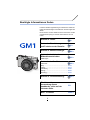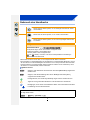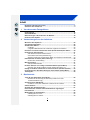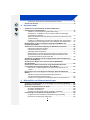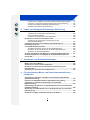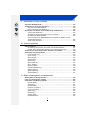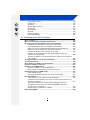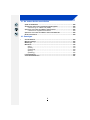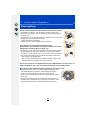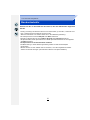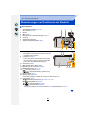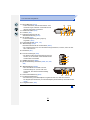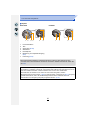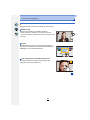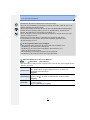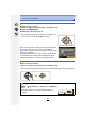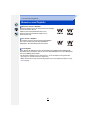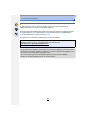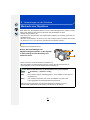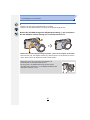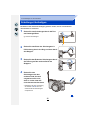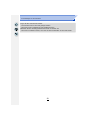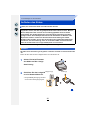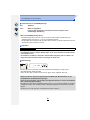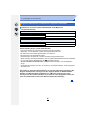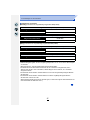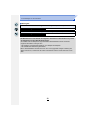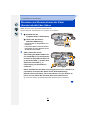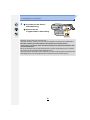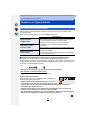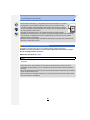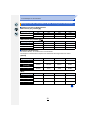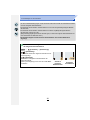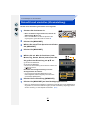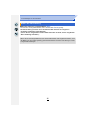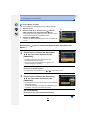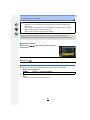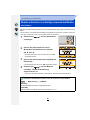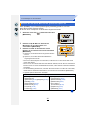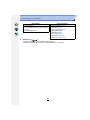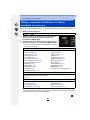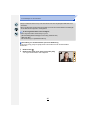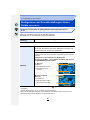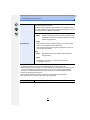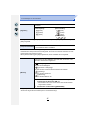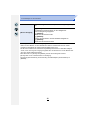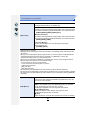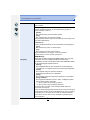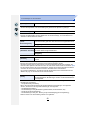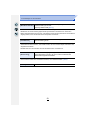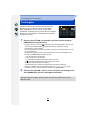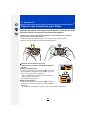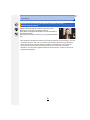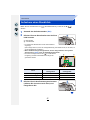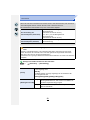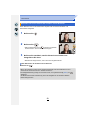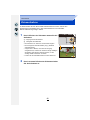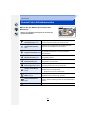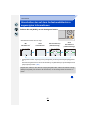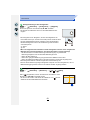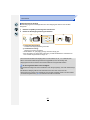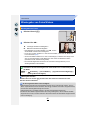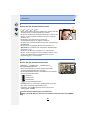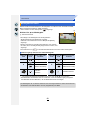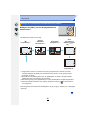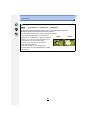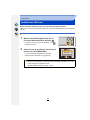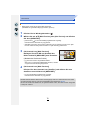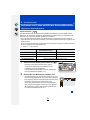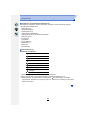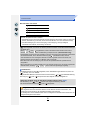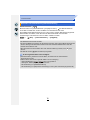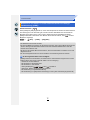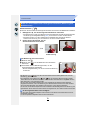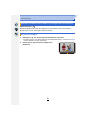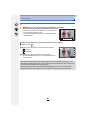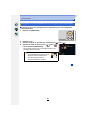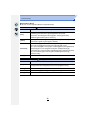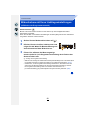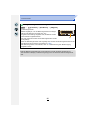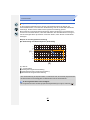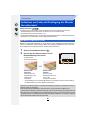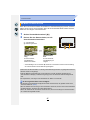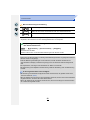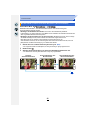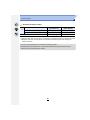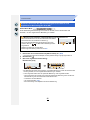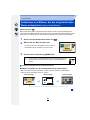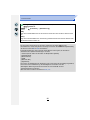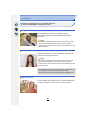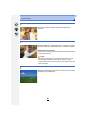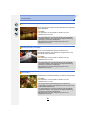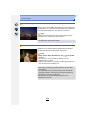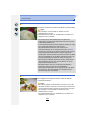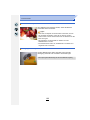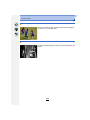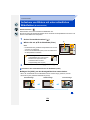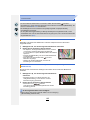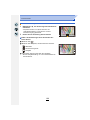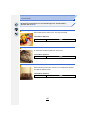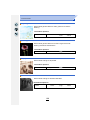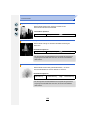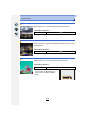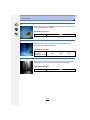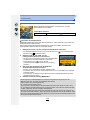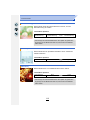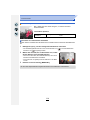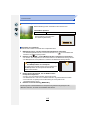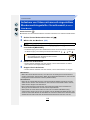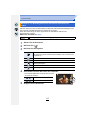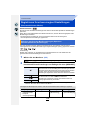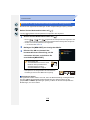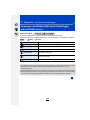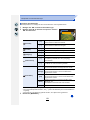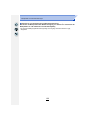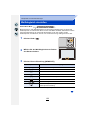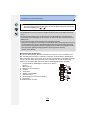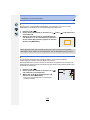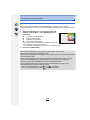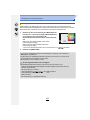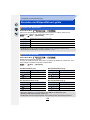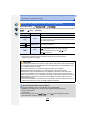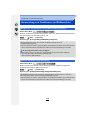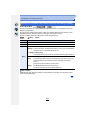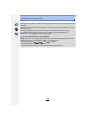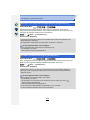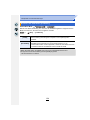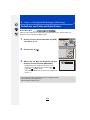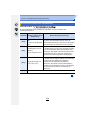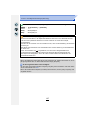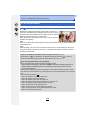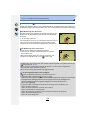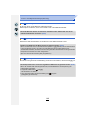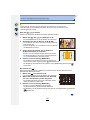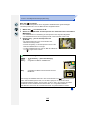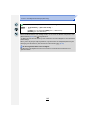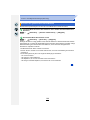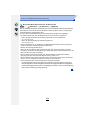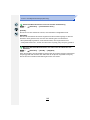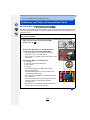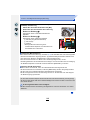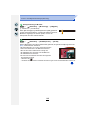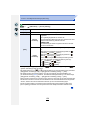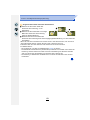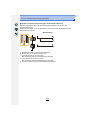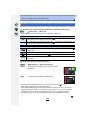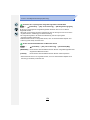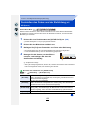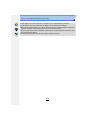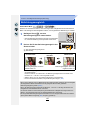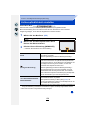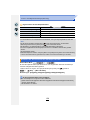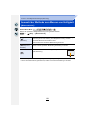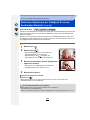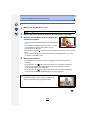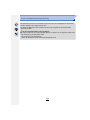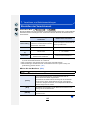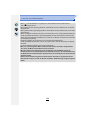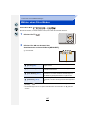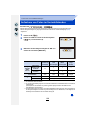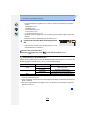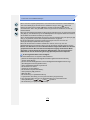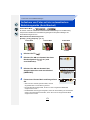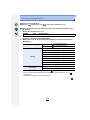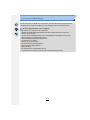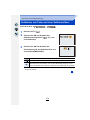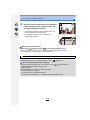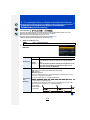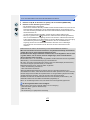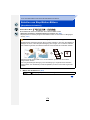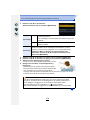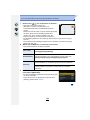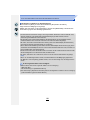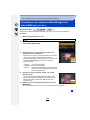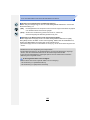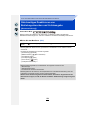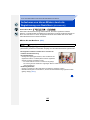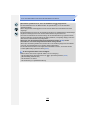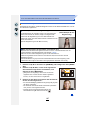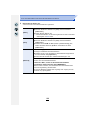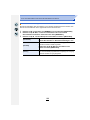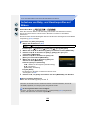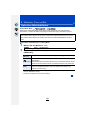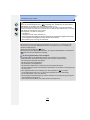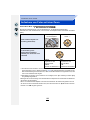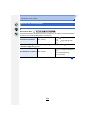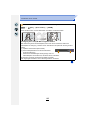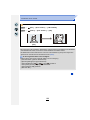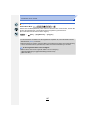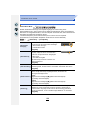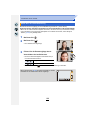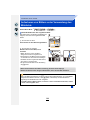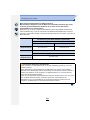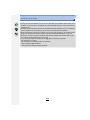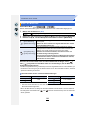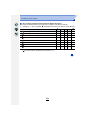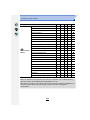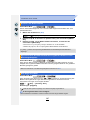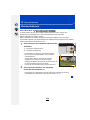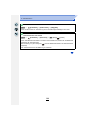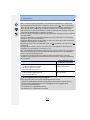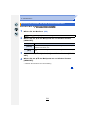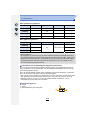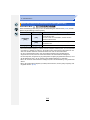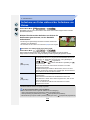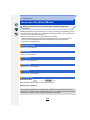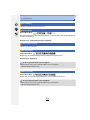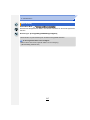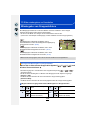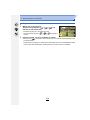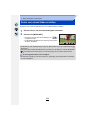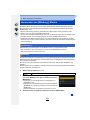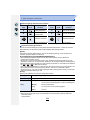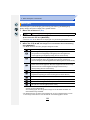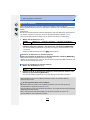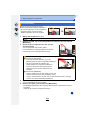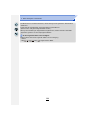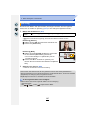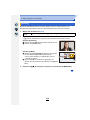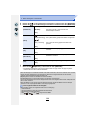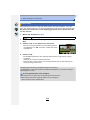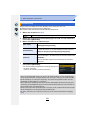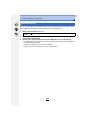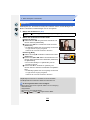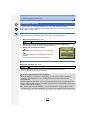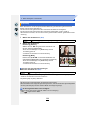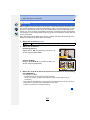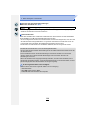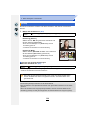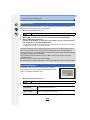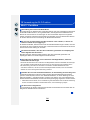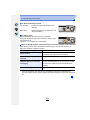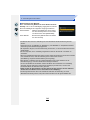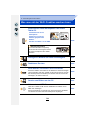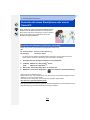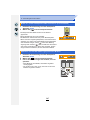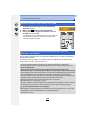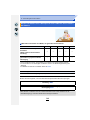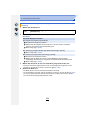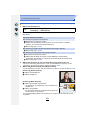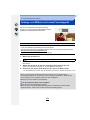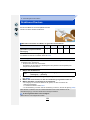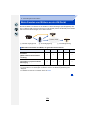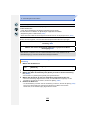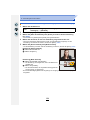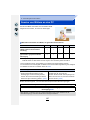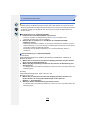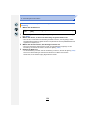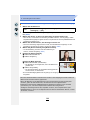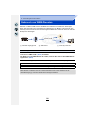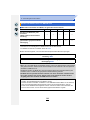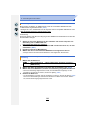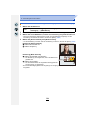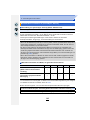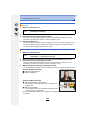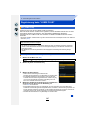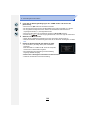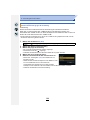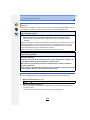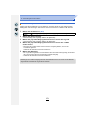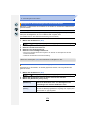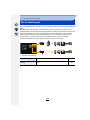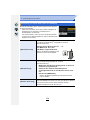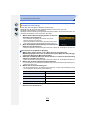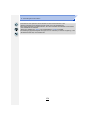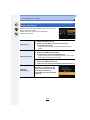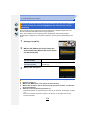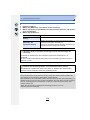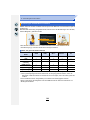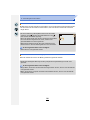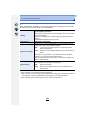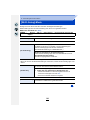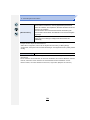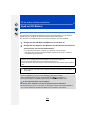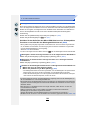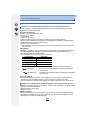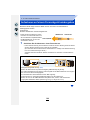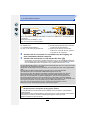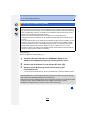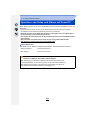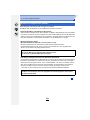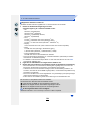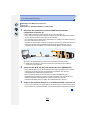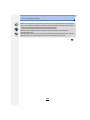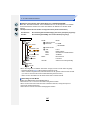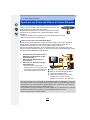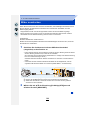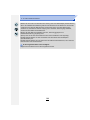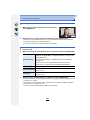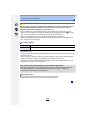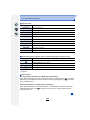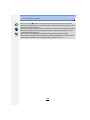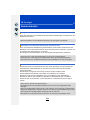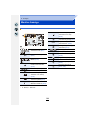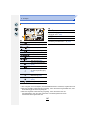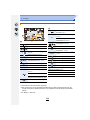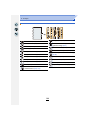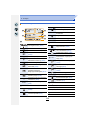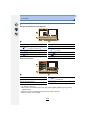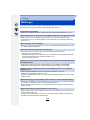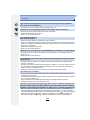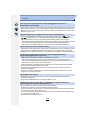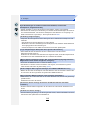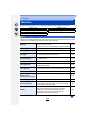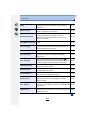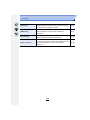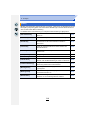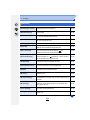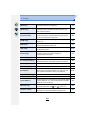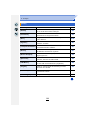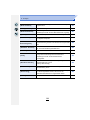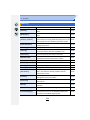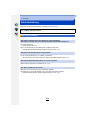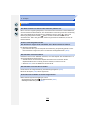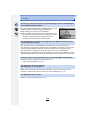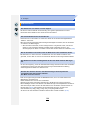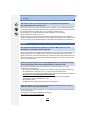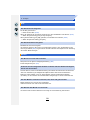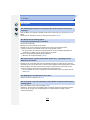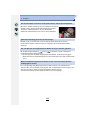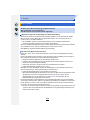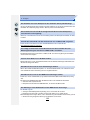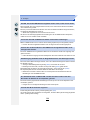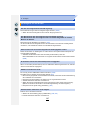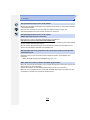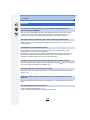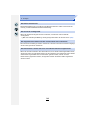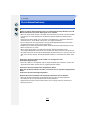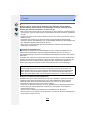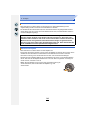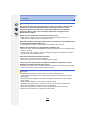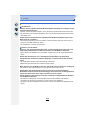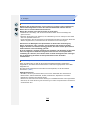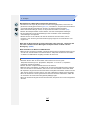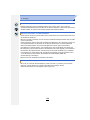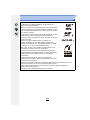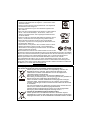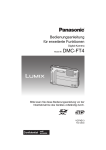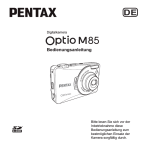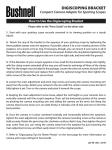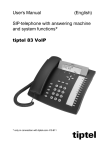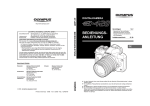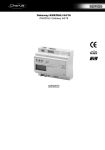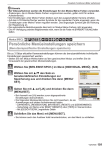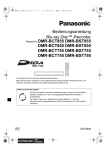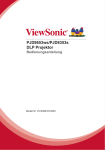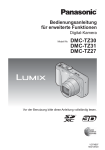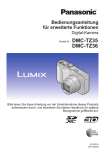Download Bedienungsanleitung für erweiterte Funktionen
Transcript
Bedienungsanleitung
für erweiterte Funktionen
Digital-Kamera
Model Nr.
DMC-GM1
Bitte lesen Sie diese Anleitung vor der Inbetriebnahme dieses
Produkts aufmerksam durch, und bewahren Sie dieses Handbuch für
spätere Bezugnahme griffbereit auf.
Meldungen
S312
Fehlerbehebung
S325
Benötigte Informationen finden
S2
Inhalt
S4
Menüliste
S316
VQT5D73
F1013WT0
until
2013/10/11
Benötigte Informationen finden
In dieser “Bedienungsanleitung für erweiterte Funktionen”
finden Sie die benötigten Informationen auf den folgenden
Seiten.
Durch Klicken auf eine Seitennummer können Sie auf die
verlinkte Seite springen und die Informationen schnell
finden.
Suchen in “Inhalt”
S4 ~
Suchen in “Bezeichnungen
und Funktionen der Bauteile”
S12 ~
Suchen in “Monitor-Anzeige”
S306 ~
Suchen in der Liste der
Bildschirmnachrichten
S312 ~
“Meldungen”
Suchen in der Menüliste
“Menüliste”
S316 ~
[Rec] ..............................................................S316
[Video]............................................................S319
[Individual]......................................................S320
[Setup] ...........................................................S322
[Wiederg.] ......................................................S324
Suchen in “Fehlerbehebung”
S325 ~
Für Informationen zur
Verwendung dieses
Handbuchs, siehe auf der
nächsten Seite.
S3
Wi-FiR-Funktion
S241 ~
2
Gebrauch des Handbuchs
Klicken Sie auf dieses Symbol, um zu “Benötigte Informationen finden”
umzuschalten.
Klicken Sie auf dieses Symbol, um zu “Inhalt” umzuschalten.
Klicken Sie auf dieses Symbol, um zur zuvor angezeigten Seite zurück
zu schalten.
Anzeige des verwendbaren Modus
Anwendbare Modi:
Die Symbole zeigen die für eine Funktion verfügbaren Modi.
• Schwarze Symbole: Verwendbare Modi
• Graue Symbole: Nicht verfügbare Modi
und
variiert je nach den unter den kundenspezifischen Einstellungen
gespeicherten Aufnahmemodi.
• Klicken Sie auf einen Link im Text, um zur entsprechenden Seite zu wechseln.
• Durch Eingabe von Schlüsselbegriffen im Suchfeld oben im Adobe Reader-Bildschirm, können
Sie eine Suche nach Schlüsselbegriffen durchführen und zur entsprechenden Seite wechseln.
• Vorgehensweisen und andere Details dieses Handbuchs variieren unter Umständen je nach
der Version von Adobe Reader, die Sie verwenden.
∫ Symbole im Text
[MENU]:
Zeigt an, dass das Menü durch Drücken der Taste [MENU/SET] eingerichtet
werden kann.
[Wi-Fi]:
Zeigt an, dass die Einstellung Wi-Fi durch Betätigen der Taste [Wi-Fi]
vorgenommen werden kann.
:
Konfigurationen, die im Menü [Individual] vorgenommen werden können.
:
Tipps für einen geschickten Gebrauch und Hinweise zum Aufnehmen.
:
Bedingungen, unter denen eine bestimmte Funktion nicht verwendet werden kann.
: Fortsetzung auf der nächsten Seite.
In dieser Gebrauchsanweisung werden die Schritte zum Einrichten einer Menüoption
wie folgt beschrieben.
[MENU] >
[Rec]>[Qualität]>[›]
3
Inhalt
Benötigte Informationen finden ..........................................................................2
Gebrauch des Handbuchs ...................................................................................3
1.
Vor dem ersten Fotografieren
Kamerapflege......................................................................................................10
Standardzubehör ................................................................................................11
Bezeichnungen und Funktionen der Bauteile .................................................12
Hinweise zum Objektiv.......................................................................................18
2.
Vorbereitungen vor der Aufnahme
Wechseln des Objektives ..................................................................................20
Schultergurt befestigen .....................................................................................22
Aufladen des Akkus ...........................................................................................24
• Aufladen.......................................................................................................24
• Ungefähre Betriebszeit und Anzahl der möglichen Aufnahmen ..................26
Einsetzen und Herausnehmen der Karte (Sonderzubehör)/des Akkus.........29
Hinweise zur Speicherkarte...............................................................................31
• Mit diesem Gerät benutzbare Karten ...........................................................31
• Formatieren der Karte (Initialisierung) .........................................................32
• Etwaige Anzahl der aufnehmbaren Bilder und mögliche Aufnahmezeit ......33
Datum/Uhrzeit einstellen (Uhreinstellung) .......................................................35
• Ändern der Uhreinstellung ...........................................................................36
Menüeinstellung .................................................................................................37
• Menüpunkte einstellen .................................................................................37
Direktes Aufrufen von häufig verwendeten Menüs (Quick Menu) .................40
• Schalten Sie das Quick Menü auf die gewünschte Option um ....................41
Häufig verwendete Funktionen zu Tasten zuordnen (Funktionstasten)........43
Konfigurieren der Grundeinstellungen dieses Geräts (Setup-Menü) ............45
Texteingabe.........................................................................................................54
3.
Basisbetrieb
Tipps für das Aufnehmen guter Bilder .............................................................55
• Ermittelt die Ausrichtung der Kamera (Funktion zur Hoch-/
Querformaterkennung) ................................................................................56
Aufnahme eines Standbilds...............................................................................57
• Aufnahme von Fotos mithilfe der Funktion Touch-Auslöser.........................59
Videoaufnahme...................................................................................................60
Auswahl des Aufnahmemodus .........................................................................61
Umschalten der auf dem Aufnahmebildschirm angezeigten
Informationen......................................................................................................62
Wiedergabe von Fotos/Videos ..........................................................................65
• Wiedergabe von Fotos.................................................................................65
• Wiedergabe von Videos...............................................................................68
4
• Anzeige der Informationen auf dem Bildschirm ändern ...............................69
Aufnahmen löschen ...........................................................................................71
4.
Aufnahmemodi
Aufnahme von Fotos mithilfe der Automatikfunktion
(Intelligenter Automatikmodus) ........................................................................73
• Aufnahme von Nachtszenen ([iHand-Nachtaufn.]) ......................................76
• Kombinieren von Bildern in einem einzelnen Bild mit reichhaltiger
Farbabstufung ([iHDR]) ...............................................................................77
• Bilder mit verschwommenem Hintergrund aufnehmen (Steuerung zum
Defokussieren) ............................................................................................78
• Aufnahme von Bildern durch Ändern der Helligkeit oder des Farbtons .......79
• Intelligenter Plus-Automatikmodus und Intelligenter Automatikmodus ........81
Bildaufnahme mit Ihren Lieblingseinstellungen (AE-Modus mit
Programmautomatik) .........................................................................................83
Aufnahme von Fotos mit Festlegung der Blende/Verschlusszeit..................86
• AE-Modus mit Blenden-Priorität...................................................................86
• AE-Modus mit Zeiten-Priorität......................................................................87
• Manueller Belichtungsmodus.......................................................................88
• Blendeneffekt und Verschlusszeit überprüfen (Vorschaumodus) ................90
• Einfaches Einrichten der Blendenöffnung/Verschlusszeit für eine
angemessene Belichtung (Ein Klick-AE) .....................................................92
Aufnehmen von Bildern, die der aufgezeichneten Szene entsprechen
(Szenen-Guide-Modus) ......................................................................................93
Aufnahme von Bildern mit unterschiedlichen Bildeffekten
(Kreativmodus) .................................................................................................104
Aufnahme von Videos mit manuell eingestelltem Blendenwert/
eingestellter Verschlusszeit (Kreative Filme-Modus)....................................116
• Minimieren von Betriebsgeräuschen während der Aufnahme von
Videos........................................................................................................ 117
Registrieren Ihrer bevorzugten Einstellungen (Benutzerdefinierter
Modus)...............................................................................................................118
• Speichern persönlicher Menüeinstellungen (Speichern
benutzerspezifischer Einstellungen).......................................................... 118
• Aufnehmen mit registrierten benutzerspezifischen Konfigurationen..........119
5.
Bildqualität- und Farbtoneinstellungen
Anpassen der Bildqualität durch Hinzufügen eines Effekts ([Bildstil]).......120
Weißabgleich einstellen ...................................................................................123
Einstellen der Bildqualität und -größe............................................................128
• Einstellen des Bildformats..........................................................................128
• Einstellen der Pixelzahl .............................................................................128
• Einstellen der Kompressionsrate von Bildern ([Qualität]) ..........................129
Verwendung von Funktionen zur Bildkorrektur ............................................130
• Ausgleichen des Kontrasts und der Belichtung ([i.Dynamik]) ....................130
• Erhöhen der Auflösung ([i.Auflösung]) .......................................................130
5
• Kombinieren von Bildern mit unterschiedlichen Belichtungen ([HDR]) ......131
• Verringern von langen Verschlussgeräuschen ([Langz-Rauschr]).............133
• Korrektur der Bildschirmhelligkeit ([Schattenkorr.])....................................133
• Einstellen des Farbraums ([Farbraum]) .....................................................134
6.
Fokus- und Helligkeits-Einstellungen (Belichtung)
Aufnahme von Fotos mit Auto-Fokus ............................................................135
• Hinweise zum Fokusmodus (AFS/AFF/AFC).............................................136
• Art des Autofokus-Modus...........................................................................138
• Einrichten der gewünschten Fokus-Methode.............................................144
Aufnahme von Fotos mit manuellem Fokus ..................................................147
• Vornehmen der gewünschten Änderungen an den
MF-Hilfe-Einstellungen ..............................................................................153
Feststellen des Fokus und der Belichtung (AF/AE-Sperre)..........................155
Belichtungsausgleich ......................................................................................157
Lichtempfindlichkeit einstellen .......................................................................158
• Einstellen der oberen Grenze der ISO-Empfindlichkeit .............................159
• Einstellen des Schritt-Inkrements für die ISO-Empfindlichkeit ...................160
• Erweitern der ISO-Empfindlichkeit .............................................................160
Auswahl der Methode zum Messen von Helligkeit ([Messmethode]) ..........161
Einfaches Optimieren der Helligkeit für einen bestimmten Bereich
(Touch AE).........................................................................................................162
7.
Verschluss- und Antriebseinstellungen
Einstellen der Verschlussart ...........................................................................165
Wählen eines Drive-Modus..............................................................................167
Aufnahme von Fotos im Serienbildmodus ....................................................168
Aufnahme von Fotos mit der automatischen Belichtungsreihe
(Auto Bracket)...................................................................................................171
Aufnahme von Fotos mit dem Selbstauslöser ..............................................174
8.
Für verschiedene Motive und Zwecke benutzerdefinierte
Funktionen
Automatische Aufnahme von Bildern in bestimmten Zeitabständen
([Zeitrafferaufnahme]) ......................................................................................176
Erstellen von Stop-Motion-Bildern ([Stop-Motion-Animation]) ....................178
Vornehmen von mehreren Belichtungen bei einem Bild
([Mehrfach-Bel.]) ...............................................................................................182
Gleichzeitiges Deaktivieren von Betriebsgeräuschen und Lichtausgabe
([Stummschaltung])..........................................................................................184
Aufnehmen von klaren Bildern durch die Registrierung von Gesichtern
([Gesichtserk.]) .................................................................................................185
Aufnahme von Baby- und Haustierprofilen auf Bildern................................190
6
9.
Stabilisator, Zoom und Blitz
Optischer Bildstabilisator ................................................................................191
Aufnahme von Fotos mit dem Zoom ..............................................................193
• Erhöhen des Teleskopeffekts .....................................................................194
• Zoom über die Touch-Bedienung...............................................................199
Aufnehmen von Bildern unter Verwendung des Blitzlichts .........................200
• Ändern des Blitzmodus ..............................................................................203
• Einstellung der Synchronisation des 2. Vorhangs......................................206
• Einstellen der Blitzlichtstärke .....................................................................207
• Synchronisieren der Blitzlichtstärke des eingebauten Blitzes mit dem
Belichtungsausgleich.................................................................................207
• Rote-Augen-Korrektur................................................................................207
10. Videoaufnahmen
Videoaufnahmen...............................................................................................208
• Einstellung des Formats, der Größe und Aufnahmebildrate...................... 211
• Setzen des Fokus bei der Aufnahme von Videos ([Dauer-AF]) .................213
Aufnahme von Fotos während der Aufnahme von Videos...........................214
Verwenden des [Video] Menüs........................................................................215
• [Aufnahmeformat] ......................................................................................215
• [Aufn.-Qual.]...............................................................................................215
• [Bel.-Modus]...............................................................................................215
• [Fotomodus] ...............................................................................................215
• [Dauer-AF] .................................................................................................215
• [Rec-Spitzlicht] ...........................................................................................215
• [Erw. Teleber.] ............................................................................................216
• [Flimmer-Red.] ...........................................................................................216
• [Lautlose Bedienung] .................................................................................216
• [Mikr.Pegelanz.] .........................................................................................216
• [Mik-Pegel änd] ..........................................................................................216
• [Wind Redukt.] ...........................................................................................217
11. Bilder wiedergeben und bearbeiten
Wiedergabe von Gruppenbildern....................................................................218
Fotos von einem Video erstellen ....................................................................220
Verwenden des [Wiederg.] Menüs ..................................................................221
• [2D/3D-Einst.].............................................................................................221
• [Diashow] ...................................................................................................221
• [Wiedergabe]..............................................................................................223
• [Ortsinfo. protokoll.]....................................................................................224
• [Lösch-Korrektur] .......................................................................................225
• [Titel einfg.] ................................................................................................227
• [Texteing.]...................................................................................................228
• [Video teilen] ..............................................................................................230
• [Zeitraffervideo] ..........................................................................................231
7
• [Stop-Motion-Video] ...................................................................................232
• [Größe än.].................................................................................................233
• [Zuschn.] ....................................................................................................234
• [Drehen]/[Anz. Drehen] ..............................................................................235
• [Favoriten] ..................................................................................................236
• [Druckeinst] ................................................................................................237
• [Schutz] ......................................................................................................239
• [Ges.Erk. bearb.]........................................................................................240
• [Löschbestätigung].....................................................................................240
12. Verwendung der Wi-Fi-Funktion
Wi-FiR Funktion ................................................................................................241
Was man mit der Wi-Fi-Funktion machen kann.............................................244
Kontrolle mit einem Smartphone oder einem Tablet-PC ..............................245
• Installieren der Smartphone-/Tablet-App “Image App” ..............................245
• An ein Smartphone oder einen Tablet-PC anschließen .............................246
• Bilder mit einem Smartphone/Tablet aufnehmen (Fernaufnahme) ............247
• Speichern von auf der Kamera gespeicherten Bildern ..............................247
• Senden von Bildern auf der Kamera an ein SNS.......................................248
• Senden von Ortsinformationen über das Smartphone oder den
Tablet-PC an die Kamera ..........................................................................248
• Senden von Bildern an ein Smartphone/einen Tablet-PC durch Steuern
der Kamera................................................................................................249
Anzeige von Bildern auf einem Fernsehgerät ...............................................252
Drahtloses Drucken..........................................................................................253
Beim Senden von Bildern an ein AV-Gerät ....................................................254
Senden von Bildern an den PC .......................................................................257
Gebrauch von WEB-Diensten..........................................................................261
• Senden von Bildern an einen WEB-Dienst ................................................262
• Beim Senden von Bildern an [Cloud Sync. Service] ..................................265
Registrierung beim “LUMIX CLUB” ................................................................267
• Über [LUMIX CLUB]...................................................................................267
• Konfigurieren der Einstellungen des externen AV-Geräts..........................272
Die Verbindungen .............................................................................................273
• Verbindung von Ihrem Heim (über das Netzwerk) .....................................274
• Herstellen einer Verbindung von einem von Ihrem Heim entfernten Ort
(direkte Verbindung) ..................................................................................277
• Schnelles Verbinden mit den gleichen Einstellungen wie zuvor
([Wählen Sie einen Zielort aus dem Verlauf]/[Wählen Sie einen
Zielort aus den Favoriten]).........................................................................278
• Einstellungen zum Senden von Bildern .....................................................280
[Wi-Fi-Setup]-Menü...........................................................................................283
8
13. An andere Geräte anschließen
Spaß mit 3D-Bildern .........................................................................................285
Aufnahmen auf einem Fernsehgerät wiedergeben .......................................288
• Verwendung von VIERA Link (HDMI) ........................................................290
Speichern von Fotos und Videos auf Ihrem PC.............................................292
• Hinweise zur mitgelieferten Software.........................................................293
Speichern von Fotos und Videos auf einem Rekorder .................................298
Bilder ausdrucken ............................................................................................299
14. Sonstiges
Sonderzubehör .................................................................................................305
Monitor-Anzeige ...............................................................................................306
Meldungen.........................................................................................................312
Menüliste ...........................................................................................................316
• [Rec]...........................................................................................................316
• [Video]........................................................................................................319
• [Individual]..................................................................................................320
• [Setup] .......................................................................................................322
• [Wiederg.]...................................................................................................324
Fehlerbehebung................................................................................................325
Vorsichtsmaßnahmen ......................................................................................341
9
1. Vor dem ersten Fotografieren
Kamerapflege
Keinen starken Erschütterungen, Stößen oder Druck aussetzen.
• Das Objektiv, der Monitor oder das äußere Gehäuse werden unter
Umständen beschädigt, wenn das Gerät unter folgenden Bedingungen
verwendet wird.
Außerdem kann es in folgenden Fällen zu Fehlfunktionen kommen oder
das Bild kann nicht aufgezeichnet werden:
– Fallen oder Stoßen der Kamera.
– Starkes Drücken auf das Objektiv oder den Monitor.
Diese Kamera ist nicht staub-/tropf-/wasserdicht.
Vermeiden Sie den Gebrauch der Kamera an Orten mit starkem
Aufkommen von Staub, Wasser, Sand, usw.
• Flüssigkeiten, Sand oder andere Fremdstoffe können in die Freiräume
um das Objektiv, die Tasten usw. eindringen. Gehen Sie besonders
vorsichtig vor, da es dadurch nicht nur zu Funktionsstörungen kommen
kann, sondern die Kamera auch irreparabel beschädigt werden kann.
– Sehr sandige oder staubige Orte.
– Orte, an denen das Gerät mit Feuchtigkeit in Kontakt kommen kann,
wie beispielsweise bei Regenwetter oder am Strand.
Fassen Sie niemals in den Objektivanschluss der Digitalkamera. Da der Sensor ein
Präzisionsgerät ist, kann dies zu Funktionsstörungen oder Schäden führen.
∫ Zur Kondensation (Wenn Objektiv oder Monitor beschlagen sind)
• Kondensation tritt ein, wenn sich die Umgebungstemperatur oder
-feuchtigkeit ändert. Kondensation sollte möglichst vermieden
werden, da sie zu einer Verunreinigung der Linse und des
Monitors, zur Schimmelbildung und einer Fehlfunktion der Kamera
führen kann.
• Falls sich Kondenswasser bildet, schalten Sie die Kamera für ca.
2 Stunden aus. Der Beschlag wird von alleine verschwinden, wenn
sich die Kameratemperatur an die Außentemperatur annähert.
10
1. Vor dem ersten Fotografieren
Standardzubehör
Kontrollieren Sie vor dem Gebrauch der Kamera, dass alle Zubehörteile mitgeliefert
wurden.
• Umfang und Design des Zubehörs können sich unterscheiden, je nachdem, in welchem Land
bzw. in welcher Region die Kamera erworben wurde.
Weitere Informationen zum Zubehör finden Sie in “Kurz-Bedienungsanleitung”.
• Der Akkupack wird im Text als Akkupack oder Akku bezeichnet.
• Das Akku-Ladegerät wird im Text als Akku-Ladegerät oder Ladegerät bezeichnet.
• SD-Speicherkarte, SDHC-Speicherkarte und SDXC-Speicherkarte werden im Text allgemein
als Karte bezeichnet.
• Die Speicherkarte ist als Sonderzubehör erhältlich.
• Die Beschreibung in dieser Bedienungsanleitung basiert auf dem Wechselobjektiv
(H-FS12032).
• Wenden Sie sich an Ihren Händler oder an Panasonic, wenn Sie mitgeliefertes Zubehör
verlieren und Ersatz benötigen. (Alle Teile des Zubehörs sind separat erhältlich.)
11
1. Vor dem ersten Fotografieren
Bezeichnungen und Funktionen der Bauteile
∫ Kameragehäuse
1
2
3
4
5
6
7
Selbstauslöseranzeige (S174)/
AF-Hilfslicht (S145)
Sensor
Blitz (S200)
Markierung zur Objektivanbringung (S21)
Fassung
Objektivverschlusspin
Objektiventriegelungstaste (S20)
1
4
8
Blitz-Freigabehebel (S200)
• Das Blitzlicht wird geöffnet und das Aufnehmen
9
Lautsprecher (S47)
• Achten Sie darauf, dass Sie den Lautsprecher
8 9
2
3
5
6
7
10 11
mit Blitzlicht wird möglich.
nicht mit Ihrem Finger verdecken. Andernfalls
könnte dies Tonqualität beeinträchtigen.
10
11
12
13
14
Videotaste (S208)
[(] (Wiedergabe-) Taste (S65)
Touchscreen (S15)/Monitor (S306)
12
13 14 15 16 17
[MENU/SET] Taste (S17, 37)
[ ] (Löschen)-Taste (S71)/
[
] (Quick-Menü/Return)-Taste (S40)
15 Steuerschalter (S17)
16 [DISP.] Taste (S62, 69)
• Bei jedem Betätigen schaltet die Anzeige auf dem Monitor um.
17 Cursortasten (S17)
3/[È] (Belichtungsausgleich) (S79, 88, 106, 157)
1/[
] (Weißabgleich) (S123)
2/[
] (Autofokus-Modus) (S135)
4/[
] (Antriebsmodus) (S167)
Single (S57)/Burst (S168)/Auto bracket (S171)/Selbstauslöser (S174)
12
1. Vor dem ersten Fotografieren
18 Stereo-Mikrofon (S216)
• Achten Sie darauf, dass Sie das Mikrofon nicht
18
19 20
mit Ihrem Finger verdecken. Andernfalls könnte
dies das Aufnehmen erschweren.
19 ON/OFF-Schalter (S35)
20 Auslöser (S57)
21 Referenzmarkierung für die
Aufnahmeentfernung (S152)
22 [Fn1]-Taste (S43)
• Zum Kaufzeitpunkt ist [Wi-Fi] auf [Fn1]
21
22 23 24 25
eingestellt. (S242)
23 Fokusmodushebel (S135, 147)
24 Statusanzeige (S35)/
Kontrollleuchte des Wi-Fi®-Anschlusses (S242)
• Die Lampe leuchtet grün, wenn die Kamera eingeschaltet ist, und blau, wenn sie über
Wi-Fi verbunden ist.
25 Modusrad (S61)
26 Öse für Schultergurt (S22)
• Die Kamera sollte mit dem Schultergurt gesichert
werden, um zu verhindern, dass sie beim Einsatz
versehentlich herunterfällt.
27 [HDMI]-Anschluss (S288)
28 [AV OUT/DIGITAL]-Anschluss (S289, 295, 298,
299)
26
27
28
29 Stativbefestigung (S348)
• Wird die Kamera an ein Stativ mit einer
Schraubenlänge von 5,5 mm oder mehr
angebracht, kann dieses Gerät beschädigt
werden.
30 Karten-/Akkuabdeckung (S29)
29
30 31 32
31 DC-Koppler-Abdeckung
• Bei Verwendung eines Netzadapters vergewissern Sie sich, dass der Panasonic
DC-Koppler (Sonderzubehör) und der Netzadapter (Sonderzubehör) verwendet werden.
(S305)
32 Freigabeschalter (S29)
13
1. Vor dem ersten Fotografieren
∫ Objektiv
H-FS12032
1 2
1
2
3
4
5
6
7
H-H020A
3 4
5
1
6
7
5
6
Linsenoberfläche
Tele
Zoom-Ring (S193)
Weitwinkel
Kontaktpunkt
Markierung zur Objektivanbringung
(S21)
Fokusring (S148)
• Das austauschbare Objektiv (H-FS12032) hat keinen Fokusring, aber Sie können den
manuellen Fokus durch Bedienen der Kamera verwenden. Weitere Informationen finden Sie
auf S147.
• Das austauschbare Objektiv (H-H020A) nutzt ein Objektiv-Antriebssystem, um ein kompaktes
und helles F1.7 Objektiv zu erkennen. Als Ergebnis kann während des Fokussierens ein Ton
oder eine Vibration auftreten. Hierbei handelt es sich nicht um eine Fehlfunktion.
• Wird während der Aufnahme von Videos der Auto-Fokus ausgeführt, werden
Betriebsgeräusche aufgenommen. (S60) Es wird empfohlen, mit [Dauer-AF] (S213) auf [OFF]
gestellt aufzunehmen, wenn Sie die Betriebsgeräusche stören. Außerdem kann der
Fokusmodus nicht auf [AFC] oder [AFF] eingestellt werden. (S136)
14
1. Vor dem ersten Fotografieren
Touchscreen (kapazitiv)
Bedienen Sie den Touchscreen direkt mit Ihrem Finger.
∫ Berühren Sie
Touchscreen berühren und wieder loslassen.
• Achten Sie bei der Auswahl von Funktionen mit dem
Fn2
Fn3
Fn6
Touch-Panel darauf, die Mitte des gewünschten Symbols zu
berühren.
Fn4
Fn5
Fn6
∫ Ziehen
Eine Bewegung, ohne den Touchscreen loszulassen.
Kann zum Umschalten zum nächsten Bild während der
Wiedergabe, usw. verwendet werden.
∫ Auf- und Zuziehen (vergrößern/verkleinern)
Ziehen Sie das Touch-Panel mit zwei Fingern auf
(vergrößern) und zu (verkleinern).
15
2.0X
1. Vor dem ersten Fotografieren
• Berühren Sie das Panel mit sauberem und trockenem Finger.
• Wenn Sie eine handelsübliche Schutzfolie für Monitore verwenden, halten Sie sich an die
Bedienungsanleitung für die Schutzfolie.
(Manche Schutzfolien für Monitore können die Sicht oder Bedienbarkeit beeinträchtigen.)
• Drücken Sie nicht mit harten Spitzen, wie z.B. von Kugelschreibern, auf den Monitor.
• Nehmen Sie die Bedienung nicht mit den Fingernägeln vor.
• Wenn der Monitor z. B. durch Fingerabdrücke verschmutzt ist, wischen Sie ihn mit einem
weichen, trockenen Tuch ab.
• Kratzen Sie nicht auf dem Monitor und drücken Sie niemals mit Kraft darauf.
• Für Informationen zu den auf dem Touchscreen angezeigten Symbolen, siehe
“Monitor-Anzeige” auf S306.
In den folgenden Fällen nicht verfügbar:
• In den folgenden Fällen funktioniert das Touch-Panel unter Umständen nicht.
– Bei Berührung durch eine Hand im Handschuh
– Bei Berührung durch eine nasse Hand (Wasser oder Handcreme, etc.)
– Wenn das Touch Panel feucht ist
– Bei Verwendung einer käuflich erhältlichen Monitorschutzfolie
– Bei Berührung durch mehrere Hände oder Finger gleichzeitig
Aktivieren/Deaktivieren des Touch-Betriebs
[MENU] >
[Individual] > [Touch-Einst.]
• Beim Einrichten von [OFF] wird kein entsprechendes Touch-Tab oder Touch-Symbol auf dem
Bildschirm angezeigt.
Alle Touch-Funktionen.
Wenn diese Funktion auf [OFF] gestellt ist,können nur Tasten und
[Touchscreen]
Einstellräder verwendet werden.
[ON]/[OFF]
Bedienvorgang zur Anzeige der Touch-Symbole durch Berühren von
[Touch-Register] Registern, wie [ ], die rechts auf dem Bildschirm angezeigt werden.
[ON]/[OFF]
[Touch-AF]
Operation zur Optimierung des Fokus oder des Fokus und der Helligkeit für
ein berührtes Motiv.
[AF] (S141)/[AF+AE] (S163)/[OFF]
16
1. Vor dem ersten Fotografieren
Cursortasten/[MENU/SET]-Taste
Betätigen der Cursortaste:
Auswahl von Optionen oder Einrichten von Werten, usw.
Betätigen von [MENU/SET]:
Bestätigung der Einstellungen usw.
• In dieser Bedienungsanleitung werden die Cursortasten hoch,
runter, links und rechts als 3/4/2/1 dargestellt.
Auch wenn die Kamera mit dem Touchscreen bedient wird,
ist es möglich, mit der Cursor-Taste und der [MENU/
SET]-Taste zu arbeiten, wenn eine Anleitung, wie der rechts
gezeigten, zu sehen ist.
Auch auf Menübildschirmen usw., auf denen die Anleitung
nicht angezeigt wird, können Sie durch Betätigen dieser
Tasten Einstellungen vornehmen und Optionen wählen.
Steuerschalter
Drehen des Steuerschalters:
Auswahl von Optionen oder Einrichten von Werten, usw.
In dieser Bedienungsanleitung wird das Drehen des Steuerschalters wie folgt angegeben.
Anzeigen/Verbergen der Gebrauchsanweisung
[MENU] >
[Individual] > [Rad-Infos] > [ON]/[OFF]
• Wenn [ON] eingestellt ist, werden Bedienhinweise für
Einstellräder, Tasten, etc. auf dem Aufnahmebildschirm
angezeigt.
17
3.5 60
0
98
1. Vor dem ersten Fotografieren
Hinweise zum Objektiv
∫ Micro Four Thirds™-Objektiv
Mit diesem Gerät können die entsprechenden Objektive
verwendet werden, die zur
Objektiv-Anschlussspezifikation Micro Four
Thirds-Systeme kompatibel sind (Micro Four
Thirds-Anschluss).
∫ Four Thirds™-Objektiv
Ein Objektiv mit Four Thirds-Anschlussspezifikation
kann unter Verwendung des Bajonettadapters
(DMW-MA1: Sonderzubehör) benutzt werden.
∫ Leica-Objektiv
Wenn Sie den M-Adapterring oder den R-Adapterring (DMW-MA2M, DMW-MA3R:
Sonderzubehör) verwenden, können Sie auch Wechselobjektive mit Leica-M-Bajonett
oder Leica-R-Bajonett benutzen.
• Bei bestimmten Objektiven kann die Entfernung, in der das Objekt scharf gestellt wird,
geringfügig von der Nennentfernung abweichen.
• Stellen Sie bei Verwendung eines Montageadapters für Leica-Objektive [Auslösen o.Obj.]
(S20) auf [ON].
18
1. Vor dem ersten Fotografieren
Das Objektiv und seine Funktionen
Es gibt Funktionen, die nicht benutzt werden können, bzw. die Funktionsweise
unterscheidet sich je nach dem verwendeten Objektiv.
Autofokus/Automatische Blendeneinstellung/Funktion zum Steuern des Defokussierens
(S78)/[Schattenkorr.] (S133)/[Quick-AF] (S144)/[Verschlusstyp] (S165)/[Stabilisator]
(S191)/[Pz-Objektiv] (S198)/Touch-Zoom (S199)
Für Details zum verwendeten Objektiv siehe auf der Internetseite.
Aktuelle Informationen zu kompatiblen Objektiven finden Sie in entsprechenden
Katalogen oder im Internet, zum Beispiel auf folgender Website.
http://panasonic.jp/support/global/cs/dsc/
(Diese Website ist nur auf Englisch verfügbar.)
• Je nach Blende des Objektivs unterscheiden sich der effektive Blitzbereich und andere Werte.
• Die auf dem verwendeten Objektiv angegebene Brennweite entspricht dem Doppelten, wenn
sie auf die 35 mm-Film-Kamera umgerechnet wird.
(d.h. bei Verwendung eines 50 mm-Objektivs gleicht sie einem 100 mm-Objektiv.)
Details zum 3D-Wechselobjektiv finden Sie auf der Website.
19
2. Vorbereitungen vor der Aufnahme
Wechseln des Objektives
Durch Wechseln des Objektives lassen sich die Aufnahmemöglichkeiten erhöhen und Sie
haben mehr Spaß mit Ihrer Kamera. Wechseln Sie das Objektiv wie folgt.
• Schalten Sie die Kamera aus.
• Beim Anbringen oder Abnehmen des austauschbaren Objektivs (H-FS12032), fahren Sie den
Objektivtubus ein.
• Wechseln Sie die Objektive an einem Ort, der nicht besonders stark verschmutzt oder staubig
ist. Siehe unter S342, wenn Schmutz oder Staub auf das Objektiv gelangen.
Abnehmen des Objektives
• Bringen Sie den Objektivdeckel an.
Drehen Sie beim Betätigen der
Objektiventriegelungstaste B das Objektiv
in Pfeilrichtung bis zum Anschlag und
entfernen Sie es.
• Halten und drehen Sie die Grundfläche des Objektivs A.
• Wird das Objektiv vom Kameragehäuse entfernt, bringen Sie den Kameradeckel am
Kameragehäuse und den hinteren Objektivdeckel am Objektiv an.
Zum Aktivieren/Deaktivieren der Auslöseraktivierung ohne Objektiv.
[MENU] >
[Individual] > [Auslösen o.Obj.]
[ON]:
Der Auslöser reagiert unabhängig davon, ob ein Objektiv an der Kamera
angebracht ist.
[OFF]:
Der Auslöser funktioniert nicht, wenn ein Objektiv nicht oder nicht
ordnungsgemäß am Kameragehäuse angebracht ist.
• Nehmen Sie bei Verwendung eines Anschlussadapters für Objektive von Leica
(DMW-MA2M, DMW-MA3R: Sonderzubehör) die Einstellung auf [ON] vor.
20
2. Vorbereitungen vor der Aufnahme
Anbringen des Objektives
• Entfernen Sie den hinteren Objektivdeckel vom Objektiv.
• Entfernen Sie den Kameradeckel, wenn dieser an der Kamera angebracht ist.
Richten Sie die Markierungen zur Objektivausrichtung A aus und drehen
Sie das Objektiv in Pfeilrichtung, bis ein Klicken zu hören ist.
• Drücken Sie nicht die Objektiventriegelungstaste B wenn Sie ein Objektiv anschließen.
• Versuchen Sie nicht, das Objektiv anzubringen, während Sie es in einem Winkel zur Kamera
halten. Dadurch kann der Objektivanschluss verkratzt werden.
• Fassen Sie nicht in den Anschluss, wenn Objektiv und
Kameradeckel von der Kamera entfernt sind.
• Es wird geraten, den Objektivdeckel oder den MC-Schutz
(Sonderzubehör) anzubringen, um die Objektivoberfläche beim
Transport zu schützen. (S305)
21
2. Vorbereitungen vor der Aufnahme
Schultergurt befestigen
• Die Kamera sollte mit dem Schultergurt gesichert werden, um ein versehentliches
Herunterfallen zu verhindern.
1
Ziehen Sie den Schultergurt durch die Öse
am Kameragehäuse.
A: Öse für Schultergurt
A
2
3
4
Ziehen Sie das Ende des Schultergurts in
Pfeilrichtung durch den Ring und dann durch
den Stopper.
Ziehen Sie das Ende des Schultergurts durch
die Öffnung auf der anderen Seite des
Stoppers.
Ziehen Sie den
Schultergurt mit dem
anderen Ende fest und
vergewissern Sie sich,
dass er sicher sitzt und
nicht herausrutschen kann.
• Befestigen Sie nach Ausführung
der Schritte 1 bis 4 auch die
andere Seite des Schultergurts
entsprechend.
22
2. Vorbereitungen vor der Aufnahme
• Legen Sie den Gurt über die Schulter.
– Der Gurt darf nicht um den Hals getragen werden.
– Es könnte sonst zu Verletzungen oder Unfällen kommen.
• Bewahren Sie den Schultergurt außer Reichweite von Kindern auf.
– Es könnte zu Unfällen kommen, wenn sich der Gurt versehentlich um den Hals wickelt.
23
2. Vorbereitungen vor der Aufnahme
Aufladen des Akkus
∫ Akkus, die mit diesem Gerät verwendet werden können
Es ist bekannt, dass immer wieder gefälschte Akkupacks zum Verkauf
angeboten werden, die dem Originalprodukt täuschend ähnlich sehen. Manche
dieser Akkupacks sind nicht mit einem ordnungsgemäßen inneren Schutz
ausgestattet, der den Bestimmungen der geltenden Sicherheitsvorschriften
genügen würde. Diese Akkupacks können unter Umständen zu Bränden oder
Explosionen führen. Panasonich übernimmt keinerlei Haftung für Unfälle,
Schäden oder Ausfälle, die aus der Verwendung eines gefälschten Akkupacks
resultieren. Zur Sicherstellung, dass nur sichere Produkte verwendet werden,
raten wir zum Einsatz eines Original-Akkupacks von Panasonic.
• Verwenden Sie nur das vorgesehene Ladegerät und den vorgesehenen Akku.
Aufladen
• Der Akku ist bei Auslieferung nicht geladen. Laden Sie den Akku vor dem ersten Einsatz
auf.
• Laden Sie den Akku mit dem Ladegerät immer in Innenräumen auf.
1
2
Achten Sie beim Einsetzen
des Akkus auf die richtige
Ausrichtung.
Schließen Sie das Ladegerät
an eine Netzsteckdose an.
Plug-in-Typ
• Die [CHARGE]-Anzeige A leuchtet
auf und der Ladevorgang beginnt.
24
Inlet-Typ
2. Vorbereitungen vor der Aufnahme
∫ Informationen zur [CHARGE] Anzeige
Ein:
Aufladen.
Aus:
Akku ist aufgeladen.
(Trennen Sie die Kamera vom Stromnetz oder Computer nach
vollständiger Aufladung.)
• Wenn die [CHARGE] Anzeige blinkt
– Die Akku-Temperatur ist zu hoch oder zu niedrig. Der Akku sollte nochmals bei einer
Raumtemperatur zwischen 10 oC und 30 oC aufgeladen werden.
– Die Kontakte des Ladegeräts oder des Akkus sind schmutzig. In diesem Fall wischen Sie den
Schmutz mit einem trockenen Tuch ab.
∫ Ladedauer
Ladedauer
Ca. 130 min
• Die angezeigte Ladedauer gilt für vollständig entladene Akkus.
Die Ladedauer kann je nach den Bedingungen, unter denen der Akku verwendet wurde,
unterschiedlich sein.
Die Ladedauer für Akkus in besonders warmer/kalter Umgebung oder von Akkus, die
lange Zeit nicht verwendet wurden, kann länger als üblich sein.
∫ Akku-Anzeige
4:3
L
AFS
• Die Anzeige wird rot und blinkt, wenn die verbleibende Akkuleistung zu gering wird.
98
(Die Statusanzeige blinkt ebenfalls)
Laden Sie den Akku auf oder tauschen Sie ihn gegen einen geladenen Akku aus.
• Achten Sie darauf, dass keine Gegenstände aus Metall (z.B. Büroklammern) in den
Kontaktbereich des Netzsteckers gelangen.
Durch einen Kurzschluss oder die dabei erzeugte Hitze könnte es sonst zu einem Brand
bzw. zu Stromschlägen kommen.
• Der Akku kann zwar wieder aufgeladen werden, wenn er noch nicht ganz entladen ist, häufiges
zusätzliches Laden, wenn der Akku bereits vollständig aufgeladen ist, sollte aber vermieden
werden.
(Es könnte sonst zum typischen Anschwellen des Akkus kommen.)
25
2. Vorbereitungen vor der Aufnahme
Ungefähre Betriebszeit und Anzahl der möglichen Aufnahmen
∫ Aufnehmen von Videos (Nach CIPA Standard im AE-Modus mit
Programmautomatik)
Bei Verwendung des Wechselobjektivs (H-FS12032)
Anzahl der möglichen Aufnahmen
Ca. 230 Bilder
Aufnahmedauer
Ca. 115 min
Bei Verwendung des Wechselobjektivs (H-H020A)
Anzahl der möglichen Aufnahmen
Ca. 220 Bilder
Aufnahmedauer
Ca. 110 min
Aufnahmebedingungen gemäß CIPA-Standard
• CIPA ist die Abkürzung für [Camera & Imaging Products Association].
• Temperatur: 23 oC/Luftfeuchte: 50%RH bei eingeschaltetem Monitor.
• Bei Verwendung einer SDHC-Speicherkarte von Panasonic
• Bei Verwendung des mitgelieferten Akkus.
• Aufnahmebeginn 30 Sekunden, nachdem die Kamera eingeschaltet wurde.
(Beim Anbringen eines Wechselobjektivs, das zur optischen Bildstabilisatorfunktion kompatibel
ist, muss der optische Bildstabilisator auf [
] eingestellt werden)
• Je eine Aufnahme alle 30 Sekunden, wobei jede zweite Aufnahme mit voller Blitzstärke
erfolgt.
• Ausschalten der Kamera nach allen 10 Aufnahmen, anschließend Warten, bis die Temperatur
des Akkus sinkt.
Die Anzahl an möglichen Bildaufnahmen ist vom Aufnahmeintervall abhängig. Bei
längeren Zeitintervallen verringert sich die mögliche Anzahl an Bildaufnahmen.
[Werden zum Beispiel Bilder im Abstand von 2 Minuten aufgenommen, dann
verringert sich die Anzahl an Bildern auf ca. 25% der oben angegebenen Zahl (d.h.
wenn der Zeitabstand zwischen den Bildern 30 Sekunden beträgt).]
26
2. Vorbereitungen vor der Aufnahme
∫ Aufnehmen von Videos
[AVCHD] (Aufnahme mit auf [FHD/50i] eingestellter Bildqualität)
Bei Verwendung des Wechselobjektivs (H-FS12032)
Mögliche Aufnahmedauer
Ca. 80 min
Tatsächliche Aufnahmedauer
Ca. 40 min
Bei Verwendung des Wechselobjektivs (H-H020A)
Mögliche Aufnahmedauer
Ca. 80 min
Tatsächliche Aufnahmedauer
Ca. 40 min
[MP4] (Aufnahme mit auf [FHD/25p] eingestellter Bildqualität)
Bei Verwendung des Wechselobjektivs (H-FS12032)
Mögliche Aufnahmedauer
Ca. 80 min
Tatsächliche Aufnahmedauer
Ca. 40 min
Bei Verwendung des Wechselobjektivs (H-H020A)
Mögliche Aufnahmedauer
Ca. 80 min
Tatsächliche Aufnahmedauer
Ca. 40 min
• Diese Zeitangaben gelten für eine Umgebungstemperatur von 23 oC und eine Luftfeuchtigkeit
von 50%RH.
Bitte beachten Sie, dass die Zeitangaben Richtwerte darstellen.
• Die tatsächliche Aufnahmedauer bezeichnet die für Aufnahmen verfügbare Zeit, wenn
Aktionen wie das Ein- oder Ausschalten, Starten/Stoppen der Aufnahme, etc. wiederholt
ausgeführt werden.
• Die maximale kontinuierliche Aufnahmedauer für ein Video mit [AVCHD] beträgt 29 Minuten
59 Sekunden.
• Die maximale kontinuierliche Aufnahmedauer für Videos mit [MP4] beträgt 29 Minuten
59 Sekunden oder bis zu 4 GB.
(Bei [FHD/25p] im [MP4]-Format ist die Datei groß, so dass die mögliche Aufnahmedauer auf
unter 29 Minuten 59 Sekunden sinkt.)
27
2. Vorbereitungen vor der Aufnahme
∫ Wiedergabe
Bei Verwendung des Wechselobjektivs (H-FS12032)
Wiedergabedauer
Ca. 160 min
Bei Verwendung des Wechselobjektivs (H-H020A)
Wiedergabedauer
Ca. 150 min
• Die Betriebszeit und die Anzahl der möglichen Aufnahmen unterscheiden sich je nach
der Umgebung und den Betriebsbedingungen.
So verkürzt sich zum Beispiel in folgenden Fällen die Betriebszeit und die Anzahl der
möglichen Aufnahmen verringert sich.
– Bei niedrigen Umgebungstemperaturen, zum Beispiel auf Skipisten.
– Bei wiederholter Verwendung des Blitzes.
• Wenn die Betriebsdauer der Kamera auch nach ordnungsgemäß erfolgter Aufladung des
Akkus sehr kurz ist, ist das Ende der Akku-Lebensdauer erreicht. Kaufen Sie einen neuen
Akku.
28
2. Vorbereitungen vor der Aufnahme
Einsetzen und Herausnehmen der Karte
(Sonderzubehör)/des Akkus
• Stellen Sie sicher, dass die Kamera ausgeschaltet ist.
• Es wird empfohlen, Speicherkarten von Panasonic zu verwenden.
1
1: Schieben Sie den
Freigabeschalter in Pfeilrichtung.
2: Öffnen Sie die Karten-/
Akkufach-Abdeckung.
• Verwenden Sie nur Originalakkus von
Panasonic.
• Falls andere Akkus verwendet werden,
übernehmen wir keine Garantie für die
Qualität dieses Produkts.
2
Akku: Achten Sie auf die
Ausrichtung des Akkus. Setzen Sie
ihn vollständig ein, bis ein Einrasten
zu hören ist und prüfen Sie dann, ob
er durch den Hebel A arretiert wird.
Ziehen Sie den Hebel A in
Pfeilrichtung, um den Akku zu
entfernen.
Karte: Schieben Sie die Karte vorsichtig hinein, bis ein “Klicken” zu
vernehmen ist. Achten Sie dabei auf die Einschubrichtung.
Drücken Sie auf die Karte, um sie zu entfernen, bis ein Klicken zu
hören ist, und ziehen Sie die Karte dann nach oben heraus.
B: Achten Sie darauf, die Anschlusskontakte der Karte nicht zu berühren.
29
2. Vorbereitungen vor der Aufnahme
3
1: Schließen Sie die Karten-/
Akkuabdeckung.
2:Schieben Sie den
Freigabeschalter in Pfeilrichtung.
• Entfernen Sie den Akku nach dem Gebrauch.
(Der Akku verliert an Leistung, wenn er nach dem Aufladen eine lange Zeit im Gerät bleibt.)
• Der Akku erwärmt sich sowohl während des Betriebs als auch während des
Ladevorgangs und danach. Auch die Kamera erwärmt sich während des Betriebs. Dies
ist keine Fehlfunktion.
• Bevor Sie die Karte oder den Akku herausnehmen, schalten Sie die Kamera aus und warten
Sie, bis die Ein-/Aus-Anzeigeleuchte vollständig aus ist.
(Sonst funktioniert die Kamera unter Umständen nicht mehr ordnungsgemäß, die Karte könnte
beschädigt werden oder die aufgezeichneten Aufnahmen könnten verloren gehen.)
30
2. Vorbereitungen vor der Aufnahme
Hinweise zur Speicherkarte
Mit diesem Gerät benutzbare Karten
Die folgenden, dem SD-Standard entsprechenden Karten können mit diesem Gerät
verwendet werden.
(Diese Speicherkarten werden im Text als Karte bezeichnet.)
Bemerkungen
SD-Speicherkarte
(8 MB bis 2 GB)
SDHC-Speicherkarte
(4 GB bis 32 GB)
SDXC-Speicherkarte
(48 GB, 64 GB)
• SDHC-Speicherkarten und SDXC-Speicherkarten können
nur mit kompatiblen Geräten verwendet werden.
• Stellen Sie sicher, dass der PC und andere Geräte
kompatibel sind, wenn Sie SDXC-Speicherkarten
verwenden.
http://panasonic.net/avc/sdcard/information/SDXC.html
• Dieses Gerät ist zu SDHC-/SDXC-Speicherkarten des UHS-I
Standards kompatibel.
• Nur die Karten mit einer der links aufgeführten Kapazitäten
können verwendet werden.
∫ Hinweise zur Aufnahme von Videos und zur SD-Geschwindigkeitsklasse
Überprüfen Sie die SD-Geschwindigkeitsklasse (Geschwindigkeitsstandard für
kontinuierliches Schreiben) auf dem Etikett der Karte etc., wenn Sie ein Video aufnehmen.
Verwenden Sie eine Karte mit der SD-Geschwindigkeitsklasse “Klasse 4” oder höher zur
Aufnahme von [AVCHD]/[MP4] Videos.
z.B.:
• Die neuesten Informationen dazu finden Sie auf folgender Website.
http://panasonic.jp/support/global/cs/dsc/
(Diese Website steht nur auf Englisch zur Verfügung.)
Zugriff auf die Speicherkarte
Die Zugriffsanzeige wird rot angezeigt, wenn die Bilder auf
der Karte aufgenommen werden.
• Schalten Sie während des Zugriffs (Schreib-, Lese- und
50 i
4:3
L
Löschvorgang, Formatierung, usw.) dieses Gerät nicht aus,
entfernen Sie nicht den Akku oder die Speicherkarte oder stecken Sie nicht den
Netzadapter (Sonderzubehör) aus.
Die Karte oder die Daten auf der Karte könnten beschädigt werden und das Gerät
funktioniert unter Umständen nicht mehr ordnungsgemäß.
Falls ein Bedienvorgang aufgrund von Erschütterungen, Stößen oder elektrostatischer
Aufladung nicht funktioniert, nehmen Sie den Vorgang erneut vor.
31
AFS
2. Vorbereitungen vor der Aufnahme
• Mit Schreibschutzschalter A ausgestattet (Wenn dieser Schalter in der Position
[LOCK] steht, ist kein weiteres Schreiben oder Löschen von Daten und kein
Formatieren möglich. Die Möglichkeit zum Schreiben oder Löschen von Daten
und zum Formatieren der Karte besteht dann wieder, wenn der Schalter wieder in
2
der ursprünglichen Position steht.)
• Die Daten auf der Karte können durch elektromagnetische Felder, statische
Elektrizität oder Fehlfunktionen von Kamera oder Karte beschädigt werden oder vollständig
verloren gehen. Es empfiehlt sich daher, wichtige Daten auf einen PC oder ein anderes
Speichermedium zu übertragen.
• Bewahren Sie die Speicherkarte außerhalb der Reichweite von Kindern auf, damit diese die
Karte nicht verschlucken können.
Formatieren der Karte (Initialisierung)
Formatieren Sie die Karte, bevor Sie ein Bild mit diesem Gerät aufnehmen.
Da Daten nach dem Formatieren nicht wiederhergestellt werden können, sichern
Sie die benötigten Daten im Voraus.
Wählen Sie das Menü aus. (S37)
[MENU] >
[Setup] > [Format]
• Es wird der Bestätigungsbildschirm angezeigt. Der Vorgang wird bei Auswahl von [Ja]
ausgeführt.
• Verwenden Sie für die Formatierung einen Akku mit ausreichender Leistung oder einen
Netzadapter (Sonderzubehör) (S305). Schalten Sie die Kamera während des Formatierens
nicht aus.
• Wenn die Speicherkarte mit einem PC oder einem anderen Gerät formatiert wurde, formatieren
Sie sie mit der Kamera erneut.
• Wenn die Karte nicht formatiert werden kann, versuchen Sie es bitte mit einer anderen Karte,
bevor Sie Panasonic kontaktieren.
32
2. Vorbereitungen vor der Aufnahme
Etwaige Anzahl der aufnehmbaren Bilder und mögliche Aufnahmezeit
∫ Anzahl an möglichen Bildaufnahmen
• Bildverhältnis [4:3], Qualität [A]
[Bildgröße]
L (16M)
M (8M)
S (4M)
2 GB
220
410
690
• Bildverhältnis [4:3], Qualität [
[Bildgröße]
L (16M)
M (8M)
S (4M)
2 GB
68
79
86
8 GB
900
1650
2800
32 GB
3640
6690
11360
64 GB
7260
13000
21480
8 GB
270
320
340
32 GB
1110
1300
1410
64 GB
2230
2580
2800
]
∫ Verfügbare Aufnahmezeit
• “h” steht für Stunde, “m” für Minute und “s” für Sekunde.
• Die mögliche Aufnahmedauer entspricht der Gesamtzeit aller aufgenommenen Videos.
• [AVCHD]
[Aufn.-Qual.]
2 GB
8 GB
32 GB
64 GB
[FHD/50i]
14m00s
1h1m
4h9m
8h26m
[FHD/25p]/
[FHD/24p]
10m00s
43m00s
2h57m
5h58m
[HD/50p]
14m00s
1h1m
4h9m
8h26m
• [MP4]
[Aufn.-Qual.]
2 GB
8 GB
32 GB
64 GB
[FHD/25p]
11m00s
49m00s
3h22m
6h50m
[HD/25p]
22m00s
1h34m
6h27m
13h4m
[VGA/25p]
49m00s
3h28m
14h11m
28h45m
33
2. Vorbereitungen vor der Aufnahme
• Je nach Aufnahmebedingungen und Art der Karte variiert die Anzahl der aufnehmbaren Bilder
und die verfügbare Aufnahmedauer.
• Die maximale kontinuierliche Aufnahmedauer für ein Video mit [AVCHD] beträgt 29 Minuten
59 Sekunden.
• Die maximale kontinuierliche Aufnahmedauer für Videos mit [MP4] beträgt 29 Minuten
59 Sekunden oder bis zu 4 GB.
(Bei [FHD/25p] im [MP4]-Format ist die Datei groß, so dass die mögliche Aufnahmedauer auf
unter 29 Minuten 59 Sekunden sinkt.)
• Die maximal mögliche kontinuierliche Aufnahmedauer wird auf dem Bildschirm
angezeigt.
Umschalten der Anzeige zwischen der Anzahl der aufnehmbaren Bilder und
der möglichen Aufnahmedauer
[MENU] >
[Individual] > [Restanzeige]
[
] ([Restbilder]):
Hier wird die Anzahl der möglichen Aufnahmen für
Fotos angezeigt.
[
] ([Restzeit]):
Hier wird die verfügbare Aufnahmedauer für
Videos angezeigt.
• [9999i] wird angezeigt, wenn mehr als 10000 Bilder
verbleiben.
34
0
98
Anzahl an
möglichen
Bildaufnahmen
0
R5m04
4s
Verfügbare
Aufnahmezeit
2. Vorbereitungen vor der Aufnahme
Datum/Uhrzeit einstellen (Uhreinstellung)
• Die Uhr ist bei Auslieferung der Kamera nicht eingestellt.
1
Schalten Sie die Kamera ein.
• Wenn die Kamera eingeschaltet wird, leuchtet die
Statusanzeige 1 grün auf.
• Wenn der Bildschirm zur Wahl der Sprache nicht
angezeigt wird, gehen Sie weiter zu Schritt 4.
2
3
4
5
Drücken Sie [MENU/SET].
Wählen Sie mit 3/4 die Sprache und drücken
Sie [MENU/SET].
Drücken Sie [MENU/SET].
Wählen Sie mit 2/1 die Positionen (Jahr,
Monat, Tag, Stunde, Minute) und nehmen Sie
die gewünschte Einstellung mit 3/4 vor.
:
:
A: Uhrzeit am Heimatort
B: Uhrzeit am Reiseziel
• Sie können die Einstellung der Uhrzeit durch Druck auf
[
] löschen.
Einrichten der Anzeigereihenfolge und des
Anzeigeformats der Uhrzeit.
• Zur Anzeige des Einstellungsbildschirms nach
Reihenfolge/Zeit, wählen Sie [Stil] und drücken Sie
anschließend [MENU/SET].
6
7
Drücken Sie zur Einstellung [MENU/SET].
Drücken Sie [MENU/SET] auf dem Bestätigungsbildschirm.
• Wenn ein austauschbares Objektiv (H-FS12032) verwendet wird und der Objektivtubus
eingefahren ist, ist keine Aufnahme möglich (es wird eine Meldung angezeigt). Drehen
Sie den Zoomring, um das Objektiv auszufahren. (S55)
35
2. Vorbereitungen vor der Aufnahme
Ändern der Uhreinstellung
Wählen Sie [Uhreinst.] im [Setup]-Menü. (S37)
• Die Uhr kann zurückgestellt werden, wie in den Schritten 5 und 6 gezeigt.
• Die Uhreinstellung wird auch ohne den Kamera-Akku mit Hilfe des integrierten
Uhr-Akkus drei Monate lang beibehalten.
(Lassen Sie den aufgeladenen Kamera-Akku 24 Stunden im Gerät, um den eingebauten
Akku vollständig aufzuladen.)
• Wenn die Uhr nicht eingestellt wird, kann das korrekte Datum nicht aufgedruckt werden, wenn
Sie Bildern mit der Funktion [Texteing.] Datumsinformationen zuweisen oder Abzüge in einem
Fotogeschäft beauftragen.
36
2. Vorbereitungen vor der Aufnahme
Menüeinstellung
Im [Setup]-Menü lassen sich einige wichtige Einstellungen zur Uhr und zur Leistung der
Kamera vornehmen.
Prüfen Sie die Einstellungen dieses Menüs, bevor Sie mit der Kamera weiterarbeiten.
Menüpunkte einstellen
Sie können die Menüpunkte auf zwei Arten einstellen: per Tastenbedienung, welche das
Drücken der Cursor-Taste und das Drehen des Einstellrads umfasst, oder per
Touch-Bedienung, welche das Berühren des Bildschirms umfasst.
In dieser Gebrauchsanweisung werden die Schritte zum Einrichten einer Menüoption
wie folgt beschrieben.
Beispiel: Im [Rec] Menü ändern Sie [Qualität] von [A] auf [›]
[MENU] >
1
[Rec] > [Qualität] > [›]
Drücken Sie [MENU/SET].
[Rec] (S316)
In diesem Menü können Sie das Bildverhältnis, die Pixelanzahl
und andere Aspekte für Bilder einstellen, die Sie aufnehmen.
[Video] (S215)
In diesem Menü können Sie [Aufnahmeformat], [Aufn.-Qual.]
sowie andere Aspekte der Videoaufnahme einrichten.
[Individual] (S320)
Die Funktionsweise des Gerätes, wie z.B. die
Bildschirmanzeige und die Tastenfunktionen, können
entsprechend Ihren Wünschen eingerichtet werden. Zudem
lassen sich die geänderten Einstellungen speichern.
[Setup] (S45)
Über dieses Menü können die Uhrzeit eingerichtet, der
Signalton gewählt und andere Einstellungen vorgenommen
werden, die den Gebrauch der Kamera vereinfachen.
Sie können auch die Einstellungen der Wi-Fi-bezogenen
Funktionen einrichten.
[Wiederg.] (S324)
Über dieses Menü können Sie die Einstellungen für Schutz,
Cropping oder Drucken ändern.
37
2. Vorbereitungen vor der Aufnahme
∫ In andere Menüs wechseln
z.B.: Umschalten aus dem Menü [Rec] zum Menü [Setup].
1
2
Drücken Sie 2.
Drücken Sie 3/4 zur Auswahl von [ ] oder ein
anderes Symbol zum Umschalten des Menüs.
• Das Symbol zum Umschalten des Menüs kann auch durch
3
Drücken Sie [MENU/SET].
• Wählen Sie danach eine Menüposition aus und stellen Sie
A
Drehen des Einstellrads ausgewählt werden.
sie ein.
(Im Touch-Betrieb)
Berühren Sie [
Menüs A.
2
] oder ein anderes der Symbole zum Umschalten des
Drücken Sie zur Auswahl der Menüoption
3/4 der Cursortaste und drücken Sie
[MENU/SET].
• Die Menüoption kann auch durch Drehen des
Einstellrads ausgewählt werden.
• Sie können auch durch Betätigen von [DISP.] zum
nächsten Bildschirm schalten.
(Im Touch-Betrieb)
Berühren Sie die Menüoption.
• Die Seite kann durch Berühren von [
3
]/[
] gewechselt werden.
Drücken Sie zur Auswahl der Einstellung
3/4 der Cursortaste und drücken Sie
[MENU/SET].
• Die Einstellung kann auch durch Drehen des Einstellrads
ausgewählt werden.
• Je nach der Menüoption erscheint diese Einstellung unter
Umständen nicht oder wird anders angezeigt.
(Im Touch-Betrieb)
Berühren Sie die vorzunehmende Einstellung.
38
2. Vorbereitungen vor der Aufnahme
• Wenn [Menüinformationen] (S51) im Menü [Setup] auf [ON] eingestellt ist, werden
Erklärungen zu den Menüoptionen und Einstellungen auf dem Menübildschirm
angezeigt.
• Wenn Sie [Menü fortsetzen] (S51) im Menü [Setup] auf [ON] einstellen, zeigt der
Bildschirm die zuletzt gewählte Menüoption an.
Diese Funktion ist beim Kauf auf [ON] eingestellt.
• Aufgrund der technischen Eigenschaften der Kamera können in einigen Modi oder
Menüeinstellungen bestimmte Funktionen nicht eingestellt oder nicht verwendet werden.
∫ Schließen des Menüs
Drücken Sie [
halb herunter.
] oder drücken Sie den Auslöser
(Im Touch-Betrieb)
Berühren Sie [
].
Einrichten des Hintergrundes im Menübildschirm
Sie können den Hintergrund des Menübildschirms nach Wunsch einstellen.
1 Wählen Sie das Menü aus.
[MENU] >
2
[Setup] > [Hintergrundfarbe]
Drücken Sie 3/4 zur Auswahl der Hintergrundfarbe und anschließend [MENU/
SET].
• Verlassen Sie das Menü nach der Einstellung.
39
2. Vorbereitungen vor der Aufnahme
Direktes Aufrufen von häufig verwendeten Menüs
(Quick Menu)
Über die Schnelleinstellung lassen sich bestimmte Menüeinstellungen besonders einfach
finden.
• Die Funktionen, die mithilfe des Quick-Menüs eingestellt werden können, werden vom Modus
oder dem Anzeigestil, in dem sich die Kamera befindet, festgelegt.
1
2
Drücken Sie [
anzuzeigen.
], um das Quick Menu
Drehen Sie das Einstellrad, um die
Menüoption auszuwählen und drücken
Sie 4 oder 3.
50 i
4:3
L
AFS
• Die Menüoption kann auch durch Drücken von 2/1
3
0
3.5 60
ausgewählt werden.
Drehen Sie das Einstellrad zur Auswahl der
Einstellung.
50 i
4:3
L
AUTO
AWB
AFS
• Die Einstellung kann auch mit 2/1 ausgewählt werden.
4
Drücken Sie [
], um das Menü zu
schließen, sobald die Einstellung
abgeschlossen ist.
3.5 60
0
AUTO
AWB
• Sie können das Menü schließen, indem Sie den Auslöser halb herunterdrücken.
Umschalten der Methode zum Einrichten der Optionen im Quick-Menü
[MENU] >
[Individual] > [Q.MENU]
[PRESET]:
Die Standardoptionen können eingestellt werden.
[CUSTOM]:
Das Quick-Menü enthält die gewünschten Optionen. (S41)
40
2. Vorbereitungen vor der Aufnahme
Schalten Sie das Quick Menü auf die gewünschte Option um
Wenn [Q.MENU] (S40) im Menü [Individual] auf [CUSTOM] gestellt ist, kann das
Quick-Menü beliebig geändert werden.
Es können bis zu 15 Optionen im Quick-Menü eingerichtet werden.
1
Gehen Sie mit 4 auf [
[MENU/SET].
] und drücken Sie dann
4:3
L
2
3
Drücken Sie 3/4/2/1 zur Auswahl der
Menüoption in der oberen Zeile und
anschließend [MENU/SET].
Drücken Sie 2/1 zur Auswahl des leeren
Bereichs in der unteren Zeile und anschließend
[MENU/SET].
AUTO
A
OFF
AFS
123
ON
OFF
OFF
OFF
A Optionen, die als Quick Menüs eingerichtet werden
können.
B Optionen, die auf dem Quick Menü-Bildschirm
angezeigt werden können.
4:3
L
AUTO
B
• Sie können die Menüoption auch einrichten, indem Sie sie von der oberen Zeile in die
untere Zeile ziehen.
• Wenn sich in der unteren Zeile kein leerer Bereich befindet, können Sie ein vorhandenes
Element durch ein neues Auswahlelement ersetzen, indem Sie das vorhandene Element
auswählen.
• Um die Einstellung abzubrechen, wechseln Sie durch Drücken von 4 in die untere Zeile,
wählen Sie ein abzubrechendes Element, und drücken Sie anschließend [MENU/SET].
• Folgende Optionen lassen sich einrichten:
[Rec] Menü
– [Bildstil] (S120)
– [Bildeinstellung]
([Bildverhält.] (S128)/[Bildgröße] (S128))
– [Qualität] (S129)
– [Empfindlichkeit] (S158)
– [Messmethode] (S161)
– [i.Dynamik] (S130)
– [i.Auflösung] (S130)
– [HDR] (S131)
– [Verschlusstyp] (S165)
– [Blitzlicht-Modus] (S203)
– [Blitzkorrektur] (S207)
– [Erw. Teleber.]
(Fotos/Videos) (S194)
– [Digitalzoom] (S197)
– [Stabilisator] (S191)
41
2. Vorbereitungen vor der Aufnahme
[Video] Menü
[Individual] Menü
– [Videoeinstell.]
([Aufnahmeformat] (S211)/[Aufn.-Qual.]
(S211))
– [Fotomodus] (S214)
4
– [Stummschaltung] (S184)
– [AFS/AFF] (S137)
– [Focus peaking] (S150)
– [Histogramm] (S63)
– [Gitterlinie] (S63)
– [Aufn.Feld] (S209)
– [Schritt-Zoom] (S198)
– [Zoom Geschw.] (S198)
Drücken Sie [
].
• Sie gelangen zurück auf den Bildschirm aus Schritt 1.
Drücken Sie [MENU/SET], um zum Aufnahmebildschirm zu wechseln.
42
2. Vorbereitungen vor der Aufnahme
Häufig verwendete Funktionen zu Tasten
zuordnen (Funktionstasten)
Sie können Aufnahmefunktionen etc. zu spezifischen Buttons und Symbolen zuordnen.
1
Wählen Sie das Menü aus.
[MENU] >
2
3
[Individual] > [Fn-Tasteneinstellung]
Drücken Sie 3/4 zur Auswahl der Funktionstaste,
der Sie eine Funktion zuordnen möchten, und
anschließend [MENU/SET].
Drücken Sie 3/4 zur Auswahl der Funktion, die Sie
zuordnen möchten, und anschließend [MENU/SET].
• Je nach der Funktionstaste können bestimmte Funktionen
nicht zugeordnet werden.
[Rec] Menü/Aufnahmefunktionen
– [Wi-Fi] (S242): [Fn1]¢
– [AF/AE LOCK] (S155)
– [AF-EIN] (S149, 155)
– [AE-Korrektur] (S92)
– [Touch-AE] (S162)
– [Vorschau] (S90): [Fn2]¢
– [Künstl.horizont] (S64): [Fn3]¢
– [Zoom-Steuerung] (S193)
– [Bildstil] (S120)
– [Bildverhält.] (S128)
– [Bildgröße] (S128)
– [Qualität] (S129)
– [Empfindlichkeit] (S158)
– [Messmethode] (S161)
– [i.Dynamik] (S130)
– [i.Auflösung] (S130)
– [HDR] (S131)
– [Verschlusstyp] (S165)
– [Blitzlicht-Modus] (S203)
– [Blitzkorrektur] (S207)
– [Erw. Teleber.]
(Fotos/Videos) (S194)
– [Digitalzoom] (S197)
– [Stabilisator] (S191)
– [Auf Standard zurücksetzen] (S44)
[Video] Menü
– [Videoeinstell.]
– [Fotomodus] (S214)
([Aufnahmeformat] (S211)/[Aufn.-Qual.]
(S211))
[Individual] Menü
– [Stummschaltung] (S184)
– [AFS/AFF] (S137)
– [Focus peaking] (S150)
– [Histogramm] (S63): [Fn4]¢
– [Gitterlinie] (S63)
– [Aufn.Feld] (S209)
– [Schritt-Zoom] (S198)
– [Zoom Geschw.] (S198)
¢ Einstellungen der Funktionstaste zum Kaufzeitpunkt.
(Zum Kaufzeitpunkt sind [Fn5] und [Fn6] keine Funktionstasten-Einstellungen zugeordnet.)
• Verlassen Sie das Menü nach der Einstellung.
43
2. Vorbereitungen vor der Aufnahme
• Einige Funktionen lassen sich ja nach dem Modus oder dem angezeigten Bildschirm nicht
verwenden.
• Wenn [Auf Standard zurücksetzen] eingestellt ist, werden die Funktionstasten-Einstellungen
auf die Standard-Konfiguration zurückgesetzt.
In den folgenden Fällen nicht verfügbar:
• In den folgenden Fällen funktioniert [Fn1] nicht:
– [Miniatureffekt]/[Selektivfarbe]/[Sonnenschein] (Kreativmodus)
– [Mehrfach-Bel.]
– Bei Verwendung von [Zeitrafferaufnahme]
∫ Verwendung von Funktionstasten per Touch-Bedienung
[Fn2], [Fn3], [Fn4], [Fn5] und [Fn6] werden durch Berühren der Funktionstasten
verwendet.
1
2
Berühren Sie [ ].
Berühren Sie [Fn2], [Fn3], [Fn4], [Fn5] oder [Fn6].
• Die zugeordnete Funktion wird ausgeführt.
Fn2
Fn3
Fn6
Fn4
Fn5
Fn6
44
2. Vorbereitungen vor der Aufnahme
Konfigurieren der Grundeinstellungen dieses
Geräts (Setup-Menü)
Hinweise zur Auswahl der [Setup]-Menüeinstellungen finden Sie auf
S37.
[Uhreinst.] und [Sparmodus] sind wichtige Menüoptionen.
Überprüfen Sie vor der Verwendung deren Einstellungen.
—
[Uhreinst.]
• Hinweise dazu finden Sie auf S35.
Stellen Sie die Uhrzeit an Ihrem Heimatort und am Reiseziel ein.
Sie können die Ortszeit an diversen Reisezielen anzeigen und
diese Zeit auf Ihren Aufnahmen aufzeichnen.
• Richten Sie nach dem Kauf als erstes [Ursprungsort] ein.
[Zielort] kann nach der Konfiguration von [Ursprungsort] eingestellt
werden.
Betätigen Sie nach Auswahl von [Zielort] oder
[Ursprungsort] 2/1, um ein Gebiet zu wählen und drücken
Sie [MENU/SET] zum Einrichten.
[Weltzeit]
“ [Zielort]:
Reiseziel
A
A Aktuelle Zeit am Zielort
B Zeitunterschied zum
Heimatort
– [Ursprungsort]:
Heimatort
C Aktuelle Zeit
D Zeitunterschied zu GMT
(Greenwich Mean Time)
• Drücken Sie 3 wenn Sie die Sommerzeit verwenden [
B
C
D
]. (Die Uhrzeit wird um 1 Stunde
vorgestellt.)
Drücken Sie erneut 3, um zur normalen Zeit zurückzukehren.
• Wenn Sie Ihr Reiseziel nicht unter den angezeigten Vorschlägen finden, nehmen Sie die
Einstellung anhand der Zeitdifferenz zu Ihrem Heimatort vor.
45
2. Vorbereitungen vor der Aufnahme
Abreise- und Rückkehrdatum sowie der Name des Reiseziels
können eingerichtet werden.
Sie können die Anzahl der Tage einstellen, die vergangen sind,
wenn Sie die Bilder wiedergeben, sowie mit [Texteing.] (S228) auf
den aufgezeichneten Bildern ausdrucken.
[Reise-Einstellungen]:
[SET]:
Abreise- und Rückkehrdatum werden eingestellt. Die
abgelaufenen Tage (wie viele Tage später) der Reise
werden aufgezeichnet.
[OFF]
[Reisedatum]
• Das Reisedatum wird automatisch gelöscht, wenn das aktuelle
Datum nach dem Datum der Rückkehr liegt.
Wenn [Reise-Einstellungen] auf [OFF] eingestellt ist, wird auch
[Ort] auf [OFF] eingestellt.
[Ort]:
[SET]:
Das Reiseziel wird zum Zeitpunkt der Aufnahme
aufgezeichnet.
[OFF]
• Einzelheiten zur Eingabe von Zeichen finden Sie unter
“Texteingabe” auf S54.
• Die Anzahl der seit dem Abreisedatum vergangenen Tage kann mit der auf der CD-ROM
(mitgeliefert) enthaltenen Software “PHOTOfunSTUDIO” ausgedruckt werden.
• Das Reisedatum wird anhand des bei der Uhrzeiteinstellung eingegebenen Datums und des
von Ihnen eingestellten Abreisedatums berechnet. Wenn Sie für Ihr Reiseziel [Weltzeit]
verwenden, wird das Reisedatum anhand des Datums in der Uhrzeiteinstellung und der
Einstellung des Reiseziels berechnet.
• Die Funktion [Reisedatum] ist beim Aufnehmen von [AVCHD]-Videos deaktiviert.
• Beim Aufnehmen von Videos ist die Funktion [Ort] deaktiviert.
[Wi-Fi]
[Wi-Fi-Funktion]/[Wi-Fi-Setup]
• Siehe S244, 283 für Einzelheiten.
46
2. Vorbereitungen vor der Aufnahme
Hier können Sie die Lautstärke für den elektronischen Auslöseton
einstellen.
[Laut.Piepton]:
[Signalton]
[Ausl.-Lautst.]:
[u] (laut)
[
] (laut)
[t] (leise)
[
] (leise)
[s] (OFF)
[
] (OFF)
[Auslöserton]:
[ 1 ]/[ 2 ]/[ 3 ]
• Wenn [Stummschaltung] auf [ON] eingestellt ist, sind [Laut.Piepton] und [Ausl.-Lautst.] auf
[OFF] eingestellt.
[Lautsprecherlautstärke]
Hier können Sie die Lautstärke des Lautsprechers auf
7 verschiedene Stufen einstellen.
• Wird die Kamera an ein Fernsehgerät angeschlossen, hat dies keinen Einfluss auf die
Lautstärke der Lautsprecher des Fernsehgeräts. Auch kein Ton wird bei Anschluss von den
Lautsprechern der Kamera zu hören.
• Wenn [Stummschaltung] auf [ON] eingestellt ist, ist die Lautstärke auf 0 eingestellt.
Hier können Sie die Helligkeit, die Farbe bzw. einen Rot- oder
Blaustich des Monitors regulieren.
[
] ([Helligkeit]):
Regeln Sie die Helligkeit.
[
] ([Kontrast · Sättigung]):
Regeln Sie den Kontrast oder die Klarheit der Farben.
[
[Monitor]
] ([Rotton]):
Passen Sie den Rotton an.
[
] ([Blauton]):
Passen Sie den Blauton an.
1
Wählen Sie Einstellungen durch Drücken von 3/4 aus,
und passen Sie diese mit 2/1 an.
• Die Korrektur kann auch durch Drehen des Steuerschalters
2
Drücken Sie zur Einstellung [MENU/SET].
vorgenommen werden.
• Einige Objekte weichen unter Umständen auf dem Monitor von der Realität ab. Dadurch
werden die aufgenommenen Bilder jedoch nicht beeinträchtigt.
47
2. Vorbereitungen vor der Aufnahme
Stellt die Helligkeit des Monitors je nach der Umgebungshelligkeit
ein.
[Monitor-Helligkeit]
„ [AUTO]:
Die Helligkeit wird automatisch an die Helligkeit der
Kamera-Umgebung angepasst.
…
1 [MODE1]:
Stellen Sie den Monitor heller.
…
2 [MODE2]:
Richten Sie den Monitor auf die Standard-Helligkeit ein.
…
3 [MODE3]:
Stellen Sie den Monitor dunkler.
• Die Helligkeit der auf dem Monitor angezeigten Bilder wird erweitert, so dass sich manche
Motive auf dem Monitor von den tatsächlichen Motiven unterscheiden können. Diese
Erweiterung beeinflusst die aufgenommenen Bilder jedoch nicht.
• Der Monitor schaltet bei der Aufnahme mit [MODE1] automatisch zur Standard-Helligkeit
zurück, wenn 30 s lang kein Vorgang ausgeführt wird. Er erhellt sich im Touch-Betrieb oder
wenn eine Taste betätigt wird wieder.
• Beim Einrichten von [AUTO] oder [MODE1] wird die Anwendungszeit verkürzt.
• [AUTO] steht nur im Aufnahmemodus zur Verfügung.
• Die ursprüngliche Einstellung bei Verwendung des Netzadapters (Sonderzubehör) ist
[MODE2].
48
2. Vorbereitungen vor der Aufnahme
Das Gerät kann entsprechend eingestellt werden, damit ein
unnötiger Akkuverbrauch vermieden wird.
[Ruhe-Modus]:
Die Kamera wird automatisch ausgeschaltet, wenn die Kamera für
die in dieser Einstellung gewählte Zeitdauer nicht verwendet wird.
[10MIN.]/[5MIN.]/[2MIN.]/[1MIN.]/[OFF]
[Sparmodus]
[Monitor Auto-Aus]:
Der Monitor wird automatisch ausgeschaltet, wenn die Kamera für
die in dieser Einstellung gewählte Zeitdauer nicht verwendet wird.
[5MIN.]/[2MIN.]/[1MIN.]
[Live View Modus]:
Richten Sie den Monitor für eine Anzeige mit geringem
Stromverbrauch ein.
[NORMAL]/[ECO]
• Drücken Sie den Auslöser halb herunter oder schalten Sie die Kamera aus und wieder an, um
[Ruhe-Modus] zu beenden.
• Betätigen Sie, um den Monitor wieder einzuschalten, eine beliebige Taste oder berühren Sie
den Monitor.
• Wenn [Live View Modus] auf [ECO] eingestellt wird, ist unter Umständen die Bildqualität des
Aufnahmebildschirms schlechter als beim Einstellen von [NORMAL], wodurch das
aufgenommene Bild jedoch nicht beeinträchtigt wird.
• Wenn [Live View Modus] auf [NORMAL] eingestellt wird, wird die Anwendungszeit verkürzt.
• [Sparmodus] funktioniert nicht in den folgenden Fällen.
– beim Anschluss an einen PC oder Drucker
– bei der Aufnahme oder Wiedergabe von Videos
– während einer Diashow
– [Mehrfach-Bel.]
– [Zeitrafferaufnahme]
• Bei Verwendung des Netzadapters (Sonderzubehör) ist [Ruhe-Modus] deaktiviert.
• Bei Verwendung des Netzadapters (Sonderzubehör) ist [Monitor Auto-Aus] fest auf [5MIN.] eingestellt.
• Bei Verwendung des Netzadapters (Sonderzubehör) ist [Live View Modus] fest auf [NORMAL]
eingestellt.
Wählen Sie das USB-Kommunikationssystem, wenn Sie die
Kamera über das USB-Anschlusskabel (mitgeliefert) an den PC
oder Drucker anschließen.
[USB-Modus]
y [Verb. wählen]:
Wählen Sie entweder [PC] oder [PictBridge(PTP)], je nachdem,
ob Sie die Kamera an einen PC oder an einen
PictBridge-kompatiblen Drucker angeschlossen haben.
{ [PictBridge(PTP)]:
Stellen Sie dies ein, wenn Sie den Anschluss an einen
PictBridge-fähigen Drucker vornehmen.
z [PC]:
Stellen Sie dies ein, wenn Sie den Anschluss an einen PC vornehmen.
49
2. Vorbereitungen vor der Aufnahme
Richtet ein, wie das Gerät die Verbindung zu einem Fernseher
usw. herstellt.
[Video-Ausg.]:
Passen Sie die Einstellung an das Farbfernsehersystem im
entsprechenden Land an.
[NTSC]:
Der Videoausgang wird auf NTSC gesetzt.
[PAL]:
Der Videoausgang wird auf PAL gesetzt.
• Dies funktioniert bei Anschluss des AV-Kabels (Sonderzubehör) oder
des Mikro-HDMI-Kabels.
[TV-Seitenv.]:
Passen Sie die Einstellung an das verwendete Fernsehgerät an.
[16:9]:
Bei Anschluss an einen 16:9-Fernseher.
[4:3]:
Bei Anschluss an einen 4:3-Fernseher.
• Diese Einstellungen sind möglich, wenn das AV-Kabel
(Sonderzubehör) zum Anschluss genutzt wird.
[Ausgabe]
[HDMI-Modus]:
Stellen Sie hier das Format für die HDMI-Ausgabe ein, wenn Sie
Aufnahmen auf einem HDMI-kompatiblen HD-Fernseher
wiedergeben möchten und die Kamera über das HDMI-Mikro-Kabel
an das Fernsehgerät angeschlossen ist.
[AUTO]:
Die Ausgabeauflösung wird automatisch auf Grundlage der
Informationen vom angeschlossenen Fernsehgerät eingestellt.
[1080i]:
Die Ausgabe erfolgt im Interlace-Verfahren
(Zeilensprungverfahren) mit 1080 Zeilen.
[720p]:
Die Ausgabe erfolgt im Progressive-Verfahren mit 720 Zeilen.
[576p]¢1/[480p]¢2:
Die progressive Methode mit 576¢1/480¢2 verfügbaren Zeilen
wird für die Ausgabe verwendet.
¢1 Wenn [Video-Ausg.] auf [PAL] gestellt ist.
¢2 Wenn [Video-Ausg.] auf [NTSC] gestellt ist
• Diese Funktion ist möglich, wenn das Mikro-HDMI-Kabel zum
Anschluss genutzt wird.
• Wenn mit der Einstellung [AUTO] keine Aufnahmen auf dem Fernsehgerät
wiedergegeben werden, richten Sie das Bildformat ein, das Ihr Fernseher
angezeigen kann, und wählen Sie die Anzahl der effektiven Bildzeilen.
(Informieren Sie sich dazu auch in der Bedienungsanleitung des
Fernsehgeräts.)
50
2. Vorbereitungen vor der Aufnahme
Einstellungen, die die Steuerung dieses Geräts über die
Fernbedienung des VIERA-Geräts ermöglichen, indem dieses
Gerät automatisch mit dem zu VIERA Link kompatiblen Gerät
über das HDMI-Mikro-Kabel verbunden wird.
[ON]:
Die Bedienung kann über die Fernbedienung des
VIERA-Link-kompatiblen Geräts vorgenommen
werden.
(Es sind nicht alle Bedienschritte möglich)
Die Bedienung über die Tasten der Kamera ist
eingeschränkt.
[OFF]:
Die Bedienung erfolgt über die Tasten an der Kamera.
[VIERA Link]
• Diese Funktion ist möglich, wenn das Mikro-HDMI-Kabel zum Anschluss genutzt wird.
• Siehe auf S290 für Einzelheiten.
Konfiguration der Ausgabemethode für 3D-Bilder.
[3D-Wiedergabe]
[
]:
Einstellung beim Anschluss an einen zu 3D
kompatiblen Fernseher.
[
]:
Einstellung beim Anschluss an einen nicht zu 3D
kompatiblen Fernseher.
Richten Sie diese Funktion ein, wenn Sie die
Bilder in 2D (herkömmliche Bilder) auf einem zu
3D kompatiblen Fernseher ansehen möchten.
• Diese Funktion ist möglich, wenn das Mikro-HDMI-Kabel zum Anschluss genutzt wird.
• Siehe unter S286 für die Methode zur Wiedergabe von 3D-Bildern in 3D.
[Menü fortsetzen]
Speichert die Zuordnung der zuletzt benutzten Menüoption für
jedes Menü.
[ON]/[OFF]
[Hintergrundfarbe]
Richtet die Hintergrundfarbe für den Menübildschirm ein.
• Siehe auf S39 für Einzelheiten.
[Menüinformationen]
Erklärungen zu den Menüoptionen und Einstellungen werden auf
dem Menübildschirm angezeigt.
[ON]/[OFF]
51
2. Vorbereitungen vor der Aufnahme
[Sprache]
Stellen Sie die Sprache für die Bildschirmanzeige ein.
• Wenn Sie versehentlich eine andere Sprache als gewünscht eingestellt haben, wählen Sie [~]
aus den Menüsymbolen, um zur Einstellung der gewünschten Sprache zu gelangen.
—
[Firmware-Anz.]
• Damit werden die Firmware-Versionen von Kamera und Objektiv aktiviert, die zu prüfen sind.
• Drücken Sie [MENU/SET] auf dem Bildschirm der Versionsanzeige, um Informationen zur
Software in diesem Gerät zu erhalten.
[Reset
Belicht.ausgleich]
Ein Belichtungswert kann zurückgesetzt werden, wenn der
Aufnahmemodus geändert oder die Kamera ausgeschaltet wird.
[ON]/[OFF]
Stellen Sie ein, ob der Selbstauslöser deaktiviert werden soll,
[Selbstausl. Auto Aus] wenn das Gerät ausgeschaltet wird.
[ON]/[OFF]
[Nr.Reset]
Setzen Sie die Dateinummer für die nächste Aufnahme auf 0001
zurück.
• Die Ordnernummer wird aktualisiert und die Dateizählung beginnt bei 0001.
• Es kann eine Ordnernummer zwischen 100 und 999 zugewiesen werden.
Die Ordnernummer sollte vor dem Erreichen von 999 zurückgesetzt werden. Wir empfehlen, die
Karte nach dem Speichern der Daten auf einem PC oder einem anderen Gerät zu formatieren (S32).
• Um die Ordnernummer auf 100 zurückzusetzen, müssen Sie zunächst die Karte formatieren
und dann mit der hier beschriebenen Funktion die Dateinummer zurücksetzen.
Es erscheint ein Bildschirm, mit dessen Hilfe Sie die Ordnernummer zurücksetzen können.
Wählen Sie [Ja], um die Ordnernummer zurückzusetzen.
[Reset]
Die Aufnahmeeinstellungen oder die Konfigurationseinstellungen/
benutzerdefinierten Einstellungen werden auf die Standardwerte
zurückgesetzt.
• Beim Rücksetzen der Einstellungen für die Aufnahme werden auch die folgenden
Einstellungen aufgehoben.
– Die [Gesichtserk.]-Einstellung
• Wenn die Konfigurationseinstellungen/benutzerdefinierten Einstellungen zurückgesetzt
werden, werden auch die folgenden Einstellungen zurückgesetzt:
– Die [Weltzeit]-Einstellung
– Die Einstellungen unter [Reisedatum] (Abreisedatum, Rückreisedatum, Ort)
– Die [Profil einrichten]-Einstellung
– Die Einstellungen unter [Anz. Drehen] und [Löschbestätigung] im Menü [Wiederg.]
• Ordnernummer und Uhreinstellung werden nicht geändert.
52
2. Vorbereitungen vor der Aufnahme
Setzen Sie alle Einstellungen im Menü [Wi-Fi] auf die
[Wi-Fi-Einst.zurücks.] Werkseinstellungen zurück.
(Außer [LUMIX CLUB] (S271))
• Setzen Sie die Kamera immer zurück, bevor Sie sie entsorgen oder verkaufen, um einen
Missbrauch der in der Kamera gespeicherten persönlichen Informationen zu verhindern.
• Setzen Sie die Kamera immer zurück, nachdem Sie eine Kopie der persönlichen Informationen
angelegt haben, wenn Sie die Kamera zur Reparatur einschicken.
[Pixel-Refresh]
Führt die Optimierung des Bildaufnahmegeräts und der
Bildverarbeitung durch.
• Abbildungseinheit und Bildverarbeitung sind beim Kauf der Kamera optimal eingestellt.
Verwenden Sie diese Funktion, wenn helle Punkte, die nicht auf dem Objekt vorhanden sind,
aufgezeichnet werden.
• Schalten Sie nach der Korrektur der Pixel die Kamera aus und wieder ein.
[Sensorreinig]
Hier wird eine Reinigung durchgeführt, indem Fremdkörper und
Staub abgeblasen werden, die sich auf der Vorderseite des
Bildsensors angesammelt haben.
• Die Staubreduktionsfunktion wird beim Einschalten der Kamera automatisch ausgeführt. Sie
können diese Funktion aber zusätzlich einsetzen, wenn Sie Staub sehen. (S342)
—
[Format]
• Siehe auf S32 für Einzelheiten.
53
2. Vorbereitungen vor der Aufnahme
Texteingabe
Sie können während der Aufnahme den Namen Ihres
Kleinkindes oder Haustieres und der Orte eingeben.
Wenn ein Bildschirm, wie der auf der rechten Seite
abgebildete, angezeigt wird, können Sie Zeichen eingeben.
(Es können nur Buchstaben und alphabetische Symbole
eingegeben werden.)
1
Drücken Sie 3/4/2/1 zur Auswahl von Text und anschließend
[MENU/SET] zur Registrierung.
• Bewegen Sie den Cursor auf [
•
•
•
•
2
] und drücken Sie dann [MENU/SET], um den Text
zwischen [A] (Großbuchstaben), [a] (Kleinbuchstaben), [1] (Zahlen) und [&]
(Sonderzeichen) umzuschalten.
Um das gleiche Zeichen erneut einzugeben, drehen Sie den Steuerschalter, um den
Cursor zu bewegen.
Die folgenden Vorgänge können durch Bewegen des Cursors auf die Option und
Drücken von [MENU/SET] ausgeführt werden:
– []]: Eingabe eines Leerzeichens
– [Lösch.]: Löschen eines Zeichens
– [ ]: Bewegt die Eingabeposition des Cursors nach links
– [ ]: Bewegt die Eingabeposition des Cursors nach rechts
Sie können maximal 30 Zeichen eingeben.
(für die Einstellung von Namen unter [Gesichtserk.] maximal 9 Zeichen)
Maximal 15 Zeichen können eingegeben werden für [ ], [ ], [ ], [ ] und [ ].
(maximal 6 Zeichen zum Einrichten von Namen unter [Gesichtserk.])
Drücken Sie 3/4/2/1, um den Cursor auf [Einst.] zu bewegen und
dann [MENU/SET], um die Texteingabe zu beenden.
• Text kann mittels der Laufleiste gescrollt werden, falls nicht der gesamte Text auf einen
Bildschirm passt.
54
3. Basisbetrieb
Tipps für das Aufnehmen guter Bilder
Halten Sie die Kamera vorsichtig mit beiden Händen, halten Sie Ihre Arme
fest an Ihrer Seite und stellen Sie Ihre Füße leicht geöffnet.
• Bedecken Sie nicht den Blitz, das AF-Hilfslicht A oder das Mikrophon B mit Ihren
Fingern oder anderen Gegenständen.
• Achten Sie darauf, die Kamera ruhig zu halten, wenn Sie den Auslöser drücken.
• Entfernen Sie beim Aufnehmen unbedingt den Objektivdeckel.
∫ Beachten Sie bei Verwendung eines
austauschbaren Objektivs (H-FS12032) folgende
Punkte
Aufnahmevorbereitungen
• Drehen Sie den Zoomring in Pfeilrichtung 1 von Position
A (das Objektiv ist eingefahren) nach Position B (12 mm
bis 32 mm), um das Objektiv auszufahren.
– Wenn der Objektivtubus eingefahren ist können keine
Bilder aufgenommen werden.
C Das Objektiv ist eingefahren
Einfahren des Objektivs
• Drehen Sie den Zoomring in Pfeilrichtung 2 von Position
B (12 mm bis 32 mm) nach Position A, um das Objektiv
einzufahren.
– Wir empfehlen, das Objektiv einzufahren, wenn Sie keine Bilder aufnehmen.
55
3. Basisbetrieb
Ermittelt die Ausrichtung der Kamera (Funktion zur Hoch-/
Querformaterkennung)
Diese Funktion ermittelt die vertikale Ausrichtung beim
Aufnehmen mit senkrecht gehaltener Kamera.
Wenn Sie die Aufnahme wiedergeben, wird sie automatisch
senkrecht angezeigt.
(Nur möglich, wenn [Anz. Drehen] (S235) auf [ON] eingestellt
ist.)
• Beim Aufnehmen mit diesem Gerät kann eine Ausrichtungserkennung auch erfolgen, wenn Sie
ein Objektiv benutzen, das nicht zur Funktion für die Ausrichtungserkennung kompatibel ist.
• Wenn die Kamera zur Aufnahme senkrecht gehalten und deutlich nach oben oder unten
geneigt wird, funktioniert die Ausrichtungserkennung unter Umständen nicht korrekt.
• Aufnahmen, die mit hochkant gehaltener Kamera gemacht wurden, werden im Hochformat
(gedreht) wiedergegeben.
56
3. Basisbetrieb
Aufnahme eines Standbilds
• Stellen Sie den Antriebsmodus auf [
] (Einzelbildaufnahme), indem Sie auf 4 (
)
drücken.
1
2
Auswahl des Aufnahmemodus. (S61)
Drücken Sie zum Scharfstellen den Auslöser
halb herunter.
A Blendenwert
B Verschlusszeit
• Es werden der Blendenwert und die Verschlusszeit
angezeigt.
(Die Anzeige blinkt rot, wenn die richtige Belichtung nicht erzielt wurde, es sei denn, es
wurde das Blitzlicht eingestellt.)
• Wenn das Bild richtig scharf gestellt ist, wird es aufgenommen, wenn [Fokus/
Auslöse-Prior.] (S146) zuvor auf [FOCUS] gestellt wurde.
• Die Fokus-Anzeige erscheint als [ LOW ] in einer dunklen
D
C
Umgebung und das Scharfstellen kann länger als
gewöhnlich dauern.
3.5 60
AB
Das Motiv ist
scharfgestellt
Das Motiv ist nicht
scharfgestellt
Fokusanzeige C
Ein
Blinkt
AF-Bereich D
Grün
—
Ton
Zwei Signaltöne
—
Fokus
3
Drücken Sie die Auslösetaste ganz herunter
(drücken Sie sie weiter nach unten) und
fotografieren Sie.
57
3. Basisbetrieb
• Wenn Sie nach dem Fokussieren auf ein Motiv herein- oder herauszoomen, kann der Fokus
seine Genauigkeit verlieren. Passen Sie den Fokus in diesem Fall neu an.
• Der Fokusbereich unterscheidet sich je nach verwendetem Objektiv.
Bei Verwendung des
Wechselobjektivs (H-FS12032)
0,2 m bis ¶ (von der Bezugslinie für
Fokusentfernung)
(Brennweite 12 mm bis 20 mm)
0,3 m bis ¶ (von der Bezugslinie für
Fokusentfernung)
(Brennweite 21 mm bis 32 mm)
Bei Verwendung des
Wechselobjektivs (H-H020A)
0,2 m bis ¶ (von der Bezugslinie für
Fokusentfernung)
Motiv- und Aufnahmebedingungen, bei denen das Scharfstellen schwer fallen
kann
• Motive in schneller Bewegung, sehr hell beleuchtete Motive oder Motive ohne Kontrast.
• Wenn Sie Motive durch Fenster oder in der Nähe glänzender Gegenstände aufnehmen.
• Bei wenig Licht oder mit unruhiger Kameraführung.
• Aufnahmen mit zu geringem Abstand zum Motiv oder Aufnahmen von nahen und entfernten
Objekten.
Anzeige eines Bildes direkt nach der Aufnahme
[MENU] >
[Individual] > [Autowiederg.]
[Dauer]
Richten Sie die Zeitdauer ein, die das Bild nach Aufnahme des
Fotos angezeigt wird.
[HOLD]:
Die Bilder werden so lange angezeigt, bis der Auslöser halb
heruntergedrückt wird.
[5SEC]/[4SEC]/[3SEC]/[2SEC]/[1SEC]/[OFF]
[ON]
Das Umschalten der Anzeige des
Wiedergabebildschirms, das Löschen von Bildern etc.
ist während [Autowiederg.] möglich.
[OFF]
Der Tastenbetrieb entspricht während [Autowiederg.]
dem der Aufnahme.
[Wiedergabe Priorität]
58
3. Basisbetrieb
Aufnahme von Fotos mithilfe der Funktion Touch-Auslöser
Durch Berühren des zu fokussierenden Objekts wird auf dieses fokussiert und
automatisch ausgelöst.
1
Berühren Sie [ ].
2
Berühren Sie [
× ].
• Das Symbol ändert sich in [
] und das Fotografieren
mit der Funktion Touch-Auslöser wird möglich.
AE
3
Berühren Sie das Motiv, das Sie fokussieren möchten und
fotografieren Sie dann.
• Das Bild wird aufgenommen, wenn der Fokus eingestellt wurde.
∫ Zum Abbrechen der Funktion Touch-Auslöser
Berühren Sie [
].
• Wenn die Aufnahme mit dem Touch-Auslöser fehlschlägt, wird der AF-Bereich rot und
verschwindet. Versuchen Sie es in diesem Fall erneut.
• Die Helligkeitsmessung erfolgt am berührten Punkt, wenn [Messmethode] (S161) auf [
gestellt ist.
Am Bildschirmrand kann die Messung durch die Helligkeit um den berührten Bereich
beeinträchtigt werden.
59
]
3. Basisbetrieb
Videoaufnahme
In diesem Modus können Sie Full-HD-Videoaufnahmen machen, die mit dem
AVCHD-Format kompatibel sind, oder Videoaufnahmen im Format MP4.
Die Tonaufzeichnung erfolgt in Stereo.
1
Durch Drücken der Videotaste starten Sie die
Aufnahme.
A Vergangene Aufnahmedauer
B Verfügbare Aufnahmezeit
• Die Aufnahme von Videos ist in allen Modi möglich.
• Die Anzeige des Aufnahmestatus (rot) C blinkt bei
Videoaufnahmen.
• Vergeht etwa 1 Minute, ohne dass ein Vorgang
ausgeführt wird, verlischt ein Teil der Anzeige. Betätigen
Sie [DISP.] oder berühren Sie den Monitor, um die
Anzeige wieder erscheinen zu lassen.
• Lassen Sie die Videotaste direkt nach dem Druck los.
A
C
3s
R1m37s
B
2
Durch erneutes Drücken der Videotaste halten
Sie die Aufnahme an.
60
3. Basisbetrieb
Auswahl des Aufnahmemodus
Wählen Sie den Modus durch Drehen des
Modusrads.
• Drehen Sie das Modusrad langsam zur Auswahl des
gewünschten Modus.
Intelligenter
Automatikmodus (S73)
Die Motive werden mit automatisch von der Kamera
vorgenommenen Einstellungen aufgenommen.
Intelligenter
Automatik-Plusmodus
(S81)
Erlaubt Ihnen im Intelligenten Automatikmodus das
Anpassen der Helligkeit und des Farbtons.
Die Aufnahme erfolgt mit dem von der Kamera
AE-Modus mit
eingestellten Blendenwert und der eingestellten
Programmautomatik (S83)
Verschlusszeit.
AE-Modus mit
Blenden-Priorität (S86)
Die Verschlusszeit richtet sich automatisch nach der
eingestellten Blende.
AE-Modus mit
Zeiten-Priorität (S87)
Die Blende richtet sich automatisch nach der
eingestellten Verschlusszeit.
Manueller
Belichtungsmodus (S88)
Die Belichtung richtet sich nach der manuellen
Einstellung für Blende und Verschlusszeit.
Kreative Filme-Modus
(S116)
Aufnahme von Videos mit manueller Einstellung für
Blendenwert und Verschlusszeit.
¢ Sie können keine Fotos aufnehmen.
Benutzerdefinierter
Modus (S118)
In diesem Modus werden Aufnahmen mit zuvor
abgespeicherten Einstellungen gemacht.
Szenen-Guide-Modus
(S93)
Mit dem Szenenmodus können Aufnahmen gemacht
werden, deren Einstellungen ideal zur Aufnahmesituation
passen.
Kreativmodus (S104)
Aufnahme mit Kontrolle des Bildeffektes.
61
3. Basisbetrieb
Umschalten der auf dem Aufnahmebildschirm
angezeigten Informationen
Drücken Sie auf [DISP.], um die Anzeige zu ändern.
ュリヴヱハ
• Der Bildschirm ändert sich wie folgt:
Ohne
Informationen
Mit
Informationen¢
50 i
4:3
L
0
Mit Informationen
(Tilt-Sensoranzeige)¢
AFS
50 i
4:3
L
0
98
Ohne
Informationen
(Tilt-Sensoranzeige)
AFS
98
¢ Histogramme werden angezeigt, wenn [Histogramm] im Menü [Individual] auf [ON] gestellt
ist.
Der Belichtungsmesser kann durch die Einstellung von [Bel.Messer] im [Individual] Menü auf
[ON] angezeigt werden. (S84)
• Vergeht etwa 1 Minute, ohne dass ein Vorgang ausgeführt wird, verlischt ein Teil der Anzeige.
Betätigen Sie [DISP.] oder berühren Sie den Monitor, um die Anzeige wieder erscheinen zu
lassen.
62
3. Basisbetrieb
Anzeigen/Verbergen des Histogramms
[MENU] >
[Individual] > [Histogramm] > [ON]/[OFF]
Sie können Optionen durch Drücken 3/4/2/1 einstellen.
• Der direkte Touchbetrieb ist auch vom Aufnahmebildschirm aus
möglich.
• Ein Histogramm ist ein Diagramm, auf dem die Helligkeit auf der
horizontalen Achse (von schwarz nach weiß) und die Anzahl der Pixel
bei jeder Helligkeitsstufe auf der vertikalen Achse dargestellt wird.
Mit diesem Diagramm können Sie die Belichtung einer Aufnahme
schnell überprüfen.
A dunkel
B hell
• Wenn die aufgezeichnete Aufnahme und das Histogramm unter den unten aufgeführten
Bedingungen nicht übereinstimmen, wird das Histogramm in Orange angezeigt.
– Bei einer anderen manuellen Belichtungsunterstützung als [n0] während des
Belichtungsausgleichs oder im Manuellen Belichtungsmodus
– Wenn der Blitz aktiviert ist
– Wenn keine geeignete Belichtung bei geschlossenem Blitzlicht erreicht wird
– Wenn die Helligkeit des Bildschirms in dunkler Umgebung nicht korrekt angezeigt wird
• Das Histogramm stellt im Aufzeichnungsmodus eine Annäherung dar.
• Das auf dieser Kamera angezeigte Histogramm entspricht nicht den Histogrammen, die von
Bildbearbeitungsprogrammen auf PCs und anderen Geräten angezeigt werden.
Anzeigen/Verbergen der Hilfslinien
[MENU] >
[Individual] > [Gitterlinie] > [
]/[
]/[
]/[OFF]
Wenn [
] eingestellt ist, können die Positionen der Hilfslinien durch
Drücken von 3/4/2/1 eingestellt werden.
• Sie können die Position auch direkt durch Berühren von [ ] auf der
Gitterlinie des Aufnahmebildschirms einstellen.
63
3. Basisbetrieb
∫ Neigungssensor-Anzeige
Mit der Neigungssensor-Anzeige lässt sich eine Neigung der Kamera usw. einfach
korrigieren.
1
2
Drücken Sie [DISP.] zur Anzeige des Tilt-Sensors.
Prüfen Sie die Neigungsrichtung der Kamera.
A Horizontale Ausrichtung:
Korrektur der Neigungsrichtung nach links
B Vertikale Ausrichtung:
Neigung nach unten korrigieren
• Ist die Kamera nur geringfügig geneigt, wird die Anzeige grün.
• Beim Aufnehmen in senkrechter Ausrichtung, schaltet der Bildschirm automatisch zu
einer vertikal ausgerichteten Anzeige um.
• Auch nach der Korrektur der Neigung kann noch ein Fehler von ca. n1° vorhanden sein.
• Wenn eine Funktionstaste auf [Künstl.horizont] gestellt ist, kann die Anzeige des
Neigungssensors durch Drücken der Funktionstaste ein-/ausgeschaltet werden.
In den folgenden Fällen nicht verfügbar:
• Die Tilt-Sensoranzeige wird unter Umständen nicht richtig angezeigt, wenn das Gerät bewegt
wird.
• Bei deutlicher Neigung während der Aufnahme nach oben oder unten, kann die
Neigungssensor-Anzeige unter Umständen nicht korrekt angezeigt werden und die Funktion
zur Ausrichtungserkennung (S56) funktioniert eventuell nicht korrekt.
64
3. Basisbetrieb
Wiedergabe von Fotos/Videos
Wiedergabe von Fotos
1
Drücken Sie auf [(].
2
Drücken Sie 2/1.
1/98
2:
Vorherige Aufnahme wiedergeben
1:
Nächste Aufnahme wiedergeben
• Beim Betätigen und Gedrückthalten von 2/1, können
Sie die Bilder nacheinander wiedergeben.
• Es ist auch möglich, das Bild vor- oder zurückzuschalten, indem Sie den Bildschirm
horizontal ziehen (S15).
• Sie können Bilder fortlaufend vor- oder zurückbewegen, indem Sie Ihren Finger nach
dem Vor-/Zurückbewegen eines Bildes links oder rechts vom Bildschirm halten.
(Die Bilder werden verkleinert dargestellt)
• Die Geschwindigkeit des Wechselns zum nächsten/vorherigen Bild ist je nach
Wiedergabestatus unterschiedlich.
Umschalten der Geschwindigkeit zum fortlaufenden Vor- und Zurückspulen
der Bilder
[MENU] >
[Individual] > [Touch-Blättern] > [H] (hohe Geschwindigkeit)/[L]
(niedrige Geschwindigkeit)
∫ Wiedergabe beenden
Drücken Sie noch einmal [(], drücken Sie den Auslöser halb herunter oder
drücken Sie die Videotaste.
In den folgenden Fällen nicht verfügbar:
• Diese Kamera entspricht dem DCF Standard “Design rule for Camera File system”, der von
JEITA “Japan Electronics and Information Technology Industries Association” eingeführt wurde,
und dem Exif “Exchangeable Image File Format”.
Diese Kamera kann nur Bilder anzeigen, die dem DCF-Standard entsprechen.
• Die Kamera kann Bilder möglicherweise nicht richtig wiedergeben, die auf anderen Geräten
aufgenommen wurden, und die Funktionen der Kamera stehen für diese Bilder möglicherweise
nicht zur Verfügung.
65
3. Basisbetrieb
Wiedergabezoom
Drehen Sie das Einstellrad nach rechts.
1k 2k 4k 8k 16k
• Wenn das Einstellrad nach links gedreht wird, nachdem das Bild
A
2.0X
vergrößert wurde, wird die Vergrößerung reduziert.
• Sie können das Bild auch vergrößern/verkleinern, indem Sie den
Bereich, den Sie vergrößern/verkleinern möchten, aufziehen/
zuziehen (S15).
• Bei Änderung der Vergrößerung erscheint die
Zoompositionsangabe A für ungefähr 1 Sekunde.
• Je stärker eine Aufnahme vergrößert wird, desto schlechter wird
die Bildqualität.
• Sie können den vergrößerten Bereich durch Drücken von
3/4/2/1 der Cursortaste oder durch Ziehen des Bildschirms
verschieben. (S15)
• Sie können das Bild auch vergrößern (2k), indem Sie den
Bereich, den Sie vergrößern möchten, zweimal berühren. Wenn
Sie den vergrößerten Bereich zweimal berühren, wird die
Vergrößerung auf 1k zurückgesetzt.
Mehrere Aufnahmen gleichzeitig anzeigen (Multi-Anzeige)
Drehen Sie das Einstellrad nach links.
1/98
1 Bildschirm 12 Bildschirme 30 Bildschirme
Anzeige Kalenderbildschirm
• Wenn das Einstellrad nach rechts gedreht wird, wird der
vorherige Wiedergabebildschirm angezeigt.
• Der Wiedergabebildschirm kann durch Berühren der folgenden
Symbole umgeschaltet werden.
–[
]: 1 Bildschirm
–[
]: 12 Bildschirme
–[
]: 30 Bildschirme
– [ CAL ]: Anzeige Kalenderbildschirm
• Der Bildschirm kann durch Ziehen des Bildschirms nach oben
oder unten schrittweise umgeschaltet werden.
] angezeigt werden, können nicht
wiedergegeben werden.
• Aufnahmen, die mit [
∫ Um zur normalen Wiedergabe zurückzukehren,
Betätigen Sie 3/4/2/1 zur Auswahl eines Bildes und drücken Sie dann [MENU/
SET].
66
3. Basisbetrieb
Aufnahmen nach dem Datum ihrer Aufzeichnung anzeigen (Anzeige nach
Aufnahmedatum)
1
Drehen Sie das Einstellrad zur Anzeige des Kalenderbildschirms nach links.
2
Wählen Sie mit 3/4/2/1 das wiederzugebende
Datum aus.
3
Drücken Sie [MENU/SET], um die am ausgewählten
Datum aufgezeichneten Aufnahmen anzuzeigen.
Betätigen Sie 3/4/2/1 zur Auswahl eines Bildes
und drücken Sie dann [MENU/SET].
4
• Bei der ersten Anzeige des Kalenderbildschirms wird das Datum der Aufnahme verwendet, die
momentan auf dem Wiedergabebildschirm ausgewählt ist.
• Der Kalender kann für den Zeitraum Januar 2000 bis Dezember 2099 angezeigt werden.
• Wenn kein Datum in der Kamera eingestellt ist, wird der 1. Januar 2013 als Aufnahmedatum
angegeben.
• Wenn Sie Aufnahmen machen, nachdem Sie unter [Weltzeit] ein Reiseziel eingestellt haben,
werden die Bilder in der Kalender-Wiedergabe nach dem Datum des Reiseziels angezeigt.
67
3. Basisbetrieb
Wiedergabe von Videos
Dieses Gerät ist ausschließlich für das Abspielen von Videos in den Formaten AVCHD,
MP4 und QuickTime Motion JPEG ausgelegt.
]) angezeigt.
• Videos werden mit dem Videosymbol ([
A
Drücken Sie 3 zur Wiedergabe.
A Videoaufnahmezeit
12s
• Nach Beginn der Wiedergabe wird die abgelaufene
Wiedergabezeit auf dem Bildschirm angezeigt.
8 Minuten und 30 Sekunden wird zum Beispiel als [8m30s]
angezeigt.
• Manche Informationen (Aufnahmeinformationen usw.) werden
für Videos, die im Format [AVCHD] aufgenommen wurden, nicht
angezeigt.
• Durch Berühren von [
] in der Mitte des Bildschirms können Sie Videos wiedergeben.
∫ Bedienvorgänge während der Video-Wiedergabe
Tasten-Be Touch-Be
trieb
trieb
3
Beschreibung der
Funktion
Tasten-Be Touch-Be
trieb
trieb
Wiedergabe/Pause
4
Schneller Rücklauf¢
2
Beschreibung der
Funktion
Stopp
Schneller Vorlauf¢
1
Rücklauf Bild für Bild
(während der Pause)
Lautstärke
reduzieren
Vorlauf Bild für Bild
(während der Pause)
Lautstärke erhöhen
¢ Die Vorlauf-/Rücklaufgeschwindigkeit erhöht sich, wenn Sie 1/2 erneut drücken.
• Das Bedienfeld verschwindet nach ca. 2 Sekunden, wenn kein Bedienvorgang ausgeführt
wird. Berühren Sie den Bildschirm, um das Bedienfeld wieder anzuzeigen.
• Zur Wiedergabe der von diesem Gerät auf einen PC aufgenommenen Videos verwenden Sie
die Software “PHOTOfunSTUDIO” auf der (mitgelieferten) CD-ROM.
68
3. Basisbetrieb
Anzeige der Informationen auf dem Bildschirm ändern
Betätigen Sie [DISP.], um den Anzeigebildschirm
umzuschalten.
ュリヴヱハ
• Der Bildschirm ändert sich wie folgt:
Mit
Informationen¢1
4:3
L
1/98
98
Anzeige
detaillierter
Informationen¢2
Anzeige des
Histogramms¢2
Ohne
Informationen
(Markierungsanze
ige)¢1, 2, 3, 4
60
F3.5
0
AWB
ISO 200
WB
F3.5 60
0
200
AWB
4:3
L
AFS
P STD.
'(=
s
100-0001
RGB
F3.5 60
0 ISO200
1/98
100-0001
Ohne
Informationen¢4
¢1 Vergeht etwa 1 Minute, ohne dass ein Vorgang ausgeführt wird, verlischt ein Teil der
Anzeige. Betätigen Sie [DISP.] oder berühren Sie den Monitor, um die Anzeige wieder
erscheinen zu lassen.
¢2 Wird während des Wiedergabezooms, der Wiedergabe von Videos, der sequenziellen
Wiedergabe oder einer Diashow nicht angezeigt.
¢3 Dies wird angezeigt, wenn [Spitzlichter] (S70) im [Individual] Menü auf [ON] eingestellt ist.
¢4 Wird über mehrere Sekunden kein Vorgang ausgeführt, erlischen [
] und die anderen
Touch-Symbole.
• Das Histogramm wird während der Wiedergabe in R (rot), G (grün), B (blau) und Y (Helligkeit)
angezeigt.
69
3. Basisbetrieb
Anzeigen/Verbergen weiß gesättigter Bereiche
[MENU] >
[Individual] > [Spitzlichter] > [ON]/[OFF]
Bei aktivierter Autowiedergabe-Funktion oder bei der Wiedergabe blinken die
überbelichteten Bereiche des Bildes schwarz-weiß auf.
Dies hat keine Auswirkungen auf das aufgenommene Bild.
• Wenn weiß gesättigte Bereiche vorhanden sind,
empfehlen wir, die Belichtung in Richtung negativer
Werte (S157) in Bezug auf das Histogramm (S63)
auszugleichen und dann das Bild erneut
aufzunehmen. Dadurch kann eine bessere
Bildqualität erzielt werden.
• In der Multi-Anzeige, in der Anzeige nach
Aufnahmedatum und im Wiedergabezoom ist dies
nicht möglich.
70
[ON]
[OFF]
3. Basisbetrieb
Aufnahmen löschen
Einmal gelöschte Aufnahmen können nicht wiederhergestellt werden.
• Bilder, die nicht dem DCF-Standard entsprechen oder geschützte Bilder können nicht gelöscht
werden.
Einzelne Aufnahmen löschen
1
Wählen Sie im Wiedergabemodus das zu
löschende Bild und drücken Sie dann [ ].
• Der gleiche Vorgang kann durch Betätigen von [
]
ausgeführt werden.
2
Gehen Sie mit 3 auf [Einzeln löschen] und
drücken Sie dann [MENU/SET].
• Es wird der Bestätigungsbildschirm angezeigt.
Das Bild wird bei Auswahl von [Ja] gelöscht.
(LQ]HOQO¸VFKHQ
0XOWLO¸VFKHQ
$OOHO¸VFKHQ
Mit [Löschbestätigung] im [Wiederg.]-Menü können Sie einstellen, welche
Option, [Ja] oder [Nein], zu Beginn auf dem Bestätigungsbildschirm für den
Löschvorgang hervorgehoben wird.
Die Standardeinstellung ist [Nein]. (S240)
71
3. Basisbetrieb
So löschen Sie mehrere Bilder (bis zu 100¢) oder alle Bilder
¢ Bildgruppen werden als einzelne Bilder behandelt.
(Alle Bilder der gewählten Bildgruppe werden gelöscht.)
1
2
Drücken Sie im Wiedergabemodus [ ].
Wählen Sie mit 3/4 [Multi löschen] oder [Alle löschen] und drücken
Sie dann [MENU/SET].
• [Alle löschen] > Es wird der Bestätigungsbildschirm angezeigt.
Das Bild wird bei Auswahl von [Ja] gelöscht.
• Alle Bilder, außer den als Favoriten markierten, können gelöscht werden, wenn [Alle
löschen außer favoriten] beim Einstellen von [Alle löschen] gewählt wird.
3
(Bei Auswahl von [Multi löschen])
Betätigen Sie 3/4/2/1 zur Auswahl des
Bildes und dann [MENU/SET] zum Einstellen.
(Wiederholen Sie diesen Schritt.)
$XVI¾KU
• [‚] erscheint auf den ausgewählten Bildern.
Wenn Sie noch einmal auf [MENU/SET] drücken, wird die
vorgenommene Einstellung aufgehoben.
4
(Bei Auswahl von [Multi löschen])
Drücken Sie 2 zur Auswahl von [Ausführ.] und drücken Sie zum
Ausführen anschließend auf [MENU/SET].
• Es wird der Bestätigungsbildschirm angezeigt.
Das Bild wird bei Auswahl von [Ja] gelöscht.
• Schalten Sie die Kamera während des Löschvorgangs nicht aus. Verwenden Sie einen Akku
mit ausreichender Leistung oder einen Netzadapter (Sonderzubehör) (S305).
• Je nach der Anzahl der Aufnahmen, die gelöscht werden sollen, kann das Löschen einige Zeit
in Anspruch nehmen.
72
4. Aufnahmemodi
Aufnahme von Fotos mithilfe der Automatikfunktion
(Intelligenter Automatikmodus)
Aufnahmemodus:
Auf diese Weise stellt die Kamera die optimalen Einstellungen für das Objekt und die
Szene ein. Es wird daher empfohlen, die Einstellungen der Kamera zu überlassen und
aufzunehmen, ohne sich darüber Gedanken zu machen.
• Durch das automatische Einstellen der Hauptfunktionen ermöglicht Ihnen der Intelligente
Automatikmodus die Aufnahme von Bildern, ohne dass komplexe Einstellungen vorgenommen
werden müssen.
Wenn Sie einige Einstellungen manuell nach Ihren Wünschen anpassen möchten, verwenden
Sie den Intelligenten Plus-Automatikmodus.
(±: möglich, —: nicht möglich)
Intelligenter
Automatik-Plusmodus
Intelligenter Automatikmodus
Einstellen der Helligkeit
±
—
Einstellen des Farbtons
±
—
Touch-Defocus
±
±
Einstellbare Menüs
1
Weitere Informationen finden Sie auf S82.
Stellen Sie den Moduswahlschalter auf [¦].
• Die Kamera wechselst entweder in den zuletzt
verwendeten Intelligenten Automatikmodus oder
Intelligenten Plus-Automatikmodus.
Zum Kaufzeitpunkt ist der Modus auf den Intelligenten
Plus-Automatikmodus gestellt. (S81)
2
Richten Sie den Bildschirm am Motiv aus.
• Sobald die Kamera die optimale Szene erkannt hat, wird
das Symbol der betreffenden Szene zwei Sekunden lang
blau angezeigt, danach wechselt die Farbe auf das sonst
übliche Rot. (Automatische Szenenerkennung)
• Wurde das Objekt berührt, ist die AF-Verfolgefunktion
aktiv. Dies ist auch möglich, indem die Cursor-Taste auf
2 und dann der Auslöser halb herunter gedrückt wird.
Für weitere Einzelheiten siehe S139.
73
50 i
4
4. Aufnahmemodi
∫ Funktionen, die automatisch funktionieren
• Die folgenden Funktionen werden automatisch ausgeführt, damit die Kamera optimale
Einstellungen herstellen kann.
– Motiverkennung
– Gegenlichtausgleich
– Gesichtserkennung
– Automatischer Weißabgleich
– Intelligente Steuerung der ISO-Empfindlichkeit
– [Rote-Aug.-Red.]
– [i.Auflösung]
– [i.Dynamik]
– [Langz-Rauschr]
– [Schattenkorr.]
– [Quick-AF]
– [AF-Hilfslicht]
∫ Szenenerkennung
Aufnehmen von Bildern
[i-Portrait]
[i-Landschaft]
[i-Makro]
[i-Nachtportrait]¢1
[i-Nachtlandsch.]
[iHand-Nachtaufn.]¢2
[i-Speisen]
[i-Baby]¢3
[i-Sonn.Unterg.]
¢1 Wird nur angezeigt, wenn der eingebaute Blitz geöffnet ist.
¢2 Wird nur angezeigt, wenn [iHand-Nachtaufn.] auf [ON] eingestellt ist. (S76)
¢3 Beim Einrichten von [Gesichtserk.] auf [ON] wird [ ] bei Geburtstagen von bereits
gespeicherten Gesichtern nur angezeigt, wenn das Gesicht einer höchstens 3 Jahre alten
Person erfasst wird.
74
4. Aufnahmemodi
Bei Aufnahme von Videos
[i-Portrait]
[i-Landschaft]
[i-Dämmerungslicht]
[i-Makro]
• Bei den unten genannten Bedingungen können für das gleiche Motiv unterschiedliche
Szenen als passend erkannt werden.
– Motivbedingungen: Wenn das Gesicht hell oder dunkel ist, die Größe, Farbe und Form des
Motivs, die Entfernung zum Motiv, der Kontrast des Motivs, wenn sich das Motiv bewegt
– Aufnahmebedingungen: Sonnenuntergang, Sonnenaufgang, Geringe Helligkeit,
Verwackeln der Kamera, Verwendung des Zooms
• [¦] wird eingestellt, wenn keine der Szenen passend erscheint und die Standardeinstellungen
eingestellt sind.
], [ ] oder [ ] ausgewählt ist, erkennt die Kamera das Gesicht einer Person
automatisch und stellt Schärfe und Belichtung entsprechend ein. (Gesichtserkennung)
• Zum Beispiel bei Verwendung eines Stativs und wenn die Kamera das Verwackeln der Kamera
als minimal beurteilt, wenn die Szenenerkenung als [ ] identifiziert wurde, wird die
Verschlusszeit auf einen niedrigeren Wert als normal eingestellt. Achten Sie darauf, die
Kamera während der Aufnahme von Bildern nicht zu bewegen.
• Beim Einrichten der AF-Verfolgung wird eine für das spezifizierte Motiv optimale Szene
ausgewählt.
• Wenn [Gesichtserk.] auf [ON] gestellt ist und ein Gesicht erkannt wird, das einem registrierten
Gesicht ähnelt, wird bei [ ], [ ] und [ ] oben rechts das Symbol [R] angezeigt.
• Wenn [
∫ Das Blitzlicht
Der Blitzlichtmodus ist auf [Œ] eingestellt, wenn das Blitzlicht geschlossen ist, bzw. auf
[
] (AUTO), wenn es offen ist.
Bei geöffnetem Blitzlicht richtet die Kamera automatisch [
], [
] (AUTO/Reduzierung
roter Augen), [
] oder [ ] entsprechend dem Objekt und der Helligkeit ein.
• Öffnen Sie den Blitz, wenn die Aufnahmen mit Blitz erfolgen sollen. (S200)
• Bei Einstellung von [
] oder [
] ist die Rote-Augen-Reduzierung aktiviert.
• Die Verschlusszeit ist während [
] oder [ ] langsamer.
Gegenlichtausgleich
• Bei Gegenlicht erscheint das Motiv dunkler und die Kamera versucht automatisch, das
Gegenlicht durch Erhöhung der Helligkeit des Bildes auszugleichen.
Im Intelligenten Plus-Automatikmodus oder im Intelligenten Automatikmodus funktioniert der
Gegenlichtausgleich automatisch.
75
4. Aufnahmemodi
Aufnahme von Nachtszenen ([iHand-Nachtaufn.])
Aufnahmemodus:
Beim Einrichten von [iHand-Nachtaufn.] auf [ON] und wenn [ ] bei Nachtaufnahmen
ohne Stativ ermittelt wird, werden die Bilder von Nachtszenen bei hoher
Serienbildgeschwindigkeit aufgenommen und zu einem einzigen Bild zusammengesetzt.
Dieser Modus ist nützlich, wenn Sie herrliche Nachtaufnahmen mit minimalen
Verwacklungen und Rauschen ohne ein Stativ erstellen möchten.
[MENU] >
[Rec] > [iHand-Nachtaufn.] > [ON]/[OFF]
• Der Blickwinkel wird etwas schmaler.
• Es wird eine Meldung angezeigt, die Sie darüber informiert, dass mehrere Bilder aufgenommen
werden. Bewegen Sie die Kamera während der kontinuierlichen Bildaufnahme nach dem
Drücken des Auslösers nicht.
• Wird die Kamera auf einem Stativ oder einer anderen Halterung montiert, wird [ ] nicht
erkannt.
• Der Blitz ist fest auf [Œ] (Blitz unterdrückt) eingestellt.
In den folgenden Fällen nicht verfügbar:
• [iHand-Nachtaufn.] funktioniert nicht für Bilder, die während einer Videoaufnahme
aufgenommen wurden.
• Diese Funktion steht in den folgenden Fällen nicht zur Verfügung:
– Wenn [Qualität] auf [
], [
] oder [
] gestellt ist
– Wenn [Erw. Teleber.] in [Rec] eingestellt ist
– Bei Verwendung von [Zeitrafferaufnahme]
– Bei Verwendung von [Stop-Motion-Animation] (nur wenn [Auto-Aufnahme] eingerichtet ist)
76
4. Aufnahmemodi
Kombinieren von Bildern in einem einzelnen Bild mit reichhaltiger
Farbabstufung ([iHDR])
Aufnahmemodus:
Wenn [iHDR] auf [ON] eingestellt ist, und es zum Beispiel einen starken Kontrast zwischen
dem Hintergrund und dem Motiv gibt, werden mehrere Standbilder mit verschiedenen
Belichtungen aufgenommen und zu einem abstufungsreichen Standbild kombiniert.
[iHDR] funktioniert automatisch nach Bedarf. Wenn dies der Fall ist, wird [
] auf dem
Bildschirm angezeigt.
[MENU] >
[Rec] > [iHDR] > [ON]/[OFF]
• Der Blickwinkel wird etwas schmaler.
• Es wird eine Meldung angezeigt, die Sie darüber informiert, dass mehrere Bilder aufgenommen
werden. Bewegen Sie die Kamera während der kontinuierlichen Bildaufnahme nach dem
Drücken des Auslösers nicht.
• Sie können das nächste Bild nicht aufnehmen, wenn die Kombination von Bildern noch nicht
abgeschlossen ist.
• Ein sich bewegendes Motiv kann mit unnatürlicher Unschärfe aufgenommen werden.
In den folgenden Fällen nicht verfügbar:
• [iHDR] funktioniert nicht für Bilder, die während einer Videoaufnahme aufgenommen wurden.
• Diese Funktion steht in den folgenden Fällen nicht zur Verfügung:
– Aufnehmen mit dem Blitzlicht
– Bei Aufnahme im Serienbildmodus
– Bei Aufnahme in Auto Bracket
– Wenn [Qualität] auf [
], [
] oder [
] gestellt ist
– Wenn [Erw. Teleber.] im Menü [Rec] eingestellt ist
– Bei Verwendung von [Zeitrafferaufnahme]
– Bei Verwendung von [Stop-Motion-Animation] (nur wenn [Auto-Aufnahme] eingerichtet ist)
77
4. Aufnahmemodi
Bilder mit verschwommenem Hintergrund aufnehmen (Steuerung zum
Defokussieren)
Aufnahmemodus:
Sie können die Unschärfe des Hintergrunds mühelos durch Prüfen des Bildschirms einstellen.
1
Betätigen Sie 3, um den Konfigurationsbildschirm aufzurufen.
• Bei jedem Drücken von 3 im Intelligenten Plus-Automatikmodus wechselt die Kamera zwischen
der Steuerung der Helligkeitseinstellung (S79), Touch Defocus und dem normalen Betrieb.
• Bei jedem Drücken von 3 im Intelligenten Automatikmodus wechselt die Kamera
2
zwischen der Steuerung von Touch Defocus und dem normalen Betrieb.
Drehen Sie das Einstellrad, um die
Verschwommenheit einzustellen.
SS
F
Starke Defokussierung
500
250
125
60
30
4.0
5.6
8.0
Schwache
Defokussierung
∫ Bei Bedienung des Touchscreens
1 Berühren Sie [ ].
2 Berühren Sie [
], um den Bildschirm zum Einrichten
aufzurufen.
3 Verschieben Sie den Belichtungsmesser, um die
Verschwommenheit einzustellen.
• Drücken Sie [MENU/SET], um die Touch Defocus-Steuerung
zu beenden.
• Bei Drücken von [
AE
] auf dem Verschwommenheits-Einstellungsbildschirm wird die
Einstellung gelöscht.
• Im Intelligenten Automatikmodus (
oder
) ist der Autofokus-Modus auf [Ø] gestellt.
Die Position des AF-Bereichs kann auch durch Berühren des Bildschirms eingestellt werden.
(Die Größe kann nicht geändert werden)
• Je nach dem verwendeten Objektiv kann unter Umständen ein Geräusch des Objektivs
aufgezeichnet werden, wenn die Steuerung zum Defokussieren benutzt wird. Dies wird aber
durch den Blendenbetrieb des Objektivs hervorgerufen und ist keine Fehlfunktion.
• Je nach dem verwendeten Objektiv wird unter Umständen das Betriebsgeräusch der Steuerung zum
Defokussieren bei der Aufnahme eines Videos mit aufgezeichnet, wenn diese Funktion benutzt wird.
In den folgenden Fällen nicht verfügbar:
• Je nach dem verwendeten Objektiv ist die Funktion zum Steuern des Defokussierens unter
Umständen nicht aktiv.
Für die kompatiblen Objektive siehe auf der Internetseite.
78
4. Aufnahmemodi
Aufnahme von Bildern durch Ändern der Helligkeit oder des Farbtons
Aufnahmemodus:
Mit diesem Modus können Sie die Helligkeit und den Farbton auf Ihre bevorzugten
Einstellungen von den Kamera-Einstellungen ändern.
Einrichten der Helligkeit
1
Betätigen Sie 3, um den Konfigurationsbildschirm aufzurufen.
• Bei jedem Drücken von 3 wird zwischen der Helligkeitseinstellung, Touch Defocus (S78)
2
Drehen Sie zur Anpassung der Helligkeit das
Einstellrad.
und dem Beenden-Vorgang gewechselt.
±0
-5 -4 -3 -2 -1 0 +1 +2 +3 +4 +5
79
4. Aufnahmemodi
Einrichten der Farbe
1
2
Betätigen Sie 1, um den Konfigurationsbildschirm aufzurufen.
Drehen Sie zur Anpassung der Farbe das Einstellrad.
• Dadurch wird die Farbe des Bildes von einer rötlichen zu
einer bläulichen Farbe korrigiert.
• Drücken Sie [MENU/SET], um zum Aufnahmebildschirm
zurückzukehren.
A
B
∫ Ändern der Einstellungen durch Verwenden des Touch-Panels
1 Berühren Sie [
].
2 Berühren Sie die Option, die Sie einrichten möchten.
[
]: Farbton
[
]: Helligkeit
3 Verschieben Sie zum Einrichten die Laufleiste.
• Drücken Sie [MENU/SET], um zum Aufnahmebildschirm
zurückzukehren.
• Wenn [Reset Belicht.ausgleich] auf [ON] gestellt ist, kehrt die Helligkeitseinstellung auf die
Standardstufe (Mittelpunkt) zurück, wenn dieses Gerät ausgeschaltet wird oder die Kamera in
einen anderen Aufnahmemodus geschaltet wird.
• Die Farbeinstellung kehrt auf die Standardstufe (Mittelpunkt) zurück, wenn dieses Gerät
ausgeschaltet wird oder die Kamera in einen anderen Aufnahmemodus geschaltet wird.
80
4. Aufnahmemodi
Intelligenter Plus-Automatikmodus und Intelligenter Automatikmodus
∫ Umschalten zwischen Intelligentem Plus-Automatikmodus und Intelligentem
Automatikmodus
1 Drücken Sie [MENU/SET].
2
3
4
Drücken Sie 2.
Drücken Sie 3/4 zur Auswahl der Registerkarte [
Drücken Sie 2/1 zur Auswahl von [
] oder [
]
und anschließend [MENU/SET].
• Wenn [DISP.] gedrückt wird, wird die Beschreibung des
gewählten Modus angezeigt.
Die Anzeige des
Auswahlbildschirms ist auch durch
Berühren des Symbols für den
Aufnahmemodus auf dem
Aufnahmebildschirm möglich.
81
] oder [
].
4. Aufnahmemodi
∫ Einstellbare Menüs
Es können nur die folgenden Menüs eingestellt werden.
Intelligenter Automatik-Plusmodus
Menü
Option
[Rec]
[Bildstil]/[Bildverhält.]/[Bildgröße]/[Qualität]/[Seriengeschw.]/[Auto Bracket]/
[Selbstausl.]/[iHand-Nachtaufn.]/[iHDR]/[Zeitrafferaufnahme]/
[Stop-Motion-Animation]/[Verschlusstyp]/[Erw. Teleber.]/[Farbraum]/
[Stabilisator]/[Gesichtserk.]/[Profil einrichten]
[Video]
[Bildstil]/[Aufnahmeformat]/[Aufn.-Qual.]/[Dauer-AF]/[Erw. Teleber.]/
[Mikr.Pegelanz.]/[Mik-Pegel änd]/[Wind Redukt.]
[Individual]
[Stummschaltung]/[Auslöser halb drücken]/[AFS/AFF]/[Zeit f. AF-Punkt]/
[AF-Punkt-Anzeige]/[Fokus/Auslöse-Prior.]/[AF+MF]/[MF-Lupe]/
[MF-Lupenanzeige]/[MF-Anzeige]/[Focus peaking]/[Histogramm]/[Gitterlinie]/
[Spitzlichter]/[Konst.Vorschau]/[Rad-Infos]/[Aufn.Feld]/[Restanzeige]/
[Autowiederg.]/[Fn-Tasteneinstellung]/[Q.MENU]/[Video-Taste]/[Pz-Objektiv]/
[Obj. ohne Fokusring]/[Touch-Einst.]/[Touch-Blättern]/[Menuführung]/
[Auslösen o.Obj.]
[Setup]
Es können alle Menüoptionen eingestellt werden. (S45)
Intelligenter Automatikmodus
Menü
Option
[Rec]
[Bildverhält.]/[Bildgröße]/[Seriengeschw.]/[Selbstausl.]/[iHand-Nachtaufn.]/
[iHDR]/[Zeitrafferaufnahme]/[Stop-Motion-Animation]/[Gesichtserk.]
[Video]
[Aufnahmeformat]/[Aufn.-Qual.]
[Individual]
[Stummschaltung]/[AFS/AFF]/[Gitterlinie]/[Restanzeige]
[Setup]
Es können alle Menüoptionen eingestellt werden. (S45)
82
4. Aufnahmemodi
Bildaufnahme mit Ihren Lieblingseinstellungen
(AE-Modus mit Programmautomatik)
Aufnahmemodus:
Blende und Verschlusszeit werden von der Kamera je nach Helligkeit des Motivs
automatisch eingestellt.
Durch die Variation verschiedener Einstellungen im Menü [Rec] können Sie Aufnahmen
mit größerer kreativer Freiheit machen.
1
2
3
Stellen Sie den Moduswahlschalter auf [
].
Drücken Sie den Auslöser halb herunter und
zeigen Sie die Werte für Blendenöffnung und
Verschlusszeit auf dem Bildschirm an.
SS
F
250
125
4.0 60
60
30
15
4.0
5.6
8.0
0
200
98
A
Führen Sie, während die Werte angezeigt
werden (etwa 10 s) die Programmverschiebung durch Drehen des
Steuerschalters aus.
A Anzeige der Programmverschiebung
• Während der Anzeige der Ziffernwerte bewirkt jedes Betätigen der Cursortaste 3 ein
Umschalten zwischen Programmverschiebung und Belichtungsausgleich. (S157)
• Schalten Sie, um die Programmverschiebung abzubrechen, die Kamera aus oder
drehen Sie den Steuerschalter bis die Anzeige Programmverschiebung verlischt.
Die Programmverschiebung lässt sich mühelos durch Einrichten von
[Fn-Tasteneinstellung] im [Individual]-Menü auf [AE-Korrektur] aufheben. (S92)
83
4. Aufnahmemodi
Anzeigen/Verbergen des Belichtungsmessers
[MENU] >
[Individual] > [Bel.Messer] > [ON]/[OFF]
B Belichtungsmesser
SS 250 125 60 30 15
• Stellen Sie [ON] ein, um den Belichtungsmesser anzuzeigen,
4.0 5.6 8.0
F
während die Belichtung korrigiert wird, eine
0 200
98
4.0 60
Programmverschiebung ausgeführt wird, die Blende und die
Verschlusszeit eingestellt werden.
B
• Die nicht geeigneten Partien des Einstellungsbereichs werden
rot angezeigt.
• Wenn der Belichtungsmesser nicht angezeigt wird, schalten Sie die Anzeigeinformationen für
den Bildschirm durch Drücken von [DISP.] um. (S62)
• Der Belichtungsmesser verschwindet, wenn ca. 4 Sekunden lang kein Bedienvorgang
ausgeführt wurde.
• Falls die Belichtungseinstellungen nicht korrekt sind, werden die Werte für Blende und
Verschlusszeit im Display rot blinkend angezeigt, wenn der Auslöser halb heruntergedrückt
wird.
84
4. Aufnahmemodi
Programmverschiebung
In der Programmautomatik können Sie die voreingestellten Werte für Blende und
Verschlusszeit ändern, ohne dass sich die Belichtung, also die auf das Bild auftreffende
Lichtmenge, ändert. Diese Funktion wird Programmverschiebung genannt.
Bei Aufnahmen mit Programmautomatik können Sie den Hintergrund verschwommener
und weicher erscheinen lassen, indem Sie aufblenden, also den Blendenwert verringern,
oder ein bewegtes Motiv dynamischer erscheinen lassen, indem Sie die Verschlusszeit
verlängern.
Beispiel für eine Programmverschiebung
[Bei Verwendung des Wechselobjektivs (H-FS12032)]
㧙1
0
1
2
3
4
5
6
7
8
9 10 11 12 13 14 15 16 㧔'X㧕
2
17
2.8
18
4
19
(A) 5.6
20
8
21
11
22
16
23
22
4
2
1
1/2 1/4 1/8 1/15 1/30 1/60 1/125 1/250 1/500 1/1000 1/2000 1/4000 1/8000 1/16000
(B)
(A): Blende
(B): Verschlusszeit
1 Umfang der Programmverschiebung
2 Liniendiagramm der Programmverschiebung
3 Grenzwert der Programmverschiebung
• “EV” ist die Abkürzung für “Exposure Value”, im Deutschen auch als Lichtwert (LW) bezeichnet.
Der Wert ändert sich in Abhängigkeit vom Blendenwert oder der Verschlusszeit.
In den folgenden Fällen nicht verfügbar:
• Der Programmwechsel ist bei allen [Empfindlichkeit]-Einstellungen möglich, außer bei [
85
].
4. Aufnahmemodi
Aufnahme von Fotos mit Festlegung der Blende/
Verschlusszeit
Aufnahmemodus:
• Die Wirkung der eingerichteten Werte für Blendenwert und Verschlusszeit ist auf dem
Aufnahmebildschirm nicht erkennbar. Verwenden Sie zur Kontrolle auf dem
Aufnahmebildschirm bitte [Vorschau]. (S90)
• Die Helligkeit des Bildschirms und die aufgenommenen Bilder können voneinander abweichen.
Überprüfen Sie die Aufnahmen auf dem Wiedergabebildschirm.
AE-Modus mit Blenden-Priorität
Stellen Sie höhere Blendenwerte ein, wenn Sie auch den Hintergrund scharf aufnehmen
möchten (verbesserte Tiefenschärfe). Stellen Sie niedrigere Blendenwerte ein, wenn Sie
den Hintergrund unscharf aufnehmen möchten (Weichzeichner).
1
2
Stellen Sie das Modusrad auf [
].
Drehen Sie den Steuerschalter, um die
Blendenöffnung einzurichten.
A Blendenwert
B Belichtungsmesser
SS
F
60
4.0
30
5.6
15
8.0
8
11
4
16
8.0
A
Blendenwert:
Verringern
Dadurch wird eine
Defokussierung des
Hintergrunds
vereinfacht.
B
Blendenwert:
Erhöhen
Dadurch wird die
Beibehaltung des Fokus
auch für den
Hintergrund vereinfacht.
• Jedes Betätigen der Cursortaste 3 bewirkt ein Umschalten zwischen der Einstellung
der Blendenöffnung und dem Belichtungsausgleich.
• Drehen Sie den Steuerschalter zur Anzeige des Belichtungsmessers. Ungeeignete Flächen im
Bereich werden rot angezeigt.
• Falls die Belichtungseinstellungen nicht korrekt sind, werden die Werte für Blende und
Verschlusszeit im Display rot blinkend angezeigt, wenn der Auslöser halb heruntergedrückt wird.
• Bei Verwendung eines Objektivs mit einem Blendenöffnungsring, muss dessen Position auf [A]
eingestellt werden, um die Einstellung des Steuerschalters zu aktivieren. In anderen Positionen
als [A] erhält die Einstellung des Rings Priorität.
86
4. Aufnahmemodi
AE-Modus mit Zeiten-Priorität
Wenn Sie eine scharfe Aufnahme eines Motivs in schneller Bewegung machen möchten,
wählen Sie eine kurze Verschlusszeit. Wenn Sie einen Nachzieheffekt erzielen möchten,
stellen Sie eine längere Verschlusszeit ein.
1
2
Stellen Sie das Modusrad auf [
].
Drehen Sie den Steuerschalter, um die
Verschlusszeit einzurichten.
A Verschlusszeit
B Belichtungsmesser
SS
F
60
125
250
500
11
8.0
5.6
4.0
1000
250
A
Verschlusszeit:
Lang
Es wird einfacher,
eine Bewegung
deutlich zu machen.
B
Verschlusszeit:
Kurz
Es wird einfacher,
eine Bewegung zu
stoppen.
• Jedes Betätigen der Cursortaste 3 bewirkt ein Umschalten zwischen der Einstellung
der Verschlusszeit und dem Belichtungsausgleich.
• Drehen Sie den Steuerschalter zur Anzeige des Belichtungsmessers. Ungeeignete Flächen im
Bereich werden rot angezeigt.
• Falls die Belichtungseinstellungen nicht korrekt sind, werden die Werte für Blende und
Verschlusszeit im Display rot blinkend angezeigt, wenn der Auslöser halb heruntergedrückt
wird.
• Es empfiehlt sich, bei langen Verschlusszeiten ein Stativ zu verwenden.
In den folgenden Fällen nicht verfügbar:
• Bei Auslösung des Blitzlichts beträgt die kürzeste Verschlusszeit, die gewählt werden kann,
1/50 einer Sekunde. (S203)
• Wird der elektronische Vorhang an der Vorderseite verwendet, können keine Verschlusszeiten
eingestellt werden, die kürzer als 1/500 Sekunde sind.
• Wenn der elektronische Verschluss verwendet wird, können keine längeren Verschlusszeiten
als 1 Sekunde eingestellt werden.
87
4. Aufnahmemodi
Manueller Belichtungsmodus
In diesem Modus nehmen Sie die Belichtungseinstellungen (Blende und Verschlusszeit)
manuell vor.
Die Hilfe zur manuellen Belichtungseinstellung wird im unteren Teil des Displays
eingeblendet, um die Belichtung anzuzeigen.
1
2
Stellen Sie das Modusrad auf [
].
A
Drehen Sie den Steuerschalter, um
Blendenwert und Verschlusszeit
einzurichten.
A
B
C
D
Belichtungsmesser
Blendenwert
Verschlusszeit
Manuelle Belichtungshilfe
SS
F
8
15
30
60
125
4.0
5.6
8.0
11
5.6 30
0
+3
B C D
Blendenwert
Verringern
Dadurch wird eine
Defokussierung des Hintergrunds
vereinfacht.
Erhöhen
Dadurch wird die Beibehaltung
des Fokus auch für den
Hintergrund vereinfacht.
Verschlusszeit
Lang
Kurz
Es wird einfacher, eine Bewegung Es wird einfacher, eine Bewegung
deutlich zu machen.
zu stoppen.
• Jedes Betätigen der Cursortaste 3 bewirkt ein Umschalten zwischen der Einstellung
der Blendenöffnung und der Verschlusszeit.
88
4. Aufnahmemodi
Manuelle Belichtungsunterstützung
0
−3
0
Die Belichtungseinstellungen stimmen.
+3
Stellen Sie eine höhere Verschlusszeit oder eine offenere Blende ein.
0
Stellen Sie eine niedrigere Verschlusszeit oder eine geschlossenere Blende
ein.
• Die Hilfe zur manuellen Belichtungseinstellung ist als Näherungswert zu verstehen. Wir
empfehlen, die Aufnahmen auf dem Wiedergabebildschirm zu überprüfen.
Überprüfung/Keine Überprüfung der Blendeneffekte und Verschlusszeit auf
dem Aufnahmebildschirm
[MENU] >
[Individual] > [Konst.Vorschau] > [ON]/[OFF]
• Schließen Sie den Blitz.
• Diese Funktion kann nur im Manuellen Belichtungsmodus benutzt werden.
• Drehen Sie den Steuerschalter zur Anzeige des Belichtungsmessers. Ungeeignete Flächen im
Bereich werden rot angezeigt.
• Falls die Belichtungseinstellungen nicht korrekt sind, werden die Werte für Blende und
Verschlusszeit im Display rot blinkend angezeigt, wenn der Auslöser halb heruntergedrückt
wird.
• Es empfiehlt sich, bei langen Verschlusszeiten ein Stativ zu verwenden.
• Bei Verwendung eines Objektivs mit Blendenring erhält die Einstellung über den Blendenring
Priorität.
In den folgenden Fällen nicht verfügbar:
• Bei Auslösung des Blitzlichts beträgt die kürzeste Verschlusszeit, die gewählt werden kann,
1/50 einer Sekunde. (S203)
• Wird der elektronische Vorhang an der Vorderseite verwendet, können keine Verschlusszeiten
eingestellt werden, die kürzer als 1/500 Sekunde sind.
• Wenn der elektronische Verschluss verwendet wird, können keine längeren Verschlusszeiten
als 1 Sekunde eingestellt werden.
89
4. Aufnahmemodi
Blendeneffekt und Verschlusszeit überprüfen (Vorschaumodus)
Anwendbare Modi:
Die Effekte der Blenden- und Verschlusszeit können unter Verwendung des
Vorschau-Modus geprüft werden.
• Bestätigen Sie die Effekte der Blende: Sie können die Schärfentiefe (effektiver
Fokusbereich) vor dem Aufnehmen eines Bildes durch Schließen des Zentralverschlusses mit
dem eingestellten Blendenwert überprüfen.
• Bestätigen Sie die Auswirkungen der Verschlusszeit: Die Bewegung kann durch Anzeige
des Bildes bestätigt werden, das mit dieser Verschlusszeit aufgenommen wird.
Beim Einrichten einer niedrigen Verschlusszeit erfolgt die Anzeige in der
Verschlusszeit-Vorschau, wie ein zeitverzögerter Film. Dies wird in Fällen benutzt, wie zum
Beispiel beim Anhalten der Bewegung von fließendem Wasser.
1
2
3
Richten Sie eine Funktionstaste auf [Vorschau] ein. (S43)
• Der folgende Schritt ist ein Beispiel, bei dem [Vorschau] zu [Fn2] zugeordnet ist.
Berühren Sie [ ].
Schalten Sie durch Berühren von [Fn2] den Bestätigungsbildschirm um.
• Der Bildschirm wird bei jedem Berühren von [Fn2] umgeschaltet.
Normaler
Aufnahmebildschirm
Vorschaubildschirm des
Blendeneffekts
Vorschaubildschirm des
Verschlusszeiteffekts
Fn2
Fn2
Fn2
Fn3
Fn6
Fn3
Fn6
Fn3
Fn4
Fn4
Fn4
Fn5
Fn5
Fn6
9VFKO=W(IIHNW(LQ Fn2
90
Fn6
Fn5
9VFKO=W(IIHNW$XV Fn2
Fn6
4. Aufnahmemodi
Schärfentiefe-Eigenschaften
¢1
Blendenwert
Niedrig
(große Blende)
Hoch
(kleine Blende)
Brennweite des Objektivs
Tele
Weitwinkel
Abstand zum Motiv
Nah
Fern
Gering (eng)¢2
Groß (weit)¢3
Schärfentiefe (effektiver Brennweitenbereich)
¢1 Aufnahmebedingungen
¢2 Beispiel: Wenn Sie eine Aufnahme mit weichem, unscharfem Hintergrund machen möchten.
¢3 Beispiel: Wenn Sie eine Aufnahme mit scharfer Durchzeichnung bis zum Hintergrund
machen möchten.
• Auch im Vorschaumodus können Aufnahmen gemacht werden.
• Die Überprüfung der Effekte durch die Verschlusszeiteinstellung ist für Werte zwischen
8 Sekunden und 1/1000 Sekunde möglich.
91
4. Aufnahmemodi
Einfaches Einrichten der Blendenöffnung/Verschlusszeit für eine
angemessene Belichtung (Ein Klick-AE)
Anwendbare Modi:
Ist die Einstellung der Belichtung zu hell oder zu dunkel, können Sie Ein Klick-AE
benutzen, um eine angemessene Belichtung zu erzielen.
Wie kann man feststellen, ob die Belichtung nicht angemessen ist
• Wenn der Blendenwert und die Verschlusszeit beim halben
Herunterdrücken des Auslösers rot blinken A.
• Wenn die Manuelle Belichtungsunterstützung auf einen
3.5 16000
anderen Wert als
im Manuellen Belichtungsmodus
eingestellt ist.
Weitere Informationen zur Manuellen
Belichtungsunterstützung finden Sie auf S89.
1
2
3
-3
0
200
98
A
Richten Sie eine Funktionstaste auf [AE-Korrektur] ein. (S43)
• Der folgende Schritt ist ein Beispiel, bei dem [AE-Korrektur] zu [Fn5] zugeordnet ist.
Berühren Sie [ ].
(Bei nicht angemessener Belichtung)
Berühren Sie [Fn5].
SS
F
3.5 16000
-3
0
200
98
15
30
60
125
4.0
3.5 60
0
250
5.6
8.0
Fn5
AE
Fn6
200
• Der Belichtungsmesser wird angezeigt, und die Blendenöffnung sowie die Verschlusszeit
werden geändert, um eine angemessene Belichtung zu erzielen.
• In den folgenden Fällen kann die passende Belichtung nicht eingestellt werden.
– Wenn das Motiv sehr dunkel ist und keine angemessene Belichtung durch Ändern der
Blendenöffnung oder Verschlusszeit erzielt werden kann
– Aufnehmen mit dem Blitzlicht
– Im Vorschau-Modus (S90)
– Bei Verwendung eines Objektivs mit einem Blendenring
92
4. Aufnahmemodi
Aufnehmen von Bildern, die der aufgezeichneten
Szene entsprechen (Szenen-Guide-Modus)
Aufnahmemodus:
Bei Auswahl einer Szene entsprechend dem Objekt und den Aufnahmebedingungen
entsprechend der Beispielbilder, richtet die Kamera optimale Werte für Belichtung, Farbe
und Fokus ein. Dadurch können Sie der Szene entsprechende Aufnahmen anfertigen.
1
2
Stellen Sie den Moduswahlschalter auf [
].
Wählen Sie mit 2/1 die Szene aus.
• Die Szene kann auch ausgewählt werden, indem ein
Beispielbild oder die Laufleiste verschoben wird.
3
Drücken Sie zur Einstellung [MENU/SET].
• Die Anzeige des Auswahlbildschirms ist auch durch Berühren des
Symbols für den Aufnahmemodus auf dem Aufnahmebildschirm
möglich.
7
∫ Umschalten des Bildschirms zur Szenenauswahl
Betätigen Sie [DISP.], um den Anzeigebildschirm umzuschalten.
• Wenn die Guide-Anzeige eingestellt ist, werden Tipps zum Erstellen von Bildeffekten
angezeigt, die zur jeweiligen Szene etc. passen.
Normalanzeige
Guide-Anzeige
93
Listen-Anzeige
4. Aufnahmemodi
Anzeige/Verbergen des Auswahlbildschirms, wenn der Modusschalter auf
/
gestellt ist.
[MENU] >
[Individual] > [Menuführung]
[ON]:
Zeigt den Auswahlbildschirm für den Szenen-Guide oder den Kreativen Steuermodus
an.
[OFF]:
Zeigt den Aufnahmebildschirm des derzeit gewählten Modus des Szenen-Guides oder
des Kreativen Steuermodus an.
• Um den Szene-Guide-Modus zu wechseln, wählen Sie den Reiter [
] auf dem
Menübildschirm, wählen Sie [Szenen-Wechsel] und drücken Sie anschließend [MENU/SET].
Sie können zu Schritt 2 auf S93 zurückkehren.
• Folgende Einstellungen sind im Szenen-Guide-Modus nicht möglich, da die Kamera
automatisch die optimalen Einstellungen vornimmt.
– Andere Optionen außer der Korrektur der Bildqualität in [Bildstil]
– [Empfindlichkeit]
– [Messmethode]
– [HDR]
– [Mehrfach-Bel.]
– [Digitalzoom]
• Auch wenn der Weißabgleich für bestimmte Typen einer Szene fest auf [AWB] eingestellt ist,
können Sie eine Feinabstimmung des Weißabgleichs durchführen oder die
Weißabgleich-Belichtungsreihe durch Drücken der Cursortaste 1 auf dem
Aufnahmebildschirm verwenden.
Bitte lesen Sie für weitere Informationen S126, 127.
94
4. Aufnahmemodi
Genauere Informationen zu den Einstellungen für
“Szenen-Guide-Modus” finden Sie auf S93.
[Freigestelltes Portrait]
Die Helligkeit des Gesichts w. angepasst, und der
Hintergrund defokussiert, damit das Portrait deutlicher
hervortritt.
Tipps
• Wenn Sie ein Objektiv mit Zoomfunktion verwenden, können
Sie den Effekt verstärken, indem Sie so weit wie möglich
heranzoomen und den Abstand zwischen der Kamera und dem
Motiv verringern.
[Seidige Haut]
Ein helleres Gesicht u. e. weich. Hautfarbe verschaffen ein
gesünd. und jüngeres Aussehen.
Tipps
• Wenn Sie ein Objektiv mit Zoomfunktion verwenden, können
Sie den Effekt verstärken, indem Sie so weit wie möglich
heranzoomen und den Abstand zwischen der Kamera und dem
Motiv verringern.
• Der glättende Effekt wird auch für den Bereich angewandt, der
einen Farbton hat, der dem Teint der Person ähnelt.
• Dieser Modus funktioniert bei unzureichender Helligkeit nicht.
[Gegenlicht weich]
Durch Aufhellen des Hintergrunds w. d. gesamte Bild heller.
Portraits erscheinen weicher und von innen leuchtend.
95
4. Aufnahmemodi
[Weicher Farbton]
Die warmen Farben schaffen ein Bild mit entspannter
Atmosph.
[Kindergesicht]
Moderate Defokuss. des Hintergrunds u. Aufhellung d. Hautf.
Zieht die Aufmerks. d. Betrachters auf. d. Gesicht d. Kindes.
Berühren Sie das Gesicht.
• Es wird ein Foto mit dem für die berührte Position eingerichteten
Fokus aufgenommen.
Tipps
• Wenn Sie ein Objektiv mit Zoomfunktion verwenden, können
Sie den Effekt verstärken, indem Sie so weit wie möglich
heranzoomen und den Abstand zwischen der Kamera und dem
Motiv verringern.
[Landschaft]
Stärkere Farbsättigung von Himmel u. Bäumen für e. höhere
Ausprägung der Landschaft.
96
4. Aufnahmemodi
[Heller blauer Himmel]
An einem sonnigen Tag wird die Helligkeit auf dem Display
insgesamt erhöht, damit der blaue Himmel strahlender
abgeb. wird.
[Sonnenuntergang romantisch]
Das verstärkte Violett schafft ein romantisches Bild vom
Himmel bei Sonnenuntergang.
[Sonnenuntergang dramatisch]
Rot wird verstärkt, damit d. Bild v. Sonnenunt.. strahlender
wirkt.
97
4. Aufnahmemodi
[Glitzerndes Wasser]
Das Glitzern von Wasser wird verstärkt, so dass es heller
und leicht bläulich wirkt.
• Die Anzeige des Aufnahmebildschirms wird später als
gewöhnlich angezeigt und der Bildschirm sieht aus, als würde
er Einzelbilder fallen lassen.
• Der in diesem Modus verwendete Sternfilter kann zu
glänzenden Effekten auf anderen Objekten als
Wasseroberflächen führen.
[Klare Nachtaufnahme]
Um die Konturen der Nachtaufnahme zu akzentuieren, wird
die Farbsätt. d. Lichter erhöht.
Tipps
• Wir empfehlen, mit einem Stativ zu arbeiten und den
Selbstauslöser zu nutzen.
• Der Verschluss kann nach der Aufnahme unter Umständen
geschlossen bleiben. Dies hängt mit der Signalverarbeitung
zusammen und ist keine Fehlfunktion.
• Bei Aufnahmen in dunklen Umgebungen kann es zu
Bildrauschen kommen.
[Kühler Nachthimmel]
Blautöne werd. Verst., so dass nach dem Sonnenunterg. e.
kühl. und elegantes Bild des Nachthimmels entsteht.
Tipps
• Wir empfehlen, mit einem Stativ zu arbeiten und den
Selbstauslöser zu nutzen.
• Der Verschluss kann nach der Aufnahme unter Umständen
geschlossen bleiben. Dies hängt mit der Signalverarbeitung
zusammen und ist keine Fehlfunktion.
• Bei Aufnahmen in dunklen Umgebungen kann es zu
Bildrauschen kommen.
98
4. Aufnahmemodi
[Warme Nachtlandschaft]
Durch den warmen Farbton wird der Nachthimmel angenehm
warm abgebildet.
Tipps
• Wir empfehlen, mit einem Stativ zu arbeiten und den
Selbstauslöser zu nutzen.
• Der Verschluss kann nach der Aufnahme unter Umständen
geschlossen bleiben. Dies hängt mit der Signalverarbeitung
zusammen und ist keine Fehlfunktion.
• Bei Aufnahmen in dunklen Umgebungen kann es zu
Bildrauschen kommen.
[Nachtlandschaft verfremdet]
Durch eine lange Belichtungszeit werden die sich
bewegenden Lichter als Lichtbahnen aufgenommen, was
den künstl. Effekt ausmacht.
Tipps
• Wir empfehlen, mit einem Stativ zu arbeiten und den
Selbstauslöser zu nutzen.
• Der Verschluss kann nach der Aufnahme unter Umständen
geschlossen bleiben. Dies hängt mit der Signalverarbeitung
zusammen und ist keine Fehlfunktion.
• Bei Aufnahmen in dunklen Umgebungen kann es zu
Bildrauschen kommen.
[Neonlichter]
Der Sternfilter verstärkt die Wirkung von kleinen Lichtpunkten.
Tipps
• Wir empfehlen, mit einem Stativ zu arbeiten und den
Selbstauslöser zu nutzen.
• Die Anzeige des Aufnahmebildschirms wird später als
gewöhnlich angezeigt und der Bildschirm sieht aus, als würde
er Einzelbilder fallen lassen.
• Der Verschluss kann nach der Aufnahme unter Umständen
geschlossen bleiben. Dies hängt mit der Signalverarbeitung
zusammen und ist keine Fehlfunktion.
• Bei Aufnahmen in dunklen Umgebungen kann es zu
Bildrauschen kommen.
99
4. Aufnahmemodi
[Hand-Nachtaufn.]
Fangen Sie mehrere Bilder gleichzeitig ein und kombinieren
Sie die Daten, um Unschärfe und Rauschen bei Aufnahmen
von Nachtlandschaften aus der Hand zu minimieren.
Tipps
• Bewegen Sie das Gerät nicht während der kontinuierlichen
Aufnahme nach dem Drücken des Auslösers.
• Der Blickwinkel wird etwas schmaler.
[Nachtportrait]
Blitzlicht und e. längere Belichtungszeit lassen Portraits v.
nächtlichem Hintergrund deutlicher erscheinen.
Tipps
• Öffnen Sie den Blitz. (Der Blitz kann auf [
] eingestellt
werden.)
• Wir empfehlen, mit einem Stativ zu arbeiten und den
Selbstauslöser zu nutzen.
• Halten Sie das Objekt, bei Auswahl von [Nachtportrait] etwa 1 s
nach der Aufnahme des Bildes still.
• Wenn [Stummschaltung] auf [ON] gestellt ist, wird der Blitz
nicht aktiviert.
• Der Verschluss kann nach der Aufnahme unter Umständen
geschlossen bleiben. Dies hängt mit der Signalverarbeitung
zusammen und ist keine Fehlfunktion.
• Bei Aufnahmen in dunklen Umgebungen kann es zu
Bildrauschen kommen.
100
4. Aufnahmemodi
[Weiches Bild einer Blume]
Die weiche Fokussierung bewirkt einen diffusen Konturenverlauf.
Tipps
• Wir empfehlen, mit einem Stativ zu arbeiten und den
Selbstauslöser zu nutzen.
• Für Nahaufnahmen raten wir, das Blitzlicht zu schließen und
möglichst nicht zu benutzen.
• Die Anzeige des Aufnahmebildschirms wird später als
gewöhnlich angezeigt und der Bildschirm sieht aus, als würde
er Einzelbilder fallen lassen.
• In welchem Distanzbereich die Scharfstellung möglich ist, hängt
vom verwendeten Objektiv ab. Hinweise zum
Brennweitenbereich finden Sie unter “Hinweise zur
Referenzmarkierung für die Aufnahmeentfernung” auf S152.
• Je näher sich ein Motiv an der Kamera befindet, desto geringer
ist der effektive Brennweitenbereich, also die sogenannte
Schärfentiefe. Wenn die Entfernung zwischen Kamera und Motiv
nach der Scharfstellung auf das Motiv verändert wird, kann die
erneute Scharfstellung auf das Motiv daher schwierig sein.
• Bei Aufnahmen erhält der Nahbereich Vorrang. Daher dauert
die Scharfstellung länger, wenn Sie Aufnahmen von einem
weiter entfernten Motiv machen.
• Bei Nahaufnahmen kann sich die Auflösung am Bildrand
geringfügig verringern. Dies ist keine Fehlfunktion.
• Wenn die Linsenoberfläche durch Fingerabdrücke oder Staub
verschmutzt ist, kann das Objektiv unter Umständen nicht
korrekt auf das Motiv scharfstellen.
[Appetitliche Speisen]
Die Helligkeit wird insgesamt erhöht, damit die Speisen
verlockend aussehen.
Tipps
• Wenn Sie ein Objektiv mit Zoomfunktion verwenden, können Sie
den Effekt verstärken, indem Sie so weit wie möglich heranzoomen
und den Abstand zwischen der Kamera und dem Motiv verringern.
• Wir empfehlen, mit einem Stativ zu arbeiten und den
Selbstauslöser zu nutzen.
• Für Nahaufnahmen raten wir, das Blitzlicht zu schließen und
möglichst nicht zu benutzen.
101
4. Aufnahmemodi
[Leckeres Dessert]
Die Helligkeit wird insgesamt erhöht, damit das Dessert
besonders reizend erscheint.
Tipps
• Wenn Sie ein Objektiv mit Zoomfunktion verwenden, können
Sie den Effekt verstärken, indem Sie so weit wie möglich
heranzoomen und den Abstand zwischen der Kamera und dem
Motiv verringern.
• Wir empfehlen, mit einem Stativ zu arbeiten und den
Selbstauslöser zu nutzen.
• Für Nahaufnahmen raten wir, das Blitzlicht zu schließen und
möglichst nicht zu benutzen.
[Bewegung einfrieren]
Kürzere Belichtungsz. bilden das Motiv trotz schneller
Bewegung scharf ab und verhindern Verwackelungen.
• Die ursprüngliche Einstellung für das AF-Hilfslicht ist [OFF].
102
4. Aufnahmemodi
[Sportfoto]
Durch kürz. Belichtungsz. wird Unschärfe durch Bewegung
vermieden, z. B. bei Sportfotos.
[Monochrom]
Ein Schwarzweißbild gibt die Stimmung des Augenblicks gut
wieder.
103
4. Aufnahmemodi
Aufnahme von Bildern mit unterschiedlichen
Bildeffekten (Kreativmodus)
Aufnahmemodus:
Dieser Modus nimmt mit zusätzlichen Bildeffekten auf.
Sie können die hinzuzufügenden Effekte durch Auswahl von Beispielbildern einrichten und
dann auf dem Bildschirm überprüfen.
1
2
Stellen Sie das Modusrad auf [
].
Wählen Sie mit 3/4 die Bildeffekte (Filter)
aus.
A
• Der Bildeffekt des gewählten Beispielbildes wird in einer
Vorschau A angewandt.
• Sie können die Bildeffekte (Filter) auch durch Berühren
der Beispielbilder auswählen.
• Die Anzeige des
Auswahlbildschirms ist auch durch
Berühren des Symbols für den
Aufnahmemodus auf dem
Aufnahmebildschirm möglich.
3
EXPS
Drücken Sie zur Einstellung [MENU/SET].
∫ Umschalten des Auswahlbildschirms für Bildeffekte (Filter)
Betätigen Sie [DISP.], um den Anzeigebildschirm umzuschalten.
• Wenn der Auswahlbildschirm für Bildeffekte auf die Guide-Anzeige gestellt ist, wird die
Beschreibung des gewählten Bildeffekts angezeigt.
Normalanzeige
Guide-Anzeige
104
Listen-Anzeige
4. Aufnahmemodi
• Um den Kreativen Steuermodus zu wechseln, wählen Sie den Reiter [
] auf dem
Menübildschirm, wählen Sie [Filter-Wechsel] und drücken Sie anschließend [MENU/SET]. Sie
können zu Schritt 2 auf S104 zurückkehren.
• Der Weißabgleich wird unveränderlich auf [AWB] eingestellt und [Empfindlichkeit]
unveränderlich auf [AUTO].
• Je nach [Menuführung] Einstellung im Menü [Individual] kann ausgewählt werden, ob der
Auswahlbildschirm oder der Aufnahmebildschirm angezeigt wird, wenn der Moduswahlschalter
umgeschaltet wird. (S94)
Stellen Sie den Effekt nach Ihren Wünschen ein
Die Stärke und Farben der Effekte kann mühelos entsprechend Ihren Wünschen
eingestellt werden.
1
2
Betätigen Sie 1, um den Konfigurationsbildschirm aufzurufen.
Drehen Sie zur Einstellung das Einstellrad.
• Die Optionen, die eingerichtet werden können, variieren
je nach dem, welcher Kreativmodus eingestellt ist.
Für Informationen zu jedem Bildeffekt siehe “Einrichtbare
Optionen”.
• Drücken Sie [MENU/SET], um zum Aufnahmebildschirm
zurückzukehren.
• Beim Einrichten des Effektes wird [
] auf dem
Bildschirm angezeigt.
• Wählen Sie die Mitte (Standard), wenn Sie die
Einstellungen nicht verändern.
Bilder mit verschwommenem Hintergrund aufnehmen (Steuerung zum
Defokussieren)
Sie können die Unschärfe des Hintergrunds mühelos durch Prüfen des Bildschirms
einstellen.
1
2
Betätigen Sie 3, um den Konfigurationsbildschirm
aufzurufen.
• Bei jedem Drücken von 3 wird zwischen der
Helligkeitseinstellung, Touch Defocus und dem
Beenden-Vorgang gewechselt.
Drehen Sie zur Einstellung das Einstellrad.
• Bei Drücken von [
] auf dem
Verschwommenheits-Einstellungsbildschirm wird die
Einstellung gelöscht.
In den folgenden Fällen nicht verfügbar:
• Diese Funktion steht in den folgenden Fällen nicht zur Verfügung:
– [Miniatureffekt] (Kreativmodus)
105
SS
F
500
250
125
60
30
4.0
5.6
8.0
4. Aufnahmemodi
Einrichten der Helligkeit
1
Betätigen Sie 3, um den Konfigurationsbildschirm
aufzurufen.
• Bei jedem Drücken von 3 wird zwischen der
Helligkeitseinstellung, Touch Defocus und dem
Beenden-Vorgang gewechselt.
2
±0
Drehen Sie zur Einstellung das Einstellrad.
-5 -4 -3 -2 -1 0 +1 +2 +3 +4 +5
∫ Ändern der Einstellungen durch Verwenden des
Touch-Panels
1 Berühren Sie [
].
2 Berühren Sie die Option, die Sie einrichten möchten.
[
]: Bildeffekte
[
]: Defokussierungsstufe
[
]: Helligkeit
3 Verschieben Sie zum Einrichten die Laufleiste.
• Drücken Sie [MENU/SET], um zum Aufnahmebildschirm
zurückzukehren.
106
EXPS
4. Aufnahmemodi
Genauere Informationen zu den Einstellungen für “Kreativmodus”
finden Sie auf S104.
[Expressiv]
Dies. Effekt betont Farben wie b. einer Pop-Art-Grafik.
Einrichtbare Optionen
Frische
Dezente Farben
Kräftige Farben
[Retro]
D. Effekt lässt d. Bild ausgeblichen erscheinen.
Einstellbare Optionen
Farbe
Gelb betont
Rot betont
[Früher]
Dieser Effekt fügt ein helles, weiches und nostalgisches Gefühls
zum Bild als Ganzes hinzu.
Einstellbare Optionen
Kontrast
niedriger Kontrast
107
hoher Kontrast
4. Aufnahmemodi
[High Key]
Dieser Effekt gibt dem Bild eine helle, graziöse und weiche
Wirkung.
Einstellbare Optionen
Farbe
Rosa betont
Aquamarinblau
betont
[Low key]
Dieser Effekt gibt dem Bild eine dunkle und geheimnisvolle
Wirkung und betont helle Bereiche.
Einstellbare Optionen
Farbe
Rot betont
Blau betont
[Sepia]
Dieser Effekt erzeugt ein Sepia-Bild.
Einstellbare Optionen
Kontrast
niedriger Kontrast
hoher Kontrast
[Schwarz-Weiß]
Dieser Effekt erzeugt ein Schwarz-Weiß-Bild.
Einstellbare Optionen
Gelb
betont
Kontrast
108
Blau
betont
4. Aufnahmemodi
[Dynamisch Monochrom]
Dieser Effekt bewirkt einen höheren Kontrast für ein
beeindruckendes Schwarzweiß-Bild.
Einstellbare Optionen
Kontrast
niedriger Kontrast
hoher Kontrast
[Grobes Schwarz-Weiß]
Dieser Effekt erzeugt ein Schwarz-Weiß-Bild mit körnigem
Rauschen.
Einstellbare Optionen
Körnigkeit
Weniger körnig
Körniger
• Die Anzeige des Aufnahmebildschirms wird später als gewöhnlich
angezeigt und der Bildschirm sieht aus, als würde er Einzelbilder
fallen lassen.
[Weiches Schwarz-Weiß]
Dieser Effekt zeichnet das gesamte Bild weich, um einem
Schwarz-Weiß-Bild ein weiches Gefühl zu verleihen.
Einstellbare Optionen
Stärke der
Defokussierung
Schwache
Defokussierung
Starke
Defokussierung
• Die Anzeige des Aufnahmebildschirms wird später als gewöhnlich
angezeigt und der Bildschirm sieht aus, als würde er Einzelbilder
fallen lassen.
109
4. Aufnahmemodi
[Impressiv]
Dieser Effekt verl. d. Foto dramatisch wirkende Kontraste.
Einstellbare Optionen
Frische
Schwarz und weiß
Kräftige Farben
[Hohe Dynamik]
Dieser Effekt liefert optimierte Helligkeit für sowohl dunkle als auch
helle Bereiche.
Einstellbare Optionen
Frische
Schwarz und weiß
Kräftige Farben
[Cross-Prozess]
Dieser Effekt verl. d. Foto dramatisch wirkende Farben.
Einstellbare Optionen
Farbe
Grünlich/bläulich/gelblich/rötlich
• Wählen Sie den gewünschten Farbton
durch Drehen des Einstellrads und
drücken Sie anschließend [MENU/
SET].
110
4. Aufnahmemodi
[Spielzeugeffekt]
Dieser Effekt verringert Helligkeit im Randbereich, um die Wirkung
einer Spielzeugkam. zu erzielen.
Einstellbare Optionen
Farbe
Orange betont
Blau betont
[Toy Pop]
Dieser Effekt erzeugt ein lebendiges und helles Bild mit dem
Aussehen einer Spielzeugkamera.
Einstellbare Optionen
Bereich mit
reduzierter
Helligkeit am Rand
Klein
Groß
[Bleach-Bypass]
Dieser Effekt verleiht einen höheren Kontrast und eine geringere
Sättigung, um ein schlichtes und ruhiges Bild zu schaffen.
Einstellbare Optionen
Kontrast
niedriger Kontrast
111
hoher Kontrast
4. Aufnahmemodi
[Miniatureffekt]
Dieser Effekt lässt Randbereiche verschwimmen, um eine
DioramaWirkung zu erzielen.
Einstellbare Optionen
Frische
Dezente Farben
Kräftige Farben
∫ Einrichten der Defokussierart
Mit [Miniatureffekt] können Sie das Motiv hervorheben, indem absichtlich unscharfe und
scharfe Bereiche erstellt werden.
Die Aufnahmeausrichtung (Defokussierrichtung) sowie die Position und Größe des
scharfgestellten Bereichs können eingestellt werden.
1
Betätigen Sie [Fn1], um den Konfigurationsbildschirm aufzurufen.
• Der Einstellungsbildschirm kann auch durch Berühren von [
Berühren von [
2
] und anschließendem
] angezeigt werden.
Drücken Sie 3/4 oder 2/1, um den
scharfgestellten Bereich zu verschieben.
• Sie können den scharfgestellten Bereich auch durch Berühren
des Bildschirms im Aufnahmebildschirm verschieben.
] können Sie die
Aufnahmeausrichtung (Defokussierungs-Ausrichtung)
einstellen.
• Durch Berühren von [
3
Drehen Sie das Einstellrad, um die Größe des
scharfgestellten Bereichs zu ändern.
• Es kann aus 3 verschiedenen Größen gewählt werden.
• Der Bereich kann auch durch Aufziehen/Zuziehen auf (S15) dem Bildschirm vergrößert/
verkleinert werden.
• Durch Drücken von [DISP.] kehrt die Einstellung des scharfgestellten Bereichs auf die
4
Standardeinstellung zurück.
Drücken Sie zur Einstellung [MENU/SET].
• Die Anzeige des Aufnahmebildschirms wird später als gewöhnlich angezeigt und der
Bildschirm sieht aus, als würde er Einzelbilder fallen lassen.
• Videos werden ohne Ton aufgenommen.
• Ca. 1/8 der Zeit wird aufgenommen.
(wenn Sie über 8 min aufnehmen, hat das entstehende Video eine Länge von etwa 1 min.)
Ca. 8 verfügbare Aufnahmezeiten können angezeigt werden. Wenn Sie auf Aufnahmemodus
schalten, überprüfen Sie die verfügbare Aufnahmezeit.
• Wenn Sie die Videoaufnahme nach kurzer Zeit beenden, kann die Kamera die Aufnahme für
eine bestimmte Dauer fortsetzen. Halten Sie die Kamera weiterhin fest, bis die Aufnahme endet.
• Wenn der Fokusmodushebel auf [MF] gestellt ist, bewegen Sie den fokussierten Bereich über
einen manuell fokussierten Bereich.
112
4. Aufnahmemodi
[Weichzeichnung]
Dieser Effekt macht das ganze Bild leicht unscharf, um eine
Weichzeichnung zu erzielen.
Einstellbare Optionen
Stärke der
Defokussierung
Schwache
Defokussierung
Starke
Defokussierung
• Die Anzeige des Aufnahmebildschirms wird später als gewöhnlich
angezeigt und der Bildschirm sieht aus, als würde er Einzelbilder
fallen lassen.
[Fantasie]
Dieser Effekt lässt ein phantastisches Bild in einem schwachen
Farbton entstehen.
Einstellbare Optionen
Frische
Dezente Farben
Kräftige Farben
[Sternfilter]
Dieser Effekt transf. Licht reflektierende Punkte in Sterne.
Einstellbare Optionen
Tönungslänge
Kurz
Lang
• Die Anzeige des Aufnahmebildschirms wird später als gewöhnlich
angezeigt und der Bildschirm sieht aus, als würde er Einzelbilder
fallen lassen.
113
4. Aufnahmemodi
[Selektivfarbe]
Bei d. Effekt wird eine Farbe ausgew., um diese besonders
herauszustellen.
Einstellbare Optionen
Verbleibende
Farbstärke
Geringe Farbstärke
Hohe Farbstärke
∫ Einrichten der verbleibenden Farbstärke
Richten Sie die verbleibende Farbstärke durch Auswahl eines Punktes auf dem Bildschirm
ein.
1
Betätigen Sie [Fn1], um den Konfigurationsbildschirm aufzurufen.
• Der Einstellungsbildschirm kann auch durch Berühren von [
Berühren von [
2
] und anschließendem
] angezeigt werden.
Wählen Sie die Farbe, die im Bild bleiben soll, indem
Sie den Rahmen mit 3/4/2/1 bewegen.
• Sie können die Farbe, die im Bild bleiben soll, auch durch
Berühren des Bildschirms auswählen.
• Durch Drücken von [DISP.] kehrt der Rahmen in die Mitte
3
zurück.
Drücken Sie zur Einstellung [MENU/SET].
• Je nach dem Objekt bleibt die eingerichtete Farbe unter Umständen nicht bestehen.
114
4. Aufnahmemodi
[Sonnenschein]
Dieser Effekt fügt einen Lichtstrahl in der Szene hinzu.
Einstellbare Optionen
Farbe
Gelblich/Rötlich/Bläulich/Weißlich
• Wählen Sie den Farbton durch Drehen
des Einstellrads und drücken Sie
anschließend [MENU/SET].
∫ Einrichten der Lichtquelle
Sie können die Position und Größe der Lichtquelle ändern.
1
Betätigen Sie [Fn1], um den Konfigurationsbildschirm aufzurufen.
• Der Einstellungsbildschirm kann auch durch Berühren von [
] und anschließendem
2
Drücken Sie 3/4/2/1 , um den Mittelpunkt der Lichtquelle zu verschieben.
• Die Position der Lichtquelle kann auch durch Berühren des Bildschirms bewegt werden.
• Der Mittelpunkt der Lichtquelle kann in die Ecke des Bildschirms bewegt werden.
Berühren von [
] angezeigt werden.
Festlegung des Punktes zur Positionierung
des Mittelpunktes der Lichtquelle
Ein natürlicheres Aussehen kann durch Positionieren
des Mittelpunktes der Lichtquelle außerhalb des
Bildes erzielt werden.
3
Drehen Sie das Einstellrad, um die Größe und die
Lichtquelle anzupassen.
• Es kann auf 4 verschiedene Größen gewechselt werden.
• Der Bildschirm kann auch durch Aufziehen/Zuziehen vergrößert/verkleinert werden.
• Durch Drücken von [DISP.] kehrt die Einstellung der Lichtquelle auf die
4
Drücken Sie zur Einstellung [MENU/SET].
Standardeinstellung zurück.
• Die Anzeige des Aufnahmebildschirms wird später als gewöhnlich angezeigt und der
Bildschirm sieht aus, als würde er Einzelbilder fallen lassen.
115
4. Aufnahmemodi
Aufnahme von Videos mit manuell eingestelltem
Blendenwert/eingestellter Verschlusszeit (Kreative
Filme-Modus)
Aufnahmemodus:
Blendenwert und Verschlusszeit lassen sich beim Aufnehmen von Videos manuell ändern.
1
2
Stellen Sie den Moduswahlschalter auf [
Wählen Sie das Menü aus. (S37)
[MENU] >
3
].
[Video] > [Bel.-Modus]
Drücken Sie 3/4 zur Auswahl von [P], [A], [S] oder [M] und
anschließend [MENU/SET].
• Der Bedienvorgang zum Ändern des Blendenwerts oder der Verschlusszeit ist derselbe wie
der Bedienvorgang zur Einstellung des Moduswahlschalters auf
,
,
Die Anzeige des Auswahlbildschirms ist auch durch Berühren
des Symbols für den Aufnahmemodus auf dem
Aufnahmebildschirm möglich.
4
oder
.
P
Starten Sie die Aufnahme.
• Drücken Sie die Videotaste oder den Auslöser, um die Videoaufnahme zu starten.
(Fotos können nicht aufgenommen werden.)
5
Stoppen Sie die Aufnahme.
• Drücken Sie die Videotaste oder den Auslöser, um die Videoaufnahme zu stoppen.
• Blendenwert
– Stellen Sie höhere Blendenwerte ein, wenn Sie auch den Hintergrund scharf aufnehmen
möchten (verbesserte Tiefenschärfe). Stellen Sie niedrigere Blendenwerte ein, wenn Sie den
Hintergrund unscharf aufnehmen möchten (Weichzeichner).
• Verschlusszeit
– Wenn Sie ein scharfes Bild eines sich schnell bewegenden Objekts aufnehmen möchten,
stellen Sie eine kürzere Verschlusszeit ein. Wenn Sie einen Wischeffekt erzielen möchten,
stellen Sie eine längere Verschlusszeit ein.
– Das manuelle Einrichten einer kürzeren Verschlusszeit verstärkt unter Umständen die
Störungen auf dem Bildschirm durch die höhere Empfindlichkeit.
– Wenn Motive an einem extrem hellen Ort oder unter Leuchtstoff-/LED-Beleuchtung
aufgenommen werden, können sich der Farbton oder die Helligkeit des Bildes ändern, oder
es können horizontale Streifen auf dem Bildschirm erscheinen. Ändern Sie in diesem Fall den
Aufnahmemodus oder richten Sie die Verschlusszeit manuell auf 1/60 oder 1/100 ein.
116
4. Aufnahmemodi
Minimieren von Betriebsgeräuschen während der Aufnahme von
Videos
Falls Sie den Zoom oder Funktionstasten bei laufender Videoaufnahme betätigen, kann
das entsprechende Betriebsgeräusch aufgezeichnet werden.
Durch die Verwendung der Touch-Symbole ist der stille Betrieb während der
Videoaufnahme möglich.
Wählen Sie das Menü aus. (S37)
[MENU] >
1
2
3
[Video] > [Lautlose Bedienung] > [ON]
Starten Sie die Aufnahme.
Berühren Sie [
].
Berühren Sie das Symbol.
Zoom
(bei Verwendung eines austauschbaren Objektivs, das zu Power Zoom
kompatibel ist)
F
Blendenwert
SS
Verschlusszeit
Belichtungsausgleich
ISO
ISO-Empfindlichkeit
Anpassung des Mikrofonpegels
4
Verschieben Sie zum Einrichten die Laufleiste.
• Die Geschwindigkeit des Vorgangs variiert je nach
der berührten Position.
5
[
]/[
]
ändert die Einstellung langsam
[
]/[
]
ändert die Einstellung schnell
Stoppen Sie die Aufnahme.
117
4. Aufnahmemodi
Registrieren Ihrer bevorzugten Einstellungen
(Benutzerdefinierter Modus)
Aufnahmemodus:
Sie können die aktuellen Einstellungen der Kamera als kundenspezifische Einstellungen
speichern.
Wenn Sie im benutzerspezifischen Modus aufnehmen, können Sie diese gespeicherten
Einstellungen benutzen.
• Die anfänglichen Einstellungen der Programmautomatik werden als anfängliche
benutzerspezifische Einstellungen gespeichert.
Speichern persönlicher Menüeinstellungen (Speichern
benutzerspezifischer Einstellungen)
Um eine Aufnahme mit den gleichen Einstellungen zu ermöglichen, können bis zu
4 Konfigurationen für Kameraeinstellungen mit [Einstellungen speich.] gespeichert werden.
(
,
,
,
)
Vorbereitung:
Richten Sie vorab den zu registrierenden Aufnahmemodus ein und wählen Sie die
gewünschten Menü-Einstellungen an der Kamera.
1
Wählen Sie das Menü aus. (S37)
[MENU] >
2
[Individual] > [Einstellungen speich.]
Drücken Sie 3/4 zur Auswahl der zu speichernden
benutzerdefinierten Einstellungen und betätigen Sie dann [MENU/SET].
Die Einstellungen werden für
auf dem Modusrad registriert.
• Das Aufnehmen unter Benutzung dieser Einstellungen ist durch
einfaches Drehen des Modusrads in die entsprechende Position
möglich. Wenn Sie häufig benutzte benutzerspezifische
Einstellungen registrieren, lassen diese sich einfach verwenden.
Die Einstellungen werden für
auf dem Modusrad registriert.
• Sie können bis zu 3 Sets von benutzerdefinierten
Einstellungen registrieren und die verschiedenen Sets als
Bedingungsanforderung verwenden.
• Der Bestätigungsbildschirm wird angezeigt. Mit [Ja] wird die Aktion ausgeführt.
Verlassen Sie nach dem Ausführen das Menü.
• Die folgenden Menüoptionen werden nicht als benutzerdefinierte Einstellungen registriert.
[Rec] Menü
– In [Gesichtserk.]
[Setup] Menü
[Individual] Menü
– Alle Menüs
– [Touch-Blättern]
– [Menuführung]
registrierte Daten
– Die [Profil
einrichten]-Einstellung
118
[Wiederg.]-Menü
– [Anz. Drehen]
– [Löschbestätigung]
4. Aufnahmemodi
Aufnehmen mit registrierten benutzerspezifischen Konfigurationen
Sie können die registrierten Einstellungen einfach mit [Einstellungen speich.] aufrufen.
Stellen Sie den Moduswahlschalter auf [
• Die für [
1
].
] registrierte benutzerspezifische Konfiguration wird aufgerufen.
Stellen Sie den Moduswahlschalter auf [
].
• Die für [
], [
] oder [
] registrierte benutzerspezifische Konfiguration wird
aufgerufen. Es wird die zuletzt benutzte benutzerspezifische Konfiguration aufgerufen.
• Ändern einer benutzerspezifischen Konfiguration
> Zu den Schritten 2 und 3.
2
3
Betätigen Sie [MENU/SET] zur Anzeige des Menüs.
Drücken Sie 2/1 zur Auswahl der
benutzerdefinierten Einstellung, die Sie
verwenden möchten, und drücken Sie
anschließend [MENU/SET].
Die Anzeige des
Auswahlbildschirms ist auch durch
Berühren des Symbols für den
Aufnahmemodus auf dem
Aufnahmebildschirm möglich.
C2-1
• Das Speichern der ausgewählten benutzerdefinierten
Einstellungen wird auf dem Bildschirm angezeigt.
C2-1
50 i
∫ Einstellungen ändern
Die registrierten Inhalte ändern sich nicht, wenn die Menüeinstellung vorübergehend mit
dem auf
oder
gestellten Modusrad geändert wird. Überschreiben Sie die
gespeicherten Inhalte mit [Einstellungen speich.] im Menü für die benutzerspezifischen
Einstellungen, um sie zu ändern.
119
4:
5. Bildqualität- und Farbtoneinstellungen
Anpassen der Bildqualität durch Hinzufügen
eines Effekts ([Bildstil])
Anwendbare Modi:
Es können 6 Effektarten für das aufzunehmende Bild gewählt werden.
Optionen, wie Farbe oder Bildqualität lassen sich für den Effekt nach Belieben einstellen.
[MENU] >
[Rec] > [Bildstil]
[Standard]
[Lebhaft]
Dies ist die Standardeinstellung.
¢
Großartiger Effekt mit hoher Sättigung und hohem Kontrast.
[Natürlich]¢
Weicher Effekt mit niedriger Sättigung.
[Monochrom]
[Landschaft]
¢
Monochrom-Effekt ohne Farbschattierungen.
Ein geeigneter Effekt für Landschaften mit scharfem blauem
Himmel und Grüntönen.
[Porträt]¢
Ein geeigneter Effekt für Portraits mit einer gesunden und
schönen Hautfarbe.
[Benutzerspezifisch]¢
Verwenden Sie die zuvor gespeicherte Einstellung.
¢ Diese Funktion ist deaktiviert, wenn der Intelligente Plus-Automatikmodus ausgewählt ist.
• Im Intelligenten Plus-Automatikmodus wird die Einstellung auf [Standard] zurückgesetzt, wenn
die Kamera in einen anderen Aufnahmemodus geschaltet bzw. das Gerät ein- und
ausgeschaltet wird.
• Im Szenen-Guide-Modus wird ein Fotostil eingestellt, der zu der entsprechenden Szene passt.
• Diese Menüoptionen werden vom [Rec]-Menü und [Video]-Menü geteilt. Wenn die Einstellung
in einem der beiden Menüs geändert wird, ändert sich auch die Einstellung im anderen.
120
5. Bildqualität- und Farbtoneinstellungen
∫ Einstellen der Bildqualität
• Die Bildqualität kann im Intelligenten Plus-Automatikmodus nicht eingestellt werden.
1
2
Betätigen Sie 2/1 zur Auswahl des Bildstil-Typs.
Betätigen Sie 3/4 zur Auswahl der Optionen und dann
2/1 zum Einrichten.
6WDQGDUG
-5
0
+5
±0
S ±0
±0
±0
[r]
Der Helligkeitsunterschied zwischen den hellen und
dunklen Partien im Bild wird verstärkt.
[s]
Der Helligkeitsunterschied zwischen den hellen und
dunklen Partien im Bild wird verringert.
[r]
Das Bild wird scharf dargestellt.
[s]
Das Bild wird weichgezeichnet dargestellt.
[r]
Die Farben im Bild werden intensiver.
[s]
Die Farben im Bild werden natürlicher.
[r]
Der Rauschminderungseffekt wird verstärkt.
Die Auflösung des Bilds kann sich geringfügig
verschlechtern.
[s]
Der Rauschminderungseffekt wird verringert. So lassen
sich Bilder mit höherer Auflösung erzielen.
[Kontrast]
S [Schärfe]
[Sättigung]
[Rauschmind.]
[Filtereffekt]¢
[Gelb]
Verbessert den Kontrast eines Motivs. (Effekt: Schwach)
Der blaue Himmel kann klar aufgenommen werden.
[Orange]
Verbessert den Kontrast eines Motivs. (Effekt: Mittel)
Der blaue Himmel kann in einem dunkleren Blau
aufgenommen werden.
[Rot]
Verbessert den Kontrast eines Motivs. (Effekt: Stark)
Der blaue Himmel kann in einem viel dunkleren Blau
aufgenommen werden.
[Grün]
Die Haut und Lippen von Personen erhalten einen
natürlichen Ton.
Grüne Blätter erscheinen heller und intensiver.
[Aus]
—
¢ Wird nur angezeigt, wenn [Monochrom] ausgewählt ist.
• Wenn Sie die Bildqualität einstellen, wird, [_] neben dem Bildstil-Symbol auf dem Bildschirm
angezeigt.
3
• Die Farbe kann mit [Sättigung] geändert werden, wenn [Monochrom] gewählt ist.
Drücken Sie [MENU/SET].
121
5. Bildqualität- und Farbtoneinstellungen
∫ Registrieren von Einstellungen auf [Benutzerspezifisch]
Passen Sie die Bildqualität unter Berücksichtigung von Schritt 2 in “Einstellen der
Bildqualität” an und drücken Sie anschließend [DISP.].
• Es wird der Bestätigungsbildschirm angezeigt. Der Vorgang wird bei Auswahl von [Ja]
ausgeführt.
122
5. Bildqualität- und Farbtoneinstellungen
Weißabgleich einstellen
Anwendbare Modi:
Bei Sonnenlicht, unter Glühlampenlicht und bei anderen Bedingungen, bei denen die
Farbtemperatur von Weiß einen Stich ins Rote oder Blaue aufweist, stellt diese Funktion
unter Berücksichtigung der Lichtquelle die Kamera so nah wie möglich auf die
Farbtemperatur von Weiß ein, wie sie vom menschlichen Auge wahrgenommen wird.
1
2
Drücken Sie 1 (
).
Wählen Sie den Weißabgleich durch Drehen
des Steuerschalters.
WB
3
AWB
Drücken Sie zur Einstellung [MENU/SET].
Option
Aufnahmebedingungen
[AWB]
[V]
Bei Außenaufnahmen unter klarem Himmel
[Ð]
Bei Außenaufnahmen unter bedecktem Himmel
[î]
Bei Außenaufnahmen im Schatten
[Ñ]
Bei Aufnahmen unter Glühlampenlicht
]¢
[
[
Automatische Einstellung
1
[
]/[
2
]
Bei Aufnahmen nur mit Blitz
]
Der manuell eingerichtete Wert wird benutzt
Bei Verwendung der voreingestellten
Farbtemperatur-Einstellung
¢ Funktioniert bei Videoaufnahmen als [AWB].
123
5. Bildqualität- und Farbtoneinstellungen
Unter Leuchtstofflampen variieren die Einstellungen für LED-Beleuchtung usw.
sowie der entsprechende Weißabgleich je nach der Beleuchtungsart. Verwenden
Sie deshalb [AWB] oder [ 1 ], [ 2 ].
• Der Weißabgleich wird nur für Motive innerhalb des Bereichs des Kamerablitzes berechnet.
(S201)
• Im Szenen-Guide-Modus kehren die Einstellungen des Weißabgleichs (einschließlich der
Feineinstellung des Weißabgleichs) durch Ändern der Szene oder des Aufnahmemodus auf
[AWB] zurück.
• In den folgenden Fällen ist die Einstellung fest auf [AWB] eingestellt.
– [Gegenlicht weich]/[Weicher Farbton]/[Landschaft]/[Heller blauer Himmel]/[Sonnenuntergang
romantisch]/[Sonnenuntergang dramatisch]/[Glitzerndes Wasser]/[Klare Nachtaufnahme]/
[Kühler Nachthimmel]/[Warme Nachtlandschaft]/[Nachtlandschaft verfremdet]/[Neonlichter]/
[Hand-Nachtaufn.]/[Nachtportrait]/[Appetitliche Speisen]/[Leckeres Dessert]
(Szenen-Guide-Modus)
∫ Automatischer Weißabgleich
Je nach den Bedingungen, die bei den Aufnahmen herrschen, können die Bilder einen
Rot- oder Blaustich annehmen. Außerdem funktioniert der automatische Weißabgleich
unter Umständen dann nicht korrekt, wenn mehrere verschiedene Lichtquellen verwendet
werden oder kein Gegenstand mit einer Farbe vorhanden ist, die nah an Weiß liegt.
Arbeiten Sie in diesen Fällen mit einem anderen Weißabgleichsmodus als [AWB].
1
Der automatische Weißabgleich funktioniert in diesem
Bereich.
2 Blauer Himmel
3 Bedeckter Himmel (Regen)
4 Schatten
5 Sonnenlicht
6 Weißes Leuchtstofflicht
7 Glühlampenlicht
8 Sonnenaufgang und Sonnenuntergang
9 Kerzenlicht
KlFarbtemperatur in Kelvin
124
5. Bildqualität- und Farbtoneinstellungen
Manuelle Einstellung des Weißabgleichs
Sie können den voreingestellten Weißabgleich manuell ändern. So können Sie den
Weißabgleich individuell auf die Aufnahmebedingungen abstimmen.
1
2
3
Drücken Sie 1 (
).
Drehen Sie das Einstellrad zur Auswahl von [ 1 ] oder [
anschließend 3.
Stellen Sie die Kamera auf ein weißes Blatt Papier
oder Ähnliches, so dass die Bildmitte komplett von
diesem weißen Gegenstand ausgefüllt ist. Drücken
Sie dann auf [MENU/SET].
2
] und drücken Sie
• Wenn das Motiv zu hell oder zu dunkel erscheint, kann dies an einem nicht eingestellten
Weißabgleich liegen. Stellen Sie den Weißabgleich nach der Helligkeitsregelung erneut ein.
Einrichten der Farbtemperatur
Sie können die Farbtemperatur manuell einstellen, um bei unterschiedlichen
Lichtbedingungen natürlich wirkende Bilder aufzunehmen.
Die Farbqualität des Lichts wird als Zahl in Grad Kelvin ausgedrückt. Bei zunehmender
Farbtemperatur wird die Aufnahme blaustichiger. Bei abnehmender Farbtemperatur wird
die Aufnahme rotstichiger.
1
2
3
Drücken Sie 1 (
).
Drehen Sie das Einstellrad zur Auswahl von [
und drücken Sie anschließend 3.
Wählen Sie mit 3/4 die Farbtemperatur und
drücken Sie dann [MENU/SET].
• Sie können eine Farbtemperatur von [2500K] bis
[10000K] einstellen.
125
]
6500K
5. Bildqualität- und Farbtoneinstellungen
Feineinstellung des Weißabgleiches
Sie können eine Feineinstellung des Weißabgleichs vornehmen, wenn Sie den
gewünschten Farbton durch die normale Weißabgleicheinstellung nicht erreichen können.
1
2
3
Wählen Sie Weißabgleich und drücken Sie dann 4.
Drücken Sie 3/4/2/1, um den Weißabgleich fein
einzustellen.
2 : A (AMBER: NACH ORANGE)
1 : B (BLAU: NACH BLAU)
3 : G (GRÜN: NACH GRÜN)
4 : M (MAGENTA: NACH ROT)
• Sie können auch Feineinstellungen vornehmen, indem Sie
das Weißabgleichsdiagramm berühren.
• Durch Drücken von [DISP.] kehrt die Position in die Mitte zurück.
G
A
B
M
Drücken Sie [MENU/SET].
• Wenn Sie den Weißabgleich nach [A] (Amber) feineinstellen, färbt sich das
Weißabgleichsymbol auf dem Bildschirm orange.
Wenn Sie den Weißabgleich nach [B] (Blau) feineinstellen, färbt sich das Weißabgleichsymbol
auf dem Bildschirm blau.
• Wenn Sie den Weißabgleich nach [G] (Grün) oder [M] (Magenta) feineinstellen, erscheint
neben dem Weißabgleichsymbol auf dem Bildschirm [_] (Grün) oder [`] (Magenta).
• Die Feineinstellung des Weißabgleichs gilt auch für Blitzlichtaufnahmen.
• In den folgenden Fällen kehrt die Feineinstellung des Weißabgleichs wieder auf die
Standardeinstellung (mittlere Einstellung) zurück.
– Wenn Sie den Weißabgleich unter [ 1 ] oder [ 2 ] zurücksetzen
– Wenn Sie die Farbtemperatur unter [
] manuell zurücksetzen
126
5. Bildqualität- und Farbtoneinstellungen
Weißabgleich-Belichtungsreihe
Die Einstellung der Belichtungsreihe wird auf Grundlage der Korrekturwerte für die
Feineinstellung des Weißabgleichs vorgenommen. Beim Drücken des Auslösers werden
automatisch drei Aufnahmen mit verschiedenen Farbwerten aufgezeichnet.
1
2
Nehmen Sie die Feineinstellung des Weißabgleichs
in Schritt 2 in “Feineinstellung des Weißabgleiches”
vor und führen Sie anschließend die
Bracket-Einstellung durch Drehen des Einstellrads
aus.
Drehen Sie den Steuerschalter nach rechts:
Horizontal ([A] nach [B])
Drehen Sie den Steuerschalter nach links:
Vertikal ([G] nach [M])
• Sie können die Belichtungsreihe auch durch Berühren von [
Drücken Sie [MENU/SET].
G
A
M
]/[
] einstellen.
•[
] wird im Weißabgleichsymbol auf dem Bildschirm angezeigt, wenn Bracket für
Weißabgleich eingestellt ist.
• Die Einstellung der Weißabgleich-Belichtungsreihe wird verworfen, wenn das Gerät
ausgeschaltet wird (einschließlich Ruhemodus).
• Der Auslöserton ist nur einmal zu hören.
In den folgenden Fällen nicht verfügbar:
• Die Weißabgleich-Belichtungsreihe funktioniert in folgenden Fällen nicht:
– [Glitzerndes Wasser]/[Neonlichter]/[Hand-Nachtaufn.]/[Weiches Bild einer Blume]
(Szenen-Guide-Modus)
– Bei der Aufnahme von Videos
– Wenn [Qualität] auf [
], [
] oder [
– Wenn [HDR] auf [ON] gestellt ist
– [Mehrfach-Bel.]
– Bei Verwendung von [Zeitrafferaufnahme]
127
] gestellt ist
B
5. Bildqualität- und Farbtoneinstellungen
Einstellen der Bildqualität und -größe
Einstellen des Bildformats
Anwendbare Modi:
Hier können Sie das Bildseitenverhältnis der Aufnahmen so wählen, dass es zum
gewünschten Ausdruck oder Wiedergabemodus passt.
[MENU] >
[Rec] > [Bildverhält.]
[4:3]
[Bildverhält.] eines 4:3-Fernsehgeräts
[3:2]
[Bildverhält.] einer Kleinbildkamera
[16:9]
[Bildverhält.] eines HDTV-Fernsehgeräts usw
[1:1]
Quadratisches Bildseitenverhältnis
• Die Bildränder werden bei der Ausgabe auf Papier unter Umständen abgeschnitten;
überprüfen Sie das Bild daher vor dem Ausdrucken. (S338)
Einstellen der Pixelzahl
Anwendbare Modi:
Stellen Sie die Anzahl der Pixel ein.
Je höher die Anzahl der Pixel, desto feiner erscheinen die Details der Aufnahmen, auch
wenn Abzüge in größeren Formaten erstellt werden.
[MENU] >
[Rec] > [Bildgröße]
Bei Bildverhältnis [4:3].
Bei Aspektverhältnis [3:2].
Einstellung
Bildgröße
Einstellung
Bildgröße
[L] (16M)
4592k3448
[L] (14M)
4592k3064
[
M] (8M)
3232k2424
[
S] (4M)
2272k1704
Bei Aspektverhältnis [16:9].
[
[
M] (7M)
3232k2160
S] (3.5M)
2272k1520
Bei Aspektverhältnis [1:1].
Einstellung
Bildgröße
Einstellung
Bildgröße
[L] (12M)
4592k2584
[L] (11.5M)
3424k3424
[
M] (6M)
3232k1824
[
M] (6M)
2416k2416
[
S] (2M)
1920k1080
[
S] (3M)
1712k1712
• Wenn [Erw. Teleber.] (S194) eingestellt ist, wird [
] auf den Bildgrößen jedes
Bildseitenverhältnisses angezeigt, außer für [L].
• Die Bildgröße wird fest auf [S] eingestellt, wenn [Seriengeschw.] auf [SH] eingerichtet ist.
128
5. Bildqualität- und Farbtoneinstellungen
Einstellen der Kompressionsrate von Bildern ([Qualität])
Anwendbare Modi:
Stellen Sie die Komprimierungsrate ein, mit der die Aufnahmen gespeichert werden sollen.
[MENU] >
[Rec] > [Qualität]
Einstellung
Dateiformat
[A]
JPEG
[›]
[
]
[
]
[
Beschreibung der Einstellung
Ein JPEG-Bild, bei dem die Bildqualität Priorität hat.
]
RAWiJPEG
RAW
Ein JPEG-Bild mit Standard-Bildqualität.
Dies ist zum Erhöhen der Bildaufnahmeanzahl ohne Ändern
der Pixelanzahl geeignet.
Sie können ein RAW-Bild und ein JPEG-Bild ([A] oder [›])
gleichzeitig aufnehmen.¢1
Sie können nur RAW-Bilder aufnehmen.¢2
[
]-Aufnahmen werden mit einem geringeren
Datenumfang aufgezeichnet als [
]- oder
[
]-Aufnahmen.
¢1 Wenn Sie eine RAW-Datei von der Kamera löschen, wird auch die zugehörige JPEG-Datei gelöscht.
¢2 Fest auf die maximale Anzahl an Aufzeichnungspixeln ([L]) für das jeweilige
Bildseitenverhältnis eingestellt.
Über RAW
Das RAW-Format bezieht sich auf das ursprüngliche Datenformat, das auf der Kamera
nicht verarbeitet wird. Für die Wiedergabe und die Bearbeitung von RAW-Bildern wird
eine spezielle Software benötigt.
Durch die Verwendung von spezieller Software können Sie erweiterte
Bearbeitungsfunktionen ausführen, wie beispielsweise die Anpassung des
Weißabgleichs nach der Bildaufnahme. Die Software erlaubt Ihnen außerdem das
Speichern von Bildern in Datei-Formaten, die diese auf einem PC veranschaulichen
können (JPEG, TIFF usw.). Im RAW-Format aufgenommene Bilder haben eine höhere
Bildqualität als im JPEG-Format aufgenommene Bilder, die Bilder haben aber eine
größere Datenmenge.
• Sie können RAW-Dateien entwickeln und mit der Software “SILKYPIX Developer Studio” by
Ichikawa Soft Laboratory auf der CD-ROM (mitgeliefert) editieren.
In den folgenden Fällen nicht verfügbar:
• Die folgenden Effekte werden in RAW-Bildern nicht wiedergegeben:
– [Bildstil]/[i.Dynamik]/[Rote-Aug.-Red.]/[i.Auflösung]/[Farbraum] ([Rec] Menü)
– Szenen-Guide-Modus
– Kreativmodus
• In den folgenden Fällen kann [
], [
] und [
] nicht eingerichtet werden.
– [Hand-Nachtaufn.] (Szenen-Guide-Modus)
129
5. Bildqualität- und Farbtoneinstellungen
Verwendung von Funktionen zur Bildkorrektur
Ausgleichen des Kontrasts und der Belichtung ([i.Dynamik])
Anwendbare Modi:
Kontrast und Belichtung werden ausgeglichen, wenn der Helligkeitsunterschied zwischen
dem Hintergrund und dem Motiv groß ist, usw.
[MENU] >
[Rec] > [i.Dynamik]
Einstellungen: [AUTO]/[HIGH]/[STANDARD]/[LOW]/[OFF]
• [AUTO] richtet automatisch die Intensität des Effektes entsprechend der
Aufnahmebedingungen ein.
• Diese Menüoptionen werden vom [Rec]-Menü und [Video]-Menü geteilt. Wenn die Einstellung
in einem der beiden Menüs geändert wird, ändert sich auch die Einstellung im anderen.
In den folgenden Fällen nicht verfügbar:
• Diese Funktion wird u.U. je nach den Aufnahmebedingungen automatisch deaktiviert.
• In den folgenden Fällen funktioniert [i.Dynamik] nicht:
– Wenn [HDR] auf [ON] gestellt ist
Erhöhen der Auflösung ([i.Auflösung])
Anwendbare Modi:
Bilder mit scharfem Profil und scharfer Auflösung können mithilfe der intelligenten
Auflösungstechnologie aufgenommen werden.
[MENU] >
[Rec] > [i.Auflösung]
Einstellungen: [HIGH]/[STANDARD]/[LOW]/[EXTENDED]/[OFF]
• [EXTENDED] ermöglicht das Aufnehmen natürlicher Bilder mit einer höheren Auflösung.
• Beim Aufnehmen eines Videos wechselt [EXTENDED] zu [LOW].
• Diese Menüoptionen werden vom [Rec]-Menü und [Video]-Menü geteilt. Wenn die Einstellung
in einem der beiden Menüs geändert wird, ändert sich auch die Einstellung im anderen.
130
5. Bildqualität- und Farbtoneinstellungen
Kombinieren von Bildern mit unterschiedlichen Belichtungen ([HDR])
Anwendbare Modi:
Sie können 3 Bilder mit unterschiedlichen Belichtungsstufen zu einem Bild mit reicher
Abstufung kombinieren.
Sie können den Abstufungsverlust in hellen und dunklen Bereichen minimieren, wenn
beispielsweise der Kontrast zwischen Hintergrund und Motiv groß ist.
Ein durch HDR kombiniertes Bild wird in JPEG aufgezeichnet.
[MENU] >
[Rec] > [HDR]
Einstellungen
Beschreibung der Einstellung
[ON]
Nimmt HDR-Bilder auf.
[OFF]
Nimmt keine HDR-Bilder auf.
[Dynamischer Bereich]
[AUTO]: Passt automatisch den Belichtungsbereich je nach den Unterschieden
zwischen hellen und dunklen Bereichen an.
[n1 EV]/[n2 EV]/[n3 EV]:
Passt die Belichtung innerhalb der gewählten Belichtungsparameter an.
[SET]
[Auto-Ausrichten]
[ON]:
Korrigiert automatisch Kameraverwacklungen (Erschütterungen) und
andere Probleme, die Fehlausrichtungen der Bilder verursachen
können.
Empfohlen für die Aufnahme aus der Hand.
[OFF]:
Die Bildfehlausrichtung wird nicht korrigiert.
Für die Verwendung mit einem Stativ empfohlen.
∫ Was ist HDR?
HDR steht für High Dynamic Range und beschreibt eine Technik zum Ausdruck eines
hohen Kontrastumfangs.
131
5. Bildqualität- und Farbtoneinstellungen
• Bewegen Sie das Gerät nicht während der kontinuierlichen Aufnahme nach dem Drücken des
Auslösers.
• Sie können das nächste Bild nicht aufnehmen, wenn die Kombination von Bildern noch nicht
abgeschlossen ist.
• Ein sich bewegendes Motiv kann mit unnatürlicher Unschärfe aufgenommen werden.
• Der Sichtwinkel verengt sich leicht, wenn [Auto-Ausrichten] auf [ON] gestellt wird.
• Der Blitz ist fest auf [Œ] (Blitz unterdrückt) eingestellt.
In den folgenden Fällen nicht verfügbar:
• [HDR] funktioniert nicht für Bilder, die während einer Videoaufnahme aufgenommen wurden.
• Diese Funktion steht in den folgenden Fällen nicht zur Verfügung:
– Wenn [Qualität] auf [
], [
] oder [
] gestellt ist
– Bei Verwendung von [Zeitrafferaufnahme]
– In [Stop-Motion-Animation] (nur wenn [Auto-Aufnahme] eingerichtet ist)
132
5. Bildqualität- und Farbtoneinstellungen
Verringern von langen Verschlussgeräuschen ([Langz-Rauschr])
Anwendbare Modi:
Die Kamera unterdrückt automatisch das Rauschen, das auftritt, wenn sich die
Verschlusszeit bei Nachtaufnahmen und in anderen Situationen mit schwachem Licht
verlängert. So gelingen trotzdem schöne Aufnahmen.
[MENU] >
[Rec] > [Langz-Rauschr]
Einstellungen: [ON]/[OFF]
• [Langzeit-Rauschreduzierung läuft] wird für dieselbe Zeit wie die Verschlusszeit für die
Signalverarbeitung angezeigt.
• Es empfiehlt sich, bei längeren Verschlusszeiten ein Stativ zu verwenden.
In den folgenden Fällen nicht verfügbar:
• In den folgenden Fällen funktioniert [Langz-Rauschr] nicht:
– Bei Aufnahme von Videos
– Wenn [Seriengeschw.] auf [SH] gestellt ist
Korrektur der Bildschirmhelligkeit ([Schattenkorr.])
Anwendbare Modi:
Wenn der Bildschirmrand in Folge der Objektiveigenschaften dunkel wird, können Sie
Bilder mit der korrigierten Helligkeit des Bildschirmrandes aufnehmen.
[MENU] >
[Rec] > [Schattenkorr.]
Einstellungen: [ON]/[OFF]
• Diese Funktion wird u.U. je nach den Aufnahmebedingungen automatisch deaktiviert.
• Störungen in der Umgebung des Bildes können bei einer höheren ISO-Empfindlichkeit
deutlicher werden.
In den folgenden Fällen nicht verfügbar:
• Eine Korrektur ist in folgenden Fällen nicht möglich:
– Bei Aufnahme von Videos
– Bei Aufnahme von Fotos während der Aufzeichnung eines Videos [nur wenn [
(Video-Priorität) eingerichtet ist]
– Wenn [Seriengeschw.] auf [SH] gestellt ist
• Je nach dem verwendeten Objektiv ist [Schattenkorr.] u.U. nicht aktiv.
Für die kompatiblen Objektive siehe auf der Internetseite.
133
]
5. Bildqualität- und Farbtoneinstellungen
Einstellen des Farbraums ([Farbraum])
Anwendbare Modi:
Nehmen Sie diese Einstellung vor, wenn Sie die Farbwiedergabe der aufgenommenen
Bilder auf einem PC, Drucker usw. korrigieren möchten.
[MENU] >
[sRGB]
[AdobeRGB]
[Rec] > [Farbraum]
Der Farbraum wird auf sRGB gesetzt.
Diese Einstellung wird häufig auf Computern und Peripheriegeräten
verwendet.
Der Farbraum wird auf AdobeRGB gestellt.
AdobeRGB wird hauptsächlich für kommerzielle Zwecke, z.B. im
professionellen Grafik- und Druckgewerbe, verwendet, weil dieser Farbraum
eine weitere Palette an darstellbaren Farben erlaubt als sRGB.
• Stellen Sie diese Option auf [sRGB], wenn Sie nicht mit AdobeRGB vertraut sind.
• Im folgenden Fall ist die Einstellung fest auf [sRGB] eingestellt.
– Bei der Aufnahme von Videos
134
6. Fokus- und Helligkeits-Einstellungen (Belichtung)
Aufnahme von Fotos mit Auto-Fokus
Anwendbare Modi:
Hier kann das Verfahren zur Scharfstellung ausgewählt werden, das am besten zur
Positionierung und Anzahl der Motive passt.
1
2
3
Stellen Sie den Fokusmodushebel auf [AFS]
oder [AFC] (S136).
Drücken Sie 2 (
).
Wählen Sie mit 2/1 den AF-Modus aus und
drücken Sie anschließend [MENU/SET].
• Der Bildschirm zur Auswahl des AF-Bereichs wird
angezeigt, wenn 4 betätigt wird, während [š], [ ],
[Ø] oder [ ] gewählt wurde.
Zum Betrieb im Bildschirm zur Auswahl des AF-Bereichs
siehe S141.
• In den folgenden Fällen ist die Einstellung fest auf [Ø] eingestellt.
– Bei Verwendung des Digitalzooms
– [Miniatureffekt] (Kreativmodus)
135
6. Fokus- und Helligkeits-Einstellungen (Belichtung)
Hinweise zum Fokusmodus (AFS/AFF/AFC)
Anwendbare Modi:
Es wird die Methode zur Scharfstellung eingestellt, wenn der Auslöser halb
heruntergedrückt wird.
Die Bewegung des
Fokusmodus Objektes und der Szene
(Empfehlung)
Beschreibung der Einstellung
[AFS]
Das Objekt bewegt sich
nicht
(Landschaft, Gruppenbild,
usw.)
“AFS” ist eine Abkürzung für “Auto Focus Single”.
Der Fokus wird automatisch gesetzt, wenn die
Auslösetaste halb herunter gedrückt wird. Bei halbem
Herunterdrücken der Taste wird der Fokus gesetzt.
[AFF]
Eine Bewegung ist nicht
absehbar
(Kinder, Haustiere, usw.)
“AFF” ist eine Abkürzung für “Auto Focus Flexible”.
In diesem Modus wird der Fokus automatisch gesetzt,
wenn die Auslösetaste halb heruntergedrückt wird.
Bewegt sich das Objekt, während der Auslöser halb
heruntergedrückt wird, erfolgt eine automatische
Korrektur des Fokus entsprechend der Bewegung.
Das Objekt bewegt sich
(Sport, Züge, usw.)
“AFC” ist eine Abkürzung für “Auto Focus Continuous”.
In diesem Modus erfolgt bei halbem Herunterdrücken
des Auslösers eine ständige Scharfstellung
entsprechend der Bewegung des Objektes.
Bewegt sich das Objekt, erfolgt die Scharfstellung
entsprechend der absehbaren Position des Objektes
zum Zeitpunkt der Aufnahme. (Vorhersage der
Bewegung)
[AFC]
[MF]
Setzen Sie den Fokus manuell. (S147)
136
6. Fokus- und Helligkeits-Einstellungen (Belichtung)
Ändern des Fokusmodus, der [AFS] des Fokusmodushebels zugeordnet ist
[MENU] >
[Individual] > [AFS/AFF]
[AFS]:
Weist [AFS] zu.
[AFF]:
Weist [AFF] zu.
Bei Aufnahme mit [AFF], [AFC]
• Es kann eine Zeit dauern, das Objekt beim Bedienen des Zooms von Weitwinkel auf Tele,
oder bei einem plötzlichen Wechsel von einem entfernten zu einem nahen Objekt,
scharfzustellen.
• Drücken Sie den Auslöser noch einmal halb herunter, wenn die Scharfstellung auf das Motiv
schwierig ist.
• Bei halbem Herunterdrücken der Auslösetaste kann eine Erschütterung auf dem Bildschirm
zu sehen sein.
• Wenn der AF-Modus auf [ ] eingestellt ist, kann der erste scharfgestellte Bereich
vorübergehend angezeigt werden, während der Auslöser halb heruntergedrückt wird.
• Ein Piepton wird ausgegeben, wenn der Fokus erst beim halben Herunterdrücken der
Auslösetaste erzielt wird.
• Wenn die Helligkeit für [AFF] oder [AFC] nicht ausreichend ist, arbeitet die Kamera so, als ob
[AFS] eingerichtet wäre. In diesem Fall wird die Anzeige gelb [AFS].
In den folgenden Fällen nicht verfügbar:
• Je nach dem verwendeten Objektiv sind [AFF] und [AFC] unter Umständen nicht aktiv. Siehe
auf der Internetseite unter S19.
• Wenn das austauschbare Objektiv (H-H020A) verwendet wird, können [AFF] und [AFC] nicht
eingestellt werden.
137
6. Fokus- und Helligkeits-Einstellungen (Belichtung)
Art des Autofokus-Modus
Zu [
] ([Gesichtserkennung])
Die Kamera ermittelt automatisch das Gesicht der Person in
der Szene. Scharfstellung und Belichtung können dann ideal
auf dieses Gesicht eingestellt werden, egal in welchem Teil des
Bildes es sich befindet. (max. 15 Bereiche)
Wenn die Kamera das Gesicht einer Person erkennt, wird der
AF-Bereich angezeigt.
Gelb:
Wenn der Auslöser halb heruntergedrückt wird, wird der Rahmen grün, sobald die Kamera
scharfgestellt hat.
Weiß:
Wird angezeigt, wenn mehr als ein Gesicht erkannt wurde. Andere Gesichter, die sich in
der gleichen Entfernung wie die Gesichter in den gelben AF-Rahmen befinden, werden
ebenfalls scharfgestellt.
• Position und Größe des AF-Bereichs können geändert werden. (S141)
• Bei Auswahl von [š] und Einstellung von [Messmethode] auf Mehrfach [ ], richtet die
Kamera die Belichtung entsprechend des Gesichts der Person ein. (S161)
In den folgenden Fällen nicht verfügbar:
• In den folgenden Fällen ist keine Einstellung auf [š] möglich.
– [Klare Nachtaufnahme]/[Kühler Nachthimmel]/[Warme Nachtlandschaft]/[Nachtlandschaft
verfremdet]/[Neonlichter]/[Hand-Nachtaufn.]/[Appetitliche Speisen]/[Leckeres Dessert]
(Szenen-Guide-Modus)
• Unter gewissen Bedingungen beim Fotografieren, einschließlich der folgenden Fälle, könnte
die Funktion der Gesichtserkennung nicht funktionieren und die Gesichtserkennung unmöglich
sein.
Der AF-Modus schaltet auf [ ].
– Wenn das Gesicht nicht in die Kamera zeigt
– Wenn das Gesicht zur Seite gewandt ist
– Wenn das Gesicht extrem hell oder dunkel ist
– Wenn das Gesicht hinter einer Sonnenbrille etc. verborgen ist
– Wenn das Gesicht auf dem Bildschirm klein erscheint
– Wenn die Gesichter nicht kontrastreich sind
– Wenn sich das Motiv in schneller Bewegung befindet
– Wenn es sich beim Motiv nicht um einen Menschen handelt
– Wenn die Kamera verwackelt wird
138
6. Fokus- und Helligkeits-Einstellungen (Belichtung)
Einrichtung von [
] ([AF-Verfolg.])
Schärfe und Belichtung können auf ein bestimmtes Motiv eingestellt werden. Die Schärfe und
die Belichtung folgen dann diesem Motiv, auch wenn es sich bewegt. (Dynamische Verfolgung)
∫ Bei Bedienung über die Tasten
Positionieren Sie das Objekt im AF-Verfolgungsrahmen und
drücken Sie die Auslösetaste halb herunter, um das Objekt
zu fixieren.
A AF-Verfolgungsrahmen
• Der AF-Rahmen wird grün, wenn die Kamera das Motiv erkennt.
• Beim Loslassen der Auslösetaste wird der AF-Bereich gelb.
• Die Fixierung wird bei Drücken auf [MENU/SET] aufgehoben.
A
∫ Bei Bedienung des Touchscreens
Sie können das Objekt durch Berühren fixieren.
• Führen Sie den Vorgang nach dem Beenden der Funktion
Touch-Auslöser aus.
• Während das Objekt fixiert wird, wird der AF-Bereich gelb.
• Die Sperre wird abgebrochen, wenn [
] berührt wird.
• Die Belichtung wird entsprechend dem erfassten Objekt eingestellt, wenn [Messmethode] auf
[
] eingerichtet ist. (S161)
• Wenn die Fixierung fehlschlägt, blinkt der AF-Bereich rot und wird dann ausgeblendet.
Versuchen Sie erneut, das Motiv zu fixieren.
• Wenn die AF-Verfolgung fehlschlägt, wird [Ø] eingestellt.
In den folgenden Fällen nicht verfügbar:
•[
] kann mit [Zeitrafferaufnahme] nicht verwendet werden.
• In folgenden Fällen funktioniert [ ] in Form von [Ø].
– [Glitzerndes Wasser]/[Neonlichter]/[Weiches Bild einer Blume]/[Monochrom] (Szenen-Guide-Modus)
– [Sepia]/[Schwarz-Weiß]/[Dynamisch Monochrom]/[Grobes Schwarz-Weiß]/[Weiches
Schwarz-Weiß]/[Weichzeichnung]/[Sternfilter]/[Sonnenschein] (Kreativmodus)
– [Monochrom] ([Bildstil])
• In folgenden Fällen funktioniert die dynamische Verfolgung unter Umständen nicht:
– Wenn das Motiv zu klein ist
– Wenn der Ort der Aufnahme zu dunkel oder zu hell ist
– Wenn sich das Motiv zu schnell bewegt
– Wenn der Hintergrund die gleiche oder eine ähnliche Farbe hat wie das Motiv
– Wenn die Kamera verwackelt wird
– Wenn der Zoom betätigt wird
139
6. Fokus- und Helligkeits-Einstellungen (Belichtung)
Zu [
] ([23-Feld])
Es können bis zu 23 AF-Bereiche fokussiert werden.
Diese Option ist hilfreich, wenn sich ein Motiv nicht in der Bildmitte befindet.
• Die 23 AF-Bereiche können in 9 Bereiche unterteilt werden. Zudem lässt sich der zu
fokussierende Bereich einrichten. (S141)
Zu [
] ([1-Feld])
Die Kamera stellt auf das Motiv im AF-Bereich in der Bildschirmmitte scharf.
• Position und Größe des AF-Bereichs können geändert werden. (S141)
• Wenn sich das Motiv nicht in der Mitte der Komposition in [Ø] befindet, können Sie das Motiv
in den AF-Bereich bringen, den Fokus und die Belichtung durch halbes Drücken der
Auslösetaste feststellen, die Kamera mit der halb gedrückten Auslösetaste auf die gewünschte
Komposition schwenken und dann fotografieren.
(Nur wenn der Fokusmodus auf [AFS] eingestellt ist.)
Zu [
] ([Punkt])
Sie können eine genauere Scharfstellung auf einen Punkt erzielen, der kleiner als [Ø] ist.
• Die Fokusposition kann auf einem vergrößerten Bildschirm eingerichtet werden. (S142)
• Wenn der Auslöser halb heruntergedrückt wird, wird der Bildschirm zur Überprüfung der
Fokusposition vergrößert.
• In folgenden Fällen wirkt [ ] als [Ø]
– Bei Aufnahme von Videos
• In den folgenden Fällen ist keine Einstellung auf [
– [AFF]/[AFC] (Fokusmodus)
140
] möglich.
6. Fokus- und Helligkeits-Einstellungen (Belichtung)
Einrichten der Position des AF-Bereichs/Ändern der Größe des AF-Bereichs
• Führen Sie den Vorgang nach dem Beenden der Funktion Touch-Auslöser aus.
• Beim Einstellen per Touch-Bedienung stellen Sie [Touch-AF] in [Touch-Einst.] des
[Individual]-Menüs auf [AF].
Wenn Sie [š], [Ø] auswählen
Position und Größe des AF-Bereichs können geändert werden.
1
2
Wählen Sie [š] oder [Ø] und betätigen Sie 4.
• Der Einstellbildschirm für den AF-Bereich wird angezeigt.
Verschieben Sie den AF-Bereich mit 3/4/2/1.
• Der AF-Bereich kann auch verschoben werden, indem das
Motiv berührt wird.
• Drücken Sie [DISP.], um den AF-Bereich zurück in die Mitte
des Bildschirms zu setzen.
3
Drehen Sie das Einstellrad, um die Größe des
AF-Bereichsrahmens zu verändern.
• Es kann auf 4 verschiedene Größen gewechselt werden.
• Die Bereichsgröße kann auch durch Aufziehen/Zuziehen
4
Drücken Sie zur Einstellung [MENU/SET].
• Der AF-Bereich mit derselben Funktion wie [Ø] wird an
(S15) auf dem Bildschirm verändert werden.
der berührten Position angezeigt, wenn [š] ausgewählt wird.
Die Einstellung des AF-Bereichs wird gelöscht, wenn [MENU/SET] gedrückt oder [
berührt wird.
]
Bei Auswahl von [ ]
Die 23 AF-Bereiche können in 9 Bereiche unterteilt werden. Zudem lässt sich der zu
fokussierende Bereich einrichten.
1 Wählen Sie [ ] und drücken Sie 4.
• Der Einstellbildschirm für den AF-Bereich wird angezeigt.
2 Wählen Sie den AF-Bereichsrahmen mit 3/4/2/1
aus, wie in der Abbildung rechts dargestellt.
• Der AF-Bereichsrahmen kann auch ausgewählt werden,
3
indem der Bildschirm berührt wird.
Drücken Sie zur Einstellung [MENU/SET].
• Nur die [i]-Anzeige (Mittelpunkt des gewählten
AF-Bereichsrahmens) verbleibt auf dem Bildschirm.
• Die Einstellung des AF-Bereichsrahmens wird gelöscht, wenn [MENU/SET] gedrückt oder
[
] berührt wird.
141
6. Fokus- und Helligkeits-Einstellungen (Belichtung)
Wenn Sie [ ] auswählen
Sie können die Fokusposition durch Vergrößern des Bildschirms genau festlegen.
• Die Fokusposition kann nicht am Bildschirmrand eingestellt werden.
1
2
3
Wählen Sie [ ] und drücken Sie 4.
Stellen Sie mit 3/4/2/1 die Fokusposition ein und drücken Sie anschließend
[MENU/SET].
• Der Hilfsbildschirm zur Einstellung der Fokusposition wird vergrößert dargestellt.
• Der Hilfsbildschirm kann auch angezeigt werden, indem das Motiv berührt wird.
Bewegen Sie [_] auf die Fokusposition mit
3/4/2/1.
• Die Fokusposition kann auch durch Berühren des
Bildschirms bewegt werden.
• Drücken Sie [DISP.], um die Fokusposition zurück in die
Mitte des Hilfsbildschirms zu bringen.
• Auf dem Hilfsbildschirm kann auch ein Bild durch Berühren
von [
] aufgenommen werden.
Ändern der Anzeige des Hilfsbildschirms
[MENU] >
[Individual] > [AF-Punkt-Anzeige]
[FULL]:
Vergrößert ein Bild im Vollbildschirm.
[PIP]:
Vergrößert ein Bild in einem Fenster auf dem
Bildschirm.
] umgeschaltet werden.
• Die Anzeige des Hilfsbildschirms kann auch durch Berühren von [
• Wenn das Einstellrad gedreht wird, kann ein Bild in [PIP] auf ca. das 3- bis 6-fache
vergrößert/verkleinert werden. In [FULL] kann es auf ca. das 3- bis 10-fache vergrößert/
verkleinert werden. Das Bild wird mit einem Faktor von 1 vergrößert/verkleinert.
• Der Bildschirm kann auch durch Aufziehen/Zuziehen vergrößert/verkleinert werden.
142
6. Fokus- und Helligkeits-Einstellungen (Belichtung)
Einrichten der Dauer, über die der Bildschirm vergrößert wird
[MENU] >
[Individual] > [Zeit f. AF-Punkt] >
[LONG] (Ca. 1,5 Sekunden)/[MID] (Ca. 1,0 Sekunden)/
[SHORT] (Ca. 0,5 Sekunden)
• Das Punkt-Messziel kann auch bewegt werden, um es an den AF-Bereich anzupassen, wenn
[Messmethode] (S161) auf [ ] eingerichtet ist.
Am Bildschirmrand wird die Messung unter Umständen durch die Helligkeit um den AF-Bereich
beeinträchtigt.
• Wenn [Touch-AF] auf [AF+AE] eingestellt ist, folgt die Position der Helligkeitsoptimierung der
Bewegung des AF-Bereichs. (Der AF-Bereich funktioniert als [Ø].) (S163)
In den folgenden Fällen nicht verfügbar:
• Bei Benutzung des digitalen Zooms können Position und Größe des AF-Bereichs nicht
geändert werden.
143
6. Fokus- und Helligkeits-Einstellungen (Belichtung)
Einrichten der gewünschten Fokus-Methode
Mit dem Menü [Individual] können Sie die Fokus-Methode im Detail einrichten.
Loslassen/Nicht loslassen des Auslösers durch halbes Herunterdrücken des
Auslösers
[MENU] >
[Individual] > [Auslöser halb drücken] > [ON]/[OFF]
Scharfstellen/Nicht Scharfstellen vorab
[MENU] >
[Individual] > [Quick-AF] > [ON]/[OFF]
Solange die Kamera ruhig gehalten wird, stellt die Kamera in diesem Modus die Schärfe
automatisch ein, so dass die Scharfstellung beim Drücken des Auslösers schneller erfolgt.
Diese Einstellung ist insbesondere dann hilfreich, wenn Sie keine Gelegenheit für
Aufnahmen verpassen möchten.
• Die Betriebszeit des Akkus verkürzt sich dadurch.
• Drücken Sie den Auslöser noch einmal halb herunter, wenn die Scharfstellung auf das Motiv
schwierig ist.
• Die Funktion [Quick-AF] wird unter folgenden Bedingungen deaktiviert:
– Im Vorschau-Modus
– Bei geringen Lichtverhältnissen
– Bei Objektiven, die nur den manuellen Fokus unterstützen
– Bei einigen Vierdrittel-Objektiven, die Kontrast AF nicht unterstützen
144
6. Fokus- und Helligkeits-Einstellungen (Belichtung)
Einschalten/Nicht Einschalten der AF-Hilfsleuchte
[MENU] >
[Individual] > [AF-Hilfslicht] > [ON]/[OFF]
Das AF-Hilfslicht beleuchtet das Objekt, wenn die Auslösetaste halb heruntergedrückt
wird. Dadurch ist es für die Kamera einfacher scharf zu stellen, wenn unter geringen
Lichtverhältnissen aufgenommen wird.
(Je nach den Aufnahmebedingungen wird ein größerer AF-Bereich angezeigt.)
• Die effektive Reichweite des AF-Hilfslichts hängt vom verwendeten Objektiv ab.
– Wenn das Wechselobjektiv (H-FS12032) angebracht ist und bei Weitwinkel:
Ca. 1,0 m bis 3,0 m
– Wenn das Wechselobjektiv (H-H020A) angebracht ist:
Ca. 1,0 m bis 5,0 m
• Das AF-Hilfslicht ist nur für das Motiv in der Bildschirmmitte bestimmt. Verwenden Sie es,
indem Sie das Bild in der Bildschirmmitte positionieren.
• Nehmen Sie die Gegenlichtblende ab.
• Wenn Sie das AF-Hilfslicht nicht einsetzen möchten (z.B. bei Tieraufnahmen in dunkler
Umgebung), stellen Sie den Menüpunkt [AF-Hilfslicht] auf [OFF]. Die Scharfstellung auf das
Motiv wird dann allerdings schwieriger.
• Das AF-Hilfslicht wird bei Verwendung des Wechselobjektivs (H-FS12032/H-H020A)
geringfügig blockiert. Dies beeinträchtigt die Leistung jedoch nicht.
• Das AF-Hilfslicht könnte stärker blockiert werden und das Fokussieren könnte schwieriger
werden, wenn ein Objektiv mit großem Durchmesser verwendet wird.
• In den folgenden Fällen ist die Einstellung fest auf [OFF] eingestellt.
– [Landschaft]/[Heller blauer Himmel]/[Sonnenuntergang romantisch]/[Sonnenuntergang
dramatisch]/[Glitzerndes Wasser]/[Klare Nachtaufnahme]/[Kühler Nachthimmel]/[Warme
Nachtlandschaft]/[Nachtlandschaft verfremdet]/[Hand-Nachtaufn.] (Szenen-Guide-Modus)
– Wenn [Stummschaltung] auf [ON] gestellt ist
145
6. Fokus- und Helligkeits-Einstellungen (Belichtung)
Aufnehmen/Nicht Aufnehmen trotz nicht erzielter Scharfstellung
[MENU] >
[Individual] > [Fokus/Auslöse-Prior.]
[FOCUS]:
Sie können erst eine Aufnahme machen, wenn das Motiv scharfgestellt wurde.
[RELEASE]:
Hier wird die Priorität auf den besten Augenblick für die Aufnahme gelegt, so dass die
Aufnahme sofort gemacht wird, wenn Sie den Auslöser ganz herunterdrücken.
• Wenn [RELEASE] eingestellt ist, achten Sie bitte darauf, dass möglicherweise nicht
scharfgestellt werden kann, obwohl der Fokusmodus auf [AFS], [AFF] oder [AFC] gestellt ist.
Manuelles Einstellen/Nicht Einstellen des Fokus nach dem Erreichen des
Autofokus
[MENU] >
[Individual] > [AF+MF] > [ON]/[OFF]
Wenn die AF-Sperre auf ON gestellt ist (drücken Sie den Auslöser mit dem Fokusmodus
auf [AFS] gestellt halb herunter oder stellen Sie die AF-Sperre mit [AF/AE LOCK] ein),
können Sie eine manuelle Feineinstellung des Fokus vornehmen.
146
6. Fokus- und Helligkeits-Einstellungen (Belichtung)
Aufnahme von Fotos mit manuellem Fokus
Anwendbare Modi:
Mit dieser Funktion sollten Sie dann arbeiten, wenn der Fokus fest eingestellt bleiben soll
oder wenn der Abstand zwischen Objektiv und Motiv feststeht und Sie den Autofokus nicht
aktivieren wollen.
Die Bedienvorgänge zum manuellen Fokussieren unterscheiden sich je nach
verwendetem Objektiv.
Bei Verwendung eines austauschbaren Objektivs (H-FS12032) ohne Fokusring
Stellen Sie den Fokusmodushebel auf [MF].
Drücken Sie 2 (
).
1
2
3
Drücken Sie 3/4/2/1, um den MF-Bereich zu
verschieben und drücken Sie [MENU/SET].
• Der MF-Bereich kann auch durch Verziehen des
Bildschirms (S15) verschoben werden.
• Durch Drücken von [DISP.] kehrt der MF-Bereich in die
Mitte zurück.
4
Drücken Sie 2/1, um scharfzustellen.
A
B
C
D
Laufleiste
MF-Hilfe (vergrößerter Bildschirm)
MF-Anzeige
Peaking
• Durch Gedrückthalten von 2/1 erhöht sich die
•
•
•
•
Fokusgeschwindigkeit.
Die Scharfstellung kann auch durch Verziehen der
Laufleiste angepasst werden.
Durch Drehen des Einstellrads vergrößert/verkleinert
sich die MF-Hilfe.
Wenn [Focus peaking] im [Individual]-Menü auf [ON]
gestellt ist, werden die fokussierten Bereiche
hervorgehoben.
Der Bildschirm zur Einstellung des MF-Bereichs kann
durch Drücken von 4 angezeigt werden.
147
D
B
+
AF
C
A
6. Fokus- und Helligkeits-Einstellungen (Belichtung)
Bei Verwendung eines austauschbaren Objektivs
(H-H020A) mit Fokusring
1 Stellen Sie den Fokusmodushebel auf [MF].
2 Drehen Sie zum Scharfstellen den Fokusring.
A
Drehen in Richtung A:
Fokussieren eines in der Nähe befindlichen
Objektes
B
Drehen in Richtung B:
Fokussieren eines entfernten Objektes
G
E
+
E MF-Hilfe (vergrößerter Bildschirm)
F MF-Anzeige
G Peaking
• Bewegen Sie bei Verwendung eines
austauschbaren Objektivs mit Fokushebel zum
Scharfstellen den Fokushebel.
AF
F
∫ Anzeige des MF-Assistenten
• Kann durch Drehen des Fokusrings, Aufziehen (S15) auf dem Bildschirm oder durch doppeltes
Berühren des Bildschirms angezeigt werden. (In [Miniatureffekt] des Kreativen Steuermodus
kann diese durch Berühren des Bildschirms nicht angezeigt werden)
• Kann auch durch Drücken von 2 der Cursor-Taste angezeigt werden, um den
Einstellungsbildschirm für den MF-Bereich anzuzeigen. Der Cursor-Button wird zur Festlegung
der MF-Bereichsposition verwendet und anschließend ist [MENU/SET] zu drücken.
∫ Beenden des MF-Assistenten
• Diese Funktion wird beendet, wenn die Auslösetaste halb heruntergedrückt wird.
• Sie können MF-Hilfe auch schließen, indem Sie [MENU/SET] drücken oder [Ende] berühren.
• Sie wird auch durch zweifaches Berühren des Bildschirms geschlossen.
• Bei der Anzeige durch Drehen des Fokusrings wird sie ca. 10 Sekunden nach dem Stoppen
der Bedienvorgänge geschlossen.
• Je nach dem benutzten Objektiv werden die MF-Hilfe oder die MF-Anleitung nicht angezeigt,
Sie können aber die MF-Hilfe durch direktes Betätigen der Kamera mit dem Touchscreen oder
einer Taste aufrufen.
In den folgenden Fällen nicht verfügbar:
• Der MF-Assistent wird bei Verwendung des Digital Zoom oder beim Aufnehmen von Videos
deaktiviert.
148
6. Fokus- und Helligkeits-Einstellungen (Belichtung)
Anzeigen/Verbergen MF-Hilfe
[MENU] >
[Individual] > [MF-Anzeige] > [ON]/[OFF]
A Indikator für ¶ (Unendlichkeit)
Wenn [MF-Anzeige] im [Individual]-Menü auf [ON] gestellt ist
und Sie manuell fokussieren, wird der MF-Assistent auf dem
Bildschirm angezeigt. Sie können prüfen, ob sich der
Fokuspunkt nah oder entfernt befindet.
A
Schnelles Fokussieren mit Auto-Fokus
[MENU] >
[Individual] > [AF/AE Speicher] > [AF-ON]
Wird im Manuellen Fokus die Funktionstaste gedrückt, der [AF/AE LOCK] zugeordnet ist
(S43), funktioniert der Autofokus.
• [AF/AE LOCK] kann nur zu [Fn1] zugeordnet werden.
• Auto-Fokus funktioniert in der Mitte des Rahmens.
• Wird der Auto-Fokus während der Anzeige des
MF-Hilfsbildschirms verwendet, wird die Mitte des
MF-Hilfsbildschirms fokussiert.
AF
• Der Auto-Fokus funktioniert auch über die folgenden
Touch-Bedienvorgänge.
– Berühren Sie [ AF ]
– Verziehen Sie den Monitor und lassen Sie Ihren Finger an der scharfzustellenden Position los
149
6. Fokus- und Helligkeits-Einstellungen (Belichtung)
Hervorheben/Nicht Hervorheben von fokussierten Bereichen
[MENU] >
[Individual] > [Focus peaking]
[ON]
Fokussierte Bereiche werden farblich hervorgehoben.
[OFF]
Fokussierte Bereiche werden nicht hervorgehoben.
[Niveau
einstellen]
Die Erkennungsstufe für fokussierte Bereiche ist
eingestellt.
Wenn [HIGH] eingestellt ist, werden die
hervorzuhebenden Bereiche reduziert, wodurch Sie eine
präzisere Fokussierung erzielen können.
[HIGH]/[LOW]
• Die Einstellung der Erkennungsstufe hat keinen Einfluss
auf den Fokusbereich.
Stellt die Farbe zur Hervorhebung von [Focus peaking]
ein.
• Wenn [Niveau einstellen] auf [HIGH] eingestellt ist: [ ]
[SET]
(Hellblau)/[
[Farbe
einstellen]
] (Gelb)/[
] (Grün)
• Wenn [Niveau einstellen] auf [LOW] eingestellt ist: [
]
(Blau)/[ ] (Orange)/[ ] (Weiß)
• Durch Ändern der [Niveau einstellen]-Einstellung ändert
sich auch die [Farbe einstellen]-Einstellung wie folgt.
–[
–[
–[
] (Hellblau)
] (Gelb)
[
] (Grün)
[
• Wenn [Focus peaking] eingestellt ist, wird [
[ ] (Blau)
] (Orange)
] (Weiß)
] ([Niveau einstellen]: [HIGH]) oder [
]
([Niveau einstellen]: [LOW]) angezeigt.
• Bei jedem Berühren von [
] in [ ] wird die Einstellung in folgender Reihenfolge geschaltet
[ON] ([Niveau einstellen]: [LOW]) > [ON] ([Niveau einstellen]: [HIGH]) > [OFF].
• Bei jedem Drücken der Funktionstaste, wenn [Focus peaking] im [Individual]-Menü auf
[Fn-Tasteneinstellung] (S43) gestellt ist, wechselt die Peaking-Einstellung in der Reihenfolge
[ON] ([Niveau einstellen]: [LOW]) > [ON] ([Niveau einstellen]: [HIGH]) > [OFF].
• Diese Funktion funktioniert im manuellen Fokus, oder wenn der Fokus mit [AF+MF] eingestellt wird.
• Da Bereiche mit klaren Umrissen auf dem Bildschirm als fokussierte Bereiche hervorgehoben
werden, variieren die hervorzuhebenden Bereiche je nach Aufnahmebedingungen.
• Die für die Hervorhebung verwendete Farbe beeinflusst die aufgenommenen Bilder nicht.
• [Focus peaking] funktioniert nicht mit [Grobes Schwarz-Weiß] im Kreativen Steuermodus.
150
6. Fokus- und Helligkeits-Einstellungen (Belichtung)
Vorgehensweise beim manuellen Scharfstellen
1 Drücken Sie die Cursor-Taste oder
drehen Sie den Fokusring, um zu
fokussieren.
2 Drücken Sie die Cursortaste noch einige
Male oder drehen Sie den Fokusring
weiter in dieselbe Richtung.
3 Bedienen Sie die Cursor-Taste oder
drehen Sie den Fokusring leicht in die entgegengesetzte Richtung, um den Fokus fein
einzustellen.
• Wenn Sie nach dem Fokussieren auf ein Motiv herein- oder herauszoomen, kann der Fokus
seine Genauigkeit verlieren. Passen Sie den Fokus in diesem Fall neu an.
• Fokussieren Sie nach dem Abbrechen des Ruhemodus erneut auf das Motiv.
• Für Nahaufnahmen:
– Es empfiehlt sich, mit Stativ und Selbstauslöser (S174) zu arbeiten.
– Der effektive Brennweitenbereich (Schärfentiefe) verkleinert sich erheblich. Wenn daher die
Entfernung zwischen Kamera und Motiv nach der Scharfstellung auf das Motiv verändert
wird, kann die erneute Scharfstellung auf das Motiv sehr schwierig sein.
– Die Auflösung im Randbereich des Bildes kann sich leicht verschlechtern. Dies ist keine
Fehlfunktion.
151
6. Fokus- und Helligkeits-Einstellungen (Belichtung)
∫ Hinweise zur Referenzmarkierung für die Aufnahmeentfernung
Die Referenzmarkierung für die Aufnahmeentfernung dient zum Messen der
Aufnahmeentfernung.
Verwenden Sie diese, wenn Sie Aufnahmen mit der manuellen Scharfstellung oder
Nahaufnahmen machen.
Blitzreichweite
A Referenzmarkierung für die Aufnahmeentfernung
B Referenzlinie für die Aufnahmeentfernung
C 0,2 m (Brennweite 12 mm bis 20 mm)
[Bei Verwendung des Wechselobjektivs (H-FS12032)]
D 0,3 m (Brennweite 21 mm bis 32 mm)
[Bei Verwendung des Wechselobjektivs (H-FS12032)]
E 0,2 m [Bei Verwendung des Wechselobjektivs (H-H020A)]
152
6. Fokus- und Helligkeits-Einstellungen (Belichtung)
Vornehmen der gewünschten Änderungen an den MF-Hilfe-Einstellungen
Mit dem Menü [Individual] können Sie die erweiterten MF-Hilfe-Einstellungen vornehmen.
Einstellen der Anzeigemethode der MF-Hilfe (vergrößerter Bildschirm)
[MENU] >
[Individual] > [MF-Lupe]
• Die verfügbaren Einstellungen hängen vom verwendeten Objektiv ab.
Bei Verwendung eines austauschbaren Objektivs ohne Fokusring (H-FS12032)
[ON]
Der Fokus kann angepasst werden, wenn 2(
) gedrückt wird und der Bildschirm
zur Einstellung des MF-Bereichs angezeigt wird.
[OFF]
Der Fokus kann angepasst werden, wenn 2(
) gedrückt wird. Der Bildschirm zur
Einstellung des MF-Bereichs wird nicht angezeigt.
Bei Verwendung eines austauschbaren Objektivs mit Fokusring (H-H020A)
Die MF-Hilfe wird angezeigt, wenn der Fokusring des Objektivs gedreht oder 2(
gedrückt wird.
[
]
[
] Die MF-Hilfe wird angezeigt, wenn der Fokusring des Objektivs gedreht wird.
[
]
[OFF]
Die MF-Hilfe wird angezeigt, wenn 2(
) gedrückt wird.
Die MF-Hilfe wird nicht angezeigt, auch nicht wenn der Fokusring des Objektivs
gedreht wird.
Ändern der Anzeige des MF-Assistenten
[MENU] >
[Individual] > [MF-Lupenanzeige]
[FULL]:
Vergrößert die Anzeige in einem Fenster auf dem
Bildschirm.
[PIP]:
Vergrößert die Anzeige im Vollbildschirm.
• Die Anzeige des Hilfsbildschirms kann auch durch Berühren von [
] im
Fokuseinstellungsbildschirm umgeschaltet werden.
• Wenn das Einstellrad gedreht wird, kann die Anzeige in [PIP] auf ca. das 3- bis 6-fache
vergrößert/verkleinert werden. In [FULL] kann sie auf ca. das 3- bis 10-fache vergrößert/
verkleinert werden. Die Anzeige wird mit einem Faktor von 1 vergrößert/verkleinert.
• Der Bildschirm kann auch durch Aufziehen/Zuziehen vergrößert/verkleinert werden.
153
)
6. Fokus- und Helligkeits-Einstellungen (Belichtung)
Einstellen des ursprünglichen Vergrößerungsfaktors der MF-Hilfe
[MENU] >
[Individual] > [Obj. ohne Fokusring] > [MF-Vergrößerungsgrad]
Es kann ein ursprünglicher Vergrößerungsfaktor zwischen dem 3 und 10 fachen
eingestellt werden.
• Wenn [MF-Lupenanzeige] auf [PIP] eingestellt ist, kann die Anzeige nur bis zum 6 fachen
eingestellt werden, unabhängig von dieser Einstellung.
• Der Vergrößerungsfaktor der letzten MF-Hilfe-Sitzung wird als ursprünglicher
Vergrößerungsfaktor gespeichert.
• Diese Elemente können nur eingestellt werden, wenn ein austauschbares Objektiv ohne
Fokusring (H-FS12032) verwendet wird.
Ändern des Einstellradbetriebs im Manuellen Fokus
[MENU] >
[Individual] > [Obj. ohne Fokusring] > [Einstellrad (MF)]
[MAGLEVEL]: Durch Drehen des Einstellrads können Sie den Vergrößerungsfaktor des
vergrößerten Bereichs ändern.
[FOCUS]:
Durch Drehen des Einstellrads können Sie den Fokus anpassen.
• Diese Elemente können nur eingestellt werden, wenn ein austauschbares Objektiv ohne
Fokusring (H-FS12032) verwendet wird.
154
6. Fokus- und Helligkeits-Einstellungen (Belichtung)
Feststellen des Fokus und der Belichtung (AF/
AE-Sperre)
Anwendbare Modi:
Diese Funktion ist hilfreich, wenn Sie eine Aufnahme von einem Motiv außerhalb des
AF-Rahmens machen möchten oder wenn der Kontrast zu stark ist, um eine korrekte
Belichtung zu erreichen.
1
Richten Sie eine Funktionstaste auf [AF/AE LOCK] ein. (S43)
• [AF/AE LOCK] kann nur zu [Fn1] zugeordnet werden.
2
3
Richten Sie den Bildschirm am Motiv aus.
Betätigen Sie [Fn1] zum Feststellen von Fokus oder Belichtung.
• Die AF/AE-Sperre wird durch erneutes Betätigen der Taste [Fn1] aufgehoben.
• In der Standardeinstellung wird nur die Belichtung gespeichert.
4
Bewegen Sie die Kamera, um das Bild zu
erstellen, und betätigen Sie dann die
Auslösetaste vollständig.
AEL
3.5 60
0
200
A
A AE-Speicher-Anzeige
• Wenn [AE LOCK] eingestellt ist, drücken Sie, nachdem der Auslöser zum Fokussieren
halb heruntergedrückt wurde, den Auslöser ganz herunter.
Einrichten der Funktionen von [AF/AE LOCK]
[MENU] >
[Individual] > [AF/AE Speicher]
[AE LOCK]
Nur die Belichtung wird festgestellt.
• Wenn die Belichtung eingestellt wird, werden [AEL], der Blendenwert und
die Verschlusszeit angezeigt.
[AF LOCK]
Nur der Fokus wird festgestellt.
• Wenn auf das Motiv scharfgestellt wird, werden [AFL], die Fokusanzeige,
der Blendenwert und die Verschlusszeit angezeigt.
Fokus und Belichtung werden festgestellt.
[AF/AE LOCK] • [AFL], [AEL], die Fokusanzeige, der Blendenwert und die Verschlusszeit
werden angezeigt, wenn der Fokus und die Belichtung optimiert werden.
[AF-ON]
Der Autofokus wird ausgeführt.
155
6. Fokus- und Helligkeits-Einstellungen (Belichtung)
• Die AF-Sperre ist nur bei Aufnahmen von Bildern mit manueller Belichtung wirksam.
• Die AE-Sperre ist nur bei Aufnahmen von Bildern mit manuellem Fokus wirksam.
• Während der Videoaufnahme ist nur die AF-Sperre aktiv. Wenn Sie die AF-Sperre während der
Aufnahme aufheben, kann die AF-Sperre nicht erneut aktiviert werden.
• Sie können das Motiv erneut scharfstellen, indem Sie den Auslöser halb herunterdrücken, auch
wenn die AE-Sperre aktiv ist.
• Die Programmverschiebung ist auch bei aktiver AE-Sperre möglich.
156
6. Fokus- und Helligkeits-Einstellungen (Belichtung)
Belichtungsausgleich
Anwendbare Modi:
Arbeiten Sie mit dieser Funktion, wenn Sie wegen des Helligkeitsunterschieds zwischen
Motiv und Hintergrund Schwierigkeiten haben, eine angemessene Belichtung zu erzielen.
1
Betätigen Sie 3 (È), um zum
Belichtungsausgleich umzuschalten.
• Wert des Belichtungsausgleichs wird gelb und weist darauf
hin, dass die Belichtung nun kompensiert werden kann.
2
Drehen Sie für den Belichtungsausgleich den
Steuerschalter.
A Wert des Belichtungsausgleichs
B [Bel.Messer]
Unterbelichtet
SS
F
250
125
60
3.5 60
0
Nehmen Sie einen
Belichtungsausgleich auf einen
positiven Wert vor.
15
5.6
+5
A
Richtig
belichtet
30
4.0
8.0
200
98
B
Überbelichtet
Nehmen Sie einen
Belichtungsausgleich auf einen
negativen Wert vor.
• Der Belichtungsausgleichswert kann innerhalb eines Bereichs von j5 EV bis i5 EV
eingestellt werden.
Bei der Aufnahme von Videos kann der Belichtungsausgleichswert innerhalb eines
Bereichs von j3 EV bis i3 EV eingestellt werden.
• Wählen Sie [0], um zur ursprünglichen Belichtung zurückzukehren.
• Drehen Sie den Steuerschalter, um [Bel.Messer] anzuzeigen. (S84)
• Wenn [Autom. Belicht.ausgl.] in [Blitzlicht] im Menü [Rec] auf [ON] gestellt ist, wird die Helligkeit
des eingebauten Blitzes automatisch auf die geeignete Stufe für den gewählten
Belichtungsausgleich gestellt. (S207)
• Wenn der Belichtungswert außerhalb des Bereichs j3 EV bis i3 EV liegt, ändert sich die
Helligkeit des Aufnahmebildschirms nicht mehr.
Es wird die Aufnahme durch Überprüfung der tatsächlichen Helligkeit des aufgenommenen
Bildes in der Autowiedergabe oder im Wiedergabebildschirm empfohlen.
• Der eingestellte Belichtungsausgleichswert bleibt auch bei ausgeschalteter Kamera erhalten.
(Wenn [Reset Belicht.ausgleich] (S52) auf [OFF] gestellt ist)
157
6. Fokus- und Helligkeits-Einstellungen (Belichtung)
Lichtempfindlichkeit einstellen
Anwendbare Modi:
Hier kann die Lichtempfindlichkeit (ISO-Empfindlichkeit) eingestellt werden.
Bei einer Einstellung auf einen höheren Wert können Aufnahmen auch in dunkler
Umgebung erfolgen, ohne dass die Ergebnisse zu dunkel werden.
1
Wählen Sie das Menü aus. (S37)
[MENU] >
2
[Rec] > [Empfindlichkeit]
Wählen Sie die ISO-Empfindlichkeit durch
Drehen des Steuerschalters.
3
Drücken Sie zur Einstellung [MENU/SET].
• Verlassen Sie das Menü nach der Einstellung.
AUTO
AUTO
ISO
AUTO
200 400
Die ISO-Empfindlichkeit wird der Helligkeit entsprechend
automatisch eingestellt.
• Maximal [ISO3200] (bei aktivem Blitzlicht [ISO1600])¢1
Die Kamera erkennt eine Bewegung des Objektes und
richtet dann automatisch die optimale ISO-Empfindlichkeit
und Verschlusszeit ein, die der Bewegung des Objektes und
der Helligkeit der Szene gerecht werden, so dass das
Verwackeln des Objektes minimiert wird.
(Intelligente Einstellung)
• Maximal [ISO3200] (bei aktivem Blitzlicht [ISO1600])¢1
• Die Verschlusszeit wird nicht fest eingestellt, wenn die
Auslösetaste halb heruntergedrückt wird. Sie verändert
sich fortlaufend entsprechend der Bewegung des Objektes,
bis die Auslösetaste ganz heruntergedrückt wird.
¢2
125 /200/400/800/1600/3200/
6400/12800/25600
Die ISO-Empfindlichkeit wird jeweils fest auf
unterschiedliche Werte eingestellt.
• Wenn [ISO-Einst.Stufen] im Menü [Rec] (S160) auf
[1/3 EV] eingestellt wird, erhöhen sich die Optionen für die
einrichtbare ISO-Empfindlichkeit.
¢1 Wenn [Max. ISO-Wert] (S159) im Menü [Rec] auf eine andere Option als [OFF] eingestellt wird,
erfolgt die Einstellung automatisch innerhalb des in [Max. ISO-Wert] eingerichteten Wertes.
¢2 Nur beim Einrichten von [Erweiterte ISO] verfügbar.
158
6. Fokus- und Helligkeits-Einstellungen (Belichtung)
Eigenschaften der ISO-Empfindlichkeit
200
Aufnahmeort (Empfehlung)
An hellem Ort (außen)
Verschlusszeit
25600
An dunklem Ort
Lang
Kurz
Bildrauschen
Gering
Stärker
Verwackeln des Objektes
Stärker
Gering
• Für Informationen zum Fokusbereich des Blitzlichts, wenn [AUTO] eingestellt ist, siehe auf
S201.
• Im AE-Modus mit Zeiten-Priorität kann [
] nicht verwendet werden. Im Manuellen
Belichtungsmodus können [AUTO] und [
] nicht verwendet werden.
• Bei Einstellung von [Mehrfach-Bel.] ist die Maximaleinstellung [ISO3200].
• Die unten aufgeführten Einstellungsoptionen können im Kreativen Videomodus gewählt
werden.
[AUTO]/[200] bis [3200]
• Diese Menüoptionen werden vom [Rec]-Menü und [Video]-Menü geteilt. Wenn die Einstellung
in einem der beiden Menüs geändert wird, ändert sich auch die Einstellung im anderen.
Einstellen der oberen Grenze der ISO-Empfindlichkeit
Anwendbare Modi:
Es wird die optimale ISO-Empfindlichkeit mit dem eingestellten Wert als Höchstwert je
nach der Helligkeit des Motivs gewählt.
] gestellt ist.
• Diese Funktion ist möglich, wenn [Empfindlichkeit] auf [AUTO] oder [
[MENU] >
[Rec] > [Max. ISO-Wert]
Einstellungen: [400]/[800]/[1600]/[3200]/[6400]/[12800]/[25600]/[OFF]
In den folgenden Fällen nicht verfügbar:
• [Max. ISO-Wert] wird in folgenden Fällen deaktiviert:
– [Klare Nachtaufnahme]/[Kühler Nachthimmel]/[Warme Nachtlandschaft]/[Hand-Nachtaufn.]
(Szenen-Guide-Modus)
– Bei Aufnahme von Videos
159
6. Fokus- und Helligkeits-Einstellungen (Belichtung)
Einstellen des Schritt-Inkrements für die ISO-Empfindlichkeit
Anwendbare Modi:
Sie können die ISO-Empfindlichkeits-Einstellungen für alle 1/3 EV anpassen.
[MENU] >
[1/3 EV]
[1 EV]
[Rec] > [ISO-Einst.Stufen]
[L.125]¢/[L.160]¢/[200]/[250]/[320]/[400]/[500]/[640]/[800]/[1000]/[1250]/[1600]/
[2000]/[2500]/[3200]/[4000]/[5000]/[6400]/[8000]/[10000]/[12800]/[16000]/
[20000]/[25600]
[L.125]¢/[200]/[400]/[800]/[1600]/[3200]/[6400]/[12800]/[25600]
¢ Nur beim Einrichten von [Erweiterte ISO] verfügbar.
• Wenn die Einstellung von [1/3 EV] in [1 EV] geändert wird, [Empfindlichkeit] erfolgt die
Einstellung auf den dem bei [1/3 EV] eingerichteten Wert am nächsten liegenden Wert.
Erweitern der ISO-Empfindlichkeit
Anwendbare Modi:
Die ISO-Empfindlichkeit kann bis zu einem Minimum von [ISO125] eingerichtet werden.
[MENU] >
[Rec] > [Erweiterte ISO]
Einstellungen: [ON]/[OFF]
160
6. Fokus- und Helligkeits-Einstellungen (Belichtung)
Auswahl der Methode zum Messen von Helligkeit
([Messmethode])
Anwendbare Modi:
Die Art der optischen Helligkeitsmessung kann geändert werden.
[MENU] >
[Rec] > [Messmethode]
[
]
(Mehrfach)
[
]
(Schwerpunkt in
Bildmitte)
[
]
(Spot)
Dabei handelt es sich um die Methode, bei der die Kamera die günstigste
Belichtung durch Einschätzung der Helligkeitszuordnung auf dem
gesamten Bildschirm automatisch misst.
Üblicherweise wird mit dieser Methode aufgenommen.
Diese Methode wird benutzt, um das Objekt in der Bildmitte scharf zu
stellen und den gesamten Bildschirm gleichmäßig zu messen.
Dies ist die Methode zur Messung des Objekts im
Spot-Messziel A.
• Diese Menüoptionen werden vom [Rec]-Menü und [Video]-Menü geteilt. Wenn die Einstellung
in einem der beiden Menüs geändert wird, ändert sich auch die Einstellung im anderen.
161
6. Fokus- und Helligkeits-Einstellungen (Belichtung)
Einfaches Optimieren der Helligkeit für einen
bestimmten Bereich (Touch AE)
Anwendbare Modi:
Sie können die Helligkeit für eine berührte Position ganz einfach optimieren. Erscheint das
Gesicht des Motivs dunkel, können Sie den Bildschirm entsprechend der Helligkeit des
Gesichts aufhellen.
Sie können für eine berührte Position entweder nur die Helligkeit optimieren oder durch
die Optimierung der Helligkeit bei Verwendung des Touch-AF können Sie den Fokus und
die Helligkeit für die berührte Position optimieren.
Optimierung von nur der Helligkeit für eine berührte Position
1
2
Berühren Sie [ ].
Berühren Sie [
AE
].
• Der Einstellungsbildschirm für die Position der
Helligkeitsoptimierung wird angezeigt.
AE ] eingestellt, das
ausschließlich für den Touch-AE verwendet wird.
• [Messmethode] ist auf [
3
AE
Berühren Sie das Motiv, dessen Helligkeit Sie
optimieren möchten.
• Durch Berühren von [Reset] kehrt die Position der
Helligkeitsoptimierung in die Mitte zurück.
ュリヴヱハ
4
5HVHW
(LQVW
Berühren Sie [Einst.].
∫ Beenden der Funktion Touch-AE
Berühren Sie [
].
• [Messmethode] kehrt auf die ursprüngliche Einstellung zurück und die Position der
Helligkeitsoptimierung wird aufgehoben.
In den folgenden Fällen nicht verfügbar:
• Diese Funktion steht in den folgenden Fällen nicht zur Verfügung:
– Bei Verwendung des Digitalzooms.
– Wenn [Touch-AF] in [Touch-Einst.] im [Individual]-Menü auf [AF+AE] gestellt wurde. (S163)
162
6. Fokus- und Helligkeits-Einstellungen (Belichtung)
Optimierung von Fokus und Helligkeit für eine berührte Position
1
Wählen Sie das Menü aus. (S37)
[MENU] >
2
3
[Individual] > [Touch-Einst.]
Wählen Sie [Touch-AF] und berühren Sie anschließend [AF+AE].
Berühren Sie das Motiv, dessen Helligkeit Sie
optimieren möchten.
• Der AF-Bereichseinstellungs-Bildschirm wird angezeigt.
(S141)
• Die Position der Helligkeitsoptimierung wird in der Mitte
ュリヴヱハ
5HVHW
(LQVW
des AF-Bereichs angezeigt. Die Position folgt der
Bewegung des AF-Bereichs.
• [Messmethode] ist auf [ AE ] eingestellt, das ausschließlich für den Touch-AE verwendet
wird.
• Durch Berühren von [Reset] kehren die Position der Helligkeitsoptimierung und der
AF-Bereich auf die Mitte zurück.
4
Berühren Sie [Einst.].
• Der AF-Bereich mit derselben Funktion wie [Ø] wird an der berührten Position
angezeigt.
• Durch Berühren von [
] kehrt [Messmethode] auf die ursprüngliche Einstellung
zurück und die Position der Helligkeitsoptimierung wird aufgehoben. Auch die
AF-Bereichseinstellung wird aufgehoben.
• Durch Berühren von [
] kehrt [Messmethode] auf die ursprüngliche Einstellung
zurück und die Position der Helligkeitsoptimierung wird aufgehoben.
Wenn der Hintergrund zu hell wurde, etc., kann der
Helligkeitskontrast mit dem Hintergrund durch die
Korrektur der Belichtung angepasst werden.
163
6. Fokus- und Helligkeits-Einstellungen (Belichtung)
• Bei Aufnahme mit dem Touch-Auslöser werden der Fokus und die Helligkeit für die berührte
Position optimiert, bevor aufgenommen wird.
• Am Rand des Bildschirms kann die Messung durch die Helligkeit um die berührte Stelle
beeinflusst werden.
In den folgenden Fällen nicht verfügbar:
• [AF+AE], das den Fokus und die Helligkeit optimiert, funktioniert in den folgenden Fällen nicht.
– Bei Verwendung des manuellen Fokus
– Bei Verwendung des Digitalzooms
– Wenn der AF-Bereich mit der Cursortaste eingestellt wurde
164
7. Verschluss- und Antriebseinstellungen
Einstellen der Verschlussart
Anwendbare Modi:
Sie können Bilder mit einer der beiden Verschlussmethoden aufnehmen: mit der Methode
des Elektronischen Vorhangs an der Vorderseite oder der Methode des Elektronischen
Verschlusses.
Elektronischer Vorhang an der
Vorderseite
Elektronischer Verschluss
Die Kamera beginnt die Belichtung
Die Kamera beginnt und beendet die
Beschreibung elektronisch und beendet sie mit dem
Belichtung elektronisch.
mechanischen Verschluss.
Blitzlicht
±
—
Verschlusszeit
(s)
60 bis 1/500
1¢1 bis 1/16000
Auslöserton
Mechanischer Auslöserton¢2+
Elektronischer Auslöserton¢3
Elektronischer Auslöserton¢3
¢1 Bis zu einer ISO-Empfindlichkeit von [ISO3200]. Wenn die Einstellung höher als [ISO3200]
ist, ist die Verschlusszeit kürzer als 1 Sekunde.
¢2 Der mechanische Verschlusston kann nicht stumm geschaltet werden.
¢3 Die Einstellungen des elektronischen Verschlusstons können in [Ausl.-Lautst.] und
[Auslöserton] geändert werden. (S47)
Wählen Sie das Menü aus. (S37)
[MENU] >
[Rec] > [Verschlusstyp]
[AUTO]
Je nach Aufnahmebedingung und Verschlusszeit wird die
Verschlussart automatisch umgeschaltet.
• Die Methode des Elektronischen Vorhangs an der Vorderseite
nimmt Vorrang. Durch diese Methode sind die verwendbaren
Funktionen weniger beschränkt, wenn beispielsweise Bilder mit
Blitzlicht aufgenommen werden.
[EFC]
Nimmt Bilder ausschließlich mit der Methode des Elektronischen
Vorhangs an der Vorderseite auf.
[ESHTR]
Nimmt Bilder ausschließlich mit der Methode des Elektronischen
Verschlusses auf.
165
7. Verschluss- und Antriebseinstellungen
• Wenn [
] auf dem Bildschirm angezeigt wird, werden Bilder mit dem elektronischen
Verschluss aufgenommen.
• Wenn [Seriengeschw.] auf [SH] gestellt ist, werden Bilder mit dem elektronischen Verschluss
aufgenommen.
• Wenn [Stummschaltung] auf [ON] gestellt ist, werden Bilder mit dem elektronischen Verschluss
aufgenommen.
• Wenn ein Objektiv verwendet wird, das nicht auf dem Micro Four Thirds-Systemstandard/Four
Thirds-Systemstandard basiert, nimmt [AUTO] Bilder mit dem elektronischen Verschluss auf,
außer wenn beispielsweise das Blitzlicht zur Aufnahme von Bildern verwendet wird. Außerdem
wechselt [EFC] zu [AUTO].
Bestimmte Objekte, die auf dem Micro Four Thirds-Systemstandard/Four
Thirds-Systemstandard basieren, können auch dazu führen, dass die Einstellung auf [AUTO]
wechselt.
Für die kompatiblen Objektive siehe auf der Internetseite.
• Wenn ein sich bewegendes Motiv mit dem elektronischen Verschluss aufgenommen
wird, kann das Motiv auf dem Bild verzerrt erscheinen.
• Wird der elektronische Verschluss unter Leuchtstoff- oder LED-Beleuchtung etc.
verwendet, können horizontale Streifen auf dem Bild erscheinen. In solchen Fällen kann
der Effekt der horizontalen Streifen möglicherweise durch Verlängern der Verschlusszeit
reduziert werden.
• Achten Sie bei Verwendung dieser Funktion darauf, besonderes Augenmerk auf den
Datenschutz zu legen, wie z.B. die Rechte des Motivs. Die Benutzung erfolgt auf eigenes
Risiko.
166
7. Verschluss- und Antriebseinstellungen
Wählen eines Drive-Modus
Anwendbare Modi:
Sie können ändern, was die Kamera macht, wenn Sie den Auslöser drücken.
1
2
Drücken Sie 4 (
).
Drücken Sie 2/1 zur Auswahl des
Antriebsmodus und anschließend [MENU/SET].
A Drive-Modus
1 2 3 4
H 31/3
A
1 [Einzeln] (S57)
Beim Betätigen des Auslösers wird nur ein Bild
aufgenommen.
2 [Serienbilder] (S168)
Solange der Auslöser gedrückt wird, erfolgen
fortlaufend Aufnahmen.
3 [Auto Bracket] (S171)
Bei jedem Betätigen des Auslösers werden die
Aufnahmen mit unterschiedlichen Einstellungen für
den Belichtungsausgleichsbereich vorgenommen.
4 [Selbstausl.] (S174)
Beim Betätigen des Auslösers werden die Aufnahmen
ausgeführt, nachdem die eingerichtete Zeit abgelaufen
ist.
• Wählen Sie [
], um den Antriebsmodus abzubrechen. Die Einstellung wechselt auf
[Einzeln].
• Die Einstellungen können für jeden Antriebsmodus durch Drücken von 3 geändert
werden.
167
7. Verschluss- und Antriebseinstellungen
Aufnahme von Fotos im Serienbildmodus
Anwendbare Modi:
In diesem Modus werden kontinuierlich Fotos aufgenommen, solange der Auslöser ganz heruntergedrückt wird.
• Mit einer Seriengeschwindigkeit von [SH] aufgenommene Bilder werden als eine einzelne Serienbildgruppe (S218)
aufgezeichnet.
1
2
3
Drücken Sie 4 (
).
Drücken Sie 2/1 zur Auswahl des Serienbildsymbols
([
], etc.) und anschließend 3.
H 31/3
Wählen Sie die Serienbildgeschwindigkeit mit 2/1 und
drücken Sie anschließend [MENU/SET].
Seriengesch
windigkeit
(Bilder/
Sekunde)
Elektronischer
Vorhang an der
Vorderseite
¢1
H
LV
M
LV
L
[SH]
[H]
[M]
(Besonders hohe
(Hohe
(Mittlere
Geschwindigkeit)¢2 Geschwindigkeit) Geschwindigkeit)
[L]
(Langs.
Geschw.)
5
4
2
10
4
2
Keine
Verfügbar
Verfügbar
40
Elektronischer
Verschluss
Live View während
Serienbildmodus
SH
Keine
¢ 3, 4
Mit RAW-Dateien
—
Ohne RAW-Dateien
Max. 39
7
Hängt von der Kapazität der Speicherkarte ab¢4
¢1 Anzahl der möglichen Aufnahmen
¢2 Der elektronische Verschluss ist aktiv.
¢3 Je nach den Aufnahmebedingungen kann die Anzahl der Vollbilder bei einer Serienbildaufnahme unter Umständen
reduziert werden.
(Zum Beispiel kann beim Einstellen von [i.Auflösung] im Menü [Rec] die Anzahl der Einzelbilder bei einer
Serienbildaufnahme reduziert werden)
¢4 Es können Bilder aufgenommen werden, bis die,Speicherkapazität der Karte erschöpft ist. Jedoch verlangsamt sich
die Seriengeschwindigkeit um die Hälfte. Die genaue Zeit hängt jedoch vom Bildverhältnis, von der Bildgröße, den
Einstellungen für die Qualität und dem verwendeten Kartentyp ab.
168
7. Verschluss- und Antriebseinstellungen
• Die Serienbildgeschwindigkeit kann je nach den folgenden Einstellungen langsamer
werden.
– [Bildgröße] (S128)
– [Qualität] (S129)
– [Empfindlichkeit] (S158)
– Fokusmodus (S136)
– [Fokus/Auslöse-Prior.] (S146)
• Die Burst-Geschwindigkeit kann auch mit [Seriengeschw.] im Menü [Rec] eingerichtet
werden.
• Nähere Hinweise zu RAW-Dateien finden Sie auf S129.
4
Fokussieren Sie das Motiv und fotografieren
Sie.
50 i
4:3
L
AFS
H
• Halten Sie den Auslöser ganz heruntergedrückt, um die
Serienbildfunktion zu aktivieren.
∫ Beenden des Serienbildmodus
Wählen Sie [
] ([Einzeln]) oder [
] unter den Drive-Modi. (S167)
Scharfstellung im Serienbildmodus
Die Art der Scharfstellung hängt von der Einstellung des Fokusmodus (S136) und von der
Einstellung [Fokus/Auslöse-Prior.] (S146) im Menü [Individual] ab.
Fokusmodus
[AFS]
[AFF]/[AFC]¢1
[MF]
[Fokus/Auslöse-Prior.]
[FOCUS]
Fokus
Beim ersten Bild
[RELEASE]
[FOCUS]
Normale Scharfstellung¢2
[RELEASE]
Vorausberechnete Scharfstellung¢3
—
Scharfstellung durch manuellen Fokus
¢1 Bei einem dunklen Objekt oder einer auf [SH] eingerichteten Seriengeschwindigkeit, wird der
Fokus im ersten Bild gesetzt.
¢2 Unter Umständen verringert sich die Serienbildgeschwindigkeit, da die Kamera ständig das
Motiv scharfstellt.
¢3 Hier hat die Serienbildgeschwindigkeit Vorrang, die Schärfe wird innerhalb des möglichen
Bereichs berechnet.
169
7. Verschluss- und Antriebseinstellungen
• Wenn eine hohe Umgebungstemperatur, eine kontinuierliche Aufnahme im Serienbildmodus
oder andere Bedingungen die Kamera zum Überhitzen bringen, blinkt [
]. Wenn eine
Meldung angezeigt wird nachdem [
] blinkt, schaltet sich die Kamera zum Schutz
automatisch aus. Wenn dies geschieht, werden einige Funktionen deaktiviert, bis sich die
Kamera abkühlt.
• Wenn die Serienbildgeschwindigkeit auf [SH] oder [H] gestellt ist (wenn der Fokusmodus [AFS]
oder [MF] ist), sind die Belichtung und der Weißabgleich für die folgenden Bilder fest auf die für
das erste Bild verwendeten Einstellungen eingerichtet.
Wenn die Serienbildgeschwindigkeit auf [H] (wenn der Fokus-Modus [AFF] oder [AFC] ist), [M]
oder [L], eingestellt ist, werden diese bei jeder Bildaufnahme angepasst.
• Da die Verschlusszeiten in dunklen Umgebungen länger sind, kann sich auch die
Seriengeschwindigkeit (Bilder/Sekunde) verringern.
• Wenn Sie die Aufnahme von Bildern wiederholen möchten, kann es je nach den
Betriebsbedingungen eine Zeit lang dauern, bis Sie die nächste Aufnahme machen können.
• Es kann eine Zeit dauern, bis die im Serienbildmodus aufgenommen Bilder auf die Karte
gespeichert werden. Wenn Sie während des Speichervorgangs kontinuierlich Bilder
aufnehmen, sinkt die Anzahl der möglichen Bildaufnahmen. Für die kontinuierliche
Bildaufnahme wird die Verwendung einer High-Speed-Speicherkarte empfohlen.
In den folgenden Fällen nicht verfügbar:
• Der Serienbildmodus ist in folgenden Fällen deaktiviert.
– [Glitzerndes Wasser]/[Neonlichter]/[Hand-Nachtaufn.]/[Weiches Bild einer Blume]
(Szenen-Guide-Modus)
– [Grobes Schwarz-Weiß]/[Weiches Schwarz-Weiß]/[Miniatureffekt]/[Weichzeichnung]/
[Sternfilter]/[Sonnenschein] (Kreativmodus)
– Wenn Weißabgleich-Bracket eingerichtet ist
– Bei Aufnahme von Videos
– Aufnehmen mit dem Blitzlicht
– Bei Aufnahme mit [iHand-Nachtaufn.]
– Wenn [HDR] auf [ON] gestellt ist
– [Mehrfach-Bel.]
– Bei Verwendung von [Zeitrafferaufnahme]
– In [Stop-Motion-Animation] (nur wenn [Auto-Aufnahme] eingerichtet ist)
• In den folgenden Fällen kann [SH] im Serienbildmodus nicht verwendet werden.
– Wenn [Qualität] auf [
], [
] oder [
] gestellt ist
– Bei Verwendung von [Stop-Motion-Animation]
170
7. Verschluss- und Antriebseinstellungen
Aufnahme von Fotos mit der automatischen
Belichtungsreihe (Auto Bracket)
Anwendbare Modi:
Es werden maximal 7 Bilder bei unterschiedlichen Einstellungen für die Belichtung
entsprechend des Bereichs des Belichtungsausgleichs bei jedem Betätigen der
Auslösetaste aufgenommen.
Mit automatischer Belichtungsreihe
[Schritt]: [3•1/3], [Sequenz]: [0/s/r]
1
2
3
4
Erstes Bild
Zweites Bild
Drittes Bild
d0 EV
j1/3 EV
i1/3 EV
Drücken Sie 4 (
).
Drücken Sie 2/1 zur Auswahl des Auto
Bracket-Symbols ([ 3 1/3 ], etc.) und
anschließend 3.
Drücken Sie 2/1 zur Auswahl des
Ausgleichsbereichs und anschließend
[MENU/SET].
Fokussieren Sie das Motiv und fotografieren
Sie.
H 31/3
-3
-2
-1
0
2
1
+1
+2
3
31/3 32/3 3 1 51/3 52/3 5 1
71/3 72/3 7 1
50 i
4:3
L
AFS
• Wenn Sie den Auslöser gedrückt halten, wird die
eingestellte Zahl von Aufnahmen gemacht.
• Die Auto Bracket-Anzeige blinkt, bis die von Ihnen eingerichtete Bildanzahl
aufgenommen wurde.
• Der Bildzähler wird auf [0] zurückgesetzt, wenn Sie die Einstellung für Auto Bracket
ändern oder die Kamera ausschalten, bevor alle von Ihnen eingerichteten Bilder
aufgenommen wurden.
171
+3
7. Verschluss- und Antriebseinstellungen
∫ Beenden von Auto Bracket
Wählen Sie [
] ([Einzeln]) oder [
] unter den Drive-Modi. (S167)
∫ Ändern der Einstellungen für [Einzel-/Serien-Einst.], [Schritt] und [Sequenz] in
Auto Bracket
1 Wählen Sie das Menü aus. (S37)
[MENU] >
2
3
[Rec] > [Auto Bracket]
Drücken Sie 3/4 zur Auswahl von [Einzel-/Serien-Einst.], [Schritt] oder
[Sequenz] und anschließend [MENU/SET].
Wählen Sie mit 3/4 die gewünschte Einstellung aus und drücken Sie dann
[MENU/SET].
[Einzel-/Serien-Einst.]
[
] (Einzelbildaufnahme)
[
] (Serienbildaufnahme)
[3•1/3] (3 Bilder)
[3•2/3] (3 Bilder)
[3•1] (3 Bilder)
[5•1/3] (5 Bilder)
[5•2/3] (5 Bilder)
[Schritt]
[5•1] (5 Bilder)
[7•1/3] (7 Bilder)
[7•2/3] (7 Bilder)
[7•1] (7 Bilder)
[0/`/_]
[Sequenz]
[`/0/_]
• Sie können jeweils ein Bild aufnehmen, wenn [ ] eingestellt ist.
• Sie können kontinuierlich Bilder bis zur eingestellten Anzahl aufnehmen, wenn [
eingestellt ist.
• Verlassen Sie das Menü nach der Einstellung.
172
]
7. Verschluss- und Antriebseinstellungen
• Bei der Aufnahme von Bildern mit Auto Bracket, nachdem der Belichtungsausgleichswert
eingestellt wurde, basieren die Bilder auf dem gewählten Belichtungsausgleichswert.
In den folgenden Fällen nicht verfügbar:
• Auto Bracket ist in folgenden Fällen deaktiviert.
– [Glitzerndes Wasser]/[Neonlichter]/[Hand-Nachtaufn.]/[Weiches Bild einer Blume]
(Szenen-Guide-Modus)
– [Grobes Schwarz-Weiß]/[Weiches Schwarz-Weiß]/[Miniatureffekt]/[Weichzeichnung]/
[Sternfilter]/[Sonnenschein] (Kreativmodus)
– Wenn Weißabgleich-Bracket eingerichtet ist
– Bei Aufnahme von Videos
– Aufnehmen mit dem Blitzlicht
– Bei Aufnahme mit [iHand-Nachtaufn.]
– Wenn [HDR] auf [ON] gestellt ist
– [Mehrfach-Bel.]
– Bei Verwendung von [Zeitrafferaufnahme]
– In [Stop-Motion-Animation] (nur wenn [Auto-Aufnahme] eingerichtet ist)
173
7. Verschluss- und Antriebseinstellungen
Aufnahme von Fotos mit dem Selbstauslöser
Anwendbare Modi:
1
2
3
Drücken Sie 4 (
).
Drücken Sie 2/1 zur Auswahl des
Selbstauslöser-Symbols ([ 10 ], etc.) und
anschließend 3.
Drücken Sie 2/1 zur Auswahl der
Zeiteinstellung für den Selbstauslöser und
anschließend [MENU/SET].
H 31/3
10
10
2
Das Bild wird 10 s nach dem Betätigen des Auslösers aufgenommen.
Nach 10 s nimmt die Kamera 3 Bilder in Abständen von etwa 2 s auf.
Das Bild wird 2 s nach dem Betätigen des Auslösers aufgenommen.
• Bei Verwendung eines Stativs, usw. ist diese Einstellung geeignet, um die
durch das Drücken des Auslösers verursachten Verwacklungen zu verhindern.
• Die Zeiteinstellung für den Selbstauslöser kann auch mit [Selbstausl.] im Menü [Rec]
eingerichtet werden.
174
7. Verschluss- und Antriebseinstellungen
4
Drücken Sie zum Fokussieren den Auslöser
halb herunter und dann ganz herunter, um
die Bildaufnahme zu machen.
• Fokus und Belichtung werden eingestellt, wenn der
Auslöser halb heruntergedrückt wird.
• Die Aufnahme beginnt nach dem Blinken der
Selbstauslöseranzeige.
∫ Beenden des Selbstauslösers
Wählen Sie [
] ([Einzeln]) oder [
] unter den Drive-Modi. (S167)
• Es ist auch möglich, diese Funktion durch Ausschalten des Gerätes zu beenden.
(Wenn [Selbstausl. Auto Aus] (S52) auf [ON] gestellt ist)
• Es empfiehlt sich, den Selbstauslöser in Verbindung mit einem Stativ zu verwenden.
• Die Blitzlichtleistung kann geringfügig variieren, wenn [
] gewählt wird.
In den folgenden Fällen nicht verfügbar:
] eingestellt werden:
• Unter folgenden Bedingungen kann die Funktion nicht auf [
– Wenn Weißabgleich-Bracket eingerichtet ist
– [Mehrfach-Bel.]
• Der Selbstauslöser ist in folgenden Fällen deaktiviert:
– Bei der Aufnahme von Videos
– Bei Verwendung von [Zeitrafferaufnahme]
– In [Stop-Motion-Animation] (nur wenn [Auto-Aufnahme] eingerichtet ist)
175
8. Für verschiedene Motive und Zwecke benutzerdefinierte Funktionen
Automatische Aufnahme von Bildern in bestimmten
Zeitabständen ([Zeitrafferaufnahme])
Anwendbare Modi:
Sie können die Aufnahmestartzeit, das Aufnahmeintervall und die Anzahl der Bilder einstellen und mit der
ablaufenden Zeit automatisch Motive, wie Tiere und Pflanzen, aufnehmen.
Bilder werden als einzelne Bildgruppe aufgenommen (S218).
Sie können Videos mit [Zeitraffervideo] im Menü [Wiederg.] erstellen. (S231)
• Stellen Sie die Datums- und Zeiteinstellungen im Voraus ein. (S35)
1
Wählen Sie das Menü aus. (S37)
[MENU] >
2
[Rec] > [Zeitrafferaufnahme]
Drücken Sie 3/4, um den Menüpunkt auszuwählen und dann
[MENU/SET].
[Sofort]
[Anfangszeit]
[Startzeit
einstellen]
Startet die Aufzeichnung, indem der Auslöser vollständig heruntergedrückt wird.
Sie können den Zeitpunkt des Aufnahmestarts einstellen.
Es kann jede Zeit bis zu 23 Stunden und 59 Minuten im Voraus eingestellt
werden.
Wählen Sie das Element (Stunde oder Minute) durch Drücken von 2/
1 aus, stellen Sie die Startzeit durch Drücken von 3/4 ein und
drücken Sie anschließend [MENU/SET].
Es kann das Aufnahmeintervall und die Anzahl der Bilder eingestellt werden.
2/1: Wählen Sie das Element (Minute/Sekunde/Anzahl der Bilder)
3/4: Einstellung
[MENU/SET]: Einstellung
• Es kann ein Aufnahmeintervall von 1 Sekunde bis 99 Minuten und 59 Sekunden mit einem
Intervall von 1 Sekunde eingestellt werden.
• Die Anzahl der Bilder kann von 1 bis 9999 eingestellt werden.
[Aufnahmeinter
• Stellen Sie das Aufnahmeintervall D so ein, dass es länger als die Belichtungszeit
vall]/
(Verschlusszeit) E ist. (Abbildung unten)
[Bildzähler]
Die Aufnahme kann übersprungen werden, wenn das Aufnahmeintervall D kürzer als die
Belichtungszeit (Verschlusszeit) E ist, z. B. bei Nachtaufnahmen.
A:Als erstes
B:Als zweites
C:Als drittes
176
8. Für verschiedene Motive und Zwecke benutzerdefinierte Funktionen
3
4
Drücken Sie 3/4 zur Auswahl von [Start] und anschließend [MENU/SET].
Drücken Sie den Auslöser ganz herunter.
• Die Aufnahme beginnt automatisch.
• Während des Aufnahme-Standbys schaltet sich das Gerät automatisch aus, wenn für eine
bestimmte Zeit keine Bedienung erfolgt. Die Zeitrafferaufnahme wird fortgesetzt, auch
wenn das Gerät ausgeschaltet wird. Wenn die Aufnahmestartzeit eintritt, schaltet sich das
Gerät automatisch ein.
Um das Gerät manuell einzuschalten, drücken Sie den Auslöser halb herunter.
• Wenn [Fn1] gedrückt oder [
] berührt wird, während dieses Gerät eingeschaltet ist,
wird ein Auswahlbildschirm angezeigt, der Sie zum Pausieren oder Beenden auffordert.
Führen Sie die Bedienung in Übereinstimmung mit dem Bildschirm aus. Auch wenn [Fn1]
im Pausemodus gedrückt oder [
] berührt wird, wird ein Auswahlbildschirm
angezeigt, der Sie zum Fortsetzen oder Beenden auffordert. Durch vollständiges
Herunterdrücken des Auslösers können Sie auch aus dem Pausemodus heraus
fortfahren.
• Diese Funktion ist nicht für die Verwendung in einer Sicherheitskamera bestimmt.
• Wenn Sie das Gerät an einem Ort hinterlassen, um [Zeitrafferaufnahme] durchzuführen,
nehmen Sie sich vor einem möglichen Diebstahl in Acht.
• Die Aufnahme über längere Zeiträume an kalten Orten, wie in Skigebieten, oder an Orten
in großen Höhen, oder in warmen, feuchten Umgebungen, kann zu Fehlfunktionen
führen. Seien Sie daher vorsichtig.
• Die Aufnahme kann u. U. nicht mit dem eingestellten Aufnahmeintervall oder der eingestellten
Bilderanzahl, je nach Aufnahmebedingungen, übereinstimmen.
• Wir raten, einen Akku mit ausreichender Leistung oder einen Netzadapter (Sonderzubehör)
und einen DC-Koppler (Sonderzubehör) zu verwenden.
• [Zeitrafferaufnahme] wird in folgenden Fällen angehalten.
– Wenn die Akkuladung verbraucht ist
– Beim Ausschalten der Kamera
Während [Zeitrafferaufnahme] können Sie den Akku und die Karte austauschen und
anschließend neu starten, indem Sie dieses Gerät einschalten. (Beachten Sie, dass nach dem
Neustart aufgenommene Bilder als separate Reihe von Gruppenbildern gespeichert werden)
Schalten Sie dieses Gerät aus, wenn Sie den Akku oder die Karte ersetzen
• Schließen Sie während der Zeitrafferaufnahme nicht das AV-Kabel (Sonderzubehör), das
HDMI-Mikro-Kabel oder das USB-Anschlusskabel (mitgeliefert) an.
• Wenn nur ein Bild aufgenommen wird, wird dieses nicht als Gruppenbild gespeichert.
In den folgenden Fällen nicht verfügbar:
• Diese Funktion steht in den folgenden Fällen nicht zur Verfügung:
– [Hand-Nachtaufn.] (Szenen-Guide-Modus)
– [Mehrfach-Bel.]
– Bei Verwendung von [Stop-Motion-Animation]
177
8. Für verschiedene Motive und Zwecke benutzerdefinierte Funktionen
Erstellen von Stop-Motion-Bildern
([Stop-Motion-Animation])
Anwendbare Modi:
Ein Zeitrafferbild wird durch Verbinden der einzelnen Bilder erstellt.
• Stellen Sie die Datums- und Zeiteinstellungen im Voraus ein. (S35)
• Mit [Stop-Motion-Animation] aufgenommene Bilder werden als eine Reihe von Bildgruppen
anzeigt. (S218)
Vor dem Erstellen eines Videos mit [Stop-Motion-Animation]
Mit [Stop-Motion-Animation] können Sie ein Video erstellen, in dem sich die Objekte zu
bewegen scheinen, indem bei jeder Bewegung einer Puppe, usw. in kleinen Schritten,
eine Aufnahme gemacht und diese Aufnahmen dann miteinander verbunden werden.
• Mit diesem Gerät müssen Bilder von 1 bis 25 Vollbildern pro Sekunde eines Videos
aufgenommen werden.
• Für eine gleichmäßigere Bewegung muss die Bewegung in möglichst kleinen Schritten
aufgenommen und die Bildrate pro Sekunde (Bildrate) auf einen hohen Wert eingerichtet
werden.
1
Wählen Sie das Menü aus. (S37)
[MENU] >
[Rec] > [Stop-Motion-Animation]
178
8. Für verschiedene Motive und Zwecke benutzerdefinierte Funktionen
2
Drücken Sie 3/4 zur Auswahl der
Aufnahmemethode und anschließend [MENU/SET].
[ON]
Nehmen Sie Bilder automatisch in einem eingestellten
Aufnahmeabstand auf.
Beim vollständigen Herunterdrücken des Auslösers beginnt die
Aufnahme.
[OFF]
Diese Funktion dient zum manuellen Aufnehmen von Bildern,
Vollbild für Vollbild.
[Auto-Aufnahme]
[Aufnahmeintervall]
3
4
5
6
(Nur wenn auf [Auto-Aufnahme] gestellt ist [ON])
Richtet den Zeitraum für die automatische Aufnahme ein. Ein Wert
zwischen 1 und 60 s kann in Abständen von 1 s eingerichtet werden.
Drücken Sie 2/1 zur Auswahl des Aufnahmeintervalls
(Sekunden), drücken Sie 3/4 um dieses einzustellen und
drücken Sie [MENU/SET].
Drücken Sie 3/4 zur Auswahl von [Start] und anschließend [MENU/SET].
Drücken Sie 3/4 zur Auswahl von [Neu] und anschließend [MENU/SET].
Drücken Sie den Auslöser ganz herunter.
• Es können bis zu 9999 Vollbilder aufgenommen werden.
Bewegen Sie das Motiv, um die Bildgestaltung
festzulegen.
• Wiederholen Sie die Aufnahme auf die gleiche Weise.
• Wird die Kamera während der Aufnahme ausgeschaltet,
wird eine Meldung zur Fortsetzung der Aufnahme
angezeigt, wenn die Kamera eingeschaltet wird. Bei Auswahl von [Ja] können Sie die
Aufnahme ab der Stelle der Unterbrechung fortsetzen.
Geschicktes Aufnehmen
• Auf dem Aufnahmebildschirm werden bis zu zwei zuvor aufgenommene Bilder
angezeigt. Verwenden Sie sie als Anhaltspunkt für den Umfang der Bewegung.
• Durch Betätigen von [(] können Sie die aufgenommenen Bilder prüfen.
Unnötige Bilder können durch Betätigen von [ ] gelöscht werden.
Bei erneutem Betätigen von [(] wird zum Aufnahmebildschirm zurückgeschaltet.
179
8. Für verschiedene Motive und Zwecke benutzerdefinierte Funktionen
7
8
Berühren Sie [
], um die Aufnahme zu beenden.
• Diese kann auch durch Auswahl von
30
[Stop-Motion-Animation] im [Rec]-Menü und
anschließendes Drücken von [MENU/SET] beendet
werden.
• Wählen Sie beim Einrichten von [Auto-Aufnahme] auf [ON]
die Option [Ende] auf dem Bestätigungsbildschirm
(Drücken Sie, wenn [Anhalten] gewählt wurde, den
Auslöser vollständig, um die Aufnahme fortzusetzen.)
• Der Bestätigungsbildschirm wird angezeigt. Bei Auswahl von [Ja] wird der Vorgang
beendet.
• Als nächstes wird der Bestätigungsbildschirm zum Erstellen eines Videos angezeigt.
Wählen Sie darin [Ja].
Wählen Sie die Methoden zum Erstellen eines Videos.
• Das Aufnahmeformat ist auf [MP4] eingestellt.
[Aufn.-Qual.]
Richtet die Qualität eines Videos ein.
[FHD/25p]/[HD/25p]/[VGA/25p]
[Einzelbildrate]
Richtet die Anzahl der Vollbilder pro Sekunde ein.
Je größer die Zahl ist, um so gleichmäßiger wird das Video sein.
[25fps]/[12.5fps]/[8.3fps]/[6.25fps]/[5fps]/[2.5fps]/[1fps]
[NORMAL]:
Verbindet die Bilder in der Reihenfolge der Aufnahme miteinander.
[Sequenz]
9
[REVERSE]:
Verbindet die Bilder umgekehrt zur Reihenfolge der Aufnahme
miteinander.
Drücken Sie 3/4 zur Auswahl von [Ausführ.] und
anschließend [MENU/SET].
• Es wird der Bestätigungsbildschirm angezeigt. Mit [Ja] wird
die Aktion ausgeführt.
• Videos können auch mit [Stop-Motion-Video] im Menü
[Wiederg.] erstellt werden. (S232)
180
8. Für verschiedene Motive und Zwecke benutzerdefinierte Funktionen
∫ Hinzufügen von Bildern zur Zeitraffergruppe
Bei Auswahl von [Mehr] in Schritt 4 werden die mit [Stop-Motion-Animation]
aufgenommenen Bildgruppen angezeigt.
Wählen Sie eine Reihe von Gruppenbildern, drücken Sie [MENU/SET] und wählen Sie
anschließend [Ja] auf dem Bestätigungsbildschirm.
• Die automatische Aufnahme erfolgt in den eingerichteten Abständen unter Umständen nicht,
weil die Aufnahme unter bestimmten Aufnahmebedingungen Zeit erfordert, wie bei
Verwendung des Blitzlichts zum Aufnehmen.
• Bei Auswahl einer anderen Bildqualität als dem Bildverhältnis der Originalbilder werden
schwarze Streifen oben und unten oder links und rechts des Videos angezeigt.
• Wir raten, einen Akku mit ausreichender Leistung oder einen Netzadapter (Sonderzubehör)
und einen DC-Koppler (Sonderzubehör) zu verwenden.
• Wenn während der Erstellung eines Videos mit dem Netzadapter die Stromversorgung durch
Ausstecken des Netzadapters oder durch einen Stromausfall unterbrochen wird, wird das von
Ihnen erstellte Video nicht aufgezeichnet.
• Es kann kein Video, dass die Aufnahmezeit von 29 min und 59 s überschreitet sowie ein Video,
das die Dateigröße von 4 GB überschreitet, erstellt werden.
• Ein Video, das kürzer als 1 Sekunde ist, wird mit “0s” als Video-Aufnahmedauer angezeigt
(S68).
• Wenn nur ein Bild aufgenommen wurde, wird dieses Bild nicht als Bildgruppe gespeichert.
Ein Bild kann nicht aus [Mehr] gewählt werden, wenn es das einzige war, das aufgenommen
wurde.
In den folgenden Fällen nicht verfügbar:
• Diese Funktion steht in den folgenden Fällen nicht zur Verfügung:
– [Mehrfach-Bel.]
– Bei Verwendung von [Zeitrafferaufnahme]
• [Auto-Aufnahme] in [Stop-Motion-Animation] steht für die folgenden Funktionen nicht zur Verfügung:
– [Hand-Nachtaufn.] (Szenen-Guide-Modus)
181
8. Für verschiedene Motive und Zwecke benutzerdefinierte Funktionen
Vornehmen von mehreren Belichtungen bei
einem Bild ([Mehrfach-Bel.])
Anwendbare Modi:
Erzeugt einen Effekt wie Mehrfach-Belichtung. (bis zum 4-fachen, äquivalent pro
Einzelbild)
1
Wählen Sie das Menü aus. (S37)
[MENU] >
[Rec] > [Mehrfach-Bel.]
2
Drücken Sie 3/4 zur Auswahl von [Start] und
anschließend [MENU/SET].
3
Entscheiden Sie sich für eine Komposition und
nehmen Sie das erste Bild auf.
• Drücken Sie nach der Aufnahme des Bildes den Auslöser
halb herunter, um das nächste Bild aufzunehmen.
• Drücken Sie 3/4 zur Auswahl der Option und drücken Sie
anschließend [MENU/SET] für einen der folgenden
Bedienvorgänge.
:HLWHU
1HXDXIQ
(QGH
– [Weiter]:
Vor zum nächsten Bild.
– [Neuaufn.]: Zurück zum ersten Bild.
– [Ende]:
Machen Sie das Bild für die erste Aufnahme
und beenden Sie die Bildaufnahmereihe mit
mehreren Belichtungen.
4
5
Nehmen Sie mit der zweiten, dritten und vierten
Belichtung auf.
• Wenn [Fn1] während der Bildaufnahme gedrückt wird,
werden die fotografierten Bilder aufgenommen und die
Bildaufnahmereihe mit mehreren Belichtungen wird
abgeschlossen.
Gehen Sie mit 4 auf [Ende] und drücken Sie dann
[MENU/SET].
• Zum Abschließen können Sie auch den Auslöser halb herunterdrücken.
182
1HXDXIQ
(QGH
8. Für verschiedene Motive und Zwecke benutzerdefinierte Funktionen
∫ Hinweise zur automatischen Verstärkungsregelung
Wählen Sie [Auto-Steigerung] auf dem in Schritt 2 dargestellten Bildschirm und nehmen
Sie die Einstellung vor.
• [ON]:
Die Helligkeitsstufe wird entsprechend der Anzahl der aufgenommen Bilder angepasst
und die Bilder werden übereinander gelagert.
• [OFF]: Gleichen Sie die Belichtung passend zum Motiv an, sodass alle
übereinandergelagerten Belichtungseffekte richtig sind.
∫ Überlagern von Bildern über bereits aufgenommene Bilder
Stellen Sie [Zusammenfügen] auf dem in Schritt 2 dargestellten Bildschirm auf [ON].
Nach [Start] werden die Bilder auf der Karte angezeigt. Wählen Sie die RAW-Bilder aus,
drücken Sie [MENU/SET] und fahren Sie mit der Aufnahme fort.
• [Zusammenfügen] steht nur für RAW-Bilder zur Verfügung, die mit diesem Gerät aufgenommen
wurden.
• Das Bild wird bis zur Fertigstellung nicht aufgenommen.
• Die Aufnahmeinformationen, die für Bildaufnahmen mit mehreren Belichtungen angezeigt
werden, sind die Aufnahmeinformationen für das zuletzt aufgenommene Bild.
• In grau auf dem Menübildschirm angezeigte Optionen können während der mehrfachen
Belichtung nicht eingestellt werden.
In den folgenden Fällen nicht verfügbar:
• Diese Funktion steht in den folgenden Fällen nicht zur Verfügung:
– Bei Verwendung von [Zeitrafferaufnahme]
– Bei Verwendung von [Stop-Motion-Animation]
183
8. Für verschiedene Motive und Zwecke benutzerdefinierte Funktionen
Gleichzeitiges Deaktivieren von
Betriebsgeräuschen und Lichtausgabe
([Stummschaltung])
Anwendbare Modi:
Diese Funktion ist nützlich für die Aufnahme von Bildern in stillen Umgebungen,
öffentlichen Einrichtungen etc. oder zur Aufnahme von Motiven wie Babys oder Tieren.
Wählen Sie das Menü aus. (S37)
[MENU] >
[Individual] > [Stummschaltung]
Einstellungen: [ON]/[OFF]
• Betriebsgeräusche werden stumm geschaltet und das Blitzlicht und AF-Hilfslicht werden
unterdrückt.
Die folgenden Einstellungen sind fest eingestellt.
– [Verschlusstyp]: [ESHTR]
– [Blitzlicht-Modus]: [Œ] (Blitz unterdrückt)
– [AF-Hilfslicht]: [OFF]
– [Laut.Piepton]: [s] (OFF)
– [Ausl.-Lautst.]: [
] (OFF)
– [Lautsprecherlautstärke]: 0
• Obgleich [ON] eingestellt ist, leuchten/blitzen die folgenden Funktionen auf.
– Statusanzeige
– Selbstauslöseranzeige
– Kontrollleuchte des Wi-Fi-Anschlusses
• Betriebsgeräusche der Kamera, die beispielsweise durch die Blendeneinstellung oder das
Fokussieren verursacht werden, werden nicht ausgeschaltet.
• Achten Sie bei Verwendung dieser Funktion darauf, besonderes Augenmerk auf den
Datenschutz zu legen, wie z.B. die Rechte des Motivs. Die Benutzung erfolgt auf eigenes
Risiko.
184
8. Für verschiedene Motive und Zwecke benutzerdefinierte Funktionen
Aufnehmen von klaren Bildern durch die
Registrierung von Gesichtern ([Gesichtserk.])
Anwendbare Modi:
Die Funktion Gesichtserkennung findet Gesichter, die einem registrierten Gesicht
gleichen, und stellt Schärfe und Belichtung automatisch vorrangig auf dieses Gesicht ein.
Auch wenn die Person in einem Gruppenfoto am Ende einer Reihe oder hinten steht,
macht die Kamera eine scharfe Aufnahme.
Wählen Sie das Menü aus. (S37)
[MENU] >
[Rec] > [Gesichtserk.]
Einstellungen: [ON]/[OFF]/[MEMORY]
• [Gesichtserk.] schaltet sich automatisch auf [ON], wenn die Gesichtsaufnahme registriert wird.
• Die folgenden Funktionen funktionieren auch mit der
Funktion Gesichtserkennung.
Im Aufnahmemodus
– Anzeige des zugehörigen Namens, wenn die Kamera ein
registriertes Gesicht¢ ermittelt (falls für dieses registrierte
Gesicht ein Name eingegeben wurde)
¢ Es werden Namen von bis zu 3 Personen angezeigt.
Der Vorrang der bei Aufnahmen angezeigten Namen richtet sich nach der Reihenfolge
ihrer Registrierung.
Im Wiedergabemodus
– Anzeige von Name und Alter (falls diese Informationen registriert wurden)
– Selektive Wiedergabe von Aufnahmen, die über die Gesichtserkennung registriert wurden
([Kateg.-Wdgb.] (S223))
185
8. Für verschiedene Motive und Zwecke benutzerdefinierte Funktionen
• [Gesichtserk.] funktioniert nur, wenn der AF-Modus auf [š] eingestellt ist.
• Im Serienbildmodus kann die Bildinformation der [Gesichtserk.] nur an das erste Bild
angehängt werden.
• Wenn Gruppenbilder wiedergegeben werden wird der Name des ersten Bildes der Reihe
angezeigt.
• Die Gesichtserkennung kann für die Auswahl und Erkennung charakteristischer Gesichtszüge
längere Zeit benötigen, als für die normale Gesichtserkennung erforderlich ist.
• Auch wenn Informationen im Zusammenhang mit der Gesichtserkennung registriert wurden,
werden Aufnahmen, bei denen [Name] auf [OFF] gestellt ist, unter [Kateg.-Wdgb.] nicht nach
dem Kriterium Gesichtserkennung kategorisiert.
• Auch wenn sich die Gesichtserkennungsinformationen ändern (S189), werden
Informationen von bereits aufgenommenen Bilder nicht geändert.
Wenn bspw. der Name geändert wird, werden die vor der Änderung aufgenommenen Bilder
nicht nach der Gesichtserkennung in [Kateg.-Wdgb.] kategorisiert.
• Um die Namensinformationen der aufgenommenen Bilder zu ändern, verwenden Sie die
Funktion [REPLACE] in [Ges.Erk. bearb.] (S240).
In den folgenden Fällen nicht verfügbar:
• Diese Funktion steht in den folgenden Fällen nicht zur Verfügung:
– Bei Aufnahmemodi, die kein Einrichten von [š] in [AF-Modus] zulassen (S138)
– [Miniatureffekt] (Kreativmodus)
– Bei Aufnahme von Videos
– Bei Verwendung von [Zeitrafferaufnahme]
186
8. Für verschiedene Motive und Zwecke benutzerdefinierte Funktionen
Gesichtseinstellungen
Informationen wie Name und Geburtstag können Sie für die Gesichtsaufnahmen von bis
zu 6 Personen registrieren.
∫ Aufnahmeposition für die Registrierung von Gesichtsaufnahmen
• Frontalaufnahme mit geöffneten Augen und geschlossenem
Mund; die Umrisse von Gesicht, Augen und Augenbrauen
sollten bei der Registrierung nicht von Haar bedeckt sein.
• Stellen Sie sicher, dass das Gesicht bei der Aufnahme nicht zu
stark verschattet ist.
(Bei der Registrierung löst der Blitz nicht aus.)
(Gutes Beispiel für die
Registrierung)
∫ Wenn das Gesicht bei der Aufnahme nicht erkannt wird
• Speichern Sie das Gesicht der gleichen Person im Innen- und Außenbereich bzw. mit
unterschiedlichen Gesichtsausdrücken oder Winkeln. (S188)
• Nehmen Sie eine weitere Registrierung am Ort der Aufnahme vor.
• Falls eine registrierte Person dennoch nicht erkannt wird, führen Sie eine erneute
Registrierung durch.
• Die Gesichtserkennung ist je nach dem Gesichtsausdruck und der Umgebung unter
Umständen nicht möglich oder erkennt auch gespeicherte Gesichter nicht richtig.
1
2
Drücken Sie 3/4 zur Auswahl von [MEMORY] und betätigen Sie dann [MENU/
SET].
Drücken Sie 3/4/2/1, um den nicht registrierten
Gesichtserkennungsrahmen auszuwählen, und
1HX
drücken Sie dann [MENU/SET].
KEN
• [Neu] wird nicht angezeigt, wenn schon 6 Personen
registriert sind. Löschen Sie eine bereits registrierte
Person, um eine neue Person zu registrieren.
3
Nehmen Sie das Bild auf und passen Sie das Gesicht
mit der Orientierungshilfe an.
• Es wird der Bestätigungsbildschirm angezeigt. Mit [Ja] wird
die Aktion ausgeführt.
• Die Gesichter nicht-menschlicher Lebewesen (Haustiere
usw.) können nicht registriert werden.
• Drücken Sie zur Anzeige der Beschreibung der
Gesichtserkennung 1 oder berühren Sie [
187
].
8. Für verschiedene Motive und Zwecke benutzerdefinierte Funktionen
4
Richten Sie die Option ein.
• Sie können bis zu 3 Gesichtsaufnahmen registrieren.
Hier können Sie Namen registrieren.
[Name]
1 Drücken Sie 4 zur Auswahl von [SET] und anschließend
[MENU/SET].
2 Geben Sie den Namen ein.
• Weitere Einzelheiten zur Zeicheneingabe können Sie im Abschnitt
“Texteingabe” auf S54 finden.
Hier können Sie den Geburtstag registrieren.
[Alter]
1 Drücken Sie 4 zur Auswahl von [SET] und anschließend
[MENU/SET].
2 Wählen Sie mit 2/1 die Menüpunkte (Jahr/Monat/Tag) aus,
stellen Sie diese dann mit 3/4 ein und drücken Sie dann
[MENU/SET].
(Bilder hinzufügen)
Hinzufügen zusätzlicher Gesichtsaufnahmen.
1 Wählen Sie den nicht registrierten Gesichtserkennungsrahmen
aus und drücken Sie [MENU/SET].
2 Führen Sie die Schritte 3 in “Gesichtseinstellungen” aus.
[Bild.hinz]
(Löschen)
Löschen einer der Gesichtsaufnahmen.
Drücken Sie 2/1, um das zu löschende Gesichtsbild
auszuwählen und drücken Sie dann [MENU/SET].
• Diese Funktion erfordert, dass mindestens eine Gesichtsaufnahme
nach der Registrierung erhalten bleibt.
• Es wird der Bestätigungsbildschirm angezeigt. Der Vorgang wird bei
Auswahl von [Ja] ausgeführt.
188
8. Für verschiedene Motive und Zwecke benutzerdefinierte Funktionen
Informationen zu einer registrierten Person ändern oder löschen
Sie können die Bilder oder Informationen einer bereits registrierten Person ändern. Sie
können die Informationen einer registrierten Person auch löschen.
1
2
3
Drücken Sie 4 zur Auswahl von [MEMORY] und anschließend [MENU/SET].
Drücken Sie 3/4/2/1, um das zu bearbeitende oder zu löschende
Gesichtsbild auszuwählen und drücken Sie dann [MENU/SET].
Drücken Sie 3/4, um den Menüpunkt auszuwählen und dann [MENU/SET].
[Info bearb.]
[Priorität]
Ändern der Informationen einer bereits registrierten Person.
Führen Sie Schritt 4 in “Gesichtseinstellungen” aus.
Die Schärfe und Belichtung werden vorrangig auf die
Gesichter höherer Priorität eingestellt.
Wählen Sie mit 3/4/2/1 die Priorität aus und
drücken Sie dann [MENU/SET].
So löschen Sie Informationen für eine registrierte Person.
[Lösch.]
• Es wird der Bestätigungsbildschirm angezeigt. Der Vorgang
wird bei Auswahl von [Ja] ausgeführt.
189
8. Für verschiedene Motive und Zwecke benutzerdefinierte Funktionen
Aufnahme von Baby- und Haustierprofilen auf
Bildern
Anwendbare Modi:
Wenn Sie vorab den Namen und Geburtstag Ihres Kindes oder Haustiers einrichten,
können Sie seinen Namen und sein Alter in Monaten und Jahren in den Bildern
aufzeichnen.
Sie können diese bei der Wiedergabe oder beim Ausdrucken des aufgenommenen Bildes
mit [Texteing.] (S228) anzeigen.
∫ Einrichten von [Alter] oder [Name]
1 Wählen Sie das Menü aus. (S37)
[MENU] >
[Rec] > [Profil einrichten]
Einstellungen: [
2
3
4
5
] ([Baby1])/[
] ([Baby2])/[
] ([Tier])/[OFF]/[SET]
Wählen Sie mit 3/4 die Einstellung [SET] und drücken Sie dann [MENU/SET].
Drücken Sie 3/4 zur Auswahl von [Baby1], [Baby2] oder [Tier] und
anschließend [MENU/SET].
Drücken Sie 3/4 zur Auswahl von [Alter] oder
[Name] und anschließend [MENU/SET].
Wählen Sie mit 3/4 die Einstellung [SET] und
drücken Sie dann [MENU/SET].
Geben Sie [Alter] ein (Geburtstag)
2/1: Wählen Sie die Angaben (Jahr/Monat/Tag)
3/4: Einstellung
[MENU/SET]: Einstellung
Eingabe [Name]
Einzelheiten zur Eingabe von Zeichen finden Sie unter
“Texteingabe” auf S54.
6
Drücken Sie 4, um [Ende] auszuwählen und dann [MENU/SET] zum Beenden.
∫ [Alter] und [Name] deaktivieren
Wählen Sie die Einstellung [OFF] in Schritt 1.
• Das Alter und der Name können mithilfe der Software “PHOTOfunSTUDIO”, die auf der
CD-ROM (mitgeliefert) zur Verfügung steht, ausgedruckt werden.
In den folgenden Fällen nicht verfügbar:
• Für Fotos, die während der Videoaufnahme ([ ] (Videopriorität)) (S214) aufgenommen
werden, wird weder Alter noch Name aufgezeichnet.
190
9. Stabilisator, Zoom und Blitz
Optischer Bildstabilisator
Anwendbare Modi:
Die Kamera erfasst Erschütterungen während der Aufnahme und korrigiert diese
automatisch, so dass Sie Bilder mit geringeren Erschütterungen aufnehmen können.
Es ist ein Objektiv erforderlich, das die Stabilisierungsfunktion unterstützt.
• Das austauschbare Objektiv (H-FS12032) unterstützt die optische Bildstabilisator-Funktion.
• Das austauschbare Objektiv (H-H020A) unterstützt die optische Bildstabilisator-Funktion
nicht.
∫ Einrichten des Stabilisators im [Rec]-Menü
1
Wählen Sie das Menü aus. (S37)
[MENU] >
2
[Rec] > [Stabilisator]
Wählen Sie mit 3/4 den Menüpunkt aus und drücken Sie dann
[MENU/SET].
[
]
([Normal])
Die vertikale und horizontale Erschütterung wird ausgeglichen.
Das Verwackeln der Kamera wird bei Aufwärts- und Abwärtsbewegungen
ausgeglichen.
[
]
([Schwenken]) Dieser Modus eignet sich ideal für das Panning, eine Aufnahmemethode, bei der
die Kamera bei der Aufnahme einem sich bewegenden Motiv nachgeführt wird.
[OFF]
Der [Stabilisator] ist nicht aktiv.
(Dies kann ausgewählt werden, wenn ein Objektiv ohne den [O.I.S.]
Schalter verwendet wird.)
• Die Funktion [Stabilisator] ist nur verfügbar, wenn das verwendete Objektiv über einen
internen Stabilisator verfügt.
• Verlassen Sie das Menü nach der Einstellung.
191
9. Stabilisator, Zoom und Blitz
Verhinderung von Verwacklungen (Erschütterung der Kamera)
Wenn die Verwacklungswarnung [
] angezeigt wird, arbeiten Sie mit der Funktion
[Stabilisator], einem Stativ oder dem Selbstauslöser (S174).
• Die Verschlusszeit verlängert sich insbesondere unter den unten genannten Umständen.
Achten Sie daher besonders darauf, die Kamera vom Drücken des Auslösers bis zur Anzeige
des Bildes auf dem Display ruhig zu halten.
Wir empfehlen, ein Stativ zu verwenden.
– Langzeitsync.
– Langzeitsync./Rote-Augen-Reduzierung
– [Klare Nachtaufnahme]/[Kühler Nachthimmel]/[Warme Nachtlandschaft]/[Nachtlandschaft
verfremdet]/[Neonlichter]/[Nachtportrait] (Szenen-Guide-Modus)
– Bei Einstellung auf eine lange Verschlusszeit
• Bei Verwendung eines optionalen Wechselobjektives mit einem O.I.S.-Schalter kann die
Einschaltung des optischen Bildstabilisators durch Umschalten des O.I.S.-Schalters am
Objektiv auf [ON] erfolgen.
(Beim Kauf ist die Einstellung [
] aktiv.)
• Bei Verwendung eines Stativs wird empfohlen, den optischen Bildstabilisator zu deaktivieren.
[
] wird dann auf dem Bildschirm angezeigt.
In den folgenden Fällen nicht verfügbar:
• In folgenden Fällen ist die Stabilisatorfunktion unter Umständen nicht wirksam.
Achten Sie darauf, die Kamera ruhig zu halten, wenn Sie den Auslöser drücken.
– Bei exzessivem Verwackeln der Kamera
– Bei sehr großer Zoomvergrößerung
– Bei Verwendung des Digitalzooms
– Bei Aufnahmen während der Verfolgung eines sich bewegenden Motivs
– Bei einer Verlängerung der Verschlusszeit für Aufnahmen in Innenräumen oder Umgebungen
mit wenig Licht
• In den folgenden Fällen ist es schwieriger, den Panning-Effekt in [
] zu erzielen.
– an hell erleuchteten Orten wie z. B. unter vollem Tageslicht an einem Sommertag
– bei Verschlusszeiten unter 1/100 Sekunde
– Bei zu langsamer Kamerabewegung, weil sich das Motiv nicht schnell genug bewegt (kein
verschwommener Hintergrund)
– wenn die Kamera dem Motiv nicht ausreichend schnell folgen kann
192
9. Stabilisator, Zoom und Blitz
Aufnahme von Fotos mit dem Zoom
Anwendbare Modi:
Sie können herauszoomen, um Landschaften etc. im Weitwinkel (Weitwinkel)
aufzunehmen oder heranzoomen, um Personen und Objekte näher erscheinen zu lassen
(Tele).
Zoomring eines
Wechselobjektivs
Austauschbares Objektiv mit
Zoom-Ring (H-FS12032)
Cursor-Buttons dieses
Geräts¢1, 2
T
W
Cursor-Buttons dieses Geräts¢1, 2
Bei Verwendung eines
austauschbaren Objektivs
(H-H020A), das den Zoom nicht
unterstützt
T-Seite:
Vergrößert ein weit
entferntes Motiv
W-Seite:
Erweitert den Blickwinkel
3/1:
Vergrößert ein weit
entferntes Motiv
4/2:
Erweitert den Blickwinkel
¢1 Drücken Sie beim Bedienen des Zooms mit den Cursor-Tasten die Funktionstaste, auf die
[Zoom-Steuerung] in [Fn-Tasteneinstellung] (S43) des [Individual]-Menüs eingestellt wurde.
Die Zoombedienung wird unterbrochen, wenn die Funktionstaste erneut gedrückt wird, oder
wenn eine bestimmte Zeit vergeht.
¢2 Die Bedienung mit den Cursor-Tasten ist nur verfügbar, wenn [Erw. Teleber.] im Menü [Rec]
auf [ZOOM] eingestellt ist.
• Bewegen Sie bei Verwendung eines austauschbaren Objektivs mit Zoomhebel zum Bedienen
des Zooms den Zoomhebel.
• Wenn ein austauschbares Objektiv mit einem Zoomhebel an der Kamera angebracht ist und
der Zoom mit den Cursortasten bedient wird, wird durch Drücken von 3/4 schnell und durch
Drücken von 2/1 langsam gezoomt.
193
9. Stabilisator, Zoom und Blitz
Erhöhen des Teleskopeffekts
[Erw. Teleber.]
Anwendbare Modi:
Das Extra Teleobjektiv ermöglicht Ihnen das Aufnehmen von stärker vergrößerten Bildern,
ohne dass sich die Bildqualität dabei verschlechtert.
Aufnehmen von Bildern
1,4k: [
[1:1])
2,0k: [
[1:1])
[Erw. Teleber.]
M] ([4:3]/[3:2]/[16:9]/
S] ([4:3]/[3:2]/[16:9]/
• Stellen Sie die Bildgröße auf [M]oder [S] (Bildgrößen angegeben mit
) und die
Qualität auf [A] oder [›] ein.
2,4k: [FHD/50i]/[FHD/25p]/[FHD/
24p]
3,6k: [HD/50p]/[HD/25p]
4,8k: [VGA/25p]
Bei Aufnahme von Videos [Erw. Teleber.]
194
9. Stabilisator, Zoom und Blitz
Stufenweises Heranzoomen mit dem Extra-Teleobjektiv
[MENU] >
[Rec] > [Erw. Teleber.] > [ZOOM]
• Diese Funktion kann nur beim Aufnehmen von Bildern verwendet werden.
4:3
4:3
EX1.0x
EX2.0x
Der Vorgang kann mit 3/4/2/1 ausgeführt werden.
• Bei Verwendung eines Wechselobjektivs, das Power Zoom unterstützt, steht Extra
Teleobjektiv zur Verfügung, nachdem in den Tele-Bereich des optischen Zooms gezoomt
wurde.
A Optischer Zoombereich (Brennweite)¢
B Extra Teleobjektivbereich für die Fotoaufnahme
(Zoomvergrößerung)
A
B
¢ Dieser Zoom-Schieberegler wird angezeigt, wenn ein
Wechselobjektiv verwendet wird, das Power Zoom unterstützt.
• Es wird eine konstante Zoomgeschwindigkeit eingestellt.
• Der angezeigte Zoomfaktor ist nur näherungsweise zu verstehen.
195
9. Stabilisator, Zoom und Blitz
Einfaches Heranzoomen mit dem Extra-Teleobjektiv
[MENU] >
[Rec] > [Erw. Teleber.] > [TELE CONV.]
[MENU] >
[Video] > [Erw. Teleber.] > [ON]
4:3
4:3
[OFF]
• Bei Verwendung des erweiterten Teleobjektivs unterscheidet sich der Bildwinkel für Standbilder
vom Bildwinkel für Videos, da sie einen unterschiedlichen Zoomfaktor haben.
Der Bildwinkel für die Aufnahme kann zuvor durch die Abstimmung des [Aufn.Feld] auf den
gewünschten Aufnahmemodus kontrolliert werden (S209).
In den folgenden Fällen nicht verfügbar:
• Diese Funktion steht in den folgenden Fällen nicht zur Verfügung:
– [Hand-Nachtaufn.] (Szenen-Guide-Modus)
– [Spielzeugeffekt]/[Toy Pop] (Kreativmodus)
– Wenn [Qualität] auf [
], [
] oder [
] gestellt ist
– Wenn [Seriengeschw.] auf [SH] eingestellt wurde
– Wenn [HDR] auf [ON] gestellt ist
– [Mehrfach-Bel.]
196
9. Stabilisator, Zoom und Blitz
[Digitalzoom]
Anwendbare Modi:
Obwohl sich die Bildqualität bei jedem weiteren Heranzoomen verschlechtert, können Sie
bis auf das Vierfache der ursprünglichen Zoomvergrößerung heranzoomen.
(Ein kontinuierliches Zoomen ist nicht möglich)
[MENU] >
[Rec] > [Digitalzoom] > [4t]/[2t]
• Für die Aufnahme von Bildern mit dem Digitalzoom empfehlen wir, mit einem Stativ und dem
Selbstauslöser (S174) zu arbeiten.
• Diese Menüoptionen werden vom [Rec]-Menü und [Video]-Menü geteilt. Wenn die Einstellung
in einem der beiden Menüs geändert wird, ändert sich auch die Einstellung im anderen.
In den folgenden Fällen nicht verfügbar:
• Diese Funktion steht in den folgenden Fällen nicht zur Verfügung:
– [Spielzeugeffekt]/[Toy Pop]/[Miniatureffekt] (Kreativmodus)
– [Mehrfach-Bel.]
197
9. Stabilisator, Zoom und Blitz
Ändern der Einstellungen für ein Power-Zoomobjektiv
Anwendbare Modi:
Richtet die Bildschirmanzeige und Objektivvorgänge bei Verwendung eines
Wechselobjektivs ein, das zu Power Zoom (elektrisch betriebener Zoom) kompatibel ist.
Dies kann nur ausgewählt werden, wenn ein Objektiv verwendet wird, das zu Power Zoom
kompatibel ist (elektrisch betriebener Zoom).
• Die Wechselobjektive (H-FS12032/H-H020A) sind mit Power-Zoom kompatibel.
(Informationen zu kompatiblen Objektiven finden Sie auf unserer Website.)
[MENU] >
[Individual] > [Pz-Objektiv]
[Brennweite
anzeigen]
Beim Zoomen wird die Brennweite angezeigt
und Sie können die Zoomposition bestätigen.
A Brennweiten-Anzeige
B Aktuelle Brennweite
[ON]/[OFF]
[Schritt-Zoom]
Beim Betätigen des Zooms, mit Einstellung
auf [ON], stoppt der Zoom an bestimmten
Positionen, entsprechend den festgelegten
Entfernungen.
C Schritt-Zoomangabe
• [Schritt-Zoom] ist bei der Aufnahme von
Videos deaktiviert.
[ON]/[OFF]
A
B
C
Wenn Sie das Gerät einschalten, werden die Zoompositionen
[Zoom-Fortsetzung] wiederhergestellt, die beim letzten Ausschalten des Geräts aktiv waren.
[ON]/[OFF]
Sie können die Zoomgeschwindigkeit für die Zoom-Operationen einstellen.
• Wenn Sie [Schritt-Zoom] auf [ON] einstellen, ändert sich die
Zoomgeschwindigkeit nicht.
[Foto]:
[Zoom Geschw.] [H] (Hohe Geschwindigkeit)/[M] (Mittlere Geschwindigkeit)/
[L] (Niedrige Geschwindigkeit)
[Video]:
[H] (Hohe Geschwindigkeit)/[M] (Mittlere Geschwindigkeit)/
[L] (Niedrige Geschwindigkeit)
[Zoomring]
Diese Auswahl ist nur möglich, wenn ein zu Power Zoom kompatibles
Objektiv mit einem Zoomhebel und einem Zoomring angebracht ist.
Beim Einstellen auf [OFF] werden die mit dem Zoomring gesteuerten
Vorgänge deaktiviert, um ein unbeabsichtiges Bedienen zu verhindern.
[ON]/[OFF]
198
9. Stabilisator, Zoom und Blitz
Zoom über die Touch-Bedienung
Sie können Zoom-Vorgänge per Touch-Bedienung ausführen. (Touch-Zoom)
(Optischer Zoom und Extra Teleobjektiv für die Fotoaufnahme sind funktionsfähig)
• Wenn Sie ein austauschbares Objektiv verwenden, das Power-Zoom (H-FS12032/H-H020A)
nicht unterstützt, können Sie Extra Teleobjektiv nur für Bilder verwenden, indem Sie [Erw.
Teleber.] (S194) auf [ZOOM] stellen.
1
2
Berühren Sie [ ].
Berühren Sie [
].
• Die Laufleiste wird angezeigt.
AE
3
Führen Sie die Zoomvorgänge durch
Verschieben der Laufleiste aus.
• Die Zoom-Geschwindigkeit unterscheidet sich je
nach der berührten Position.
[
]/[
]
Langsamer Zoom
[
]/[
]
Schneller Zoom
• Berühren Sie erneut [
], um die Touch-Zoom-Bedienung zu beenden.
• Wenn [Schritt-Zoom] (S198) auf [ON] eingestellt ist, wird die
Laufleiste für den stufenweisen Zoom angezeigt.
14
199
18
25
9. Stabilisator, Zoom und Blitz
Aufnehmen von Bildern unter Verwendung des
Blitzlichts
Anwendbare Modi:
∫ Öffnen/Schließen Sie den eingebauten Blitz
Das Aufnehmen von Bildern mit Blitzlicht ist
möglich, wenn Sie den eingebauten Blitz
öffnen.
A Um den Blitz zu öffnen
Verschieben Sie den Blitz-Freigabehebel.
B Um den Blitz zu schließen
Drücken Sie auf den Blitz, bis er
einrastet.
• Stellen Sie sicher, dass der Blitz in
waagrechter Position eingefahren ist.
• Das Schließen des Blitzes durch Einwirken
von Gewalt kann die Kamera beschädigen.
• Schließen Sie den eingebauten Blitz immer,
wenn Sie ihn nicht benutzen.
• Bei geschlossenem Blitz ist die Einstellung
auf [Œ] fixiert.
• Seien Sie beim Öffnen des Blitzes vorsichtig, da dieser herausspringt.
• Achten Sie darauf, keinen Finger einzuklemmen, wenn Sie den Blitz schließen.
Unterdrücken des Blitzes ([Œ])
Wenn der Blitz geschlossen ist oder auf Grund der Videoaufnahme, etc. keine Bilder
aufgenommen werden können, wird [Œ] (Blitz unterdrückt) auf dem Bildschirm
angezeigt und der Blitz wird nicht ausgelöst.
• Schließen Sie den Blitz an Orten, an denen er nicht verwendet werden darf, sodass
dieser nicht ausgelöst wird.
200
9. Stabilisator, Zoom und Blitz
∫ Der mögliche Blitzlichtbereich (Näherungswert)
Bei bestimmten Objektiven wird der Blitz unter Umständen blockiert oder deckt
nicht das gesamte Bildfeld des Objektivs ab, so dass auf den Aufnahmen
bestimmte Bereiche dunkel bleiben.
Die Entfernung, in der der Lichtstrahl des Blitzlichts durch das Objektiv blockiert wird,
sowie die Entfernung, in der der Lichtstrahl vom Blitzlicht weitergeleitet wird, variiert je
nach dem verwendeten Objektiv. Überprüfen Sie die Entfernung zum Motiv, wenn Sie ein
Bild aufnehmen.
Bei Verwendung des Wechselobjektivs (H-FS12032)
Möglicher Blitzlichtbereich
[AUTO] in
[Empfindlichkeit]
Weitwinkel
Tele
90 cm bis 4,5 m
30 cm bis 2,8 m
Bei Verwendung des Wechselobjektivs (H-H020A)
Möglicher Blitzlichtbereich
[AUTO] in
[Empfindlichkeit]
50 cm bis 9,4 m
• Dies ist der Wertebereich, wenn [Max. ISO-Wert] (S159) auf [OFF] eingestellt ist.
Geschicktes Verwenden des Blitzlichts
• Beim Aufnehmen mit dem Blitzlicht kann es zu einer Weißsättigung kommen, wenn das
Objekt zu nahe ist.
Wenn [Spitzlichter] im [Individual]-Menü auf [ON] gestellt wird, blinken weiß gesättigte
Bereiche bei der Wiedergabe oder bei Verwendung von Auto Review schwarz und weiß. In
diesem Fall empfehlen wir die Anpassung von [Blitzkorrektur] (S207) in Minus-Richtung,
sowie eine Neuaufnahme der Bilder.
• Wenn Sie bei aufgesetzter Gegenlichtblende Aufnahmen mit Blitz machen, kann der untere
Teil des Bildes dunkel erscheinen. Außerdem funktioniert unter Umständen die
Blitzsteuerung nicht, weil das Blitzlicht durch die Gegenlichtblende verdeckt wird. Wir
empfehlen, bei Blitzaufnahmen die Gegenlichtblende abzunehmen.
201
9. Stabilisator, Zoom und Blitz
• Kommen Sie mit dem Blitzlicht nicht zu nahe an das Objekt oder schließen Sie den Blitz, wenn
er aktiviert ist. Sonst können die Objekte durch die ausgestrahlte Wärme oder Lichteinwirkung
entfärbt werden.
• Schließen Sie bei Aufnahmen mit der Forciert EIN/Rote-Augen-Reduzierung usw. das Blitzlicht
nicht unmittelbar nach der Auslösung. Es könnten sonst Fehlfunktionen auftreten.
• Bei der wiederholten Aufnahme von Bildern kann es eine Zeit lang dauern, bis der Blitz wieder
geladen ist. Warten Sie einen Moment bevor Sie das nächste Bild aufnehmen, wenn das
Blitzsymbol rot blinkt, was darauf hinweist, dass der Blitz geladen wird. Nehmen Sie ein Bild
auf, nachdem die Zugriffsanzeige verschwindet.
• In den folgenden Fällen ist der Blitz fest auf [Œ] (Blitz unterdrückt) eingestellt.
– Bei Aufnahme von Videos
– Bei Verwendung des elektronischen Verschlusses
– Wenn [HDR] auf [ON] gestellt ist
– Wenn [Stummschaltung] auf [ON] gestellt ist
202
9. Stabilisator, Zoom und Blitz
Ändern des Blitzmodus
Anwendbare Modi:
Passen Sie die Einstellung des integrierten Blitzes an die Aufnahmebedingungen an.
1
Wählen Sie das Menü aus. (S37)
[MENU] >
2
3
‰
[Rec] > [Blitzlicht]
Drücken Sie 3/4 zur Auswahl von [Blitzlicht-Modus] und anschließend [MENU/SET].
Drücken Sie 3/4, um den Menüpunkt auszuwählen und dann [MENU/SET].
Der Blitz wird unabhängig von den Aufnahmebedingungen jedes
([Forc. Blitzl. Ein])
Mal ausgelöst.
([Blitz Ein/Rot-Aug]) • Setzen Sie diese Funktion für Gegenlichtaufnahmen und bei
Leuchtstoffbeleuchtung ein.
Wenn Sie Aufnahmen vor einem dunklen Hintergrund machen,
verlängert diese Funktion die Verschlusszeit beim Auslösen des
Blitzlichts. Der dunkle Hintergrund erscheint dann heller.
([Langzeitsynchr.]) • Arbeiten Sie mit dieser Funktion, wenn Sie Personen vor
([Lz-Sync/Rot-Aug]) dunklem Hintergrund fotografieren.
• Längere Verschlusszeiten können zu Bewegungsunschärfen
und Verwackeln führen. Um bessere Aufnahmen zu erzielen,
arbeiten Sie mit einem Stativ.
Der Blitz wird zweimal ausgelöst.
Das Intervall zwischen dem ersten und dem zweiten Blitz ist länger, wenn [
]
oder [
] eingestellt ist. Das Motiv sollte sich nicht bewegen, bis der Blitz das
zweite Mal ausgelöst wurde.
• Die Rote-Augen-Reduzierung funktioniert je nach der abgebildeten Person unterschiedlich gut.
Die Person muss nahe genug an der Kamera stehen und in den ersten Blitz schauen, damit die
gewünschte Wirkung erzielt wird.
∫ Verschlusszeiten für die einzelnen Blitzeinstellungen
Blitzeinstellung
‰
Verschlusszeit (s)
Blitzeinstellung
1/50¢
Verschlusszeit (s)
1 bis 1/16000
Œ
60 bis 1/16000
¢ Dies wird zu 60 Sekunden bis 1/50 einer Sekunde im AE-Modus mit Zeiten-Priorität und im
Manuellen Belichtungsmodus.
• Wenn der Blitz aktiviert ist, beträgt die kürzeste wählbare Verschlusszeit 1/50 einer Sekunde.
• Im intelligenten Automatikmodus (
oder
) wird die Verschlusszeit je nach der erkannten
Szene geändert.
203
9. Stabilisator, Zoom und Blitz
∫ In den einzelnen Aufnahmemodi mögliche Blitzeinstellungen
Die möglichen Blitzeinstellungen hängen vom gewählten Aufnahmemodus ab.
(±: Verfügbar, —: Nicht verfügbar, ¥: Anfängliche Einstellung im Szenen-Guide-Modus)
‰
Intelligenter Automatikmodus
Œ
—¢
—¢
—¢
—¢
¢
¢
¢
¢
±
Intelligenter Automatik-Plusmodus
—
—
AE-Modus mit Programmautomatik
±
±
AE-Modus mit Blenden-Priorität
±
±
±
±
±
AE-Modus mit Zeiten-Priorität
±
±
—
—
±
Manueller Belichtungsmodus
±
±
—
—
±
—
—
±
±
±
±
Kreative Filme-Modus
—
—
—
—
±
Kreativmodus
—
—
—
—
±
¢ Kann nicht mit dem [Rec]-Menü eingerichtet werden.
[
] wird beim Öffnen des Blitzlichts eingerichtet. (S75)
204
9. Stabilisator, Zoom und Blitz
‰
Szenen-GuideModus
Œ
[Freigestelltes Portrait]
±
¥
—
—
±
[Seidige Haut]
±
¥
—
—
±
[Gegenlicht weich]
—
—
—
—
¥
[Weicher Farbton]
—
—
—
—
¥
[Kindergesicht]
±
¥
—
—
±
[Landschaft]
—
—
—
—
¥
[Heller blauer Himmel]
—
—
—
—
¥
[Sonnenuntergang romantisch]
—
—
—
—
¥
[Sonnenuntergang dramatisch]
—
—
—
—
¥
[Glitzerndes Wasser]
—
—
—
—
¥
[Klare Nachtaufnahme]
—
—
—
—
¥
[Kühler Nachthimmel]
—
—
—
—
¥
[Warme Nachtlandschaft]
—
—
—
—
¥
[Nachtlandschaft verfremdet]
—
—
—
—
¥
[Neonlichter]
—
—
—
—
¥
[Hand-Nachtaufn.]
—
—
—
—
¥
[Nachtportrait]
—
—
—
¥
±
[Weiches Bild einer Blume]
¥
—
—
—
±
[Appetitliche Speisen]
¥
—
—
—
±
[Leckeres Dessert]
¥
—
—
—
±
[Bewegung einfrieren]
¥
—
—
—
±
[Sportfoto]
¥
—
—
—
±
[Monochrom]
¥
±
±
±
±
• Wenn der Aufnahmemodus geändert wird, wird unter Umständen auch die Blitzeinstellung
geändert. Nehmen Sie die Blitzeinstellung bei Bedarf erneut vor.
• Beim Ändern der Szene mit dem Szenen-Guide-Modus wird die Einstellung des Blitzlichts für
den Szenen-Guide-Modus bei jeder Änderung der Szene auf den Ausgangswert
zurückgesetzt.
205
9. Stabilisator, Zoom und Blitz
Einstellung der Synchronisation des 2. Vorhangs
Anwendbare Modi:
Bei der Synchronisation auf den zweiten Vorhang wird der Blitz direkt vor dem Schließen
des Verschlusses aktiviert. Diese Funktion sollte bei Aufnahmen mit langen
Verschlusszeiten von Motiven in Bewegung, z.B. Autos, eingesetzt werden.
1
Wählen Sie das Menü aus. (S37)
[MENU] >
2
3
[Rec] > [Blitzlicht]
Drücken Sie 3/4 zur Auswahl von [Blitz-Synchro] und anschließend [MENU/
SET].
Drücken Sie 3/4, um den Menüpunkt auszuwählen und dann [MENU/SET].
[1ST]
[2ND]
1. Vorhang-Synchro
Die übliche Methode bei Aufnahmen mit dem Blitz.
2. Vorhang-Synchro
Die Lichtquelle wird hinter dem Motiv abgebildet und das
Bild wird dynamischer.
• Stellen Sie diese Einstellung bei normaler Verwendung auf [1ST].
• [2nd] wird im Blitzsymbol auf dem Bildschirm angezeigt, wenn Sie [Blitz-Synchro] auf [2ND]
eingestellt haben.
• Wenn Sie eine kurze Verschlusszeit einstellen, verschlechtert sich der Effekt von
[Blitz-Synchro] unter Umständen.
] oder [
gestellt ist.
• Eine Einstellung auf [
] ist nicht möglich, wenn [Blitz-Synchro] auf [2ND]
206
9. Stabilisator, Zoom und Blitz
Einstellen der Blitzlichtstärke
Anwendbare Modi:
Passen Sie die Blitzhelligkeit an, wenn mit dem Blitz aufgenommene Bilder über- oder
unterbelichtet sind.
1
Wählen Sie das Menü aus. (S37)
[MENU] >
2
[Rec] > [Blitzlicht]
Drücken Sie 3/4 zur Auswahl von [Blitzkorrektur] und anschließend [MENU/
SET].
Drücken Sie 2/1, um die Blitzlichtstärke einzustellen, und drücken Sie
anschließend [MENU/SET].
• Sie können von [j2 EV] auf [i2 EV] in Schritten von 1/3 EV einstellen.
• Wählen Sie [n0] aus, um zur ursprünglichen Blitzlichtstärke zurückzukehren.
3
• [i] oder [j] wird bei der Anpassung der Blitzstärke auf dem Blitzsymbol im Bildschirm
angezeigt.
Synchronisieren der Blitzlichtstärke des eingebauten Blitzes mit dem
Belichtungsausgleich
Anwendbare Modi:
Wenn [Autom. Belicht.ausgl.] in [Blitzlicht] im Menü [Rec] auf [ON] gestellt ist, wird die
Helligkeit des eingebauten Blitzes automatisch auf die geeignete Stufe für den gewählten
Belichtungsausgleich gestellt.
• Weitere Informationen zum Belichtungsausgleich finden Sie auf S157.
Rote-Augen-Korrektur
Anwendbare Modi:
Wenn die Rote-Augen-Reduzierung ([
], [
]) gewählt ist, wird bei Benutzung des
Blitzlichts die digitale Rote-Augen-Korrektur vorgenommen. Die Kamera erkennt
automatisch rote Augen und korrigiert das Bild.
[MENU] >
[Rec] > [Rote-Aug.-Red.]
Einstellungen: [ON]/[OFF]
•[
] wird auf dem Symbol angezeigt, wenn dieses auf [ON] eingerichtet ist.
In den folgenden Fällen nicht verfügbar:
• Unter bestimmten Umständen ist keine Korrektur des Rote-Augen-Effekts möglich.
207
10. Videoaufnahmen
Videoaufnahmen
Anwendbare Modi:
In diesem Modus können Sie Full-HD-Videoaufnahmen machen, die mit dem
AVCHD-Format kompatibel sind, oder Videoaufnahmen im Format MP4.
Die Tonaufzeichnung erfolgt in Stereo.
Die bei Aufnahme von Videos verfügbaren Funktionen ändern sich je nach dem
verwendeten Objektiv und der Betriebston des Objektivs könnte aufgenommen werden.
Weitere Informationen finden Sie auf S19.
1
Durch Drücken der Videotaste starten Sie die
Aufnahme.
A Vergangene Aufnahmedauer
B Verfügbare Aufnahmezeit
• Die Aufnahme von Videos ist in allen Modi möglich.
• Die Anzeige des Aufnahmestatus (rot) C blinkt bei
A
C
Videoaufnahmen.
• Vergeht etwa 1 Minute, ohne dass ein Vorgang
3s
ausgeführt wird, verlischt ein Teil der Anzeige.
Betätigen Sie [DISP.] oder berühren Sie den Monitor, um
die Anzeige wieder erscheinen zu lassen.
• Lassen Sie die Videotaste direkt nach dem Druck los.
2
Durch erneutes Drücken der Videotaste
halten Sie die Aufnahme an.
• Die Aufnahme von Standbildern ist auch während der Videoaufnahme durch
vollständiges Herunterdrücken des Auslösers möglich. (S214)
208
R1m37s
B
10. Videoaufnahmen
Aktivieren/Deaktivieren der Video-Taste
[MENU] >
[Individual] > [Video-Taste] > [ON]/[OFF]
• Diese Funktion dient zur Verhinderung eines unbeabsichtigten Betätigens der Taste.
Umschalten zwischen dem Sichtwinkel zum Aufnehmen von Bildern und dem
zum Aufnehmen von Videos
[MENU] >
[Individual] > [Aufn.Feld] > [!] (Bild)/[
] (Video)
• Wenn das Bildformat bei Bildern und Videos unterschiedlich ist, ändert sich der Bildwinkel
beim Start der Videoaufnahme.
Bei Einstellung von [Aufn.Feld] auf [
] wird der Bildwinkel während der Videoaufnahme
angezeigt.
• Der Aufnahmebereich ist als Näherung zu verstehen.
209
10. Videoaufnahmen
• Wenn eine hohe Umgebungstemperatur, eine kontinuierliche Aufnahme von Videos oder
andere Bedingungen die Kamera zum Überhitzen bringen, blinkt [
]. Wenn eine Meldung
angezeigt wird nachdem [
] blinkt, schaltet sich die Kamera zum Schutz automatisch aus.
Wenn dies geschieht, werden einige Funktionen deaktiviert, bis sich die Kamera abkühlt.
• Falls Sie den Zoom oder Funktionstasten bei laufender Videoaufnahme betätigen, kann das
entsprechende Betriebsgeräusch aufgezeichnet werden.
• Die auf dem Display angezeigte verbleibende Aufnahmedauer verringert sich unter Umständen
nicht gleichmäßig.
• Je nach Typ der Karte kann die Kartenzugriffsanzeige nach Videoaufnahmen eine Zeitlang
aufleuchten. Dies ist keine Fehlfunktion.
• Die [Empfindlichkeit] wird bei der Aufnahme von Videos auf [AUTO] (für Videos) eingerichtet.
Außerdem funktioniert [Max. ISO-Wert] nicht.
• Bei Aufnahme eines Videos wird [Stabilisator] fest auf [
] eingestellt, auch wenn es auf [
]
eingestellt ist.
• Es empfiehlt sich, bei der Aufnahme von Videos einen voll aufgeladenen Akku oder einen
Netzadapter (Sonderzubehör) zu verwenden. (S305)
• Wird ein Netzadapter (Sonderzubehör) verwendet und es kommt während der Aufnahme von
Videos zum Stromausfall oder der Netzadapter (Sonderzubehör) wird von der Stromquelle
getrennt, wird die Aufnahme gestoppt.
• In bestimmten Aufnahmemodi wird in folgenden Kategorien aufgenommen. Eine dem
Aufnahmemodus entsprechende Videoaufnahme wird für die nicht nachfolgend aufgeführten
Modi ausgeführt.
Gewählter Aufnahmemodus
– AE-Modus mit Programmautomatik
– AE-Modus mit Blenden-Priorität
– AE-Modus mit Zeiten-Priorität
– Manueller Belichtungsmodus
– [Klare Nachtaufnahme]/[Nachtlandschaft verfremdet]/
Aufnahmemodus beim
Aufnehmen von Videos
Normale Videoaufnahme
Low-Light-Modus
[Hand-Nachtaufn.]/[Nachtportrait]
(Szenen-Guide-Modus)
In den folgenden Fällen nicht verfügbar:
• In den folgenden Fällen können keine Videos aufgenommen werden.
– [Glitzerndes Wasser]/[Neonlichter]/[Weiches Bild einer Blume] (Szenen-Guide-Modus)
– [Grobes Schwarz-Weiß]/[Weiches Schwarz-Weiß]/[Weichzeichnung]/[Sternfilter]/
[Sonnenschein] (Kreativmodus)
– Bei Verwendung von [Zeitrafferaufnahme]
– Bei Verwendung von [Stop-Motion-Animation]
210
10. Videoaufnahmen
Einstellung des Formats, der Größe und Aufnahmebildrate
Anwendbare Modi:
1
Wählen Sie das Menü aus. (S37)
[MENU] >
2
[Video] > [Aufnahmeformat]
Wählen Sie mit 3/4 den Menüpunkt aus und drücken Sie dann
[MENU/SET].
Option
3
4
Format
[AVCHD]
Dieses Datenformat eignet sich für die Wiedergabe auf einem High
Definition-Fernseher, usw.
[MP4]
Dieses Datenformat eignet sich für die Wiedergabe auf einem PC,
usw.
Gehen Sie mit 3/4 auf [Aufn.-Qual.] und drücken Sie dann [MENU/
SET].
Wählen Sie mit 3/4 den Menüpunkt aus und drücken Sie dann
[MENU/SET].
• Verlassen Sie das Menü nach der Einstellung.
211
10. Videoaufnahmen
Wenn [AVCHD] ausgewählt ist
Option
Größe
Aufnahmebildrate Sensorausgabe
Bitrate
[FHD/50i]
1920k1080
50i
50 Bilder/Sekunde
17 Mbps
[FHD/25p]
1920k1080
50i
25 Bilder/Sekunde
24 Mbps
[FHD/24p]
1920k1080
24p
24 Bilder/Sekunde
24 Mbps
[HD/50p]
1280k720
50p
50 Bilder/Sekunde
17 Mbps
Wenn [MP4] ausgewählt ist
Option
Größe
[FHD/25p]
1920k1080
[HD/25p]
1280k720
[VGA/25p]
640k480
Aufnahmebildrate Sensorausgabe
Bitrate
20 Mbps
25p
25 Bilder/Sekunde
10 Mbps
4 Mbps
• Was ist die Bitrate
Es handelt sich um die Datenmenge für einen bestimmten Zeitraum. Die Qualität wird höher,
wenn die Zahl größer wird. Dieses Gerät benutzt die Aufnahmemethode “VBR”. “VBR” ist eine
Abkürzung für “Variable Bit Rate”, und die Bitrate wird je nach dem aufzunehmenden Objekt
automatisch geändert. Deshalb verkürzt sich die Aufnahmezeit, wenn ein Objekt mit einer
schnellen Bewegung aufgezeichnet wird.
∫ Informationen zur Kompatibilität der aufgenommenen Videos
Auch bei Verwendung eines kompatiblen Gerätes werden die aufgezeichneten Videos
unter Umständen mit verringerter Bild- und Tonqualität wiedergegeben bzw. können gar
nicht wiedergegeben werden.
Auch die Aufnahmedaten werden unter Umständen nicht korrekt angezeigt. Verwenden
Sie in einem solchen Fall dieses Gerät für die Wiedergabe.
• Wenn Sie ein anderes Gerät für die Wiedergabe von Videos verwenden möchten, die in [FHD/
25p], [FHD/24p] von [AVCHD] aufgenommen wurden, oder wenn Sie diese auf das Gerät
übertragen möchten, ist ein PC, auf dem “PHOTOfunSTUDIO” installiert ist, oder ein
kompatibler Blu-ray Disc-Rekorder erforderlich.
∫ Anzeige des Symbols
A Format
B Größe
C Aufnahmebildrate (Sensorausgabe)
A
B
212
AVCHD
FHD 50i
C
10. Videoaufnahmen
Setzen des Fokus bei der Aufnahme von Videos ([Dauer-AF])
Anwendbare Modi:
Die Scharfstellung ändert sich je nach der Einstellung des Fokusmodus (S136) und der
[Dauer-AF]-Einstellung im Menü [Video].
Fokusmodus
[AFS]/[AFF]/
[AFC]
[MF]
[Dauer-AF]
Beschreibung der Einstellung
[ON]
Die Kamera stellt automatisch weiter auf Motive während
der Aufnahme scharf.
• Um den Fokus neu einzustellen, drücken Sie den
Auslöser halb herunter.
[OFF]
Die Kamera behält die Fokusposition von Beginn der
Aufnahme an bei.
[ON]/[OFF]
Sie können manuell scharfstellen. (S147)
• Das austauschbare Objektiv (H-H020A) nutzt ein Objektiv-Antriebssystem, um ein kompaktes
und helles F1.7 Objektiv zu erkennen. Als Ergebnis kann während des Fokussierens ein Ton
oder eine Vibration auftreten. Hierbei handelt es sich nicht um eine Fehlfunktion.
• Je nach Aufnahmebedingungen oder verwendetem Objektiv könnte der Betriebston
aufgenommen werden, wenn der Autofokus während der Fotoaufnahme betätigt wird.
Es wird empfohlen, mit [Dauer-AF] im [Video]-Menü auf [OFF] eingestellt aufzunehmen, wenn
Sie der Betriebston stört, um die Aufnahme des Objektivgeräuschs zu vermeiden.
• Wenn der Zoom bei Videoaufnahmen betätigt wird, kann die Scharfstellung eine gewisse Zeit
dauern.
• Wenn das austauschbare Objektiv (H-H020A) verwendet wird, können [AFF] und [AFC] nicht
eingestellt werden. (S136)
213
10. Videoaufnahmen
Aufnahme von Fotos während der Aufnahme von
Videos
Anwendbare Modi:
Standbilder können auch während der Aufnahme eines Videos aufgenommen werden.
(Simultanaufnahme)
Drücken Sie während der Aufnahme von Videos die
Auslösetaste ganz herunter, um ein Standbild
aufzunehmen.
• Die Anzeige für gleichzeitige Aufnahme erscheint während der
Aufnahme von Standbildern.
• Die Aufnahme mit der Funktion Touch-Auslöser (S59) ist auch möglich.
13
∫ Einrichten von Videopriorität und Fotopriorität
Anwendbare Modi:
Die Aufnahmemethode für Fotos, die während der Aufzeichnung eines Videos
aufgenommen wurden, kann mit [Fotomodus] im Menü [Video] eingerichtet werden.
• Die Bilder werden mit einer Bildgröße von [S] (2 M) aufgenommen.
Die Bildqualität könnte von [S] (2 M) der Standardbilder abweichen.
• Es werden nur JPEG Bilder aufgenommen, wenn [Qualität] auf
[
]
(Videopriorität)
[
], [
] oder [
] eingestellt ist.
(Bei Einstellung auf [
] werden Standbilder in [Qualität] von [A]
aufgenommen.)
• Bis zu 15 Fotos können während der Aufnahme von Videos
aufgenommen werden.
• Bei [Miniatureffekt] im Kreativen Steuermodus, kann es zu einer
leichten Verzögerung zwischen dem vollständigen Herunterdrücken
des Auslösers und der Aufnahme kommen.
• Die Bilder werden mit der eingestellten Bildgröße und Qualität
aufgenommen.
[
]
(Fotopriorität)
• Beim Aufnehmen der Bilder wird der Bildschirm dunkel. Ein
Standbild wird in dieser Zeit im Video aufgenommen, aber es wird
kein Ton aufgezeichnet.
• Bis zu 4 Fotos können während der Aufnahme von Videos
aufgenommen werden.
• Das Bildverhältnis wird fest auf [16:9] eingestellt.
In den folgenden Fällen nicht verfügbar:
• Diese Funktion steht in den folgenden Fällen nicht zur Verfügung:
– Wenn [Aufnahmeformat] auf [VGA/25p] in [MP4] eingestellt wurde
– Wenn [FHD/24p] eingestellt ist [nur wenn [ ] (Fotopriorität) eingestellt ist]
– Bei Verwendung von [Erw. Teleber.] im Menü [Video] [nur wenn [ ] (Fotopriorität) eingestellt ist]
214
10. Videoaufnahmen
Verwenden des [Video] Menüs
Genauere Informationen zu den Einstellungen im Menü [Video] finden
Sie auf S37.
• [Bildstil], [Empfindlichkeit], [Messmethode], [i.Dynamik], [i.Auflösung] und [Digitalzoom] sind in
den Menüs [Rec] und [Video] gleich. Das Ändern dieser Einstellungen in einem dieser Menüs
hat auch auf das andere Menü Auswirkung.
• Das Menü [Video] wird in den folgenden Fällen nicht angezeigt.
– [Glitzerndes Wasser]/[Neonlichter]/[Weiches Bild einer Blume] (Szenen-Guide-Modus)
– [Grobes Schwarz-Weiß]/[Weiches Schwarz-Weiß]/[Weichzeichnung]/[Sternfilter]/
[Sonnenschein] (Kreativmodus)
[Aufnahmeformat]
• Siehe S211 für Einzelheiten.
[Aufn.-Qual.]
• Siehe S211 für Einzelheiten.
[Bel.-Modus]
• Siehe S116 für Einzelheiten.
[Fotomodus]
• Siehe auf S214 für Einzelheiten.
[Dauer-AF]
• Siehe auf S213 für Einzelheiten.
[Rec-Spitzlicht]
Anwendbare Modi:
Weiß gesättigte Bereiche blinken in Schwarz und Weiß.
Einstellungen: [ON]/[OFF]
• Wenn weiß gesättigte Bereiche vorhanden sind, empfehlen wir, die Belichtung in Richtung
negativer (S157) Werte in Bezug auf das Histogramm (S63) auszugleichen und dann das Bild
aufzunehmen. Dadurch kann eine bessere Bildqualität erzielt werden.
215
10. Videoaufnahmen
[Erw. Teleber.]
• Weitere Informationen finden Sie auf S194.
[Flimmer-Red.]
Anwendbare Modi:
Die Verschlusszeit kann fest eingestellt werden, um das Flimmern oder die Streifenbildung
im Video zu reduzieren.
Einstellungen: [1/50]/[1/60]/[1/100]/[1/120]/[OFF]
[Lautlose Bedienung]
• Siehe S117 für Einzelheiten.
[Mikr.Pegelanz.]
Anwendbare Modi:
Einstellung, ob der Mikrofonpegel auf dem Bildschirm angezeigt wird.
Einstellungen: [ON]/[OFF]
In den folgenden Fällen nicht verfügbar:
• Diese Funktion steht in den folgenden Fällen nicht zur Verfügung:
– [Miniatureffekt] (Kreativmodus)
[Mik-Pegel änd]
Anwendbare Modi:
Richten Sie den Pegel des Eingangstones auf 4 verschiedene Stufen ein.
In den folgenden Fällen nicht verfügbar:
• Diese Funktion steht in den folgenden Fällen nicht zur Verfügung:
– [Miniatureffekt] (Kreativmodus)
216
10. Videoaufnahmen
[Wind Redukt.]
Anwendbare Modi:
Reduziert die Windgeräusche effektiv, wenn bei der Aufnahme von Sound Windgeräusche
auftreten.
Einstellungen: [AUTO]/[HIGH]/[STANDARD]/[LOW]/[OFF]
• Das Einstellen von [Wind Redukt.] kann die übliche Klangqualität verändern.
In den folgenden Fällen nicht verfügbar:
• Diese Funktion steht in den folgenden Fällen nicht zur Verfügung:
– [Miniatureffekt] (Kreativmodus)
217
11. Bilder wiedergeben und bearbeiten
Wiedergabe von Gruppenbildern
Eine Bildgruppe besteht aus mehreren Bildern. Sie können Bilder in einer Gruppe
entweder durchgehend oder einzeln wiedergeben.
• Sie können alle Bilder einer Gruppe auf einmal bearbeiten oder löschen.
(Löschen Sie zum Beispiel eine Bildgruppe, werden alle Bilder in dieser Gruppe gelöscht.)
[
]:
Eine Bildgruppe, bestehend aus Bildern, die im
Serienbildmodus mit der Serienbildgeschwindigkeit [SH]
aufgenommen wurden. (S168)
[
]:
Eine Bildgruppe, bestehend aus Bildern, die in einer
Zeitrafferaufnahmeaufgezeichnet wurden. (S176)
[
]:
Eine Bildgruppe, bestehend aus Bildern, die in einer
Zeitrafferaufnahme aufgezeichnet wurden. (S178)
1/98
%LOGHU
• Bilder werden nicht gruppiert, wenn die Uhr bei der Aufnahme nicht eingestellt ist.
Durchgehende Wiedergabe von Gruppenbildern
Wählen Sie ein Bild mit dem Gruppenbild-Symbol ([
drücken Sie anschließend 3.
], [
], [
• Derselbe Vorgang kann durch Berühren des Gruppenbild-Symbols ([
]) und
], [
], [
])
ausgeführt werden.
• Bei der einzelnen Wiedergabe von Bildern einer Bildgruppe werden Optionen angezeigt.
[Ab dem 1. Bild]:
Die Bilder werden fortlaufend ab dem ersten Bild der Gruppe wiedergegeben.
[Ab diesem Bild]:
Die Bilder werden fortlaufend ab dem wiedergegebenen Bild der Gruppe wiedergegeben.
∫ Mögliche Bedienvorgänge während der Wiedergabe von Gruppenbildern
3
Kontinuierliche Wiedergabe/
Pause
4
Schneller Rücklauf
2
Stopp
Schneller Vorlauf
1
Rücklauf
(während der Pause)
218
Vorlauf
(während der Pause)
11. Bilder wiedergeben und bearbeiten
Wiedergabe von einzelnen Gruppenbildern
1
Wählen Sie ein Bild mit dem
Gruppenanzeige-Symbol ([
], [
], [
drücken Sie anschließend 4.
• Derselbe Vorgang kann durch Berühren des
Gruppenanzeige-Symbols ([
werden.
2
], [
], [
]) und
1/98
%LOGHU
]) ausgeführt
Drücken Sie 2/1, um durch die Bilder zu blättern.
] oder drücken Sie erneut 4, um zum normalen Wiedergabebildschirm
• Berühren Sie [
zurückzukehren.
• Jedes Bild einer Gruppe kann während der Wiedergabe auch als normales Bild behandelt
werden. (Wie Multi-Wiedergabe, Wiedergabezoom und das Löschen von Bildern)
219
11. Bilder wiedergeben und bearbeiten
Fotos von einem Video erstellen
Sie können ein einzelnes Standbild von einer Videoaufnahme erstellen.
1
2
Drücken Sie 3, um die Videowiedergabe anzuhalten.
Drücken Sie [MENU/SET].
• Der gleiche Vorgang kann durch Betätigen von [
]
ausgeführt werden.
• Der Bestätigungsbildschirm wird angezeigt. Mit [Ja] wird
die Aktion ausgeführt.
• Die Einstellung wird mit [Bildgröße] auf [S] (2 M), [Bildverhält.] auf [16:9] und [Qualität] auf [›]
gespeichert.
• Von einem Video erstellte Standbilder können gröber sein, als Bilder mit normaler Bildqualität.
•[
] wird während der Wiedergabe von Fotos angezeigt, die aus Videos erstellt wurden.
In den folgenden Fällen nicht verfügbar:
• Bei Aufnahme mit [MP4], unter Verwendung von [VGA/25p], ist die Möglichkeit zum Erstellen
von Fotos deaktiviert.
220
11. Bilder wiedergeben und bearbeiten
Verwenden des [Wiederg.] Menüs
Mit diesem Menü können Sie verschiedene Wiedergabefunktionen benutzen, wie das
Beschneiden und andere Bearbeitungsoptionen für aufgenommene Bilder, geschützte
Einstellungen, usw.
• Mit [Lösch-Korrektur], [Texteing.], [Zeitraffervideo], [Stop-Motion-Video], [Größe än.] oder
[Zuschn.] wird ein neues bearbeitetes Bild erstellt.
Es kann kein neues Bild erstellt werden, wenn auf der Karte kein freier Platz ist. Deshalb sollte
kontrolliert werden, ob freier Platz vorhanden ist, bevor das Bild bearbeitet wird.
• Die Kamera kann Bilder möglicherweise nicht richtig wiedergeben, die auf anderen Geräten
aufgenommen wurden, und die Funktionen der Kamera stehen für diese Bilder möglicherweise
nicht zur Verfügung.
[2D/3D-Einst.]
Die Methoden zur Wiedergabe von 3D-Bildern können umgeschaltet werden.
• Dies ist ein Menü, das nur angezeigt wird, wenn die 3D-Wiedergabe möglich ist.
Weitere Informationen finden Sie auf S286.
[Diashow]
Sie können Aufnahmen nacheinander zu einer gleichzeitig laufenden Musik wiedergeben,
dabei können Sie die Aufnahmen nacheinander mit einem festgelegten Intervall zwischen
den Aufnahmen abspielen.
Sie können auch eine Diashow nur bestehend aus Fotos, Videos oder 3D-Bildern usw.
erstellen.
Diese Funktion ist zu empfehlen, wenn Sie die Kamera an ein Fernsehgerät anschließen,
um die Aufnahmen zu betrachten.
1
Wählen Sie das Menü aus. (S37)
[MENU] >
2
[Wiederg.] > [Diashow]
Wählen Sie die Gruppe, die wiedergegeben werden
soll, durch Betätigen von 3/4 und drücken Sie dann
[MENU/SET].
• Siehe unter S286 für die Methode zur Wiedergabe von
[3D]-Bildern in 3D.
• Betätigen Sie während [Kategorie-Auswahl] ausgewählt ist,
3
3/4/2/1 zur Auswahl einer Kategorie und anschließend
[MENU/SET].
Weitere Einzelheiten zu Kategorien finden Sie auf S223.
Gehen Sie mit 3 auf [Start] und drücken Sie dann [MENU/SET].
221
11. Bilder wiedergeben und bearbeiten
∫ Bedienvorgänge während einer Diashow
Tasten-Be Touch-Be
trieb
trieb
Beschreibung der
Funktion
Tasten-Be Touch-Be
trieb
trieb
Beschreibung der
Funktion
3
Wiedergabe/Pause
4
Beenden der Diashow
2
Zurück zum
vorherigen Bild
1
Vor zum nächsten Bild
Lautstärke reduzieren
Lautstärke erhöhen
• Nach Beendigung der Diashow wird wieder der normale Wiedergabemodus eingestellt.
∫ Diashow-Einstellungen ändern
Sie können die Einstellungen für die Diashow-Wiedergabe ändern, indem Sie auf dem
Menübildschirm für die Diashow die Option [Effekt] oder [Setup] wählen.
[Effekt]
Hier können Sie den Effekt wählen, der bei der Weiterschaltung von einem Bild zum
nächsten auf dem Monitor zu sehen ist.
[AUTO]/[NATURAL]/[SLOW]/[SWING]/[URBAN]/[OFF]
• Wenn [URBAN] eingestellt wurde, kann die Aufnahme als Effekt auf dem Bildschirm
schwarzweiß angezeigt werden.
• [AUTO] kann nur dann verwendet werden, wenn [Kategorie-Auswahl] gewählt wurde. Die
Aufnahmen werden mit den empfohlenen Effekten in der jeweiligen Kategorie wiedergegeben.
• [Effekt] ist fest auf [OFF] gestellt, wenn [Nur Videos] eingerichtet ist, oder während der Diashow
für [
], [
], [
] in [Kategorie-Auswahl].
• Auch wenn [Effekt] eingestellt ist, funktioniert dies während der Diashow von Gruppenbildern nicht.
• Wenn Bilder auf einem TV-Gerät angezeigt werden, das über ein HDMI-Mikro-Kabel
angeschlossen ist, oder wenn vertikal angezeigte Bilder wiedergegeben werden, funktionieren
einige der [Effekt]-Einstellungen nicht.
[Setup]
[Dauer] oder [Wiederholen] können eingestellt werden.
[Dauer]
[Wiederholen]
[Ton]
[5SEC]/[3SEC]/[2SEC]/[1SEC]
[ON]/[OFF]
[AUTO]:
Musik wird bei der Wiedergabe von Standbildern abgespielt
und Ton wird bei der Wiedergabe von Videos wiedergegeben.
[Musik]:
Musik wird abgespielt.
[Ton]:
Ton wird (nur für Videos) wiedergegeben.
[OFF]:
Kein Ton.
• [Dauer] kann nur dann verwendet werden, wenn [OFF] als Einstellung unter [Effekt] gewählt wurde.
• Während der Wiedergabe eines Panoramabildes wird die Einstellung [Dauer] deaktiviert.
– Videoaufnahmen
– Gruppenbilder
222
11. Bilder wiedergeben und bearbeiten
[Wiedergabe]
Die Wiedergabe in [Normal-Wdgb.], [Nur Photos], [Nur Videos], [3D-Wiedergabe],
[Kateg.-Wdgb.] oder [Favor.-Wdgb.] kann gewählt werden.
1
Wählen Sie das Menü aus. (S37)
[MENU] >
2
[Wiederg.] > [Wiedergabe]
Wählen Sie die Gruppe, die wiedergegeben werden soll, durch Betätigen von
3/4 und drücken Sie dann [MENU/SET].
• Siehe auf S286 für die Methode zur Wiedergabe von [3D-Wiedergabe]-Bildern in 3D.
Wenn [Kateg.-Wdgb.] im obigen Schritt 2 gewählt wird
3 Wählen Sie mit 3/4/2/1 die Kategorie aus und drücken Sie zur Einstellung
dann [MENU/SET].
• Die Bilder werden in die unten gezeigten Kategorien sortiert.
– [Gesichtserk.]¢
*
– [i-Portrait]/[i-Nachtportrait]/[i-Baby] (Szenenerkennung)
– [Freigestelltes Portrait]/[Seidige Haut]/[Gegenlicht weich]/[Weicher
,
– [i-Landschaft]/[i-Sonn.Unterg.] (Szenenerkennung)
– [Landschaft]/[Heller blauer Himmel]/[Sonnenuntergang romantisch]/
Farbton]/[Kindergesicht]/[Nachtportrait] (Szenen-Guide-Modus)
[Sonnenuntergang dramatisch]/[Glitzerndes Wasser] (Szenen-Guide-Modus)
.
– [i-Nachtportrait]/[i-Nachtlandsch.]/[iHand-Nachtaufn.] (Szenenerkennung)
– [Klare Nachtaufnahme]/[Kühler Nachthimmel]/[Warme Nachtlandschaft]/
[Nachtlandschaft verfremdet]/[Neonlichter]/[Hand-Nachtaufn.]/
[Nachtportrait] (Szenen-Guide-Modus)
– [Sportfoto] (Szenen-Guide-Modus)
1
– [i-Speisen] (Szenenerkennung)
– [Appetitliche Speisen]/[Leckeres Dessert] (Szenen-Guide-Modus)
– [Reisedatum]
– Mit Seriengeschwindigkeit [SH] fortlaufend aufgenommene Fotos
– [Zeitrafferaufnahme]/[Zeitraffervideo]
– [Stop-Motion-Animation]/[Stop-Motion-Video]
¢ Wählen Sie durch Druck von 3/4/2/1 die wiederzugebende Person aus und
drücken Sie dann [MENU/SET].
Wie bei Bildgruppen wird die gesamte Gruppe als ein Einzelbild mit Daten zur
Gesichtserkennung behandelt.
• Die Kategorisierung der Videos unterscheidet sich je nach Aufnahmemodus von den
Fotos. Einige Videos können unter Umständen nicht wiedergegeben werden.
223
11. Bilder wiedergeben und bearbeiten
[Ortsinfo. protokoll.]
Die durch das Smartphone oder den Tablet-PC ermittelten Ortsinformationen
(Längengrad/Breitengrad) können an die Kamera gesendet und in die Bilder geschrieben
werden.
Vorbereitung:
Senden von Ortsinformationen über das Smartphone oder den Tablet-PC an die Kamera.
• Sie müssen “Panasonic Image App” auf Ihrem Smartphone/Tablet installieren. (S245)
• Lesen Sie die [Hilfe] im Menü “Image App” für weitere Informationen zur Bedienung.
1
Wählen Sie das Menü aus. (S37)
[MENU] >
2
[Wiederg.] > [Ortsinfo. protokoll.] > [Ortsinfo. hinzufügen]
Drücken Sie 3/4 zur Auswahl des Zeitraums, über den Sie Ortsinformationen
in Bildern aufzeichnen möchten, und drücken Sie anschließend [MENU/SET].
• Es wird der Bestätigungsbildschirm angezeigt. Der Vorgang wird bei Auswahl von [Ja]
ausgeführt.
• Bilder mit Ortsinformationen sind mit [
] gekennzeichnet.
∫ Pausieren der Aufnahme von Ortsinformationen
Drücken Sie während der Aufnahme von Ortsinformationen in Bildern [MENU/SET].
• Während des pausierten Zeitraums wird [±] angezeigt.
Wählen Sie den Zeitraum mit [±] aus, um den Aufnahmevorgang ab dem Bild fortzusetzen, bei
dem der Vorgang unterbrochen wurde.
∫ Löschen der empfangenen Ortsinformationen
1 Wählen Sie das Menü aus. (S37)
[MENU] >
2
[Wiederg.] > [Ortsinfo. protokoll.] > [Ortsinfo. löschen]
Drücken Sie 3/4 zur Auswahl des Zeitraums, den Sie löschen möchten, und
drücken Sie anschließend [MENU/SET].
• Es wird der Bestätigungsbildschirm angezeigt. Mit [Ja] wird die Aktion ausgeführt.
• Ortsinformationen können nur in Bilder geschrieben werden, die mit dieser Kamera
aufgenommen wurden.
In den folgenden Fällen nicht verfügbar:
• Die Ortsinformationen werden nicht auf Bilder geschrieben, die nach dem Senden der
Ortsinformationen aufgenommen wurden (S248).
• Ortsinformationen werden nicht auf Bilder geschrieben, die mit [Aufnahmeformat] auf [AVCHD]
gestellt aufgenommen werden.
• Wenn nicht genügend freier Speicherplatz auf der Karte vorhanden ist, können die
Ortsinformationen nicht aufgezeichnet werden.
224
11. Bilder wiedergeben und bearbeiten
[Lösch-Korrektur]
Sie können auf den aufgenommenen
Bildern vorhandene unnötige Teile löschen.
• Der Löschvorgang kann nur durch Berühren
ausgeführt werden. [Lösch-Korrektur]
aktiviert automatisch die Touch-Funktion.
1
Wählen Sie das Menü aus. (S37)
[MENU] >
2
3
[Wiederg.] > [Lösch-Korrektur]
Drücken Sie 2/1, um ein Bild auszuwählen und drücken Sie anschließend
[MENU/SET].
Ziehen Sie Ihren Finger über den Teil, den Sie
löschen möchten.
• Die zu löschenden Teile werden gefärbt.
• Durch Berühren von [Rückgängig] kehrt der farbige
Bereich auf seinen vorherigen Zustand zurück.
5(029(
6&$/,1*
5¾FNJ¦QJLJ
(LQVW
Löschen von Details (Vergrößern der Anzeige)
1 Berühren Sie [SCALING].
• Durch das Aufziehen/Zuziehen (S15) des
Bildschirms können Sie ihn vergrößern/verkleinern.
• Sie können das Bild durch Drehen des
Steuerschalters auch vergrößern/verkleinern.
• Durch ein Verschieben des Fingers auf dem
Bildschirm können Sie den vergrößerten Teil
bewegen.
5(029(
6&$/,1*
5¾FNJ¦QJLJ
(LQVW
2 Berühren Sie [REMOVE].
• Dadurch gelangen Sie zu dem Vorgang zurück, bei
dem Sie mit Ihrem Finger über den Bereich ziehen
müssen, den Sie löschen möchten. Der zu löschende Bereich kann verzogen
werden, auch während das Bild vergrößert ist.
4
5
Berühren Sie [Einst.].
• Der Vorschaubildschirm wird angezeigt.
Berühren Sie [Spch.] oder drücken Sie [MENU/SET].
• Der Bestätigungsbildschirm wird angezeigt. Bei Auswahl von [Ja] wird der Vorgang
ausgeführt.
Verlassen Sie nach dem Ausführen das Menü.
225
11. Bilder wiedergeben und bearbeiten
• Die Bilder können unnatürlich aussehen, da der Hintergrund der gelöschten Teile künstlich
erstellt wird.
• Führen Sie bei Gruppenbildern [Lösch-Korrektur] für jedes Bild aus.
(Diese können nicht gleichzeitig bearbeitet werden.)
• Wenn [Lösch-Korrektur] für Gruppenbilder ausgeführt wird, werden diese als neue Bilder
gespeichert, getrennt von den ursprünglichen Bildern.
In den folgenden Fällen nicht verfügbar:
• Diese Funktion steht in den folgenden Fällen nicht zur Verfügung:
– Videos
– Mit [
], [
] oder [
] aufgenommene Bilder
226
11. Bilder wiedergeben und bearbeiten
[Titel einfg.]
Sie können den Bildern Text (Kommentare) hinzufügen. Nachdem der Text registriert
wurde, kann er mithilfe von [Texteing.] (S228) in den Abzügen ausgedruckt werden.
1
Wählen Sie das Menü aus. (S37)
[MENU] >
2
[Wiederg.] > [Titel einfg.] > [Einzeln]/[Multi]
Wählen Sie das Bild aus.
• [’] wird für Aufnahmen angezeigt, die bereits mit Titeltext versehen wurden.
Einstellung [Einzeln]
1 Wählen Sie mit 2/1 die gewünschte Aufnahme aus.
2 Drücken Sie [MENU/SET].
(LQVW
Einstellung [Multi]
1 Wählen Sie mit 3/4/2/1 das Bild aus und drücken
Sie anschließend [MENU/SET] (wiederholt).
• Bei erneutem Betätigen von [MENU/SET] wird die
$XVI¾KU
Einstellung gelöscht.
2 Drücken Sie 2 zur Auswahl von [Ausführ.] und
drücken Sie zum Ausführen anschließend auf [MENU/
SET].
3
Geben Sie den Text ein. (S54)
• Verlassen Sie das Menü nach der Einstellung.
• Zum Löschen des Titels löschen Sie den gesamten Text auf dem Texteingabebildschirm.
• Texte (Kommentare) können mithilfe der Software “PHOTOfunSTUDIO”, die auf der CD-ROM
(mitgeliefert) zur Verfügung steht, ausgedruckt werden.
• Mit [Multi] können Sie bis zu 100 Bilder auf einmal einstellen.
In den folgenden Fällen nicht verfügbar:
• Diese Funktion steht in den folgenden Fällen nicht zur Verfügung:
– Videoaufnahmen
– Mit [
], [
] oder [
] aufgenommene Bilder
227
11. Bilder wiedergeben und bearbeiten
[Texteing.]
Sie können die Bildaufnahmen mit einem Stempel mit dem Aufnahmedatum, der
Aufnahmezeit, dem Namen, dem Ort, dem Reisedatum oder dem Titel versehen.
1
Wählen Sie das Menü aus. (S37)
[MENU] >
2
[Wiederg.] > [Texteing.] > [Einzeln]/[Multi]
Wählen Sie das Bild aus.
• [‘] wird auf dem Bildschirm angezeigt, wenn das Bild mit Text versehen wurde.
Einstellung [Einzeln]
1 Wählen Sie mit 2/1 die gewünschte Aufnahme aus.
2 Drücken Sie [MENU/SET].
(LQVW
Einstellung [Multi]
1 Wählen Sie mit 3/4/2/1 das Bild aus und drücken
Sie anschließend [MENU/SET] (wiederholt).
• Bei erneutem Betätigen von [MENU/SET] wird die
$XVI¾KU
Einstellung gelöscht.
2 Drücken Sie 2 zur Auswahl von [Ausführ.] und
drücken Sie zum Ausführen anschließend auf [MENU/
SET].
3
Drücken Sie 3/4 zur Auswahl von [Einst.] und anschließend [MENU/SET].
228
11. Bilder wiedergeben und bearbeiten
4
5
Drücken Sie 3/4, um die Textelemente auszuwählen und drücken Sie dann [MENU/SET].
Drücken Sie 3/4, um die Einstellungen auszuwählen und drücken Sie dann [MENU/SET].
[Aufn.Datum]
[M/O ZEIT]:
Mit Jahres-, Monats- und Datumsstempel versehen.
[MIT ZEIT]:
Mit Jahres-, Monats-, Tages- Stunden und
Minutenstempel versehen.
[OFF]
[
]
([Gesichtserkennung]): Der in [Gesichtserk.] gespeicherte Name wird gedruckt.
[Name]
[
]
([Baby / Haustier]):
Der in [Profil einrichten] gespeicherte Name wird
gedruckt.
[OFF]
[ON]:
[Ort]
Bilder mit dem unter [Ort] eingegebenen Reiseziel
versehen.
[OFF]
[ON]:
[Reisedatum]
Bilder mit dem unter [Reisedatum] eingestellten
Reisedatum versehen.
[OFF]
[Titel]
6
7
[ON]:
Die Titeleingabe in [Titel einfg.] wird aufgedruckt.
[OFF]
Drücken Sie [
].
Gehen Sie mit 3 auf [Ausführ.] und drücken Sie dann [MENU/SET].
• Der Bestätigungsbildschirm wird angezeigt. Bei Auswahl von [Ja] wird der Vorgang ausgeführt.
Verlassen Sie nach dem Ausführen das Menü.
• Wenn Sie Abzüge von Aufnahmen bestellen oder selbst ausdrucken, die mit Text versehen sind, wird das
Datum über dem eingetragenen Text ausgedruckt, falls Sie im Fotogeschäft oder auf dem Drucker
angeben, dass das Datum ausgedruckt werden soll.
• Mit [Multi] können Sie bis zu 100 Bilder auf einmal einstellen.
• Die Bildqualität kann sich durch das Einfügen von Stempeln verschlechtern.
• Je nach verwendetem Drucker können einige Zeichen beim Druck abgeschnitten werden. Überprüfen Sie
dies vor dem Ausdruck.
• Wenn Sie Bilder in einer Gruppe mit einem Stempel versehen, werden die Bilder mit einem Stempel
getrennt von den ursprünglichen Bildern in der Gruppe gespeichert.
In den folgenden Fällen nicht verfügbar:
• Diese Funktion steht in den folgenden Fällen nicht zur Verfügung:
– Videoaufnahmen
– Ohne Uhreinstellung oder Titel aufgezeichnete Aufnahmen
– Mit [Texteing.] ausgedruckte Bilder
– Mit [
], [
] oder [
] aufgenommene Bilder
229
11. Bilder wiedergeben und bearbeiten
[Video teilen]
Videoaufnahmen können in zwei Teile geteilt werden. Das wird empfohlen, wenn Sie
einen Teil, den Sie brauchen, von einem Teil abtrennen möchten, den Sie nicht brauchen.
Das Teilen eines Videos kann nicht rückgängig gemacht werden. Entscheiden Sie
vor dem Trennen!
1
Wählen Sie das Menü aus. (S37)
[MENU] >
[Wiederg.] > [Video teilen]
2
Drücken Sie 2/1, um das Bewegtbild zu teilen und drücken Sie dann [MENU/
SET].
3
Drücken Sie 3 an der gewünschten Trennstelle.
• Sie können eine Feineinstellung der Unterteilungsposition
durch Betätigen von 2/1 vornehmen, während das Video
angehalten ist.
4
Drücken Sie 4.
• Der Bestätigungsbildschirm wird angezeigt. Bei Auswahl von [Ja] wird der Vorgang
ausgeführt.
Verlassen Sie nach dem Ausführen das Menü.
• Das Video kann verloren gehen, wenn die Speicherkarte oder der Akku während der
Teilung herausgenommen wird.
• Bei [MP4] Videos ändert sich die Bildreihenfolge bei der Teilung.
Es empfiehlt sich, diese Videos mittels der Kalenderwiedergabe (S67) oder [Nur Videos] im
[Wiedergabe] zu suchen.
In den folgenden Fällen nicht verfügbar:
• Vermeiden Sie es, ein Video nahe am Anfang oder Ende zu trennen.
• Diese Funktion steht in den folgenden Fällen nicht zur Verfügung:
– Videos mit einer kurzen Aufnahmezeit
230
11. Bilder wiedergeben und bearbeiten
[Zeitraffervideo]
Diese Funktion ermöglicht Ihnen das Erstellen eines Videos aus einer mit
[Zeitrafferaufnahme] aufgenommenen Bildgruppe.
Das erstellte Video wird im MP4-Aufnahmeformat gespeichert.
1
Wählen Sie das Menü aus. (S37)
[MENU] >
2
3
[Wiederg.] > [Zeitraffervideo]
Wählen Sie die [Zeitrafferaufnahme]-Bildgruppe mit 2/1 aus und drücken Sie
anschließend [MENU/SET].
Wählen Sie Optionen und Einstellungen.
[Aufn.-Qual.]
Richtet die Qualität eines Videos ein.
[FHD/25p]/[HD/25p]/[VGA/25p]
[Einzelbildrate]
Richtet die Anzahl der Vollbilder pro Sekunde ein.
Je größer die Zahl ist, um so gleichmäßiger wird das Video sein.
[25fps]/[12.5fps]/[8.3fps]/[6.25fps]/[5fps]/[2.5fps]/[1fps]
[NORMAL]:
Verbindet die Bilder in der Reihenfolge der Aufnahme miteinander.
[Sequenz]
4
[REVERSE]:
Verbindet die Bilder umgekehrt zur Reihenfolge der Aufnahme
miteinander.
Wählen Sie [Ausführ.] mit 3/4 aus und drücken Sie
anschließend [MENU/SET].
• Es wird der Bestätigungsbildschirm angezeigt. Mit [Ja] wird
die Aktion ausgeführt.
Verlassen Sie nach dem Ausführen das Menü.
• Wenn Sie die Bildqualität wählen, bei der sich das Seitenverhältnis von dem der Bildgruppe
unterscheidet, erscheinen schwarze Streifen oben und unten, oder links und rechts vom Bild.
• Bei der Erstellung von Videos wird empfohlen, den ausreichend geladenen Akku oder den
Netzadapter (Sonderzubehör) zu verwenden.
• Wenn während der Erstellung eines Videos mit dem Netzadapter die Stromversorgung durch
Ausstecken des Netzadapters oder durch einen Stromausfall unterbrochen wird, wird das von
Ihnen erstellte Video nicht aufgezeichnet.
• Es kann kein Video, dass die Aufnahmezeit von 29 min und 59 s überschreitet sowie ein Video,
das die Dateigröße von 4 GB überschreitet, erstellt werden.
• Ein Video, das kürzer als 1 Sekunde ist, wird mit “0s” als Video-Aufnahmedauer angezeigt
(S68).
231
11. Bilder wiedergeben und bearbeiten
[Stop-Motion-Video]
Aus der mit [Stop-Motion-Animation] aufgenommenen Bildgruppe wird ein Video erstellt.
Die erstellten Videos werden im MP4-Aufnahmeformat gespeichert.
1
Wählen Sie das Menü aus. (S37)
[MENU] >
2
3
[Wiederg.] > [Stop-Motion-Video]
Wählen Sie die Stop-Motion-Animation-Gruppe mit 2/1 aus und drücken Sie
anschließend [MENU/SET].
Erstellen Sie ein Video durch Auswahl der Methoden zu seiner Erstellung.
• Die Arbeitsgänge sind die gleichen, wie beim Erstellen eines Videos nach der Aufnahme
von [Stop-Motion-Animation].
Siehe Schritt 8 weiter hinten auf S180 für Details.
Vergleiche auch die Hinweise auf S181 für erstellte Videos.
232
11. Bilder wiedergeben und bearbeiten
[Größe än.]
Die Bildgröße (d.h. die Anzahl an Pixeln) kann reduziert werden, um das Einfügen von
Bildern in Webseiten, E-Mailanhängen usw. zu ermöglichen.
1
Wählen Sie das Menü aus. (S37)
[MENU] >
2
[Wiederg.] > [Größe än.] > [Einzeln]/[Multi]
Wählen Sie die Aufnahme und die Größe.
Einstellung [Einzeln]
1 Wählen Sie mit 2/1 die gewünschte Aufnahme und
drücken Sie dann [MENU/SET].
2 Drücken Sie 3/4 zur Auswahl der Größe und dann
[MENU/SET].
• Der Bestätigungsbildschirm wird angezeigt. Bei Auswahl
4:3
L 16
4:3
M 8
4:3
S 4
(LQVW
von [Ja] wird der Vorgang ausgeführt.
Verlassen Sie nach dem Ausführen das Menü.
Einstellung [Multi]
1 Wählen Sie mit 3/4 die Größe und drücken Sie dann
[MENU/SET].
2 Drücken Sie 3/4/2/1 Wählen Sie das Bild aus und
drücken Sie anschließend zum Einstellen (wiederholt)
auf [MENU/SET].
• Bei erneutem Betätigen von [MENU/SET] wird die
Einstellung gelöscht.
3 Drücken Sie 2 zur Auswahl von [Ausführ.] und
drücken Sie zum Ausführen anschließend auf [MENU/
SET].
• Der Bestätigungsbildschirm wird angezeigt. Bei Auswahl
von [Ja] wird der Vorgang ausgeführt.
Verlassen Sie nach dem Ausführen das Menü.
• Mit [Multi] können Sie bis zu 100 Bilder auf einmal einstellen.
• Die Bildqualität des verkleinerten Bildes verschlechtert sich.
In den folgenden Fällen nicht verfügbar:
• Diese Funktion steht in den folgenden Fällen nicht zur Verfügung:
– Videoaufnahmen
– Gruppenbilder
– Mit [Texteing.] ausgedruckte Bilder
– Mit [
], [
] oder [
] aufgenommene Bilder
233
$XVI¾KU
11. Bilder wiedergeben und bearbeiten
[Zuschn.]
Sie können den wichtigen Teil einer Aufnahme vergrößern und dann ausschneiden.
1
Wählen Sie das Menü aus. (S37)
[MENU] >
2
3
[Wiederg.] > [Zuschn.]
Wählen Sie mit 2/1 die gewünschte Aufnahme und drücken Sie dann [MENU/
SET].
Verwenden Sie das Einstellrad und drücken Sie 3/4/2/1, um die Bereiche
auszuwählen, die Sie zuschneiden möchten.
Steuerschalter (rechts): Vergrößern
Steuerschalter (links): Reduzieren
3/4/2/1: Verschieben
• Sie können [
4
]/[
] auch berühren, um zu vergrößern/verkleinern.
• Zum Verschieben können Sie auch den Bildschirm verziehen.
Drücken Sie [MENU/SET].
• Der Bestätigungsbildschirm wird angezeigt. Bei Auswahl von [Ja] wird der Vorgang
ausgeführt.
Verlassen Sie nach dem Ausführen das Menü.
• Die Bildqualität des zugeschnittenen Bildes ist schlechter.
• Beschneiden Sie ein Bild zu einem Zeitpunkt, wenn Sie die Bilder in einer Bildgruppe
beschneiden wollen.
(Sie können nicht alle Bilder einer Gruppe auf einmal bearbeiten.)
• Wenn Sie Bilder in einer Gruppe zuschneiden, werden die zugeschnittenen Bilder getrennt von
den ursprünglichen Bildern in der Gruppe gespeichert.
• Informationen zur Gesichtserkennung im Originalbild werden nicht auf Bilder kopiert, die durch
[Zuschn.] verändert wurden.
In den folgenden Fällen nicht verfügbar:
• Diese Funktion steht in den folgenden Fällen nicht zur Verfügung:
– Videoaufnahmen
– Mit [Texteing.] ausgedruckte Bilder
– Mit [
], [
] oder [
] aufgenommene Bilder
234
11. Bilder wiedergeben und bearbeiten
[Drehen]/[Anz. Drehen]
In diesem Modus können Sie Aufnahmen, die mit vertikal gehaltener Kamera
aufgenommen wurden, automatisch in vertikaler Ausrichtung anzeigen oder Aufnahmen in
90o-Schritten manuell drehen.
[Drehen] (Die Aufnahme wird manuell gedreht)
• Die Funktion [Drehen] ist deaktiviert, wenn [Anz. Drehen] auf [OFF] gestellt ist.
1
Wählen Sie das Menü aus. (S37)
[MENU] >
2
3
[Wiederg.] > [Drehen]
Wählen Sie mit 2/1 die Aufnahme und drücken Sie dann [MENU/SET].
• Die [Drehen]-Funktion ist für Gruppenbilder deaktiviert.
Wählen Sie die Rotationsrichtung.
:
Das Bild wird im Uhrzeigersinn um je 90o gedreht.
:
Das Bild wird gegen den Uhrzeigersinn um je 90o
gedreht.
• Verlassen Sie das Menü nach der Einstellung.
[Anz. Drehen] (die Aufnahme wird automatisch gedreht und angezeigt)
Wählen Sie das Menü aus. (S37)
[MENU] >
[Wiederg.] > [Anz. Drehen] > [ON]
• Wenn Sie [OFF] auswählen, werden die Aufnahmen nicht gedreht angezeigt.
• Verlassen Sie das Menü nach der Einstellung.
In den folgenden Fällen nicht verfügbar:
• Wenn Sie Aufnahmen auf einem PC wiedergeben, können diese nur dann in gedrehter
Ausrichtung angezeigt werden, wenn das Betriebssystem oder die Software mit Exif
kompatibel sind.
Exif ist ein Dateiformat für Fotos, mit dem Aufnahmeinformationen usw. hinzugefügt werden
können. Dieses Format wurde von der “JEITA (Japan Electronics and Information Technology
Industries Association)” eingeführt.
• [Anz. Drehen] kann auf einem Bildschirm, auf dem mehrere Bilder wiedergegeben werden,
nicht funktionieren, wie auf dem Bildschirm, der erscheint, wenn [Multi löschen] gewählt wurde.
235
11. Bilder wiedergeben und bearbeiten
[Favoriten]
Wenn Aufnahmen mit der entsprechenden Markierung als Favoriten gekennzeichnet
wurden, können Sie Folgendes tun.
• Nur die als Favoriten gekennzeichneten Aufnahmen als Diashow wiedergeben.
• Nur die als Favoriten gekennzeichneten Aufnahmen wiedergeben. ([Favor.-Wdgb.])
• Alle Aufnahmen löschen, die nicht als Favoriten gekennzeichnet wurden. ([Alle löschen außer
favoriten])
1
Wählen Sie das Menü aus. (S37)
[MENU] >
2
[Wiederg.] > [Favoriten] > [Einzeln]/[Multi]
Wählen Sie das Bild aus.
Einstellung [Einzeln]
Wählen Sie mit 2/1 die gewünschte Aufnahme und
drücken Sie dann [MENU/SET].
• Beim erneuten Betätigen von [MENU/SET] wird die
Einstellung gelöscht.
• Verlassen Sie das Menü nach der Einstellung.
Einstellung [Multi]
Drücken Sie 3/4/2/1 zur Auswahl des Bildes und
anschließend [MENU/SET] zum Einstellen (wiederholt).
• Beim erneuten Betätigen von [MENU/SET] wird die
Einstellung gelöscht.
• Verlassen Sie das Menü nach der Einstellung.
(LQVW$EEU
1
2
3
4
5
6
(LQVW$EEU
∫ Löschen aller [Favoriten] Einstellungen
Wählen Sie das Menü aus. (S37)
[MENU] >
[Wiederg.] > [Favoriten] > [Abbr.]
• Der Bestätigungsbildschirm wird angezeigt. Bei Auswahl von [Ja] wird der Vorgang ausgeführt.
Verlassen Sie das Menü nach dem Ausführen.
• Im [Wiedergabe] ist [Abbr.] deaktiviert.
• Sie können bis zu 999 Aufnahmen als Favoriten kennzeichnen.
• Wenn Sie Bilder einer Gruppe als [Favoriten] einrichten, wird die Anzahl Ihrer [Favoriten]-Bilder
auf dem [Favoriten]-Symbol des obersten Bildes der Gruppe angezeigt.
In den folgenden Fällen nicht verfügbar:
• Diese Funktion steht in den folgenden Fällen nicht zur Verfügung:
– Mit [
] aufgenommene Bilder
236
11. Bilder wiedergeben und bearbeiten
[Druckeinst]
DPOF “Digital Print Order Format” ist ein System, mit dem der Benutzer auswählen kann,
von welchen Aufnahmen Ausdrucke erstellt werden sollen, wie viele Ausdrucke von jeder
Aufnahme erstellt werden sollen und ob das Aufnahmedatum auf dem Bild aufgedruckt
werden soll, wenn ein DPOF-kompatibler Fotodrucker verwendet wird oder die Erstellung
von Abzügen in einem Fotogeschäft erfolgt. Für genauere Informationen wenden Sie sich
an Ihr Fotogeschäft.
Wenn Sie [Druckeinst] für Bilder einer Gruppe einstellen, gilt die Druckeinstellung für die
Anzahl der Ausdrucke für jedes Bild in der Gruppe.
1
Wählen Sie das Menü aus. (S37)
[MENU] >
2
[Wiederg.] > [Druckeinst] > [Einzeln]/[Multi]
Wählen Sie das Bild aus.
Einstellung [Einzeln]
Wählen Sie mit 2/1 die gewünschte Aufnahme und
drücken Sie dann [MENU/SET].
1
1
'DWXP
=¦KOHU
Einstellung [Multi]
Betätigen Sie 3/4/2/1 zur Auswahl der Bilder und
drücken Sie dann [MENU/SET].
1
1
4
=¦KOHU
3
(LQVW
2
3
5
6
1
'DWXP
(LQVW
Wählen Sie mit 3/4 die Anzahl der Ausdrucke und drücken Sie zur Einstellung
dann [MENU/SET].
• Bei Auswahl von [Multi]
– Wiederholen Sie die Schritte 2 und 3 für jedes Bild.
(Es ist nicht möglich, die gleiche Einstellung für mehrere Bilder gleichzeitig zu
verwenden.)
• [999+] wird auf dem Bildschirm angezeigt, wenn die Gesamtzahl der Drucke, die Sie für
Gruppenbilder eingestellt haben, 1000 Bilder überschreitet.
• Verlassen Sie das Menü nach der Einstellung.
237
11. Bilder wiedergeben und bearbeiten
∫ Löschen aller [Druckeinst] Einstellungen
Wählen Sie das Menü aus. (S37)
[MENU] >
[Wiederg.] > [Druckeinst] > [Abbr.]
• Der Bestätigungsbildschirm wird angezeigt. Bei Auswahl von [Ja] wird der Vorgang ausgeführt.
Verlassen Sie das Menü nach dem Ausführen.
∫ Datum aufdrucken
Nach dem Einstellen der Anzahl der Ausdrucke kann der Ausdruck mit Aufnahmedatum
durch Betätigen von 1 eingerichtet/abgebrochen werden.
• Je nach Fotogeschäft oder Drucker wird das Datum eventuell nicht aufgedruckt, auch wenn Sie
den Datumsaufdruck eingestellt haben. Für genauere Informationen wenden Sie sich an Ihr
Fotogeschäft oder konsultieren Sie die Bedienungsanleitung des Druckers.
• Die Funktion zum Datumsdruck ist bei Bildern deaktiviert, die mit Text gedruckt werden.
• Die Zahl der Ausdrucke kann von 0 bis 999 eingestellt werden.
• Je nach dem Drucker erhalten die Einstellungen für den Datumsausdruck Priorität. Prüfen Sie,
ob dies der Fall ist.
• Unter Umständen können die Druckeinstellungen mit anderen Geräten nicht verwendet
werden. Heben Sie in diesem Fall alle Einstellungen auf und nehmen Sie dann die
Einstellungen erneut vor.
• Wenn Sie für Bilder einer Gruppe [Druckeinst] einstellen, wird die Anzahl der Bilder, die zu
[Druckeinst] hinzugefügt wurden, sowie die Gesamtanzahl der zu druckenden Bilder, auf dem
[Druckeinst]-Symbol des obersten Bildes der Gruppe angezeigt.
In den folgenden Fällen nicht verfügbar:
• Diese Funktion steht in den folgenden Fällen nicht zur Verfügung:
– Videoaufnahmen
– Mit [
] aufgenommene Bilder
– Datei, die dem DCF-Standard nicht entspricht
238
11. Bilder wiedergeben und bearbeiten
[Schutz]
Sie können Aufnahmen schützen und damit verhindern, dass Sie sie versehentlich
löschen.
1
Wählen Sie das Menü aus. (S37)
[MENU] >
2
[Wiederg.] > [Schutz] > [Einzeln]/[Multi]
Wählen Sie das Bild aus.
Einstellung [Einzeln]
Wählen Sie mit 2/1 die gewünschte Aufnahme und
drücken Sie dann [MENU/SET].
• Beim erneuten Betätigen von [MENU/SET] wird die
Einstellung gelöscht.
• Verlassen Sie das Menü nach der Einstellung.
Einstellung [Multi]
Wählen Sie mit 3/4/2/1 die Bilder aus und drücken
Sie anschließend [MENU/SET] (wiederholt).
• Beim erneuten Betätigen von [MENU/SET] wird die
Einstellung gelöscht.
• Verlassen Sie das Menü nach der Einstellung.
(LQVW$EEU
1
2
3
4
5
6
(LQVW$EEU
∫ Löschen aller [Schutz] Einstellungen
Wählen Sie das Menü aus. (S37)
[MENU] >
[Wiederg.] > [Schutz] > [Abbr.]
• Der Bestätigungsbildschirm wird angezeigt. Bei Auswahl von [Ja] wird der Vorgang ausgeführt.
Verlassen Sie das Menü nach dem Ausführen.
Wenn Sie den Schreibschutzschalter einer Karte auf [LOCK] gestellt haben,
können die Bilder der Karte nicht gelöscht werden, auch wenn diese nicht
geschützt sind.
• Die Funktion [Schutz] funktioniert nur mit dieser Kamera.
• Beim Formatieren einer Speicherkarte werden auch geschützte Aufnahmen auf der Karte
gelöscht.
• Wenn Sie für Bilder einer Gruppe [Schutz] einstellen, wird die Anzahl der Bilder mit der
Einstellung [Schutz] auf dem [Schutz]-Symbol des obersten Bildes der Gruppe angezeigt.
239
11. Bilder wiedergeben und bearbeiten
[Ges.Erk. bearb.]
Sie können sämtliche Informationen, die sich auf die Gesichtserkennung beziehen, in
ausgewählten Aufnahmen löschen und ersetzen.
1
Wählen Sie das Menü aus. (S37)
[MENU] >
2
3
4
[Wiederg.] > [Ges.Erk. bearb.] > [REPLACE]/[DELETE]
Wählen Sie mit 2/1 die Aufnahme und drücken Sie dann [MENU/SET].
Wählen Sie mit 2/1 die Person aus und drücken Sie dann [MENU/SET].
(Wenn [REPLACE] gewählt ist)
Drücken Sie 3/4/2/1, um die Person auszuwählen, die Sie ersetzen möchten,
und drücken Sie anschließend [MENU/SET].
• Der Bestätigungsbildschirm wird angezeigt. Bei Auswahl von [Ja] wird der Vorgang ausgeführt.
Verlassen Sie nach dem Ausführen das Menü.
• Gelöschte Informationen der Funktion [Gesichtserk.] können nicht wiederhergestellt werden.
• Wenn alle Informationen einer Aufnahme im Zusammenhang mit der Gesichtserkennung
gelöscht wurden, wird die Aufnahme bei der Kategorisierung in der Rubrik Gesichtserkennung
unter [Kateg.-Wdgb.] nicht berücksichtigt.
• Die Informationen der Gesichtserkennung von Bildern einer Gruppe müssen auf einmal
bearbeitet werden.
(Sie können nicht ein Bild zu einer Zeit bearbeiten.)
• Die Bearbeitung von Gruppenbildern kann nur beim ersten Bild jeder Reihe durchgeführt werden.
[Löschbestätigung]
Dies stellt ein, welche Option, [Ja] oder [Nein], zu Beginn
hervorgehoben wird, wenn der Bestätigungsbildschirm zum
Löschen eines Bildes angezeigt wird.
Ja
1
Wählen Sie das Menü aus. (S37)
[MENU] >
2
Nein
[Wiederg.] > [Löschbestätigung]
Wählen Sie mit 3/4 einen Menüpunkt aus und drücken Sie dann [MENU/SET].
[“Ja” zuerst]
[Ja] wird zu Beginn hervorgehoben, sodass der Löschvorgang
schnell ausgeführt werden kann.
[“Nein” zuerst]
[Nein] wird zu Beginn hervorgehoben. Ein versehentliches
Löschen von Bildern wird vermieden.
• Verlassen Sie das Menü nach der Einstellung.
240
12. Verwendung der Wi-Fi-Funktion
Wi-FiR Funktion
∫ Verwendung der Kamera als WLAN-Gerät
Bei Verwendung von Geräten oder Computersystemen, die eine zuverlässigere Sicherheit
als WLAN-Geräte erfordern, ist zu gewährleisten, dass angemessene Maßnahmen für
Sicherheit und zum Schutz vor Störungen an den verwendeten Systemen eingesetzt
werden. Panasonic übernimmt keine Haftung für Schäden, die beim Einsatz der Kamera
für andere Zwecke als zur Verwendung als WLAN-Gerät auftreten.
∫ Es wird von der Verwendung der Wi-Fi-Funktion in den Ländern, in denen die
Kamera verkauft wird, ausgegangen
Es besteht die Gefahr, dass die Kamera die Funkwellen-Bestimmungen verletzt, wenn sie
in anderen als in den Ländern benutzt wird, in denen die Kamera verkauft wird. Panasonic
übernimmt keinerlei Haftung für Verstöße.
∫ Es besteht die Gefahr, dass die über Funkwellen gesendeten und empfangenen
Daten abgehört werden können
Beachten Sie bitte, dass die Gefahr besteht, dass über Funkwelle gesendete und
empfangene Daten von Dritten abgehört werden könnten.
∫ Verwenden Sie die Kamera nicht in Bereichen mit Magnetfeldern, statischer
Elektrizität oder Störungen
• Verwenden Sie die Kamera nicht in Bereichen mit Magnetfeldern, statischer Elektrizität oder Störungen,
wie in der Nähe von Mikrowellenherden. Diese können zur Unterbrechung der Funkwellen führen.
• Bei Verwendung der Kamera in der Nähe von Geräten wie Mikrowellenherden oder
schnurlosen Telefonen, die das 2,4 GHz Funkfrequenzband benutzen, kann es bei beiden
Geräten zu einer Leistungsverschlechterung kommen.
∫ Verbinden Sie sich nicht mit Drahtlosnetzwerken, zu deren Nutzung Sie nicht befugt sind
Verwendet die Kamera ihre Wi-Fi-Funktion werden Wireless-Netzwerke automatisch
gesucht. Geschieht dies, können auch Wireless-Netzwerke, zu deren Nutzung Sie nicht
befugt sind (SSID¢), angezeigt werden. Versuchen Sie jedoch nicht, eine Verbindung zu
diesem Netzwerk herzustellen, da dies als unbefugter Zugang angesehen werden könnte.
¢ SSID bezeichnet den Namen, der zur Identifizierung eines Netzwerkes über eine WLAN-Verbindung
benutzt wird. Stimmt die SSID für beide Geräte überein, ist eine Übertragung möglich.
∫ Vor dem ersten Fotografieren
Zur Verwendung der Wi-Fi-Funktion dieses Geräts ist ein Wireless Access Point oder ein
Zielgerät mit WLAN-Funktion erforderlich.
241
12. Verwendung der Wi-Fi-Funktion
∫ Die Wi-Fi-Verbindungsleuchte
Leuchtet blau:
Die Wi-Fi-Verbindung befindet sich im
Standby
Blinkt blau:
Senden/Empfangen von Daten über die
Wi-Fi-Verbindung
∫ Die [Wi-Fi]-Taste
Zum Kaufzeitpunkt ist [Wi-Fi] auf [Fn1] eingestellt.
Im Kapitel “Verwendung der Wi-Fi-Funktion” wird [Fn1] als
[Wi-Fi] bezeichnet.
• Siehe auf S43 für Details zur Funktionstaste.
∫ Wozu Sie die [Wi-Fi]-Taste verwenden können, wenn Sie mit Wi-Fi verbunden sind
Wenn [Wi-Fi] gedrückt wird, während eine Verbindung zu Wi-Fi besteht, können die
folgenden Vorgänge ausgeführt werden.
[Verbindung beenden]
Unterbricht die Wi-Fi-Verbindung.
[Zielort ändern]
Unterbricht die Wi-Fi-Verbindung und ermöglicht Ihnen
die Auswahl einer anderen Wi-Fi-Verbindung.
[Einstellungen zum Bildersenden Siehe S282 für Einzelheiten.
ändern]¢
[Aktuellen Zielort den Favoriten
hinzufügen]
Durch die Registrierung des aktuellen Verbindungsziels
oder der Verbindungsmethode können Sie das nächste
Mal einfach eine Verbindung über dieselbe Methode
herstellen.
[Netzwerkadresse]
Zeigt die MAC-Adresse und IP-Adresse dieses Geräts
an.
¢ Wird nicht angezeigt, wenn das Ziel von [Aufnahme & Ansicht über Fernbedienung],
[TV-Wiedergabe] oder [Auf Kamera gespeicherte Bilder übertragen] auf [Drucker] eingestellt
ist.
242
12. Verwendung der Wi-Fi-Funktion
∫ Beschreibung der Methode
Wenn “Auswahl von [Wählen Sie einen Zielort aus dem
Verlauf]” usw. in einem Arbeitsgang angegeben ist, können
Sie einen beliebigen der folgenden Vorgänge ausführen.
Tasten-Betrieb:
Touch-Betrieb:
Wählen Sie [Wählen Sie einen Zielort
aus dem Verlauf] mit der Cursor-Taste
und drücken Sie dann [MENU/SET].
Berühren Sie [Wählen Sie einen Zielort
aus dem Verlauf].
• Die Kamera kann nicht zur Verbindung mit einer öffentlichen WLAN-Verbindung benutzt
werden.
• Verwenden Sie ein zu IEEE802.11b, IEEE802.11g oder IEEE802.11n kompatibles Gerät bei
Verwendung eines Wireless-Zugangspunktes.
• Wir empfehlen dringend, eine Verschlüsselung einzurichten, um die Informationssicherheit zu
gewährleisten.
• Es wird empfohlen, einen vollständig aufgeladenen Akku für das Senden von Bildern zu
verwenden.
• Wenn die Ladestandsanzeige des Akkus rot blinkt, startet die Verbindung mit anderen Geräten
unter Umständen nicht, oder die Verbindung kann unterbrochen werden.
(Eine Meldung wie [Kommunikationsfehler] wird angezeigt.)
• Beim Senden von Bildern über ein mobiles Netzwerk können hohe Gebühren für die
Datenübertragung je nach den Details Ihres Vertrages entstehen.
• Je nach der Qualität der Funkwellen werden die Bilder unter Umständen nicht vollständig
gesendet. Wird die Verbindung während der Übertragung unterbrochen, werden unter
Umständen Bilder mit fehlenden Teilen gesendet.
• Entfernen Sie die Speicherkarte oder den Akku nicht oder bewegen Sie sich während
des Sendens von Bildern nicht in einen Bereich ohne Empfang.
• Die Anzeige des Monitors wird unter Umständen während der Verbindung zu einem
WEB-Dienst kurzzeitig verzerrt, was jedoch keinen Einfluss auf das gesendete Bild hat.
243
12. Verwendung der Wi-Fi-Funktion
Was man mit der Wi-Fi-Funktion machen kann
Kontrolle mit einem Smartphone oder einem
Tablet-PC
Aufnehmen mit einem
Smartphone.
Speichern von auf der
Kamera gespeicherten
Bildern.
Senden von Bildern an ein SNS.
S245
Einfache Verbindung
Durch Gedrückthalten von [Wi-Fi]
können Sie die Kamera ganz einfach
mit einem Smartphone oder Tablet
verbinden.
Anzeige von Bildern auf einem Fernsehgerät
S252
Drahtloses Drucken
S253
Beim Senden von Bildern an ein AV-Gerät
Sie können Bilder und Videos an AV-Geräte zu Hause übertragen
(AV-Heimgeräte). Mit dem “LUMIX CLUB” können Sie sie auch an
die Geräte (externe AV-Geräte) ihrer Familie oder ihrer Freunde
übertragen, die entfernt wohnen.
Senden von Bildern an den PC
S254
S257
Gebrauch von WEB-Diensten
Über den “LUMIX CLUB” können Sie Bilder und Videos an ein
SNS usw. übertragen.
Durch Verwendung von [Cloud Sync. Service] können Sie Bilder
und Videos auf einem PC oder Smartphone empfangen.
244
S261
12. Verwendung der Wi-Fi-Funktion
Kontrolle mit einem Smartphone oder einem
Tablet-PC
Durch Verwendung eines Smartphones/Tablets können
Sie Bilder auf der Kamera aufnehmen und speichern.
Sie müssen “Panasonic Image App” (wird von diesem
Punkt an als “Image App” bezeichnet) auf Ihrem
Smartphone/Tablet installieren.
Installieren der Smartphone-/Tablet-App “Image App”
“Image App” ist eine von Panasonic bereitgestellte Anwendung.
• OS
Für AndroidTM-Apps:
Android 2.2 bis Android 4.3¢
Für iOS-Apps:
iOS 5.0 bis iOS 7.0
¢ Zur Verbindung mit diesem Gerät mittels [Wi-Fi Direct] sind Android OS 4.0 oder eine
höhere Version sowie die Unterstützung von Wi-Fi DirectTM erforderlich.
1
2
3
4
Verbinden Sie das Smartphone/Tablet mit einem Netzwerk.
(Android)
Wählen Sie “Google PlayTM Store”.
(iOS)
Wählen Sie “App StoreSM”.
Geben Sie “Panasonic Image App ” im Suchfeld ein.
Wählen Sie “Panasonic Image App ”
und installieren Sie die Anwendung.
• Verwenden Sie die aktuelle Version.
• Diese Funktion kann unter Umständen je nach dem Typ des verwendeten Smartphones oder
Tablet-PC nicht richtig benutzt werden.
Informationen zur “Image App” finden Sie auf der folgenden Support-Seite.
http://panasonic.jp/support/global/cs/dsc/
(Diese Seite ist nur auf Englisch verfügbar.)
• Beim Herunterladen der Anwendung über ein mobiles Netzwerk können hohe Gebühren für die
Datenübertragung je nach den Details Ihres Vertrages entstehen.
245
12. Verwendung der Wi-Fi-Funktion
An ein Smartphone oder einen Tablet-PC anschließen
Durch Gedrückthalten von [Wi-Fi] können Sie einfach eine Verbindung herstellen.
Vorbereitung:
• Installieren Sie vorab “Image App”. (S245)
1
Betätigen und halten Sie [Wi-Fi] gedrückt.
• Die Informationen (SSID und Passwort), die zum direkten
Anschluss Ihres Smartphones/Tablets an dieses Gerät
erforderlich sind, werden angezeigt.
• Ausgenommen beim ersten Anschluss, wird der Bildschirm
der vorherigen Verbindung angezeigt,
• Der gleiche Bildschirm kann auch durch Auswahl der
folgenden Menüoptionen angezeigt werden.
[Wi-Fi] >
2
[Neue Verbindung] > [Aufnahme &
Ansicht über Fernbedienung]
Bedienung des Smartphones/Tablet-PCs
1 Aktivieren Sie die Wi-Fi-Funktion.
2 Wählen Sie die SSID, die mit der auf dem Bildschirm dieses Geräts angezeigten
übereinstimmt, und geben Sie anschließend das Passwort ein.
3 Rufen Sie “Image App” auf. (S245)
• Wenn die Verbindung abgeschlossen wurde, werden von der Kamera erfasste
Live-Bilder auf dem Smartphone/Tablet angezeigt.
∫ Ändern der Verbindungsmethode
Drücken Sie [DISP.], um die Verbindungsmethode zu ändern
und wählen Sie anschließend die Verbindungsmethode.
An der Kamera
Wählen Sie [Über das Netzwerk] oder [Direkt] und stellen Sie die Verbindung her. (S273)
Auf Ihrem Smartphone/Tablet
Bei Verbindung mit [Über das Netzwerk]:
1
2
3
Aktivieren Sie die Wi-Fi-Funktion.
Wählen Sie den Wireless Access Point aus, mit dem Sie sich verbinden
möchten, und nehmen Sie die Einstellung vor.
Rufen Sie “Image App” auf. (S245)
Bei Verbindung mit [Wi-Fi Direct] oder [WPS-Verbindung] in [Direkt]:
Rufen Sie “Image App” auf. (S245)
246
12. Verwendung der Wi-Fi-Funktion
Bilder mit einem Smartphone/Tablet aufnehmen (Fernaufnahme)
1
2
Herstellen der Verbindung zu einem Smartphone/
Tablet-PC. (S246)
Wählen Sie [
] an dem Smartphone/Tablet.
• Die aufgenommenen Bilder werden auf der Kamera
gespeichert.
• Einige Einstellungen sind nicht verfügbar.
• Der Bildschirm unterscheidet sich je nach Betriebssystem.
• Wenn eine hohe Umgebungstemperatur, eine kontinuierliche
Aufnahme von Videos oder andere Bedingungen die Kamera
zum Überhitzen bringen, blinkt [
]. Wenn eine Meldung
angezeigt wird nachdem [
] blinkt, schaltet sich die Kamera
zum Schutz automatisch aus. Wenn dies geschieht, werden
einige Funktionen deaktiviert, bis sich die Kamera abkühlt.
Speichern von auf der Kamera gespeicherten Bildern
1
Herstellen der Verbindung zu einem Smartphone/
Tablet-PC. (S246)
2
3
Wählen Sie [
] an dem Smartphone/Tablet.
Fahren Sie mit dem Finger über ein Bild, um es zu
speichern.
• Beim Berühren eines Bildes, wird dieses vergrößert
wiedergegeben.
• Die Funktion kann oben, unten, links oder rechts nach
Belieben zugeordnet werden.
247
12. Verwendung der Wi-Fi-Funktion
Senden von Bildern auf der Kamera an ein SNS
1
Herstellen der Verbindung zu einem Smartphone/
Tablet-PC. (S246)
2
3
Wählen Sie [
] an dem Smartphone/Tablet.
Fahren Sie mit dem Finger über ein Bild, um es an
ein SNS, usw. zu senden.
• Das Bild wird an einen WEB-Dienst, wie ein SNS, gesendet.
• Die Funktion kann oben, unten, links oder rechts nach
Belieben zugeordnet werden.
Senden von Ortsinformationen über das Smartphone oder den
Tablet-PC an die Kamera
können Ortsinformationen über ein Smartphone/Tablet abrufen und diese anschließend
auf die Bilder schreiben.
Informationen zum Schreiben von Ortsinformationen auf Bilder, die mit diesem Gerät
aufgenommen wurden, finden Sie auf S224.
• Lesen Sie die [Hilfe] im Menü “Image App” für weitere Informationen zur Bedienung.
• Um die Einstellung zu ändern oder die Verbindung zu trennen, drücken Sie [Wi-Fi]. (S242)
• Vorsichtsmaßnahmen:
Achten Sie bei Verwendung dieser Funktion darauf, besonderes Augenmerk auf den
Datenschutz zu legen, wie z.B. die Rechte des Motivs. Die Benutzung erfolgt auf eigenes Risiko.
• Führen Sie [Zeit synchronisieren] erneut aus, wenn Sie die Uhrzeiteinstellungen dieses Gerätes
oder des Smartphones oder des Tablet-PC nach [Zeit synchronisieren] geändert haben.
• Auf dem Smartphone oder Tablet-PC können Sie das Empfangsintervall der Ortsinformationen
einstellen und den Übertragungsstatus der Ortsinformationen überprüfen.
Weitere Informationen finden Sie unter [Hilfe] im Menü “Image App”.
• (Bei Verwendung von “Image App” für iOS)
Wenn Sie den Start- oder Ein/Aus-Button eines Smartphones oder Tablet-PC drücken, während
[Aufnahmeort-Info] im Gange ist, wird die Aufzeichnung von Ortsinformationen gestoppt.
In den folgenden Fällen nicht verfügbar:
• Der Empfang von Ortsinformationen auf dem Smartphone oder Tablet-PC kann in China und
Grenzgebieten, sowie in Nachbarländern von China fehlschlagen.
(Stand Oktober 2013)
248
12. Verwendung der Wi-Fi-Funktion
Senden von Bildern an ein Smartphone/einen Tablet-PC durch Steuern
der Kamera
∫ Methoden zum Senden und Bilder, die gesendet werden können
JPEG
RAW
MP4
AVCHD
3D
Senden eines Bildes bei jeder
Aufnahme
([Bilder während der Aufnahme
schicken])
±
—
—
—
—
Wählen und senden Sie die Bilder
([Auf Kamera gespeicherte Bilder
übertragen])
±
—
±
—
—
• Unter Umständen können einige Bilder je nach Gerät nicht wiedergegeben werden.
• Für Informationen zur Wiedergabe von Bildern siehe in der Bedienungsanleitung zum
Zielgerät.
• Für Details zum Senden von Bildern siehe auf S280.
Vorbereitung:
• Installieren Sie vorab “Image App”. (S245)
Klicken Sie auf Folgende, um zum Start des entsprechenden Menüs zu springen.
Senden eines Bildes bei jeder Aufnahme ([Bilder während der Aufnahme
schicken]) S250
Wählen und senden Sie die Bilder ([Auf Kamera gespeicherte Bilder
übertragen]) S251
• Beim Senden von Bildern über ein mobiles Netzwerk können hohe Gebühren für die
Datenübertragung je nach den Details Ihres Vertrages entstehen.
249
12. Verwendung der Wi-Fi-Funktion
Senden eines Bildes bei jeder Aufnahme ([Bilder während der Aufnahme
schicken])
1
Wählen Sie das Menü aus.
[Wi-Fi] >
2
[Neue Verbindung] > [Bilder während der Aufnahme schicken] >
[Smartphone]
Wählen Sie [Über das Netzwerk] oder [Direkt] und stellen Sie die Verbindung
her. (S273)
Auf Ihrem Smartphone/Tablet
Bei Verbindung mit [Über das Netzwerk]:
1 Aktivieren Sie die Wi-Fi-Funktion.
2 Wählen Sie den Wireless Access Point aus, mit dem Sie sich verbinden
möchten, und nehmen Sie die Einstellung vor.
3 Start “Image App”. (S245)
Bei Verbindung mit [Wi-Fi Direct] oder [WPS-Verbindung] in [Direkt]:
1 Start “Image App”. (S245)
Bei Verbindung mit [Manuelle Verbindung] in [Direkt]:
1 Aktivieren Sie die Wi-Fi-Funktion.
2 Wählen Sie die SSID, die mit der auf dem Bildschirm dieses Geräts
angezeigten übereinstimmt, und geben Sie anschließend das Passwort ein.
3 Start “Image App”. (S245)
3
Wählen Sie das Gerät, zu dem eine Verbindung hergestellt werden soll.
• Wenn die Verbindung abgeschlossen wurde, wird der Bildschirm angezeigt. Um die
4
Nehmen Sie Bilder auf.
• Die Bilder werden nach der Aufnahme automatisch versendet.
• Um die Einstellung zu ändern oder die Verbindung zu trennen, drücken Sie [Wi-Fi]. (S242)
Einstellung zum Senden zu ändern, drücken Sie [DISP.]. (S282)
Sie können die Einstellungen während des Sendens von Bildern nicht ändern. Warten
Sie, bis der Sendevorgang abgeschlossen wurde.
250
12. Verwendung der Wi-Fi-Funktion
Wählen und senden Sie die Bilder ([Auf Kamera gespeicherte Bilder übertragen])
1
Wählen Sie das Menü aus.
[Wi-Fi] >
2
[Neue Verbindung] > [Auf Kamera gespeicherte Bilder
übertragen] > [Smartphone]
Wählen Sie [Über das Netzwerk] oder [Direkt] und stellen Sie die Verbindung
her. (S273)
Auf Ihrem Smartphone/Tablet
Bei Verbindung mit [Über das Netzwerk]:
1 Aktivieren Sie die Wi-Fi-Funktion.
2 Wählen Sie den Wireless Access Point aus, mit dem Sie sich verbinden
möchten, und nehmen Sie die Einstellung vor.
3 Start “Image App”. (S245)
Bei Verbindung mit [Wi-Fi Direct] oder [WPS-Verbindung] in [Direkt]:
1 Start “Image App”. (S245)
Bei Verbindung mit [Manuelle Verbindung] in [Direkt]:
1 Aktivieren Sie die Wi-Fi-Funktion.
2 Wählen Sie die SSID, die mit der auf dem Bildschirm dieses Geräts
angezeigten übereinstimmt, und geben Sie anschließend das Passwort ein.
3 Start “Image App”. (S245)
3
Wählen Sie das Gerät, zu dem eine Verbindung hergestellt werden soll.
• Wenn die Verbindung abgeschlossen wurde, wird der Bildschirm angezeigt. Um die
4
Wählen Sie [Einzel-Auswahl] oder [Multi-Auswahl].
• Um die Einstellung zu ändern oder die Verbindung zu trennen, drücken Sie [Wi-Fi]. (S242)
Einstellung zum Senden zu ändern, drücken Sie [DISP.]. (S282)
Einstellung [Einzel-Auswahl]
1 Wählen Sie das Bild aus.
2 Wählen Sie [Einst.].
(LQVW
Einstellung [Multi-Auswahl]
1 Wählen Sie das Bild. (wiederholen)
• Die Einstellung wird aufgehoben, wenn das Bild erneut
gewählt wird.
$XVI¾KU
2 Wählen Sie [Ausführ.].
• Die Anzahl der Bilder, die mit [Multi-Auswahl] gesendet
werden können, ist beschränkt.
• Es wird der Bestätigungsbildschirm angezeigt. Der Vorgang wird bei Auswahl von [Ja]
ausgeführt.
251
12. Verwendung der Wi-Fi-Funktion
Anzeige von Bildern auf einem Fernsehgerät
Sie können Aufnahmen auf einem Fernseher
anzeigen, der die Funktion Digital Media Renderer
(DMR) des DLNA-Standards unterstützt.
Vorbereitung:
Stellen Sie das Fernsehgerät auf den DLNA-Warte-Modus ein.
• Lesen Sie die Bedienungsanleitung Ihres Fernsehgeräts.
• Genauere Informationen zu kompatiblen Geräten finden Sie auf folgenden Support-Seiten:
http://panasonic.jp/support/global/cs/dsc/
(Diese Website steht nur auf Englisch zur Verfügung.)
1
Wählen Sie das Menü aus.
[Wi-Fi] >
[Neue Verbindung] > [TV-Wiedergabe]
2
Wählen Sie [Über das Netzwerk] oder [Direkt] und stellen Sie die Verbindung
her. (S273)
3
Wählen Sie das Gerät, zu dem eine Verbindung hergestellt werden soll.
• Wenn die Verbindung hergestellt ist, wird der Bildschirm angezeigt.
Nehmen Sie mit diesem Gerät Bilder auf oder geben Sie Bilder wieder.
• Um die Einstellung zu ändern oder die Verbindung zu trennen, drücken Sie [Wi-Fi]. (S242)
4
• Wenn ein Fernsehgerät mit diesem Gerät verbunden ist, kann der Bildschirm des
Fernsehgeräts temporär in den Zustand vor der Verbindung zurückkehren. Bilder werden
erneut angezeigt, wenn Sie Bilder aufnehmen oder wiedergeben.
• [Effekt] und [Ton] der Diashow sind deaktiviert.
In den folgenden Fällen nicht verfügbar:
• Videos können nicht wiedergegeben werden.
• Bilder, die während der Multi-/Kalenderwiedergabe auf dem Bildschirm dieses Geräts
angezeigt werden, werden nicht auf dem Fernsehgerät wiedergegeben.
252
12. Verwendung der Wi-Fi-Funktion
Drahtloses Drucken
Sie können Bilder an einen kompatiblen Drucker
senden und dann wireless ausdrucken.
∫ Methoden zum Senden und Bilder, die gesendet werden können
Wählen und senden Sie die Bilder
([Auf Kamera gespeicherte Bilder
übertragen])
JPEG
RAW
MP4
AVCHD
3D
±
—
—
—
—
• Unter Umständen können einige Bilder je nach Gerät nicht gesendet werden.
• Für Details zum Senden von Bildern siehe auf S280.
Vorbereitung:
• Sie können die aufgenommenen Bilder wireless über einen PictBridge-Drucker (kompatibel
zu Wireless LAN)¢ ausdrucken.
¢ Entspricht den DPS over IP-Standards.
Kontaktieren Sie für Details zum PictBridge-Drucker (Wireless LAN-kompatibel) das
entsprechende Unternehmen.
1
Wählen Sie das Menü aus.
[Wi-Fi] >
2
3
4
[Neue Verbindung] > [Auf Kamera gespeicherte Bilder
übertragen] > [Drucker]
Wählen Sie [Über das Netzwerk] oder [Direkt] und stellen Sie die Verbindung
her. (S273)
Wählen Sie einen Drucker, zu dem eine Verbindung hergestellt werden soll.
Wählen Sie Bilder und drucken Sie anschließend.
• Der Vorgang zur Auswahl der Bilder ist der gleiche, wie beim Anschluss des
USB-Anschlusskabels.
Für weitere Einzelheiten siehe S301.
• Um die Einstellung zu ändern oder die Verbindung zu trennen, drücken Sie [Wi-Fi]. (S242)
• Beim Senden von Bildern über ein mobiles Netzwerk können hohe Gebühren für die
Datenübertragung je nach den Details Ihres Vertrages entstehen.
In den folgenden Fällen nicht verfügbar:
• Videos können nicht ausgedruckt werden.
253
12. Verwendung der Wi-Fi-Funktion
Beim Senden von Bildern an ein AV-Gerät
Sie können Bilder und Videos an AV-Geräte zu Hause übertragen (AV-Heimgeräte). Mit
dem “LUMIX CLUB” können Sie sie auch an die Geräte (externe AV-Geräte) ihrer Familie
oder ihrer Freunde übertragen, die entfernt wohnen.
LUMIX CLUB
A Wireless-Zugangspunkt
B AV-Gerät ([Eigene])
C AV-Gerät ([Externe])
∫ Methoden zum Senden und Bilder, die gesendet werden können
JPEG
RAW
MP4
AVCHD
3D
Senden eines Bildes bei jeder
Aufnahme
([Bilder während der Aufnahme
schicken])
±
—
—
—
±
Wählen und senden Sie die Bilder
([Auf Kamera gespeicherte Bilder
übertragen])
±
—
—
—
±
• Unter Umständen können einige Bilder je nach Gerät nicht wiedergegeben werden.
• Für Informationen zur Wiedergabe von Bildern siehe in der Bedienungsanleitung zum
Zielgerät.
• Für Details zum Senden von Bildern siehe auf S280.
254
12. Verwendung der Wi-Fi-Funktion
Vorbereitung:
Für das Senden eines Bildes an [Eigene], stellen Sie Ihr Gerät in den
DLNA-Wartemodus.
• Lesen Sie für Einzelheiten die Bedienungsanleitung Ihres Geräts.
Für das Senden von Bildern an [Externe] ist Folgendes erforderlich:
• Registrierung beim “LUMIX CLUB” (S267)
• Durch das externe Ziel-AV-Gerät abgerufene Adressnummer und Zugangsnummer. (S272)
Klicken Sie auf Folgende, um zum Start des entsprechenden Menüs zu springen.
Senden eines Bildes bei jeder Aufnahme ([Bilder während der Aufnahme
schicken]) S255
Wählen und senden Sie die Bilder ([Auf Kamera gespeicherte Bilder
übertragen]) S256
• Beim Senden von Bildern über ein mobiles Netzwerk können hohe Gebühren für die
Datenübertragung je nach den Details Ihres Vertrages entstehen.
Senden eines Bildes bei jeder Aufnahme ([Bilder während der Aufnahme
schicken])
1
Wählen Sie das Menü aus.
[Wi-Fi] >
2
3
4
5
[Neue Verbindung] > [Bilder während der Aufnahme schicken] >
[AV-Gerät]
Wählen Sie [Eigene] oder [Externe].
Wählen Sie [Über das Netzwerk] oder [Direkt] und stellen Sie die Verbindung
her. (S273)
• Bei Auswahl von [Externe] kann [Direkt] nicht gewählt werden.
Wählen Sie das Gerät, zu dem eine Verbindung hergestellt werden soll.
• Wenn die Verbindung abgeschlossen wurde, wird der Bildschirm angezeigt. Um die
Einstellung zum Senden zu ändern, drücken Sie [DISP.]. (S282)
Nehmen Sie Bilder auf.
• Um die Einstellung zu ändern oder die Verbindung zu trennen, drücken Sie [Wi-Fi]. (S242)
Sie können die Einstellungen während des Sendens von Bildern nicht ändern.
Warten Sie, bis der Sendevorgang abgeschlossen wurde.
255
12. Verwendung der Wi-Fi-Funktion
Wählen und senden Sie die Bilder ([Auf Kamera gespeicherte Bilder übertragen])
1
Wählen Sie das Menü aus.
[Wi-Fi] >
2
3
4
5
[Neue Verbindung] > [Auf Kamera gespeicherte Bilder
übertragen] > [AV-Gerät]
Wählen Sie [Eigene] oder [Externe].
Wählen Sie [Über das Netzwerk] oder [Direkt] und stellen Sie die Verbindung
her. (S273)
• Bei Auswahl von [Externe] kann [Direkt] nicht gewählt werden.
Wählen Sie das Gerät, zu dem eine Verbindung hergestellt werden soll.
• Wenn die Verbindung abgeschlossen wurde, wird der Bildschirm angezeigt. Um die
Einstellung zum Senden zu ändern, drücken Sie [DISP.]. (S282)
Wählen Sie [Einzel-Auswahl] oder [Multi-Auswahl].
• Um die Einstellung zu ändern oder die Verbindung zu trennen, drücken Sie [Wi-Fi]. (S242)
Einstellung [Einzel-Auswahl]
1 Wählen Sie das Bild aus.
2 Wählen Sie [Einst.].
(LQVW
Einstellung [Multi-Auswahl]
1 Wählen Sie das Bild. (wiederholen)
• Die Einstellung wird aufgehoben, wenn das Bild erneut
gewählt wird.
$XVI¾KU
2 Wählen Sie [Ausführ.].
• Die Anzahl der Bilder, die mit [Multi-Auswahl] gesendet
werden können, ist beschränkt.
• Es wird der Bestätigungsbildschirm angezeigt. Der Vorgang wird bei Auswahl von [Ja]
ausgeführt.
256
12. Verwendung der Wi-Fi-Funktion
Senden von Bildern an den PC
Sie können Bilder und Videos, die mit diesem Gerät
aufgenommen wurden, an einen PC übertragen.
∫ Methoden zum Senden und Bilder, die gesendet werden können
JPEG
RAW
MP4
AVCHD¢
3D
Senden eines Bildes bei jeder Aufnahme
([Bilder während der Aufnahme
schicken])
±
±
—
—
±
Wählen und senden Sie die Bilder
([Auf Kamera gespeicherte Bilder
übertragen])
±
±
±
±
±
¢ Ein in [AVCHD] aufgenommenes Videos kann an den [PC] gesendet werden, wenn die Dateigröße
4 GB oder kleiner ist. Das Senden ist nicht möglich, wenn das Video größer als 4 GB ist.
• Unter Umständen können einige Bilder je nach Gerät nicht wiedergegeben werden.
• Für Informationen zur Wiedergabe von Bildern siehe in der Bedienungsanleitung zum Zielgerät.
• Für Details zum Senden von Bildern siehe auf S280.
Vorbereitung:
(An der Kamera)
• Wurde die Standardeinstellung für die
Arbeitsgruppe und den Ziel-PC geändert,
müssen Sie auch die Einstellung für dieses
Gerät unter [PC-Verbindung] ändern. (S283)
(Auf Ihrem PC)
• Schalten Sie den Computer ein.
• Bereiten Sie die Ordner zum Empfangen von
Bildern auf dem PC vor, bevor Sie ein Bild an
den PC senden. (S258)
Klicken Sie auf Folgende, um zum Start des entsprechenden Menüs zu springen.
Senden eines Bildes bei jeder Aufnahme ([Bilder während der Aufnahme schicken]) S259
Wählen und senden Sie die Bilder ([Auf Kamera gespeicherte Bilder
übertragen]) S260
• Beim Senden von Bildern über ein mobiles Netzwerk können hohe Gebühren für die
Datenübertragung je nach den Details Ihres Vertrages entstehen.
257
12. Verwendung der Wi-Fi-Funktion
Erstellen eines Verzeichnisses zum Empfang der Bilder
• Erstellen Sie ein PC-Benutzerkonto [Kontoname (bis zu 254 Zeichen) und Kennwort (bis zu
32 Zeichen)] bestehend aus alphanumerischen Zeichen. Ein Versuch ein Empfangsverzeichnis
zu erstellen, schlägt unter Umständen fehl, wenn das Konto andere als alphanumerische
Zeichen enthält.
∫ Bei Verwendung von “PHOTOfunSTUDIO”
1 Installieren Sie “PHOTOfunSTUDIO” auf Ihrem PC.
• Lesen Sie “Hinweise zur mitgelieferten Software” (S293) für Details zu den
2
Hardware-Anforderungen und zur Installation.
Erstellen Sie ein Verzeichnis, in dem Bilder mit “PHOTOfunSTUDIO”
empfangen werden.
• Wählen Sie [Automatisch erstellen], um den Ordner automatisch zu erstellen. Um einen
Ordner festzulegen, einen neuen Ordner zu erstellen oder ein Passwort für einen Ordner
einzurichten, wählen Sie [Manuell erstellen].
• Einzelheiten sind der Bedienungsanleitung von “PHOTOfunSTUDIO” (PDF) zu
entnehmen.
∫ Ohne Verwendung von “PHOTOfunSTUDIO ”
(Für Windows)
Unterstützte Betriebssysteme: Windows XP/Windows Vista/Windows 7/Windows 8
Beispiel: Windows 7
1 Wählen Sie ein Verzeichnis, das Sie zum Empfang benutzen möchten. Klicken
Sie es mit der rechten Maustaste an.
2 Wählen Sie [Eigenschaften] und aktivieren Sie dann die Veröffentlichung des
Verzeichnisses.
• Für Details siehe in der Gebrauchsanweisung zu Ihrem PC oder in der Hilfe-Funktion des
Betriebssystems.
(Für Mac)
Unterstützte Betriebssysteme: OS X v10.4 bis v10.8
Beispiel: OS X v10.8
1 Wählen Sie ein Verzeichnis, das Sie zum Empfang benutzen möchten und
klicken Sie dann in der folgenden Reihenfolge auf die Optionen.
[Ablage]
[Informationen]
2 Aktivieren Sie die Veröffentlichung des Verzeichnisses.
• Für Details siehe in der Gebrauchsanweisung zu Ihrem PC oder in der Hilfe-Funktion des
Betriebssystems.
258
12. Verwendung der Wi-Fi-Funktion
Senden eines Bildes bei jeder Aufnahme ([Bilder während der Aufnahme
schicken])
1
Wählen Sie das Menü aus.
[Wi-Fi] >
2
3
[Neue Verbindung] > [Bilder während der Aufnahme schicken] >
[PC]
Wählen Sie [Über das Netzwerk] oder [Direkt] und stellen Sie die Verbindung
her. (S273)
Wählen Sie den PC, zu dem eine Verbindung hergestellt werden soll.
• Wird der PC, zu dem Sie eine Verbindung herstellen möchten, nicht angezeigt, wählen
Sie [Manuelle Eingabe] und geben Sie den Computernamen des PC (NetBIOS-Name bei
Apple Mac-Computern) ein.
4
Wählen Sie das Verzeichnis, das übertragen werden soll.
• Wenn die Verbindung abgeschlossen wurde, wird der Bildschirm angezeigt. Um die
5
Nehmen Sie Bilder auf.
• Um die Einstellung zu ändern oder die Verbindung zu trennen, drücken Sie [Wi-Fi]. (S242)
Einstellung zum Senden zu ändern, drücken Sie [DISP.]. (S282)
Sie können die Einstellungen während des Sendens von Bildern nicht ändern.
Warten Sie, bis der Sendevorgang abgeschlossen wurde.
259
12. Verwendung der Wi-Fi-Funktion
Wählen und senden Sie die Bilder ([Auf Kamera gespeicherte Bilder übertragen])
1
Wählen Sie das Menü aus.
[Wi-Fi] >
2
3
[Neue Verbindung] > [Auf Kamera gespeicherte Bilder
übertragen] > [PC]
Wählen Sie [Über das Netzwerk] oder [Direkt] und stellen Sie die Verbindung
her. (S273)
Wählen Sie den PC, zu dem eine Verbindung hergestellt werden soll.
• Wird der PC, zu dem Sie eine Verbindung herstellen möchten, nicht angezeigt, wählen
Sie [Manuelle Eingabe] und geben Sie den Computernamen des PC (NetBIOS-Name bei
Apple Mac-Computern) ein.
4
Wählen Sie das Verzeichnis, das übertragen werden soll.
• Wenn die Verbindung abgeschlossen wurde, wird der Bildschirm angezeigt. Um die
5
Wählen Sie [Einzel-Auswahl] oder [Multi-Auswahl].
Einstellung zum Senden zu ändern, drücken Sie [DISP.]. (S282)
• Um die Einstellung zu ändern oder die Verbindung zu
6
trennen, drücken Sie [Wi-Fi]. (S242)
Einstellung [Einzel-Auswahl]
1 Wählen Sie das Bild aus.
2 Wählen Sie [Einst.].
(LQVW
Einstellung [Multi-Auswahl]
1 Wählen Sie das Bild. (wiederholen)
• Die Einstellung wird aufgehoben, wenn das Bild erneut
gewählt wird.
$XVI¾KU
2 Wählen Sie [Ausführ.].
• Die Anzahl der Bilder, die mit [Multi-Auswahl] gesendet
werden können, ist beschränkt.
• Es wird der Bestätigungsbildschirm angezeigt. Der Vorgang wird bei Auswahl von [Ja]
ausgeführt.
• Nach dem Gesendet-Datum sortierte Ordner werden in dem festgelegten Ordner erstellt und
Bilder werden in diesen Ordnern gespeichert.
• Wenn der Bildschirm für ein Benutzerkonto und eine Aufforderung zur Kennworteingabe
erscheint, geben Sie das Passwort ein, das Sie auf Ihrem PC eingestellt haben.
• Enthält der Computername (NetBIOS-Name bei Apple Mac-Computern) eine Leerstelle
(Leerzeichen), etc., wird der Computername eventuell nicht richtig erkannt.
Schlägt ein Verbindungsversuch fehl, empfehlen wir Ihnen, den Computernamen (oder
NetBIOS-Namen) in einen nur aus alphanumerischen Zeichen bestehenden Namen, mit max.
15 Zeichen, zu ändern.
260
12. Verwendung der Wi-Fi-Funktion
Gebrauch von WEB-Diensten
Über den “LUMIX CLUB” können Sie Bilder und Videos an ein SNS usw. übertragen.
Durch das Einrichten einer automatischen Übertragung von Bildern und Videos an den
Cloud Sync Service können Sie die übertragenen Bilder oder Videos an einen PC oder ein
Smartphone übertragen.
LUMIX CLUB
A Wireless-Zugangspunkt
B Web-Dienst
C Cloud Sync Service
Vorbereitung:
Um Bilder an einen Web-Dienst oder Cloud-Ordner senden zu können, müssen Sie
sich beim “LUMIX CLUB” (S267) anmelden.
Um Bilder an einen WEB-Dienst zu senden, müssen Sie sich bei dem WEB-Dienst
registrieren. (S263)
Klicken Sie auf Folgende, um zum Start des entsprechenden Menüs zu springen.
Senden von Bildern an einen WEB-Dienst S262
Beim Senden von Bildern an [Cloud Sync. Service] S265
• Beim Senden von Bildern über ein mobiles Netzwerk können hohe Gebühren für die
Datenübertragung je nach den Details Ihres Vertrages entstehen.
261
12. Verwendung der Wi-Fi-Funktion
Senden von Bildern an einen WEB-Dienst
∫ Methoden zum Senden und Bilder, die gesendet werden können
JPEG
RAW
MP4
AVCHD
3D
Senden eines Bildes bei jeder
Aufnahme
([Bilder während der Aufnahme
schicken])
±
—
—
—
±
Wählen und senden Sie die Bilder
([Auf Kamera gespeicherte Bilder
übertragen])
±
—
±
—
±
• Unter Umständen können einige Bilder je nach Gerät nicht wiedergegeben werden.
• Informationen zur Wiedergabe von Bildern finden Sie im Web-Service.
• Für Details zum Senden von Bildern siehe auf S280.
Klicken Sie auf Folgende, um zum Start des entsprechenden Menüs zu springen.
Senden eines Bildes bei jeder Aufnahme ([Bilder während der Aufnahme
schicken]) S263
Wählen und senden Sie die Bilder ([Auf Kamera gespeicherte Bilder
übertragen]) S264
• Bilder, die in den WEB-Dienst hochgeladen wurden, können mit dieser Kamera nicht angezeigt
oder gelöscht werden. Greifen Sie mit Ihrem Smartphone oder Tablet-PC oder Computer auf
die Bilder im WEB-Dienst zu.
• Schlägt das Senden der Bilder fehl, wird per E-Mail ein Bericht mit einer Beschreibung des
Fehlers an die im “LUMIX CLUB” gespeicherte E-Mail-Adresse gesendet.
• Die Bilder können persönliche Daten enthalten, mit denen der Nutzer ermittelt werden
kann. Dazu gehören Titel, Uhrzeit, Datum sowie Ort der Aufnahme. Prüfen Sie dies
sorgfältig, bevor Sie die Bilder auf WEB-Dienste hochladen.
• Panasonic haftet nicht für Schäden, die sich aus dem Austritt, Verlust, usw. von Bildern
ergeben, die auf WEB-Dienste hochgeladen wurden.
• Löschen Sie beim Hochladen von Bildern in den WEB-Dienst keine Bilder von der Kamera,
auch wenn die Übermittlung abgeschlossen wurde, bis Sie überprüft haben, dass sie
korrekt in den WEB-Dienst hochgeladen wurden. Panasonic haftet nicht für Schäden, die
sich aus dem Löschen von auf diesem Gerät gespeicherten Bildern ergeben.
262
12. Verwendung der Wi-Fi-Funktion
Anmeldung von WEB-Diensten
Beim Senden von Bildern an WEB-Dienste muss der verwendete WEB-Dienst beim
“LUMIX CLUB” angemeldet werden. (S267)
• Schlagen Sie in den “FAQ/Kontakt” auf der folgenden Seite für kompatible WEB-Dienste nach.
http://lumixclub.panasonic.net/ger/c/lumix_faqs/
Vorbereitung:
Achten Sie darauf, dass Sie einen Zugang für den WEB-Dienst erstellt haben und über die
Anmeldedaten verfügen.
1
2
3
4
Stellen Sie mit einem Smartphone oder Tablet-PC oder einem Computer eine
Verbindung zum “LUMIX CLUB” her.
http://lumixclub.panasonic.net/ger/c/
Geben Sie Ihre Anmelde-ID des “LUMIX CLUB” und das Kennwort ein, um sich
anzumelden. (S267)
Registrieren Sie Ihre E-Mail-Adresse.
Wählen Sie den zu verwendenden WEB-Dienst und registrieren Sie ihn.
• Befolgen Sie die Hinweise auf dem Bildschirm zum Registrieren des Dienstes.
Senden eines Bildes bei jeder Aufnahme ([Bilder während der Aufnahme
schicken])
1
Wählen Sie das Menü aus.
[Wi-Fi] >
[Neue Verbindung] > [Bilder während der Aufnahme schicken] >
[WEB-Dienst]
2
3
Wählen Sie [Über das Netzwerk] und stellen Sie die Verbindung her. (S274)
Wählen Sie einen WEB-Dienst, zu dem eine Verbindung hergestellt werden soll.
• Wenn die Verbindung abgeschlossen wurde, wird der Bildschirm angezeigt. Um die
4
Nehmen Sie Bilder auf.
• Um die Einstellung zu ändern oder die Verbindung zu trennen, drücken Sie [Wi-Fi]. (S242)
Einstellung zum Senden zu ändern, drücken Sie [DISP.]. (S282)
Sie können die Einstellungen während des Sendens von Bildern nicht ändern. Warten
Sie, bis der Sendevorgang abgeschlossen wurde.
263
12. Verwendung der Wi-Fi-Funktion
Wählen und senden Sie die Bilder ([Auf Kamera gespeicherte Bilder übertragen])
1
Wählen Sie das Menü aus.
[Wi-Fi] >
[Neue Verbindung] > [Auf Kamera gespeicherte Bilder
übertragen] > [WEB-Dienst]
2
3
Wählen Sie [Über das Netzwerk] und stellen Sie die Verbindung her. (S274)
Wählen Sie einen WEB-Dienst, zu dem eine Verbindung hergestellt werden soll.
• Wenn die Verbindung abgeschlossen wurde, wird der Bildschirm angezeigt. Um die
4
Wählen Sie [Einzel-Auswahl] oder [Multi-Auswahl].
• Um die Einstellung zu ändern oder die Verbindung zu trennen, drücken Sie [Wi-Fi]. (S242)
Einstellung zum Senden zu ändern, drücken Sie [DISP.]. (S282)
Einstellung [Einzel-Auswahl]
1 Wählen Sie das Bild aus.
2 Wählen Sie [Einst.].
(LQVW
Einstellung [Multi-Auswahl]
1 Wählen Sie das Bild. (wiederholen)
• Die Einstellung wird aufgehoben, wenn das Bild erneut
gewählt wird.
$XVI¾KU
2 Wählen Sie [Ausführ.].
• Die Anzahl der Bilder, die mit [Multi-Auswahl] gesendet
werden können, ist beschränkt.
• Es wird der Bestätigungsbildschirm angezeigt. Der Vorgang wird bei Auswahl von [Ja]
ausgeführt.
264
12. Verwendung der Wi-Fi-Funktion
Beim Senden von Bildern an [Cloud Sync. Service]
∫ Verwendung von [Cloud Sync. Service] (Stand: Oktober 2013)
Vorbereitung:
Sie müssen sich beim “LUMIX CLUB” (S267) anmelden und die Cloud
Synchr.-Einstellung einrichten, um ein Bild an einen Cloud-Ordner senden zu können.
Nutzen Sie auf einem PC “PHOTOfunSTUDIO”, um die
Cloud-Synchronisierungseinstellungen vorzunehmen. Nutzen Sie auf einem
Smartphone/Tablet “Image App”, um die Einstellungen vorzunehmen.
• Wenn Sie das Bildziel auf [Cloud Sync. Service] stellen, werden gesendete Bilder temporär im
Cloud-Ordner gespeichert, und diese können mit dem verwendeten Gerät, wie z.B. dem PC
oder Smartphone/Tablet, synchronisiert werden.
• Ein Cloud Folder speichert die übertragenen Bilder für 30 Tage (bis zu 1000 Bilder). Die
übertragenen Bilder werden automatisch 30 Tage nach der Übertragung gelöscht. Wenn die
Anzahl der gespeicherten Bilder 1000 überschreitet werden außerdem auch innerhalb von
30 Tagen nach der Übertragung unter Umständen einige Bilder je nach den Einstellungen von
[Cloud-Limit] (S282) gelöscht.
• Wenn das Herunterladen von Bildern aus einem Cloud Folder auf alle angegebenen Geräte
beendet ist, werden die Bilder unter Umständen aus dem Cloud Folder auch innerhalb von
30 Tagen nach der Übertragung gelöscht.
∫ Methoden zum Senden und Bilder, die gesendet werden können
JPEG
RAW
MP4
AVCHD
3D
Senden eines Bildes bei jeder Aufnahme
([Bilder während der Aufnahme
schicken])
±
—
—
—
±
Wählen und senden Sie die Bilder
([Auf Kamera gespeicherte Bilder
übertragen])
±
—
±
—
±
• Unter Umständen können einige Bilder je nach Gerät nicht wiedergegeben werden.
• Für Informationen zur Wiedergabe von Bildern siehe in der Bedienungsanleitung zum Zielgerät.
• Für Details zum Senden von Bildern siehe auf S280.
Klicken Sie auf Folgende, um zum Start des entsprechenden Menüs zu springen.
Senden eines Bildes bei jeder Aufnahme ([Bilder während der Aufnahme schicken]) S266
Wählen und senden Sie die Bilder ([Auf Kamera gespeicherte Bilder übertragen]) S266
265
12. Verwendung der Wi-Fi-Funktion
Senden eines Bildes bei jeder Aufnahme ([Bilder während der Aufnahme
schicken])
1
Wählen Sie das Menü aus.
[Wi-Fi] >
[Neue Verbindung] > [Bilder während der Aufnahme schicken] >
[Cloud Sync. Service]
2
3
Wählen Sie [Über das Netzwerk] und stellen Sie die Verbindung her. (S274)
Überprüfen Sie die Einstellung zum Senden.
• Wenn die Verbindung abgeschlossen wurde, wird der Bildschirm angezeigt. Um die
4
Nehmen Sie Bilder auf.
• Um die Einstellung zu ändern oder die Verbindung zu trennen, drücken Sie [Wi-Fi]. (S242)
Einstellung zum Senden zu ändern, drücken Sie [DISP.]. (S282)
Sie können die Einstellungen während des Sendens von Bildern nicht ändern. Warten
Sie, bis der Sendevorgang abgeschlossen wurde.
Wählen und senden Sie die Bilder ([Auf Kamera gespeicherte Bilder übertragen])
1
Wählen Sie das Menü aus.
[Wi-Fi] >
[Neue Verbindung] > [Auf Kamera gespeicherte Bilder
übertragen] > [Cloud Sync. Service]
2
3
Wählen Sie [Über das Netzwerk] und stellen Sie die Verbindung her. (S274)
Überprüfen Sie die Einstellung zum Senden.
• Wenn die Verbindung abgeschlossen wurde, wird der Bildschirm angezeigt. Um die
4
Wählen Sie [Einzel-Auswahl] oder [Multi-Auswahl].
• Um die Einstellung zu ändern oder die Verbindung zu trennen, drücken Sie [Wi-Fi]. (S242)
Einstellung zum Senden zu ändern, drücken Sie [DISP.]. (S282)
Einstellung [Einzel-Auswahl]
1 Wählen Sie das Bild aus.
2 Wählen Sie [Einst.].
(LQVW
Einstellung [Multi-Auswahl]
1 Wählen Sie das Bild. (wiederholen)
• Die Einstellung wird aufgehoben, wenn das Bild erneut
gewählt wird.
$XVI¾KU
2 Wählen Sie [Ausführ.].
• Die Anzahl der Bilder, die mit [Multi-Auswahl] gesendet
werden können, ist beschränkt.
• Es wird der Bestätigungsbildschirm angezeigt. Der Vorgang wird bei Auswahl von [Ja]
ausgeführt.
266
12. Verwendung der Wi-Fi-Funktion
Registrierung beim “LUMIX CLUB”
Über [LUMIX CLUB]
Fordern Sie eine Login-ID des “LUMIX CLUB” an (kostenlos).
Wenn Sie dieses Gerät im “LUMIX CLUB” registrieren, können Sie Bilder zwischen den von Ihnen
verwendeten Geräten synchronisieren, oder diese Bilder an WEB-Dienste übertragen.
Verwenden Sie den “LUMIX CLUB” zum Hochladen von Bildern auf WEB-Dienste oder externe
AV-Geräte.
• Sie können dieselbe “LUMIX CLUB”-Login-ID für dieses Gerät und ein Smartphone oder einen Tablet-PC
einrichten. (S270)
Weitere Informationen finden Sie auf der “LUMIX CLUB”-Website.
http://lumixclub.panasonic.net/ger/c/
Bitte beachten Sie:
• Der Dienst kann aufgrund von regelmäßigen Wartungen oder unerwarteten Problemen ausgesetzt
werden und die Dienstinhalte können ohne vorherige Ankündigung an die Benutzer verändert oder
hinzugefügt werden.
• Der Dienst kann mit einer angemessenen Ankündigungsfrist vollständig oder teilweise gestoppt
werden.
Erfassung einer neuen Anmelde-ID ([Neues Konto])
1
Wählen Sie das Menü aus. (S37)
[MENU] >
[Setup] > [Wi-Fi] > [Wi-Fi-Setup] > [LUMIX CLUB]
2
Wählen Sie [Konto einstellen/hinzuf.].
3
Wählen Sie [Neues Konto].
• Stellen Sie eine Verbindung zum Netzwerk her.
Wechseln Sie durch Berühren von [Nächstes] zur nächsten Seite.
• Ein Bestätigungsbildschirm wird angezeigt, wenn bereits eine
4
Anmelde-ID für die Kamera angefordert wurde. Wählen Sie [Ja],
um eine neue Anmelde-ID anzufordern oder [Nein], wenn Sie
keine neue Anmelde-ID anfordern möchten.
Wählen Sie die Methode zur Verbindung mit einem Wireless
Access Point und nehmen Sie die Einstellung vor.
• Siehe S274 für Einzelheiten.
• Eine Einstellungsanzeige wird nur eingeblendet, wenn die Verbindung zum ersten Mal erfolgt.
Sobald Sie den Verbindungsmodus eingestellt haben, wird dieser in dieser Einheit gespeichert und
bei der nächsten Verbindung verwendet. Um den Wireless-Zugangspunkt zu ändern, über den die
Verbindung erfolgen soll, drücken Sie [DISP.] und ändern Sie das Verbindungsziel.
• Wechseln Sie durch Berühren von [Nächstes] zur nächsten Seite.
267
12. Verwendung der Wi-Fi-Funktion
5
Lesen Sie die Nutzungsbedingungen des “LUMIX CLUB” und wählen Sie
[Zustimmen].
• Sie können mit 3/4 zwischen den Seiten wechseln.
• Die Anzeige kann durch Drehen des Einstellrads nach rechts vergrößert (2k) werden.
• Die vergrößerte Anzeige kann durch Drehen des Einstellrads nach links auf ihre
ursprüngliche Größe (1k) zurückgesetzt werden.
6
7
• Sie können die Position der vergrößerten Anzeige mit 3/4/2/1 bewegen.
• Drücken Sie [
], um den Vorgang abzubrechen, ohne eine Login-ID anzufordern.
Geben Sie ein Kennwort ein.
• Geben Sie eine beliebige Kombination aus 8 bis 16 Zeichen als Kennwort ein.
• Weitere Einzelheiten zur Zeicheneingabe finden Sie im Abschnitt “Texteingabe” auf Seite
S54.
Prüfen Sie die Anmelde-ID und wählen Sie [OK].
• Die Anmelde-ID (12-stellige Ziffer) wird automatisch
angezeigt.
Beim Anmelden im “LUMIX CLUB” mit einem Computer,
müssen Sie nur diese Ziffern eingeben.
• Nach Herstellung der Verbindung wird eine Meldung
angezeigt. Wählen Sie [OK].
• Notieren Sie unbedingt die Anmelde-ID und das Kennwort.
• Verlassen Sie das Menü nach der Einstellung.
268
12. Verwendung der Wi-Fi-Funktion
Verwendung der erfassten Anmelde-ID/Prüfen oder Wechseln der Anmelde-ID
oder des Kennworts ([Login-ID einstellen])
Vorbereitung:
Prüfen Sie die ID und das Kennwort bei Verwendung der erfassten Anmelde-ID
Rufen Sie, um das Kennwort des “LUMIX CLUB” auf der Kamera zu ändern, die
Internetseite des “LUMIX CLUB” von Ihrem Smartphone oder Tablet-PC oder PC auf und
ändern Sie vorab das Kennwort des “LUMIX CLUB”.
• Die Anmelde-ID und das Kennwort, die für den “LUMIX CLUB” gespeichert wurden, können
auf diesem Gerät nicht geändert werden.
1
Wählen Sie das Menü aus. (S37)
[MENU] >
2
3
4
5
[Setup] > [Wi-Fi] > [Wi-Fi-Setup] > [LUMIX CLUB]
Wählen Sie [Konto einstellen/hinzuf.].
Wählen Sie [Login-ID einstellen].
• Die Login-ID und das Passwort werden angezeigt.
• Das Kennwort wird als “ ” angezeigt.
• Schließen Sie das Menü, wenn Sie die Anmelde-ID nur prüfen möchten.
Wählen Sie die zu ändernde Option.
Geben Sie die Anmelde-ID oder das Kennwort ein.
• Siehe unter “Texteingabe” (S54) für Informationen zur
Eingabe von Text.
• Geben Sie das auf Ihrem Smartphone oder Tablet-PC oder
PC neu erstellte Kennwort in der Kamera ein.
Unterscheidet sich das Kennwort von dem auf Ihrem
Smartphone oder Tablet-PC oder PC erstellten, können Sie keine Bilder hochladen.
• Verlassen Sie das Menü nach der Einstellung.
269
12. Verwendung der Wi-Fi-Funktion
Einrichten derselben Login-ID für die Kamera und das Smartphone oder den
Tablet-PC
• Das Einrichten derselben Login-ID an diesem Gerät und Ihrem Smartphone/Tablet eignet sich
zum Senden von Bildern von diesem Gerät an andere Geräte oder WEB-Dienste.
Wenn entweder dieses Gerät oder das Smartphone oder den Tablet-PC die
Login-ID angefordert hat:
1
2
Verbinden Sie dieses Gerät mit dem Smartphone oder Tablet-PC. (S246)
Stellen Sie über das “Image App”-Menü die gemeinsame Login-ID ein.
• Die Login-IDs für dieses Gerät und das Smartphone oder den Tablet-PC werden
dieselben.
• Nachdem Sie dieses Gerät mit dem Smartphone oder Tablet-PC verbunden haben, kann der
Konfigurationsbildschirm für eine gemeinsame Login-ID angezeigt werden, wenn Sie den
Wiedergabebildschirm anzeigen. Sie können auch eine gemeinsame Login-ID einrichten,
indem Sie die Anweisungen auf dem Bildschirm befolgen.
• Diese Funktion steht für die [Wi-Fi Direct]-Verbindung nicht zur Verfügung.
Wenn dieses Gerät und das Smartphone oder Tablet-PC unterschiedliche
Login-IDs erlangt haben:
(Wenn Sie die Login-ID des Smartphones oder des Tablet-PC für dieses Gerät
verwenden möchten)
Ändern Sie die Login-ID und das Passwort für dieses Gerät auf die Angaben, die
durch das Smartphone oder den Tablet-PC erlangt wurden.
(Wenn Sie die Login-ID dieses Geräts für das Smartphone oder den Tablet-PC
verwenden möchten)
Ändern Sie die Login-ID und das Passwort für das Smartphone oder den Tablet-PC
auf die Angaben, die durch dieses Gerät erlangt wurden.
Lesen Sie die Nutzungsbedingungen des “LUMIX CLUB”.
Prüfen Sie die Einzelheiten, wenn die Nutzungsbedingungen überarbeitet wurden.
1
Wählen Sie das Menü aus. (S37)
[MENU] >
2
[Setup] > [Wi-Fi] > [Wi-Fi-Setup] > [LUMIX CLUB]
Wählen Sie [Nutzungsbeding.].
• Die Kamera stellt eine Verbindung zum Netzwerk her und die Nutzungsbedingungen
werden angezeigt.
Schließen Sie das Menü nach dem Lesen der Nutzungsbedingungen.
270
12. Verwendung der Wi-Fi-Funktion
Löschen Ihrer Login-ID und Ihres Kontos im “LUMIX CLUB”
Löschen Sie die Anmelde-ID von der Kamera, wenn Sie diese an eine andere Person
weitergeben oder entsorgen. Sie können auch Ihr Konto beim “LUMIX CLUB” löschen.
1
Wählen Sie das Menü aus. (S37)
[MENU] >
2
3
4
5
[Setup] > [Wi-Fi] > [Wi-Fi-Setup] > [LUMIX CLUB]
Wählen Sie [Konto löschen].
• Diese Meldung wird angezeigt. Wählen Sie [Nächstes].
Wählen Sie [Ja] im Bestätigungsbildschirm zum Löschen der Login-ID.
• Diese Meldung wird angezeigt. Wählen Sie [Nächstes].
Wählen Sie [Ja] im Bestätigungsbildschirm zum Löschen des “LUMIX
CLUB”-Kontos.
• Wenn Sie die Funktion weiter nutzen möchten und [Nein] wählen, wird nur die
Anmelde-ID gelöscht.
Verlassen Sie das Menü nach dem Ausführen.
Wählen Sie [Nächstes].
• Die Login-ID wird gelöscht und anschließend wird eine Nachricht angezeigt, die Sie über
die Löschung Ihres Kontos benachrichtigt. Wählen Sie [OK].
• Verlassen Sie das Menü nach dem Ausführen.
• Änderungen und andere Vorgänge mit den Anmelde-IDs können nur an der mit der Kamera
angeforderten Anmelde-ID vorgenommen werden.
271
12. Verwendung der Wi-Fi-Funktion
Konfigurieren der Einstellungen des externen AV-Geräts
Mittels des “LUMIX CLUB” können Bilder an AV-Geräte von Verwandten und Bekannten
gesendet werden.
Vorbereitungen:
Prüfen Sie die Adressnummer (16-stellige Ziffer) und die Zugangsnummer (4-stellige
Ziffer) des AV-Zielgerätes, die vom “LUMIX CLUB” vergeben wird.
(Für Details siehe in der Gebrauchsanweisung zum AV-Gerät)
1
Wählen Sie das Menü aus. (S37)
[MENU] >
2
3
4
5
[Setup] > [Wi-Fi] > [Wi-Fi-Setup] > [Externes AV-Gerät]
Wählen Sie [Neues Gerät hinz.].
Geben Sie die Adressnummer ein.
Geben Sie den Zugangscode ein.
Geben Sie einen beliebigen Namen ein.
• Sie können maximal 28 Zeichen eingeben. Ein Zeichen zu zwei Byte wird als zwei
Zeichen behandelt.
• Verlassen Sie das Menü nach der Einstellung.
• Siehe unter “Texteingabe” (S54) für Informationen zur Eingabe von Text.
Ändern oder Löschen von Daten auf dem gespeicherten AV-Gerät
Informationen zu AV-Geräten, die bereits gespeichert wurden, können geändert oder
gelöscht werden.
1
Wählen Sie das Menü aus. (S37)
[MENU] >
2
3
[Setup] > [Wi-Fi] > [Wi-Fi-Setup] > [Externes AV-Gerät]
Wählen Sie das AV-Gerät, dass Sie ändern oder löschen möchten.
Wählen Sie [Bearbeiten] oder [Lösch.].
Ändern von Daten auf einem bereits registrierten AV-Gerät.
[Bearbeiten]
[Lösch.]
Führen Sie die Schritte 3 bis 5 in “Konfigurieren der
Einstellungen des externen AV-Geräts” durch.
Löschen von Daten auf einem bereits registrierten AV-Gerät.
• Es wird der Bestätigungsbildschirm angezeigt. Der Vorgang wird
bei Auswahl von [Ja] ausgeführt.
• Verlassen Sie das Menü nach der Einstellung.
272
12. Verwendung der Wi-Fi-Funktion
Die Verbindungen
Nach Auswahl einer Wi-Fi-Funktion und eines Ziels können Sie eine Verbindungsmethode
wählen.
Das Herstellen eines direkten Anschlusses ist günstig, wenn Sie sich entfernt von zu
Hause befinden, wo kein Wireless-Zugangspunkt zur Verfügung steht oder wenn Sie eine
vorläufige Verbindung zu einem Gerät herstellen, das Sie gewöhnlich nicht benutzen.
Beim Anschluss mit den gleichen Einstellungen wie den vorherigen, können Sie die
Funktion Wi-Fi schnell zum Verbinden über [Wählen Sie einen Zielort aus dem
Verlauf]oder [Wählen Sie einen Zielort aus den Favoriten] verwenden.
A
A Wireless-Zugangspunkt
[Über das Netzwerk]
Verbinden über einen Wireless-Zugangspunkt.
S274
[Direkt]
Ihr Gerät erstellt eine direkte Verbindung zu diesem
Gerät.
S277
273
12. Verwendung der Wi-Fi-Funktion
Verbindung von Ihrem Heim (über das Netzwerk)
Sie können die Methode zur Verbindung mit einem Wireless
Access Point wählen.
¢ WPS ist eine Funktion, die es Ihnen einfach ermöglicht, die
Einstellungen zur Verbindung und Sicherheit von
WLAN-Geräten vorzunehmen.
Um herauszufinden, ob der von Ihnen verwendete Wireless
Access Point zu WPS kompatibel ist, siehe im Handbuch des
Wireless Access Points.
Speichern Sie den Wireless Access Point mit Drucktastenfunktion,
der zu Wi-Fi Protected SetupTM kompatibel ist, mit einer
WPS-Kennzeichnung.
[WPS (Tastendruck)]
Betätigen Sie die Wireless Access
Point WPS-Taste, bis in den
WPS-Modus umgeschaltet wird.
• Siehe in der Bedienungsanleitung zum
z.B.:
Wireless Access Point für Details.
Speichern Sie den Wireless Access Point mit PIN-Code, der zu
Wi-Fi Protected Setup kompatibel ist, mit einer
WPS-Kennzeichnung.
1
[WPS (PIN-Code)]
2
3
Wählen Sie den Wireless-Zugangspunkt, zu dem eine
Verbindung hergestellt wird.
Geben Sie den auf dem Kamerabildschirm
angezeigten PIN-Code in den Wireless Access Point
ein.
Drücken Sie [MENU/SET].
• Siehe in der Bedienungsanleitung zum Wireless Access
Point für Details.
[Manuelle Verbindung]
Wählen Sie diese Option, wenn Sie sich bezüglich der
WPS-Kompatibilität nicht sicher sind, oder wenn Sie einen Wireless
Access Point suchen und sich damit verbinden möchten.
• Weitere Informationen finden Sie auf S275.
274
12. Verwendung der Wi-Fi-Funktion
Wenn Sie sich hinsichtlich der WPS-Kompatibilität nicht sicher sind (Verbindung
über [Manuelle Verbindung])
Suchen Sie nach verfügbaren Wireless Access Points.
• Bestätigen Sie den Schlüssel des gewählten Wireless Access Points, wenn die
Netzwerk-Authentifizierung verschlüsselt ist.
• Bestätigen Sie bei Verbindung über [Manuelle Eingabe] die SSID, die Verschlüsselungsart, den
Schlüssel des Wireless Access Points, den Sie nutzen.
1
Wählen Sie den Wireless-Zugangspunkt, zu dem eine
Verbindung hergestellt wird.
• Durch Drücken von [DISP.] wird erneut nach einem
Wireless Access Point gesucht.
2
• Wenn kein Wireless Access Point gefunden wurde, siehe
unter “Beim Anschluss mit [Manuelle Eingabe]” auf S275.
(Wenn die Netzwerk-Authentifizierung verschlüsselt ist)
Geben Sie den Schlüssel ein.
• Weitere Einzelheiten zur Zeicheneingabe finden Sie im Abschnitt “Texteingabe” auf Seite S54.
∫ Beim Anschluss mit [Manuelle Eingabe]
1 Wählen Sie in dem in Schritt 1 von “Wenn Sie sich hinsichtlich der
WPS-Kompatibilität nicht sicher sind (Verbindung über [Manuelle Verbindung])”
angezeigten Bildschirm [Manuelle Eingabe].
2 Geben Sie die SSID des Wireless Access Points ein, zu dem Sie die Verbindung
aufbauen und wählen Sie [Einst.].
• Weitere Einzelheiten zur Zeicheneingabe finden Sie im Abschnitt “Texteingabe” auf Seite S54.
3 Wählen Sie die Art der Netzwerk-Authentifizierung.
• Für Informationen zur Netzwerk-Authentifizierung siehe in der Bedienungsanleitung zum
4
Wireless Access Point.
Wählen Sie die Verschlüsselungsart.
• Die Art der Einstellungen, die verändert werden können, variiert unter Umständen je nach
den Einzelheiten der Netzwerk-Authentifizierung.
Art der Netzwerk-Authentifizierung
5
Einstellbare Verschlüsselungsarten
[WPA2-PSK]
[TKIP]/[AES]
[WPA-PSK]
[TKIP]/[AES]
[Gem. Schlüssel]
[WEP]
[Offen]
[Keine Verschlüss.]/[WEP]
(Bei Auswahl einer anderen Option als [Keine Verschlüss.])
Geben Sie den Schlüssel ein.
275
12. Verwendung der Wi-Fi-Funktion
• Informationen zum Speichern eines Wireless Access Points finden Sie in der
Bedienungsanleitung des Wireless Access Points und in den Einstellungen.
• Kann keine Verbindung hergestellt werden, sind die Funkwellen des Wireless Access Points
unter Umständen zu schwach.
Siehe unter “Meldungen” (S312) und “Fehlerbehebung” (S325) für Details.
• Die Übertragungsgeschwindigkeit verringert sich u.U. oder kann je nach der Umgebung, in der
das Gerät benutzt wird, nicht nutzbar sein.
276
12. Verwendung der Wi-Fi-Funktion
Herstellen einer Verbindung von einem von Ihrem Heim entfernten Ort
(direkte Verbindung)
Sie können die Methode zur Verbindung an das von Ihnen
verwendete Gerät wählen.
Wählen Sie die von Ihrem Gerät unterstützte
Verbindungsmethode.
[Wi-Fi Direct]
1
2
3
Richten Sie an Ihrem Gerät den Wi-Fi DirectTM-Modus ein.
Wählen Sie [Wi-Fi Direct].
Wählen Sie das Gerät, zu dem eine Verbindung
hergestellt werden soll.
• Lesen Sie für Einzelheiten die Bedienungsanleitung Ihres
Geräts.
[WPS (Tastendruck)]
1
2
[WPS-Verbindung]
Wählen Sie [WPS (Tastendruck)].
Richten Sie am Gerät den WPS-Modus ein.
• Sie können länger auf eine Verbindung warten, indem Sie die
[DISP.]-Taste an diesem Gerät drücken.
[WPS (PIN-Code)]
1
2
[Manuelle
Verbindung]
Wählen Sie [WPS (PIN-Code)].
Geben Sie den PIN-Code des Geräts in diesem Gerät ein.
Geben Sie die SSID und das
Passwort in dem Gerät ein. Die
SSID und das Passwort werden
auf dem Auf Verbindung
warten-Bildschirm dieses Geräts
angezeigt.
277
12. Verwendung der Wi-Fi-Funktion
Schnelles Verbinden mit den gleichen Einstellungen wie zuvor ([Wählen
Sie einen Zielort aus dem Verlauf]/[Wählen Sie einen Zielort aus den
Favoriten])
Bei Verwendung der Funktion Wi-Fi wird ein Datensatz im Register gespeichert. Sie
können bestimmte Datensätze als bevorzugt speichern.
Durch das Herstellen einer Verbindung über das Register oder die bevorzugten
Einstellungen ermöglicht ein müheloses Verbinden mit den gleichen Einstellungen wie
zuvor.
1
2
3
Betätigen Sie [Wi-Fi].
Wählen Sie [Wählen Sie einen Zielort aus
dem Verlauf] oder [Wählen Sie einen Zielort
aus den Favoriten].
[Wählen Sie einen Zielort
aus dem Verlauf]
Verbinden mit den gleichen Einstellungen wie zuvor.
[Wählen Sie einen Zielort
aus den Favoriten]
Verbinden mit den als bevorzugt gespeicherten
Einstellungen.
Wählen Sie die Option.
Speichern von Datensätzen als bevorzugt
1
2
3
4
Drücken Sie [Wi-Fi].
Wählen Sie [Wählen Sie einen Zielort aus dem Verlauf].
Wählen Sie die Option, die Sie als bevorzugt speichern möchten, und drücken
Sie anschließend 1.
Geben Sie einen Registrierungsnamen ein.
• Weitere Einzelheiten zur Zeicheneingabe finden Sie im Abschnitt “Texteingabe” auf Seite
S54.
• Sie können maximal 30 Zeichen eingeben. Ein Zeichen zu zwei Byte wird als zwei
Zeichen behandelt.
278
12. Verwendung der Wi-Fi-Funktion
Bearbeiten der als Favoriten registrierten Elemente
1
2
3
4
Drücken Sie [Wi-Fi].
Wählen Sie [Wählen Sie einen Zielort aus den Favoriten].
Wählen Sie das bevorzugte Element, das Sie bearbeiten möchten, und drücken
Sie anschließend 1.
Wählen Sie das Bild aus.
[Aus Favoriten entfernen]
—
[Reihenfolge der Favoriten Wählen Sie das Ziel.
ändern]
[Ändern Sie den
registrierten Namen]
• Weitere Einzelheiten zur Zeicheneingabe finden Sie im
Abschnitt “Texteingabe” auf Seite S54.
• Sie können maximal 30 Zeichen eingeben. Ein Zeichen zu
zwei Byte wird als zwei Zeichen behandelt.
Speichern häufig verwendeter Einstellungen für Wi-Fi-Verbindungen als
bevorzugt
Die Anzahl der Einstellungen, die im Register gespeichert werden können, ist
beschränkt.
Wir raten, häufig verwendete Einstellungen für Wi-Fi-Verbindungen als bevorzugt zu
speichern. (S278)
Kontrolle der Verbindungsdetails eines Datensatzes oder Favoriten.
Wird [DISP.] bei Auswahl einer Option unter denen im Register oder den Favoriten
gedrückt, können Details zur Verbindung angezeigt werden.
• Durch das Ausführen von [Wi-Fi-Einst.zurücks.] werden der Verlauf und die in [Wählen Sie
einen Zielort aus den Favoriten] gespeicherten Inhalte gelöscht.
• Beim Verbinden zu einem Netzwerk, mit dem viele PCs verbunden sind, unter Verwendung von
[Wählen Sie einen Zielort aus dem Verlauf] oder [Wählen Sie einen Zielort aus den Favoriten],
kann ein Verbindungsversuch fehlschlagen, da das zuvor verbundene Gerät unter vielen
Geräten erkannt wird.
Stellen Sie die Verbindung mittels [Neue Verbindung] wieder her, wenn ein
Verbindungsversuch fehlschlägt.
279
12. Verwendung der Wi-Fi-Funktion
Einstellungen zum Senden von Bildern
Wählen Sie beim Senden der Bilder die entsprechende Methode nach Auswahl von [Neue
Verbindung].
Nachdem die Verbindung hergestellt wurde, können auch die Einstellungen zum Senden,
wie die Bildgröße, geändert werden.
• Beim Senden von Bildern über ein mobiles Netzwerk können hohe Gebühren für die
Datenübertragung je nach den Details Ihres Vertrages entstehen.
∫ Bilder, die gesendet werden können
Zu sendende
Bilder
JPEG
RAW
MP4¢1
AVCHD¢1, 2
3D
[Smartphone]
±
—
±
—
—
[PC]
±
±
±
±
±
[Cloud Sync.
Service]
±
—
±
—
±
[WEB-Dienst]
±
—
±
—
±
[AV-Gerät]
±
—
—
—
±
[Drucker]¢1
±
—
—
—
—
¢1 Das Senden per [Bilder während der Aufnahme schicken] ist nicht möglich.
¢2 Ein in [AVCHD] aufgenommenes Videos kann an den [PC] gesendet werden, wenn die
Dateigröße 4 GB oder kleiner ist. Das Senden ist nicht möglich, wenn das Video größer als
4 GB ist.
• Unter Umständen können einige Bilder je nach Gerät nicht wiedergegeben werden.
• Siehe im Handbuch des Zielgerätes oder des WEB-Dienstes für weitere Informationen zur
Wiedergabe der Bilder.
280
12. Verwendung der Wi-Fi-Funktion
Versenden von Bildern während der Aufnahme
Ein Bild kann bei jeder Aufnahme automatisch an ein bestimmtes Gerät gesendet werden.
• Da die Kamera der Aufnahme Priorität einräumt, kann das Senden während der Aufnahme
länger dauern.
• Bei einer Verbindung mittels [Bilder während der Aufnahme
schicken], wird [
] auf dem Aufnahmebildschirm und [ ]
beim Senden einer Datei angezeigt.
• Wenn Sie dieses Gerät oder die Wi-Fi-Verbindung ausschalten
bevor das Senden abgeschlossen wurde, werden nicht
gesendete Bilder nicht erneut gesendet.
• Während des Sendens können Sie unter Umständen keine
Dateien löschen oder das Wiedergabemenü nicht verwenden.
55
In den folgenden Fällen nicht verfügbar:
• Videos können nicht gesendet werden.
Versenden von auf der Kamera gespeicherten Bildern
Nach der Aufnahme können die Bilder gewählt und gesendet werden.
• Details des Wiedergabe-Menüs [Favoriten] oder [Druckeinst]-Einstellungen werden nicht
gesendet.
In den folgenden Fällen nicht verfügbar:
• Einige Bilder, die mit einer anderen Kamera aufgenommen wurden, können unter Umständen
nicht gesendet werden.
• Bilder, die mit einem Computer verändert oder bearbeitet wurden, können unter Umständen
nicht gesendet werden.
281
12. Verwendung der Wi-Fi-Funktion
Ändern der Einstellungen zum Senden von Bildern
Durch das Betätigen von [DISP.] nach dem Herstellen einer Verbindung können Sie die
Einstellungen zum Senden ändern, wie die Bildgröße.
[Größe]
Ändern Sie die Größe des Bildes zum Senden.
[Original]/[Auto]¢1/[Ändern]
• Wenn Sie [Auto] auswählen, wird die Bildgröße durch die Umstände
am Zielort bestimmt.
• Sie können die Bildgröße von [M] oder [S] oder [VGA] in [Ändern]
wählen.
Das Bildseitenverhältnis ändert sich nicht.
[Dateiformat]¢2
[JPG]/[RAWiJPG]/[RAW]
Wählen Sie aus, ob die Ortsinformationen von den Bildern gelöscht
werden sollen, bevor diese gesendet werden.
[Ortsinfo. löschen]¢3
[ON]:
Löschen Sie die Ortsinformationen und senden Sie die
Bilder anschließend.
[OFF]:
Behalten Sie die Ortsinformationen bei und senden Sie die
Bilder.
• Mit diesem Vorgang werden nur die Ortsinformationen der Bilder
gelöscht, die zum Versand eingerichtet wurden.
(Die Ortsinformationen werden nicht von den originalen Bildern auf
diesem Gerät gelöscht.)
Sie können wählen, ob Sie Bildern senden wollen, wenn der
Speicherplatz im Cloud Folder zur Neige geht.
[Cloud-Limit]¢4
[ON]:
Bilder nicht senden.
[OFF]:
Bilder von den ältesten löschen und anschließend neue
Bilder senden.
¢1 Nur verfügbar, wenn das Ziel auf [WEB-Dienst] eingestellt ist.
¢2 Nur verfügbar, wenn das Ziel auf [PC] eingestellt ist.
¢3 Nur verfügbar, wenn [Auf Kamera gespeicherte Bilder übertragen] ausgewählt und das Ziel
auf [Cloud Sync. Service], [WEB-Dienst] oder [Externe] in [AV-Gerät] gestellt ist.
¢4 Nur verfügbar, wenn das Ziel auf [Cloud Sync. Service] eingestellt ist.
282
12. Verwendung der Wi-Fi-Funktion
[Wi-Fi-Setup]-Menü
Konfigurieren Sie die für die Wi-Fi-Funktion benötigten Einstellungen.
Die Einstellungen können bei Verbindung über Wi-Fi nicht geändert werden.
Wählen Sie das Menü aus. (S37)
[MENU] >
[Setup] > [Wi-Fi] > [Wi-Fi-Setup] > Einzustellende gewünschte
Option
[LUMIX CLUB]
Ruft die “LUMIX CLUB” Login-ID ab oder ändert sie.
• Siehe S267 für Einzelheiten.
[PC-Verbindung]
Sie können die Arbeitsgruppe einstellen.
Um Bilder an einen PC zu senden, ist eine Verbindung zur
gleichen Arbeitsgruppe als Ziel-PC erforderlich.
(Die Standardeinstellung ist “WORKGROUP”.)
[Änderung des Namens der Arbeitsgruppe]:
Geben Sie die Arbeitsgruppe des sich verbindenden PCs ein.
[Auf Standard zurücksetzen]:
Stellt die Ausgangsstatus wieder her.
• Weitere Einzelheiten zur Zeicheneingabe finden Sie im Abschnitt “Texteingabe” auf Seite S54.
• Wenn Sie den PC mit Standardeinstellungen verwenden, müssen Sie die Arbeitsgruppe nicht
ändern.
Sie können den Namen dieses Geräts ändern.
[Gerätename]
[Externes AV-Gerät]
1
2
Drücken Sie [DISP.].
Geben Sie den gewünschten Gerätenamen ein.
• Weitere Einzelheiten zur Zeicheneingabe finden Sie im
Abschnitt “Texteingabe” auf Seite S54.
• Sie können maximal 32 Zeichen eingeben.
Mittels des “LUMIX CLUB” können Bilder an AV-Geräte von
Verwandten und Bekannten gesendet werden.
• Siehe S272 für Einzelheiten.
283
12. Verwendung der Wi-Fi-Funktion
[Wi-Fi-Passwort]
Um einen fehlerhaften Betrieb oder Gebrauch der Wi-Fi-Funktion
durch Dritte zu verhindern, und um gespeicherte persönliche
Daten zu schützen, wird empfohlen, die Wi-Fi-Funktion mit einem
Kennwort zu schützen.
Beim Einrichten eines Kennwortes wird bei Verwendung der
Wi-Fi-Funktion automatisch der Bildschirm zur Kennworteingabe
angezeigt.
[Setup]:
Geben Sie eine beliebige 4-stellige Zahl als Kennwort ein.
[Löschen]
• Weitere Einzelheiten zur Zeicheneingabe finden Sie im Abschnitt “Texteingabe” auf Seite S54.
• Fertigen Sie eine Kopie des Kennwortes an.
Sollten Sie es vergessen, können Sie es mit [Wi-Fi-Einst.zurücks.] im Menü [Setup]
zurücksetzen, wobei jedoch auch andere Einstellungen zurückgesetzt werden. (außer [LUMIX
CLUB])
[Netzwerkadresse]
Zeigt die MAC-Adresse und IP-Adresse dieses Geräts an.
• Eine “MAC-Adresse” ist eine eindeutige Adresse, die zur Identifizierung eines Netzwerkgerätes
benutzt wird.
• Die “IP-Adresse” ist eine Nummer, die einen PC identifiziert, der mit einem Netzwerk, wie dem
Internet, verbunden ist. Die Adressen für Heimnetzwerke werden automatisch von der
DHCP-Funktion, wie einem Wireless Access Point, zugeordnet. (Beispiel: 192.168.0.87)
284
13. An andere Geräte anschließen
Spaß mit 3D-Bildern
Aufnehmen von 3D-Bildern
Das Anbringen des 3D-Wechselobjektivs (H-FT012: Sonderzubehör) an der Kamera
erlaubt es Ihnen, 3D-Bilder für einen besonderen Effekt aufzunehmen.
Zum Ansehen von 3D-Bildern ist ein Fernseher erforderlich, der 3D-unterstützt.
1
2
Bringen Sie das 3D-Wechselobjektiv an der Kamera an.
Bringen Sie das Objekt in den Rahmen und drücken Sie den Auslöser
ganz herunter, um ein Bild aufzunehmen.
• Ein Fokussieren ist bei der Aufnahme von 3D-Bildern nicht erforderlich.
• Standbilder, die mit einem 3D-Wechselobjektiv aufgenommen werden, werden im
Format MPO (3D) gespeichert.
Achten Sie bei der Aufnahme von 3D-Bildern auf folgende Punkte.
• Nehmen Sie nach Möglichkeit bei horizontaler Ausrichtung des Geräts auf.
• Die empfohlene Mindestentfernung des Objektes beträgt 0,6 m.
• Achten Sie darauf, dass die Kamera in einem Fahrzeug oder beim Gehen nicht erschüttert
wird.
Es wird geraten, ein Stativ oder ein Blitzlicht bei der Aufnahme von Standbildern zu
verwenden.
• Auf eine 2 GB-Karte können bis zu 490 3D-Bilder aufgenommen werden.
(Wenn das Bildverhältnis auf [4:3] und die Qualität auf [
] eingestellt ist.)
• Lesen Sie für Details in der Bedienungsanleitung zum 3D-Wechselobjektiv nach.
In den folgenden Fällen nicht verfügbar:
• Sie können keine 3D-Bilder bei senkrecht gehaltener Kamera aufnehmen.
• Bei einer Entfernung von 0,6 m bis etwa 1 m zum Objekt, wird die horizontale Disparität zu
groß und der 3D-Effekt ist am Rand des Bildes unter Umständen nicht sichtbar.
285
13. An andere Geräte anschließen
Wiedergabe von 3D-Bildern
Durch den Anschluss der Kamera an einen zu 3D kompatiblen Fernseher und die Wiedergabe
von in 3D aufgenommenen Bildern können Sie besonders eindrucksvolle 3D-Bilder genießen.
Zudem ist es möglich, die aufgenommenen 3D-Bilder durch Einsetzen einer SD-Karte in
den zu 3D kompatiblen Fernseher mit einem SD-Kartensteckplatz wiederzugeben.
Vorbereitung:
Richten Sie den [HDMI-Modus] auf [AUTO] oder [1080i] ein. (S50)
Richten Sie [3D-Wiedergabe] auf [
] ein. (S51)
Schließen Sie das Gerät über das Mikro-HDMI-Kabel an einen 3D-kompatiblen
Fernseher an und rufen Sie den Wiedergabebildschirm auf. (S288)
• Wenn [VIERA Link] auf [ON] eingerichtet und die Kamera an einen Fernseher angeschlossen
ist, der VIERA Link unterstützt, wird der Eingang des Fernsehers automatisch umgeschaltet
und der Wiedergabebildschirm wird angezeigt.
Siehe auf S290 für Einzelheiten.
• Für die in 3D aufgenommenen Bilder erscheint [
] bei der Wiedergabe auf dem Miniaturbild.
∫ Wiedergabe in 3D durch alleinige Auswahl von in 3D aufgenommenen Standbildern
Wählen Sie [3D-Wiedergabe] in [Wiedergabe] im [Wiederg.]-Menü. (S223)
∫ Wiedergabe als 3D-Diashow bei alleiniger Auswahl von in 3D aufgenommenen
Standbildern
Wählen Sie [3D] in [Diashow] im [Wiederg.]-Menü. (S221)
∫ Schalten Sie die Wiedergabemethode für die in 3D aufgezeichneten Standbilder um
1 Wählen Sie die in 3D aufgenommenen Bilder.
2 Wählen Sie [2D/3D-Einst.] im Menü [Wiederg.]. (S37)
• Die Wiedergabemethode wird auf 3D umgeschaltet, wenn die Wiedergabe in 2D (herkömmliche
Bilder) erfolgt, oder sie wird auf 2D umgeschaltet, wenn die Wiedergabe in 3D erfolgt.
• Sollten Sie die Wiedergabe von in 3D aufgezeichneten Bildern als ermüdend, unbequem
oder anderer Art seltsam empfinden, richten Sie 2D ein.
• Für einige Sekunden wird ein schwarzer Bildschirm angezeigt, wenn bei der Wiedergabe von
3D- und 2D-Bildern vor- und zurückgeschaltet wird.
• Bei Auswahl eines 3D-Miniaturbildes können bis zum Beginn der Wiedergabe einige Sekunden
vergehen. Nach der Wiedergabe erscheint das Miniaturbild unter Umständen erst nach einigen
Sekunden wieder.
• Beim Ansehen von 3D-Bildern können Ihre Augen ermüden, sollten Sie sich zu nahe am
Fernsehbildschirm befinden.
• Sollte Ihr Fernseher nicht zu einem 3D-Bild umschalten, müssen die erforderlichen
Einstellungen am Fernseher vorgenommen werden.
(Weitere Einzelheiten sind der Betriebsanleitung Ihres Fernsehers zu entnehmen.)
• 3D-Bilder können auf dem PC oder auf Geräten von Panasonic gespeichert werden. (S292, 298)
286
13. An andere Geräte anschließen
Funktionen, die mit 3D-Bildern nicht genutzt werden können
∫ Funktionen, die während der 3D-Aufnahme nicht benutzt werden können
Bei der Aufnahme mit dem 3D-Wechselobjektiv (H-FT012: Sonderzubehör) sind die
folgenden Funktionen deaktiviert:
(Aufnahmefunktionen)
• Funktion Auto-Fokus/Manueller Fokus
• Einstellung der Blende
• Zoom-Funktion
• Aufnehmen von Videos¢1
• [Glitzerndes Wasser]/[Neonlichter]/[Hand-Nachtaufn.] (Szenen-Guide-Modus)
• [Grobes Schwarz-Weiß]/[Impressiv]/[Hohe Dynamik]/[Spielzeugeffekt]/[Toy Pop]/[Sternfilter]/
[Selektivfarbe]/[Sonnenschein] (Kreativmodus)
• Steuerung zum Defokussieren
¢1 Die Videotaste, der Kreative Videomodus und das [Video]-Menü sind nicht verfügbar oder
nicht benutzbar.
([Rec] Menü)
• [Bildgröße]¢2/[Qualität]¢3/[SH] in [Seriengeschw.]/[i.Dynamik]/[i.Auflösung]/[iHand-Nachtaufn.]/
[iHDR]/[HDR]/[Mehrfach-Bel.]/[EFC] ([Verschlusstyp])/[Rote-Aug.-Red.]/[Schattenkorr.]/
[Erw. Teleber.]/[Digitalzoom]/[Stabilisator]
¢2 Die Bildgröße ist, wie unten gezeigt, fest eingestellt.
Bildverhältnis
[4:3]
[3:2]
[16:9]
[1:1]
Bildgröße
1824k1368
1824k1216
1824k1024
1712k1712
¢3 Beim Anbringen des 3D-Wechselobjektivs werden die folgenden Symbole angezeigt.
[
] ([3D+Fein]):
Es werden gleichzeitig MPO-Bilder und feine JPEG-Bilder
aufgezeichnet.
[
] ([3D+Standard]):
Es werden gleichzeitig MPO-Bilder und Standard-JPEG-Bilder
aufgezeichnet.
([Individual] Menü)
• [AF/AE Speicher]/[Quick-AF]/[Zeit f. AF-Punkt]/[AF-Punkt-Anzeige]/[AF-Hilfslicht]/[Fokus/
Auslöse-Prior.]/[AF+MF]/[MF-Lupe]/[MF-Lupenanzeige]/[MF-Anzeige]/[Aufn.Feld]/
[Restanzeige]/[Video-Taste]/[Pz-Objektiv]/[Obj. ohne Fokusring]/[Touch-AF] in [Touch-Einst.]
∫ Funktionen, die während der 3D-Bildwiedergabe nicht genutzt werden können
Während der 3D-Wiedergabe von 3D-Bildern auf einem 3D-kompatiblen TV-Gerät sind die
folgenden Funktionen deaktiviert.
• [Spitzlichter] (Menü [Individual])
• Wiedergabe Zoom
([Wiederg.] Menü)
• [Ortsinfo. protokoll.]/[Lösch-Korrektur]/[Titel einfg.]/[Texteing.]/[Video teilen]/[Zeitraffervideo]/
[Stop-Motion-Video]/[Größe än.]/[Zuschn.]/[Drehen]/[Anz. Drehen]/[Favoriten]/[Druckeinst]/
[Schutz]/[Ges.Erk. bearb.]/[Löschbestätigung]
287
13. An andere Geräte anschließen
Aufnahmen auf einem Fernsehgerät wiedergeben
Mit diesem Gerät aufgenommene Bilder können auf einem Fernsehbildschirm
wiedergegeben werden.
Vorbereitung:
Schalten Sie Kamera und Fernsehgerät aus.
• Prüfen Sie die Anschlüsse an Ihrem
HDMI-Buchse
Video-Buchse
Fernseher und verwenden Sie ein zu
den Anschlüssen kompatibles Kabel.
Hohe Qualität
Die Bildqualität kann je nach den
Anschlüssen variieren.
1
Schließen Sie die Kamera an einen Fernseher an.
• Prüfen Sie die Richtung der Anschlüsse und führen Sie den Stecker gerade ein/ziehen
Sie den Stecker gerade heraus, indem Sie ihn festhalten.
(Ein Verformen des Anschlusses beim Herausziehen in schräger oder falscher Richtung
kann zu Funktionsstörungen führen.)
Schließen Sie keine Geräte an falsche Anschlüsse an. Dies kann zu Fehlfunktionen
führen.
Anschluss über ein Mikro-HDMI-Kabel
• Überprüfen Sie [HDMI-Modus]. (S50)
• Stellen Sie während der 24p-Videowiedergabe [HDMI-Modus] auf [AUTO].
Für andere Einstellungen als [AUTO], ist die Ausgabe mit 24 Bildern/Sekunde nicht möglich.
• Der Ton wird in Stereo wiedergegeben.
• Auf dem Bildschirm dieses Geräts wird kein Bild angezeigt.
• Verwenden Sie ein “Highspeed-HDMI-Mikro-Kabel” mit dem HDMI-Logo.
Kabel, die nicht zu den HDMI-Standards kompatibel sind, werden nicht funktionieren.
“Highspeed-HDMI-Mikro-Kabel” (Stecker Typ D–Typ A, Länge bis zu 2 m)
288
13. An andere Geräte anschließen
Anschluss mit einem AV-Kabel (Sonderzubehör)
• Es ist grundsätzlich ein Original-AV-Kabel von Panasonic (DMW-AVC1: Sonderzubehör) zu
verwenden.
• Überprüfen Sie [TV-Seitenv.]. (S50)
• Der Ton wird in Mono wiedergegeben.
A
B
C
D
Mikro-HDMI-Kabel
HDMI-Buchse
AV-Kabel (Sonderzubehör)
Gelb: In die Video-Eingangsbuchse
2
E Weiß: In die Audio-Eingangsbuchse
F Richten Sie die Markierungen korrekt aus
und stecken Sie das Kabel ein.
G Stellen Sie die Kamera in aufrechter
Position auf und finden Sie den goldenen
Anschluss an der Unterseite.
Schalten Sie den Fernseher ein und wählen Sie den Eingang, der
dem verwendeten Stecker entspricht.
3
Schalten Sie die Kamera ein und drücken Sie dann [(].
• Der Eingang des Fernsehers schaltet automatisch um und der Wiedergabebildschirm
wird angezeigt, wenn die Verbindung zu einem zu VIERA Link kompatiblen Fernseher
über ein HDMI Mikro-Kabel mit [VIERA Link] auf [ON] verwendet wird. (S290)
• Je nach [Bildverhält.] werden unter Umständen schwarze Streifen oben und unten oder rechts
und links von den Aufnahmen angezeigt.
• Ändern Sie den Anzeigemodus am Fernseher, wenn das Bild oben oder unten abgeschnitten
wird.
• Die Ausgabe des Mikro-HDMI-Kabels hat Priorität, wenn sowohl das AV-Kabel
(Sonderzubehör) als auch das Mikro-HDMI-Kabel angeschlossen sind.
• Der Anschluss über das USB-Anschlusskabel (mitgeliefert) hat Priorität, wenn Sie das
USB-Anschlusskabel (mitgeliefert) gleichzeitig zum Mikro-HDMI-Kabel anschließen.
• Wenn Sie eine Aufnahme im Hochformat wiedergeben, kann sie verschwommen sein.
• Die richtige Wiedergabe ist von dem zum Betrachten verwendeten Fernseher abhängig.
• Sie können Bilder auf Fernsehern anderer Länder (Regionen) betrachten, die das NTSC- oder
PAL-System verwenden, wenn Sie [Video-Ausg.] im Menü [Setup] einrichten.
• Auch kein Ton wird bei Anschluss von den Lautsprechern der Kamera zu hören.
• Beachten Sie auch die Bedienungsanleitung des Fernsehgeräts.
Die Bildaufnahmen können auf einem Fernsehgerät mit
SD-Speicherkart.ensteckplatz wiedergegeben werden.
• Je nach Modell des Fernsehgeräts werden die Bilder unter Umständen nicht bildfüllend
wiedergegeben.
• Das Dateiformat der wiedergabefähigen Videos kann sich je nach TV-Modell unterscheiden.
• Informationen zu Karten, die sich zur Wiedergabe eigenen, finden Sie in der
Bedienungsanleitung des Fernsehers.
289
13. An andere Geräte anschließen
Verwendung von VIERA Link (HDMI)
Was ist VIERA Link (HDMI) (HDAVI Control™)?
• Diese Funktion erlaubt Ihnen zur leichteren Bedienung die Verwendung der Fernbedienung
für das Panasonic-Fernsehgerät, wenn die Kamera für automatische verknüpfte Bedienung
über das HDMI-Mikro-Kabel an ein VIERA Link-kompatibles Gerät angeschlossen wurde.
(Es sind nicht alle Bedienungsschritte möglich.)
• VIERA Link ist eine einzigartige Funktion von Panasonic auf Grundlage einer
HDMI-Steuerfunktion und arbeitet mit der Spezifikation HDMI CEC (Consumer Electronics
Control).
Eine verknüpfte Bedienung mit HDMI CEC-kompatiblen Geräten anderer Hersteller ist nicht
garantiert. Informationen über die Verwendung von mit VIERA Link kompatiblen Geräten
anderer Hersteller finden Sie in den Bedienungsanleitungen der entsprechenden Geräte.
• Dieses Gerät unterstützt die Funktion “VIERA Link Ver.5”. “VIERA Link Ver.5” ist der
Standard für Panasonic VIERA Link-kompatible Geräte. Dieser Standard ist kompatibel zu
Panasonic herkömmlichen VIERA Link-Geräten.
Vorbereitungen:
Stellen Sie [VIERA Link] auf [ON]. (S51)
1
2
3
Schließen Sie das Gerät über ein HDMI-Mikro-Kabel an ein
VIERA Link-kompatibles Panasonic-Fernsehgerät an (S288).
Schalten Sie die Kamera ein und drücken Sie dann [(].
Nehmen Sie die Bedienung mit der Fernbedienung des
Fernsehgeräts vor.
• Beachten Sie bei der Bedienung die auf dem Bildschirm angezeigten Bediensymbole.
• Zur Wiedergabe des Tons eines Films während einer Diashow, stellen Sie [Ton] auf [AUTO]
oder [Ton] auf dem Einstellungsbildschirm der Diashow ein.
• Falls zwei oder mehrere HDMI-Eingänge am Fernsehgerät vorhanden sind, sollte dieses Gerät
möglichst an einen anderen HDMI-Anschluss als HDMI1 angeschlossen werden.
• Der Betrieb durch Benutzung der Taste an diesem Gerät ist begrenzt.
290
13. An andere Geräte anschließen
∫ Weitere verknüpfte Bedienfunktionen
Dieses Gerät ausschalten:
Wenn Sie die TV-Fernbedienung zum Ausschalten des Fernsehers verwenden, schaltet
sich auch dieses Gerät aus.
Automatisches Umschalten des Eingangs:
• Wenn Sie das Fernsehgerät und dieses Gerät mit einem HDMI-Mikro-Kabel verbinden, dieses
Gerät einschalten und dann [(] drücken, wird der Eingangskanal des Fernsehgeräts
automatisch auf das Bild dieses Geräts geschaltet. Wenn das Fernsehgerät auf Standby steht,
schaltet es sich automatisch ein (falls für die Einstellung [Set] des Fernsehgeräts die Option
[Power on link] gewählt wurde).
• Je nach dem HDMI-Anschluss Ihres Fernsehers, muss bei einigen Fernsehern der benutzte
HDMI-Anschluss manuell gewählt werden. Verwenden Sie in diesem Fall die Fernsteuerung
des Fernsehers, um den Eingangskanal umzuschalten.
(Für Details zum Umschalten des Eingangs lesen Sie bitte in der Bedienungsanleitung des
Fernsehers nach.)
• Falls VIERA Link nicht ordnungsgemäß funktioniert, informieren Sie sich auf Seite S337.
• Sind Sie unsicher, ob das verwendete Fernsehgerät mit VIERA Link kompatibel ist, lesen Sie
bitte in der Betriebsanleitung des Fernsehgeräts nach.
• Verfügbare zusätzliche Funktionen zwischen diesem Gerät und einem
Panasonic-Fernsehgerät unterscheiden sich ja nach Art des Panasonic-Fernsehgeräts, auch
wenn dieses zu VIERA Link kompatibel ist. Einzelheiten zu den vom Fernsehgerät
unterstützten Funktionen finden Sie in der Bedienungsanleitung des Fernsehgeräts.
• Verwenden Sie unbedingt ein Kabel mit HDMI-Zertifizierung.
• [HDMI-Modus] wird für dieses Gerät automatisch ermittelt, wenn VIERA Link in Betrieb ist.
• Verwenden Sie ein “Highspeed-HDMI-Mikro-Kabel” mit dem HDMI-Logo.
Kabel, die nicht zu den HDMI-Standards kompatibel sind, werden nicht funktionieren.
“Highspeed-HDMI-Mikro-Kabel” (Stecker Typ D–Typ A, Länge bis zu 2 m)
291
13. An andere Geräte anschließen
Speichern von Fotos und Videos auf Ihrem PC
Wenn Sie die Kamera an einen PC anschließen, können Sie Ihre Aufnahmen auf den PC
übertragen.
• Einige PCs können direkt von der aus der Kamera entnommenen Karte lesen. Weitere
Einzelheiten sind der Bedienungsanleitung Ihres PCs zu entnehmen.
• Sollte Ihr Computer keine SDXC-Speicherkarten unterstützen, kann eine Meldung mit
der Aufforderung zur Formatierung erscheinen.
(Lehnen Sie die Aufforderung ab, da die Formatierung zum Löschen der Bildaufnahmen
führen würde.)
Wenn die Karte nicht erkannt wird, finden Sie auf der folgenden Website Hilfe:
http://panasonic.net/avc/sdcard/information/SDXC.html
∫ Verwendbare PCs
Das Gerät kann an jeden PC angeschlossen werden, der Massenspeicher erkennt.
• Windows-Support:
Windows XP/Vista/7/8
• Mac-Support:
OS X v10.1 bis v10.8
AVCHD-Videos können unter Umständen nicht korrekt importiert werden,
wenn sie als Dateien oder Ordner kopiert werden.
• Bei Verwendung von Windows, importieren Sie AVCHD-Videos immer mit
“PHOTOfunSTUDIO”, einem der Programme auf der CD-ROM (mitgeliefert).
• Bei Verwendung eines Mac, importieren Sie AVCHD-Videos mit “iMovie’11”.
(Kontaktieren Sie für Details zu iMovie’11 bitte Apple Inc.)
292
13. An andere Geräte anschließen
Hinweise zur mitgelieferten Software
Die beiliegende CD-ROM enthält die folgende Software.
Installieren Sie die Software vor dem Gebrauch auf Ihrem Computer.
• PHOTOfunSTUDIO 9.2 AE (Windows XP/Vista/7/8)
Diese Software ermöglicht Ihnen das Verwalten von Bildern. Beispielsweise können Sie Bilder
und Videos an einen PC senden und diese nach dem Aufnahmedatum oder dem Modellnamen
sortieren. Sie können auch Bedienvorgänge ausführen, wie das Schreiben von Bildern auf eine
DVD, das Verarbeiten und Korrigieren von Bildern und das Bearbeiten von Videos.
• SILKYPIX Developer Studio
(Windows XP/Vista/7/8, Mac OS X v10.5/v10.6/v10.7/v10.8)
Mit dieser Software können Aufnahmen im RAW-Format bearbeitet werden.
Die bearbeiteten Bilder können dann in einem Format (JPEG, TIFF usw.) abgespeichert
werden, die auf dem PC angezeigt werden können.
Genauere Hinweise zur Arbeit mit SILKYPIX Developer Studio finden Sie in der “Hilfe”
oder auf der Website von Ichikawa Soft Laboratory unter:
http://www.isl.co.jp/SILKYPIX/english/p/support/
• LoiLoScope 30-tägige Test-Vollversion (Windows XP/Vista/7/8)
LoiLoScope ist eine Software zur Bearbeitung von Videos, die aus Ihrem PC die volle Leistung
herausholt. Das Erstellen von Videos ist so einfach, wie Karten auf einem Tisch auszulegen.
Verwenden Sie Ihre eigenen Musik-, Foto- und Videodateien, um Videos zu erstellen, die Sie
dann durch das Brennen auf eine DVD, das Heraufladen auf Internetseiten oder einfaches
Senden per E-Mail mit Ihren Freunden und Ihrer Familie gemeinsam nutzen können.
– Dies wird nur eine Verknüpfung zu der trial-Version-Download-Website installieren.
Für weitere Informationen, was die Nutzung von LoiLoScope betrifft, lesen Sie bitte das
Handbuch zu LoiLoScope, das unter folgendem Link heruntergeladen werden kann:
http://loilo.tv/product/20
293
13. An andere Geräte anschließen
∫ Mitgelieferte Software installieren
• Schließen Sie alle laufenden Applikationen vor dem Einstecken der CD-ROM.
1
2
3
Prüfen Sie die Betriebsumgebung Ihres PCs.
• Betriebsumgebung für “PHOTOfunSTUDIO 9.2 AE”
– OS:
WindowsR XP (32bit) SP3,
Windows VistaR (32bit) SP2,
WindowsR 7 (32bit/64bit) oder SP1,
WindowsR 8 (32bit/64bit)
– CPU:
PentiumR III 500 MHz oder höher (WindowsR XP),
PentiumR III 800 MHz oder höher (Windows VistaR),
PentiumR III 1 GHz oder höher (WindowsR 7/WindowsR 8)
– Display:
1024k768 Pixel oder mehr (1920k1080 Pixel oder mehr werden empfohlen)
– RAM:
512 MB oder mehr (WindowsR XP/Windows VistaR),
1 GB oder mehr (WindowsR 7 32bit/WindowsR 8 32bit),
2 GB oder mehr (WindowsR 7 64bit/WindowsR 8 64bit)
– Freier Festplattenspeicher:
450 MB oder mehr für die Installation der Software
• Lesen Sie die Bedienungsanleitung von “PHOTOfunSTUDIO” (PDF-Datei) für weitere
Informationen zur Betriebsumgebung.
• Für Details zu “SILKYPIX Developer Studio 4.1 SE” lesen Sie bitte auf der unter S293
angegebenen Hilfsseite nach.
Legen Sie die CD-ROM mit der mitgelieferten Software ein.
Klicken Sie zum Installieren im Installationsmenü auf [Empfohlene Installation].
• Wenn der Bildschirm zur automatischen Wiedergabe angezeigt wird, können Sie das
Menü durch die Auswahl und Ausführung von [InstMenu.exe] anzeigen.
• In Windows 8 können Sie das Menü anzeigen, indem Sie die Meldung anklicken, die
erscheint, nachdem Sie die CD-ROM eingelegt haben, und anschließend [InstMenu.exe]
auswählen und ausführen.
• Sie können das Menü auch durch Doppelklicken von [VFFXXXX] in [Computer] anzeigen
(XXXX unterscheidet sich je nach Modell).
• Fahren Sie mit der Installation gemäß den Anweisungen auf dem Bildschirm fort.
• Die mit Ihrem PC kompatible Software wird installiert.
• Auf dem Mac kann SILKYPIX manuell installiert werden.
1 Legen Sie die CD-ROM mit der mitgelieferten Software ein.
2 Klicken Sie doppelt auf den automatisch angezeigten Ordner.
3 Klicken Sie doppelt auf das Symbol im Anwendungsordner.
In den folgenden Fällen nicht verfügbar:
• “PHOTOfunSTUDIO” und “LoiLoScope” sind nicht zu Mac kompatibel.
294
13. An andere Geräte anschließen
∫ Übertragen von Bildern auf einen PC
Vorbereitung:
Installieren Sie “PHOTOfunSTUDIO” auf Ihrem PC.
1
Schließen Sie die Kamera mit diesem USB-Anschlusskabel
(mitgeliefert) an den PC an.
• Bitte schalten Sie dieses Gerät und Ihren PC vor dem Verbinden ein.
• Prüfen Sie die Richtung der Anschlüsse und führen Sie den Stecker gerade ein/ziehen
Sie den Stecker gerade heraus, indem Sie ihn festhalten.
(Ein Verformen des Anschlusses beim Herausziehen in schräger oder falscher Richtung
kann zu Funktionsstörungen führen.)
Schließen Sie keine Geräte an falsche Anschlüsse an. Dies kann zu Fehlfunktionen führen.
• Verwenden Sie kein anderes USB-Anschlusskabel als das mitgelieferte, oder ein
originales USB-Anschlusskabel von Panasonic (DMW-USBC1: Sonderzubehör).
A USB-Anschlusskabel (mitgeliefert)
B Richten Sie die Markierungen korrekt aus und stecken Sie das Kabel ein.
C Stellen Sie die Kamera in aufrechter Position auf und finden Sie den goldenen
Anschluss an der Unterseite.
2
Gehen Sie mit 3/4 auf [PC] und drücken Sie dann [MENU/SET].
• Wenn [USB-Modus] (S49) im Menü [Setup] vorab auf [PC] eingestellt wurde, wird die
Verbindung der Kamera mit dem PC automatisch hergestellt, ohne dass der
Auswahlbildschirm [USB-Modus] angezeigt wird.
• Wenn die Kamera mit einem PC verbunden ist, während [USB-Modus] auf
[PictBridge(PTP)] gestellt ist, erscheint auf dem PC-Monitor unter Umständen eine
Meldung. Schließen Sie die Meldung in diesem Fall, entfernen Sie das
USB-Anschlusskabel sicher und stellen Sie [USB-Modus] dann auf [PC].
3
Kopieren Sie die Bilder mithilfe von “PHOTOfunSTUDIO” auf einen PC.
• Löschen oder verschieben Sie kopierte Dateien oder Verzeichnisse nicht im Windows Explorer.
Beim Ansehen mit “PHOTOfunSTUDIO” ist keine Wiedergabe oder Bearbeitung möglich.
295
13. An andere Geräte anschließen
• Wählen Sie einen Akku mit ausreichender Leistung oder einen Netzadapter (Sonderzubehör).
Wenn die verbleibende Akkuleistung während der Kommunikation zwischen Kamera und PC
schwächer wird, blinkt die Statusanzeige und der Alarm ertönt.
Trennen Sie die Verbindung des USB-Anschlusskabels sicher.
• Schalten Sie die Kamera vor dem Anschließen oder Ausstecken des Netzadapters
(Sonderzubehör) aus.
• Schalten Sie die Kamera aus und stecken Sie das USB-Anschlusskabel aus, bevor Sie eine
Karte einsetzen oder herausnehmen. Es könnten sonst Daten verloren gehen.
296
13. An andere Geräte anschließen
∫ Kopieren auf einen PC ohne Verwendung von “PHOTOfunSTUDIO ”
Wenn Sie “PHOTOfunSTUDIO” nicht installieren können, ist das Kopieren von Dateien
und Verzeichnissen auf Ihren PC durch Verschieben der Dateien von diesem Gerät
möglich.
• Die Speicherkarte dieses Gerätes hat folgenden Inhalt (Verzeichnisstruktur).
Für Windows:
Ein Laufwerk ([Wechseldatenträger]) wird unter [Computer] angezeigt
Für Mac:
Ein Laufwerk ([NO NAME]) wird auf dem Desktop angezeigt
• Karte
DCIM
100_PANA
P1000001.JPG
P1000002.JPG
P1000999.JPG
101_PANA
999_PANA
MISC
DCIM:
Bilder
1 Ordnernummer
2 Farbraum
P: sRGB
_: AdobeRGB
3 Dateinummer
4 JPG:
Fotos
MP4:
[MP4]-Videos
RW2:
Aufnahmen in RAW-Dateien
MPO:
3D-Bilder
MISC:
DPOF-Druck
Favoriten
AVCHD:
Videos im Format [AVCHD]
PRIVATE
AVCHD
• Wenn unter folgenden Umständen Aufnahmen erfolgen, wird eine neuer Ordner angelegt.
– Nachdem [Nr.Reset] (S52) im Menü [Setup] ausgeführt wurde
– Wenn eine Karte eingesetzt wird, die einen Ordner mit der gleichen Ordnernummer enthält
(z. B. wenn Fotos auf einem anderen Kameramodell gemacht wurden)
– Wenn sich eine Aufnahme mit der Dateinummer 999 im Ordner befindet
∫ Verbindung im PTP-Modus
Stellen Sie [USB-Modus] auf [PictBridge(PTP)].
• Daten können nun nur noch von der Karte im PC gelesen werden.
• Wenn sich auf einer Karte 1000 oder mehr Aufnahmen befinden, schlägt der Import im
PTP-Modus möglicherweise fehl.
• Videos können nicht im PTP-Modus wiedergegeben werden.
297
13. An andere Geräte anschließen
Speichern von Fotos und Videos auf einem Rekorder
Wenn Sie eine Speicherkarte mit auf diesem Gerät aufgenommenen
Inhalten in einen Panasonic-Rekorder einschieben, können Sie den
Inhalt auf eine Blu-ray Disc, DVD usw. kopieren.
Die Methode zum Exportieren von Fotos und Videos auf andere
Geräte hängt vom Dateiformat ab. (JPEG, RAW, MPO, AVCHD,
oder MP4).
• Genauere Informationen zum Kopieren und zur Wiedergabe finden Sie in der
Bedienungsanleitung des Aufnahmegeräts.
∫ Kopieren mit einem nicht kompatiblen Gerät
Sie können die wiedergegebenen Inhalte mit diesem Gerät auf ein nicht kompatibles
Gerät kopieren, wie Rekorder und Videorekorder, indem Sie dieses Gerät über ein
AV-Kabel (Sonderzubehör) an das nicht kompatible Gerät anschließen.
Das nicht kompatible Gerät kann den Inhalt wiedergeben. Dies ist günstig, wenn Sie
kopierte Inhalte weitergeben möchten. In diesem Fall wird der Inhalt mit Standard- anstatt
mit High-Definition Bildqualität wiedergegeben.
1
2
3
Schließen Sie dieses Gerät über ein
AV-Kabel (Sonderzubehör) an das
Aufnahmegerät an.
Starten Sie die Wiedergabe auf
diesem Gerät.
Starten Sie die Aufnahme auf dem
Aufnahmegerät.
• Wenn die Aufnahme (das Kopieren)
beendet werden soll, beenden Sie zunächst
die Aufnahme auf dem Aufnahmegerät und 1 Gelb: In die Video-Eingangsbuchse
dann die Wiedergabe auf diesem Gerät.
2 Weiß: In die Audio-Eingangsbuchse
A AV-Kabel (Sonderzubehör)
B Stellen Sie die Kamera in aufrechter
Position auf und finden Sie den
goldenen Anschluss an der Unterseite.
• Wenn Sie Videos auf einem Fernsehgerät mit dem Bildseitenverhältnis 4:3 wiedergeben, müssen Sie
die Funktion [TV-Seitenv.] (S50) auf diesem Gerät auf [4:3] einstellen, bevor Sie das Kopieren starten.
Falls Sie Videos, die mit der Einstellung [16:9] kopiert wurden, auf einem [4:3]-Fernsehgerät
wiedergeben, werden die Aufnahmen vertikal gestreckt.
• Es ist grundsätzlich ein Original-AV-Kabel von Panasonic (DMW-AVC1: Sonderzubehör) zu verwenden.
• Genauere Informationen zum Kopieren und zur Wiedergabe finden Sie in der
Bedienungsanleitung des Aufnahmegeräts.
298
13. An andere Geräte anschließen
Bilder ausdrucken
Wenn Sie die Kamera an einen Drucker anschließen, der PictBridge unterstützt, können
Sie am Monitor der Kamera die Aufnahmen zum Ausdrucken auswählen und den
Druckvorgang starten.
• Gruppenbilder werden nicht als Gruppenbilder sondern als einzelne Bilder angezeigt.
• Einige Drucker können direkt von der aus der Kamera entfernten Karte drucken. Weitere
Einzelheiten sind der Betriebsanleitung Ihres Druckers zu entnehmen.
Vorbereitung:
Schalten Sie Kamera und Drucker ein.
Stellen Sie die Druckqualität und weitere Druckeinstellungen am Drucker ein, bevor Sie
die Aufnahmen ausdrucken.
1
Schließen Sie die Kamera mit diesem USB-Anschlusskabel
(mitgeliefert) an den Drucker an.
• Prüfen Sie die Richtung der Anschlüsse und führen Sie den Stecker gerade ein/ziehen
Sie den Stecker gerade heraus, indem Sie ihn festhalten.
(Ein Verformen des Anschlusses beim Herausziehen in schräger oder falscher Richtung
kann zu Funktionsstörungen führen.)
Schließen Sie keine Geräte an falsche Anschlüsse an. Dies kann zu Fehlfunktionen
führen.
• Verwenden Sie kein anderes USB-Anschlusskabel als das mitgelieferte, oder ein
originales USB-Anschlusskabel von Panasonic (DMW-USBC1: Sonderzubehör).
A USB-Anschlusskabel (mitgeliefert)
B Richten Sie die Markierungen korrekt aus und stecken Sie das Kabel ein.
C Stellen Sie die Kamera in aufrechter Position auf und finden Sie den goldenen
Anschluss an der Unterseite.
2
Wählen Sie mit 3/4 die Einstellung [PictBridge(PTP)]aus und
drücken Sie dann [MENU/SET].
299
13. An andere Geräte anschließen
• Wählen Sie einen Akku mit ausreichender Leistung oder einen Netzadapter (Sonderzubehör).
Wenn die verbleibende Akkuleistung während des Anschlusses der Kamera an den Drucker
schwächer wird, blinkt die Statusanzeige und der Alarm ertönt. Tritt dies während dem
Ausdruck auf, unterbrechen Sie den Vorgang sofort. Falls kein Druckvorgang stattfindet,
stecken Sie das USB-Anschlusskabel aus.
• Stecken Sie das USB-Anschlusskabel nicht aus, während [å] (Symbol zur
Kabelaussteckwarnung) angezeigt wird.
(Wird je nach der Art des verwendeten Druckers unter Umständen nicht angezeigt.)
• Schalten Sie die Kamera vor dem Anschließen oder Ausstecken des Netzadapters
(Sonderzubehör) aus.
• Schalten Sie die Kamera aus und stecken Sie das USB-Anschlusskabel aus, bevor Sie eine
Karte einsetzen oder herausnehmen.
In den folgenden Fällen nicht verfügbar:
• Aufgenommene Videos können nicht ausgedruckt werden.
300
13. An andere Geräte anschließen
Eine einzige Aufnahme auswählen und drucken
1
Wählen Sie mit 2/1 die Aufnahme und drücken Sie
dann [MENU/SET].
PictBridge
Pi
0XOWL'UXFN
'UXFNHQ
2
Gehen Sie mit 3 auf [Druckstart] und drücken Sie dann [MENU/SET].
• Informationen zu den Menüpunkten, die vor dem Start des Ausdrucks der Aufnahmen
eingestellt werden können, finden Sie auf S302.
• Trennen Sie nach dem Drucken die USB-Anschlusskabel.
Mehrere Aufnahmen auswählen und drucken
1
2
3
Drücken Sie 3.
Wählen Sie mit 3/4 einen Menüpunkt aus und drücken Sie dann [MENU/SET].
[Multi-Auswahl]
Es werden mehrere Aufnahmen gleichzeitig ausgedruckt.
• Betätigen Sie 3/4/2/1 zur Auswahl der Bilder und drücken Sie
dann [MENU/SET].
(Bei erneutem Betätigen von [MENU/SET] wird die Einstellung
aufgehoben.)
• Drücken Sie nach der Auswahl der Bilder 2, um [Ausführ.]
auszuwählen, und drücken Sie anschließend [MENU/SET].
[Alle wählen]
Druckt alle gespeicherten Aufnahmen aus.
[Druckeinst(DPOF)]
Druckt nur die Aufnahmen aus, die unter [Druckeinst] eingestellt
wurden. (S237)
[Favoriten]
Druckt nur die Aufnahmen aus, die als Favoriten gekennzeichnet
wurden. (S236)
Gehen Sie mit 3 auf [Druckstart] und drücken Sie dann [MENU/SET].
• Wenn der Bildschirm zur Überprüfung des Drucks angezeigt wird, wählen Sie [Ja], um die
Aufnahmen zu drucken.
• Informationen zu den Optionen, die vor dem Start des Ausdrucks der Bilder eingestellt
werden können, finden Sie auf S302.
• Trennen Sie nach dem Drucken die USB-Anschlusskabel.
301
13. An andere Geräte anschließen
Druckeinstellungen
Nehmen Sie die Auswahl und Einstellung der Optionen sowohl in Schritt 2 unter
“Eine einzige Aufnahme auswählen und drucken” als auch in Schritt 3 unter
“Mehrere Aufnahmen auswählen und drucken” vor.
• Wenn Sie Bilder mit einem Papierformat oder Layout ausdrucken möchten, das von der
Kamera nicht unterstützt wird, stellen Sie [Papierformat] oder [Seitengest.] auf [{] ein und
nehmen Sie die Einstellung von Papierformat oder Layout am Drucker vor.
(Nähere Informationen finden Sie in der Bedienungsanleitung des Druckers.)
• Wenn [Druckeinst(DPOF)] ausgewählt wurde, werden die Optionen [Druck mit Datum] und
[Anz. Ausdrucke] nicht angezeigt.
∫ [Druck mit Datum]
[ON]
Das Datum wird gedruckt.
[OFF]
Das Datum wird nicht gedruckt.
• Wenn der Drucker den Aufdruck des Datums nicht unterstützt, kann das Datum nicht auf das
Bild gedruckt werden.
• Je nach dem Drucker erhalten die Einstellungen für den Datumsausdruck Priorität. Prüfen Sie,
ob dies der Fall ist.
• Wenn Aufnahmen gedruckt werden, die mit Text versehen wurden, stellen Sie die Funktion
Ausdruck mit Datum auf [OFF], da das Datum sonst darüber gedruckt wird.
• Bei manchen Druckern wird das Bilddatum für Bilder, die mit einem Bildverhältnis von [1:1]
aufgenommen wurden, vertikal aufgedruckt.
Wenn Sie ein Fotogeschäft mit Abzügen Ihrer Aufnahmen beauftragen
• Wenn Sie die Aufnahmen vorher unter [Texteing.] (S228) mit Datum versehen haben oder
unter [Druckeinst] (S237) den Datumsdruck eingestellt haben, können die Bilder im
Fotogeschäft mit dem Datum gedruckt werden.
∫ [Anz. Ausdrucke]
Sie können die Anzahl der Ausdrucke auf bis zu 999 einstellen.
• Zum Einstellen können Sie auch den Steuerschalter verwenden.
302
13. An andere Geräte anschließen
∫ [Papierformat]
{
Die Druckereinstellungen haben Vorrang.
[L/3.5qk5q]
89 mmk127 mm
[2L/5qk7q]
127 mmk178 mm
[POSTCARD]
100 mmk148 mm
[16:9]
101,6 mmk180,6 mm
[A4]
210 mmk297 mm
[A3]
297 mmk420 mm
[10k15cm]
100 mmk150 mm
[4qk6q]
101,6 mmk152,4 mm
[8qk10q]
203,2 mmk254 mm
[LETTER]
[CARD SIZE]
216 mmk279,4 mm
54 mmk85,6 mm
• Papierformate, die vom Drucker nicht unterstützt werden, werden nicht angezeigt.
∫ [Seitengest.] (Druck-Layouts, die sich mit diesem Gerät einstellen lassen)
{
Die Druckereinstellungen haben Vorrang.
á
1 Bild ohne Rahmen auf 1 Seite
â
1 Bild mit Rahmen auf 1 Seite
ã
2 Bilder auf 1 Seite
ä
4 Bilder auf 1 Seite
• Diese Einträge können nur gewählt werden, wenn der Drucker das jeweilige Seitenlayout
unterstützt.
∫ Layout-Druck
Ein einziges Bild mehrmals auf 1 Blatt Papier ausdrucken.
Wenn Sie zum Beispiel die gleiche Aufnahme 4 Mal auf 1 Blatt Papier drucken möchten,
stellen Sie für die Aufnahme, die Sie drucken möchten, [Seitengest.] auf [ä] und dann
[Anz. Ausdrucke] auf 4.
Verschiedene Bilder auf 1 Blatt Papier ausdrucken.
Wenn Sie zum Beispiel 4 verschiedene Bilder auf 1 Blatt Papier ausdrucken möchten,
stellen Sie [Seitengest.] auf [ä] und dann die Option [Anz. Ausdrucke] für jede der
4 Aufnahmen auf 1.
303
13. An andere Geräte anschließen
• Wenn die Anzeige [¥] während des Druckvorgangs orangefarben aufleuchtet, schickt der
Drucker eine Fehlermeldung an die Kamera. Prüfen Sie nach Ende des Druckvorgangs, ob es
Probleme mit dem Drucker gibt.
• Wenn die Anzahl der Ausdrucke hoch ist, werden die Aufnahmen unter Umständen mehrmals
gedruckt. In diesem Fall kann die angezeigte Anzahl der verbleibenden Ausdrucke von der
eingestellten Anzahl abweichen.
• Nur im JPEG-Format aufgenommene Bilder können gedruckt werden. Bei in RAW
aufgenommenen Bildern werden die gleichzeitig erstellten JPEG-Bilder verwendet. Wenn ein
gleichwertiges JPEG-Bild nicht zur Verfügung steht, erfolgt kein Ausdruck.
304
14. Sonstiges
Sonderzubehör
Haltegriff (Sonderzubehör)
Durch das Anbringen eines Haltegriffs (Sonderzubehör: DMW-HGR1) verbessert sich die
Griffigkeit der Kamera.
• Weitere Einzelheiten sind der Bedienungsanleitung des Handgriffs zu entnehmen.
Netzadapter (Sonderzubehör)/DC-Koppler (Sonderzubehör)
Durch Anschluss des Netzadapters (Sonderzubehör) sowie dessen Anschluss an eine
Steckdose, können Sie dieses Gerät mit einem PC oder Drucker verbinden, ohne sich um
die Leistung des Akkus kümmern zu müssen.
Zum Gebrauch des Netzadapters ist ein DC-Koppler (Sonderzubehör) erforderlich.
• Verwenden Sie nur das Originalnetzadapter von Panasonic (Sonderzubehör).
• Verwenden Sie in Verbindung mit dem Netzadapter immer das mitgelieferte Netzkabel.
• Informieren Sie sich in der Bedienungsanleitung des Netzadapters und des DC-Kopplers.
Filter (Sonderzubehör)
Der MC-Schutz ist ein transparenter Filter, der weder die Farben noch die Menge des
durchfallenden Lichts beeinflusst. Er kann also immer als Schutz auf dem Objektiv
verwendet werden.
Der ND-Filter verringert die Lichtmenge auf etwa 1/8 (das entspricht etwa
drei Einstellstufen der Blende), ohne dabei die Farbbalance zu verändern.
Mit dem PL-Filter wird das reflektierte Licht von metallischen oder asphärischen
Oberflächen (flache nicht-metallische Oberflächen, Wasserdampf oder unsichtbare
Partikel in der Luft) unterdrückt, so dass Aufnahmen mit stärkerem Kontrast möglich
werden.
• Setzen Sie nie mehrere Filter gleichzeitig auf.
• Der Objektivdeckel oder die Gegenlichtblende lassen sich auch bei aufgesetztem Filter
anbringen.
• Wenn Sie Schwierigkeiten beim Anbringen oder Entfernen des PL-Filters am austauschbaren
Objektiv (H-H020A) haben, empfehlen wir Ihnen, den Filter bei eingeschalteter Kamera und mit
dem Fokusmodus auf [MF] gestellt, anzubringen oder zu entfernen.
• Einzelheiten zum Umgang mit Filtern finden Sie in der Anleitung zum jeweiligen Filter.
305
14. Sonstiges
Monitor-Anzeige
Aufnahmemodus
4:3
L
4:3
AFS
M
EX
H
Extra Teleobjektiv (bei der
Aufnahme von Fotos)
(S194)
Karte (wird nur während der
Aufnahme angezeigt) (S31)
AEL
3.5 60
BKT
0 200 AWB
8m30s
98
Anzeige für gleichzeitige
Aufnahme (S214)
1
C2-1
P
1
Peaking (S150)
Aufnahmemodus (S61)
ラュン
EXPS
Digitalzoom (S197)
Elektron. Verschluss (S165)
Bildstil (S120)
Bildmodus (Fotopriorität)
(S214)
Einstellungsanzeige des
Kreativen Steuermodus
(S105)
Œ
Überhitzungsanzeige
(S313, 326)
Blitzmodus (S203)
Blitzlicht (S206)
Extra Teleobjektiv (bei der
Aufnahme von Videos)
(S194)
Aufnahmeformat/
Aufnahmequalität (S211)
4:3
L
HDR (S131)/iHDR (S77)
Mehrfach-Belichtung
(S182)
Kundeneinstellungen
(S118)
‰
Abgelaufene
Aufnahmezeit¢ (S208)
Bildgröße/
Bildseitenverhältnis (S128)
¢ m: Minute, s: Sekunde
306
14. Sonstiges
Aufnahmemodus
4:3
L
AFS
3
H
Name¢2 (S190)
Anzahl an Tagen, die seit dem Abreisedatum
vergangen sind¢3 (S46)
Alter¢2 (S190)
AEL
3.5 60
BKT
0 200 AWB
Ort¢3 (S46)
98
Aktuelles Datum und Uhrzeit/
Einstellung des Reiseziels¢3: “ (S45)
2
Qualität (S129)
A›
AFS AFF AFC
š
Ø
Fokusmodus (S136)
AF-Modus (S135)
Gesichtserkennung (S185)
AFL
AF-Sperre (S155)
Serienbildaufnahme (S168)
Auto Bracket (S171)
Selbstauslöser (S174)
Akku-Anzeige (S25)
Optischer Bildstabilisator¢1
(S191)
Verwackelwarnung (S192)
Aufnahmestatus (blinkt
rot.)/Fokus (leuchtet grün)
(S57)
LOW
Fokus (bei geringer
Beleuchtung) (S57)
Angeschlossen an Wi-Fi
(S280)
Histogramm (S63)
¢1 Nur verfügbar, wenn ein Objektiv, das die Stabilisatorfunktion unterstützt, angebracht wurde.
¢2 Dies wird ungefähr 5 Sekunden lang angezeigt, wenn die Kamera eingeschaltet wird, wenn
die Einstellung [Profil einrichten] erfolgt ist.
¢3 Dies wird ungefähr 5 Sekunden lang angezeigt, wenn die Kamera nach der
Uhrzeiteinstellung und nach dem Umschalten vom Wiedergabemodus in den
Aufnahmemodus eingeschaltet wird.
307
14. Sonstiges
Aufnahmemodus
4:3
L
5
AFS
H
Gebrauchsanweisung zu den
Schaltern (S17)
AEL
3.5 60
BKT
0 200 AWB
BKT
AWB
98
4
VÐîÑ
1
AF-Bereich (S57, 141)
Selbstauslöser
(S174)
98
Anzeige des Mikrofonpegels
(S216)
R8 m30s
Stummschaltung (S184)
AEL
Feineinstellung des
Weißabgleichs (S126)
Weißabgleich (S123)
Farbe (S80)
Spot-Messziel (S161)
¢1
Weißabgleich-Belichtungsreihe
(S127)
Anzahl der möglichen
Aufnahmen¢2 (S33)
Verfügbare Aufnahmezeit¢2, 3
(S33)
Touch-Register (S16)
AE-Sperre (S155)
Touch-Register (S16, 44)
Messmethode (S161, 162)
Touch-Register (S16, 80)
AE
Programmverschiebung (S85)
Touch-Register (S16, 106)
3.5
Blendenwert (S57)
Touch-Register (S16, 117)
60
Verschlusszeit (S57)
6
Wert des Belichtungsausgleichs
(S157)
Belichtungsmesser (S84)
Helligkeit (S79, 106)
Anzeige der Brennweite (S198)
Stufenweiser Zoom (S198)
Manuelle
Belichtungsunterstützung (S89)
ISO-Empfindlichkeit (S158)
¢1 Wird während des Countdowns angezeigt.
¢2 Die Anzeige kann mit der Einstellung [Restanzeige] im Menü [Individual] zwischen der
Anzahl der möglichen Bildaufnahmen und der verfügbaren Aufnahmezeit umgeschaltet
werden.
¢3 m: Minute, s: Sekunde
308
14. Sonstiges
Aufnahmemodus
Fn2
Fn3
F
Fn4
SS
Fn5
Fn6
ISO
Touch-Zoom (S199)
Helligkeit (S79, 106)
×
Touch-Auslöser (S59)
AE
Touch AE (S162)
Art der Defokussierung
([Miniatureffekt]) (S112)
Ein-Punkt-Farbe (S114)
Peaking (S150)
Position der Lichtquelle (S115)
Fn2
Fn2 (Funktionstaste) (S44)
Fn3
Fn3 (Funktionstaste) (S44)
Fn4
Fn4 (Funktionstaste) (S44)
F
Fn5
Fn5 (Funktionstaste) (S44)
SS
Fn6
Fn6 (Funktionstaste) (S44)
ISO ISO-Empfindlichkeit (S158)
Einstellung der kreativen Steuerung
(S106)
Farbe (S80)
Blendenwert (S57)
Verschlusszeit (S57)
Anpassung des Mikrofonpegels (S216)
Funktion zum Steuern des
Defokussierens (S78, 105)
309
14. Sonstiges
Bei der Wiedergabe
A›
4:3
1
L
1/98
Akku-Anzeige (S25)
%LOGHU
7$*
1/98
0
200
$:%
Bildnummer/Gesamtzahl der
Aufnahmen
Angeschlossen an Wi-Fi (S280)
0RQDW 7DJH
F3.5 60
Qualität (S129)
1
%LOGHU
Anzahl der Serienaufnahmen
8m30s
Videoaufnahmezeit¢1 (S68)
3
Wiedergabemodus (S223)
3D
Symbol Klare Retusche
abgeschlossen (S225)
Geschützte Aufnahme (S239)
Anzahl der Ausdrucke (S237)
Symbol über derzeitigen Abruf
von Informationen (S314)
Standortinformationen-Anzeige
(S224)
Wiedergabe (Videos) (S68)
Ü
Favoriten (S236)
å
Symbol für die
Kabelabtrennwarnung (S300)
7$*
Anzahl der seit dem
Abreisedatum vergangenen
Tage (S46)
Video-Wiedergabe (S68)
Anzeige der Serienbildgruppe
(S219)
Fortlaufende Wiedergabe einer
Serienbild (S218)
[Zeitrafferaufnahme]-Bildgruppe
nanzeige (S219)
Fortlaufende
[Zeitrafferaufnahme]
Bildgruppenwiedergabe (S218)
Anzeige für die Zeitraffergruppe
(S219)
Stummschaltung (S184)
Fortlaufende Wiedergabe der
Zeitraffergruppe (S218)
‘
Anzeige für mit Text versehene
Aufnahmen (S228)
8m30s
Abgelaufene Wiedergabezeit¢1
(S68)
0RQDW7DJH
Alter (S188, 190)
Mehrfachwiedergabe (S66)
Löschen (S71)
4
Name¢2 (S188, 190)
2
4:3
L
AVCHD
FHD 50i
Bildgröße/Bildseitenverhältnis
(S128)
Aufnahmeformat/
Aufnahmequalität (S211)
Position¢2 (S46)
Titel¢2 (S227)
5
Aufnahmeinformationen¢3
310
14. Sonstiges
Bei der Wiedergabe
Anzeige mit detaillierten Informationen
60
F3.5
0
WB
ISO
AWB
200
AFS
P
STD.
'(=
4:3
L
s
RGB
100-0001
1
2
Aufnahmeinformationen
Aufnahmedatum und -zeit/Weltzeit (S45)
Intelligente Steuerung des
dynamischen Bereichs¢3 (S130)
3
4:3
HDR¢4 (S131)/iHDR¢4 (S77)
Intelligente Auflösung (S130)
L
A›
Schattenausgleich¢4 (S133)
Bildgröße/Bildseitenverhältnis
(S128)
Qualität (S129)
Farbraum¢4 (S134)
100-0001 Ordner-/Dateinummer¢3 (S297)
Histogrammanzeige
F3.5 60
0 ISO200
1
1/98
100-0001
3
Histogramm (S69)
1/98
2
Bildnummer/Gesamtzahl der
Aufnahmen
100-0001 Ordner-/Dateinummer¢3 (S297)
Aufnahmeinformationen¢3
¢1 m: Minute, s: Sekunde
¢2 Die Anzeige hat die Reihenfolge [Titel], [Ort], [Name] ([Baby1]/[Baby2], [Tier]), [Name]
([Gesichtserk.]).
¢3 Dies wird nicht für in [AVCHD] aufgenommene Videos angezeigt.
¢4 Wird für Videos nicht angezeigt.
311
14. Sonstiges
Meldungen
In manchen Fällen werden auf dem Display Meldungen oder Fehlermeldungen angezeigt.
Die wichtigsten Meldungen werden hier als Beispiel beschrieben.
[Dieses Bild ist geschützt]
• Heben Sie den Schreibschutz auf. Erst dann können Sie die Aufnahme löschen. (S239)
[Einige Bilder können nicht gelöscht werden]/[Dieses Bild kann nicht gelöscht werden]
• Diese Funktion kann nur bei Bildern benutzt werden, die den DCF-Standard erfüllen.
Formatieren Sie (S32) auf diesem Gerät nach dem Speichern der notwendigen Daten auf
einem PC, o.ä.
[Bei diesem Bild nicht einstellbar]
• [Titel einfg.], [Texteing.], [Druckeinst], usw. kann nicht für Bilder eingestellt werden, die nicht
dem DCF-Standard entsprechen.
[Speicherkartenfehler Diese Karte formatieren?]
• Es handelt sich um ein Format, das von diesem Gerät nicht unterstützt wird.
– Setzen Sie eine andere Karte ein.
– Formatieren Sie die Karte mit der Kamera erneut, nachdem Sie wichtige Daten auf einem
PC oder einem anderen Gerät gespeichert haben. (S32)
Die Daten werden gelöscht.
[Objektiv wird nicht erkannt, oder Aufnahme ohne Objektiv im benutzerspez. Menü
ist ausgeschaltet.]
• Stellen Sie bei Verwendung eines Aufsatzadapters für Leica-Objektive (DMW-MA2M,
DMW-MA3R: Sonderzubehör) im Anwendermenü [Auslösen o.Obj.] (S20) auf [ON].
[Objektiv ist falsch angebracht. Nicht auf Entriegelung drücken, wenn Objektiv
angebracht ist.]
• Entfernen Sie das Objektiv einmal und bringen Sie es wieder an, ohne die
Objektiventriegelungstaste zu drücken. (S20)
Schalten Sie dieses Gerät wieder ein und kontaktieren Sie Ihren Händler, wenn die Anzeige
weiterhin erfolgt.
[Objektivbefestigung fehlgeschlagen. Bitte Anschluss auf Schmutz überprüfen.]
• Nehmen Sie das Objektiv vom Kameragehäuse ab und reiben Sie die Kontakte am Objektiv
und Gehäuse vorsichtig mit einem trockenen Wattestäbchen ab.
Bringen Sie das Objektiv wieder an und kontaktieren Sie Ihren Händler, wenn die Anzeige
weiterhin erfolgt.
[Objektivverbindung fehlg. Bitte Kamera erneut einsch.]
• Diese Anzeige erfolgt, wenn das Objektiv nicht mehr normal funktioniert, da mit einer Hand
darauf gedrückt wurde, usw.
Schalten Sie die Kamera aus und wieder ein. Wenn die Meldung weiterhin angezeigt wird,
kontaktieren Sie Ihren Händler oder Panasonic.
312
14. Sonstiges
[Speicherkartenfehler]/[Speicherkarte Parameter-Fehler]/[Diese Speicherkarte
kann nicht verwendet werden.]
• Verwenden Sie eine zu diesem Gerät kompatible Karte. (S31)
[SD-Karte erneut einsetzen]/[Probeweise eine andere Karte verwenden]
• Beim Zugriff auf die Speicherkarte ist ein Fehler aufgetreten.
Setzen Sie die Karte noch einmal ein.
• Setzen Sie eine andere Karte ein.
[Lesefehler/Schreibfehler
Bitte die Karte prüfen]
• Das Lesen oder Schreiben von Daten hat nicht funktioniert.
Entfernen Sie die Karte, nachdem Sie das Gerät ausgeschaltet haben. Setzen Sie die Karte
wieder ein, schalten Sie die Kamera wieder ein und versuchen Sie noch einmal, die Daten zu
lesen oder zu schreiben.
• Die Karte ist möglicherweise defekt.
• Setzen Sie eine andere Karte ein.
[Aufzeichnung nicht möglich, da Format (NTSC/PAL) der Kartendaten nicht kompatibel.]
• Formatieren Sie (S32) auf diesem Gerät nach dem Speichern der notwendigen Daten auf
einem PC, o.ä.
• Setzen Sie eine andere Karte ein.
[Laufbildaufnahme wurde auf Grund begrenzter Schreibgeschwindigkeit der Karte
abgebrochen]
• Verwenden Sie zur Aufnahme von Videos eine Karte mit der SD-Geschwindigkeitsklasse
“Klasse 4” oder höher.
• Wird die Aufnahme trotz Verwendung einer Karte der “Klasse 4” oder höher unterbrochen, hat
sich die Datenschreibgeschwindigkeit verschlechtert und es wird empfohlen, die Daten zu
sichern und dann zu formatieren (S32).
Abhängig vom Kartentyp kann die Aufnahme von Videos unterbrochen werden.
[Kein Verzeichnis erstellbar]
• Es kann kein Ordner erstellt werden, da es keine verbleibenden Ordnernummern gibt, die
verwendet werden können.
Formatieren Sie die Karte auf diesem Gerät, nachdem Sie die erforderlichen Daten auf einem
PC o.ä. gesichert haben. (S32)
Wenn Sie nach dem Formatieren [Nr.Reset] im Menü [Setup] ausführen, wird die
Verzeichnisnummer auf 100 zurückgesetzt. (S52)
[Aufnahme wegen Überhitzung gestoppt. Bitte warten, bis Kamera abgekühlt ist.]/
[Die Wi-Fi-Verbindung wird wegen Überhitzung beendet. Bitte warten, bis Kamera
abgekühlt ist.]/[Vorübergehend deaktiviert. Bitte warten, bis Kamera abgekühlt ist.]
• Wenn eine hohe Umgebungstemperatur, eine kontinuierliche Aufnahme im Serienbildmodus,
eine kontinuierliche Videoaufnahme, eine kontinuierliche Verwendung einer Wi-Fi-Verbindung
oder andere Bedingungen die Kamera zum Überhitzen bringen, blinkt [
]. Wenn eine Meldung
angezeigt wird nachdem [
] blinkt, schaltet sich die Kamera zum Schutz automatisch aus.
Wenn dies geschieht, werden einige Funktionen deaktiviert, bis sich die Kamera abkühlt.
313
14. Sonstiges
[Bild wird für TV im bildverhältnis 16:9 angezeigt]/[Bild wird für TV im
bildverhältnis 4:3 angezeigt]
• Wählen Sie [TV-Seitenv.] im Menü [Setup], wenn Sie das TV-Bildverhältnis ändern möchten. (S50)
• Diese Meldung erscheint auch, wenn das USB-Anschlusskabel nur an die Kamera angeschlossen ist.
Schließen Sie in diesem Fall das andere Ende des USB-Anschlusskabels an einen PC oder
Drucker an. (S295, 299)
[Bearbeitungsvorgang unmöglich, weil noch Info verarbeitet wird.]
• Sind zu viele Bilddateien vorhanden, kann das Informationsabruf-Icon ([
] oder
[
]) für eine lange Zeit auf dem Wiedergabebildschirm angezeigt werden. Während
dieser Zeit sind das Löschen und die Nutzung des [Wiederg.]-Menüs nicht möglich.
– Wenn dieses Gerät ausgeschaltet wird, während Informationen abgerufen werden, werden
nur die Bilder als Gruppe gespeichert, die bereits Informationen abgerufen haben.
Bei erneutem Einschalten startet der Informationsabruf ab derselben Stelle erneut.
[Dieser Akku kann nicht verwendet werden.]
• Verwenden Sie einen Original-Akku von Panasonic. Wird diese Meldung auch bei Verwendung eines
Original-Akkus von Panasonic angezeigt, wenden Sie sich an Ihren Händler oder an Panasonic.
• Reinigen Sie den Akkuanschluss, wenn er verschmutzt ist, und entfernen Sie alle Fremdkörper.
[Verbindung mit Wireless Access Point fehlgeschlagen]/[Verbindung
fehlgeschlagen]/[Kein Zielort gefunden]
• Überprüfen Sie Folgendes bezüglich des Wireless Access Points.
– Die in diesem Gerät eingerichteten Daten für den Wireless Access Point sind falsch.
Prüfen Sie Authentifizierungstyp, Verschlüsselungstyp und Verschlüsselungscode. (S275)
– Der Wireless Access Point ist nicht eingeschaltet.
– Die Konfiguration des Wireless Access Points wird nicht durch dieses Gerät unterstützt.
• Prüfen Sie die Netzwerk-Konfiguration des Ziels.
• Die Funkwellen anderer Geräte blockieren unter Umständen die Verbindung zu einem
Wireless-Zugangspunkt.
Prüfen Sie, ob andere Geräte mit dem Wireless-Zugangspunkt verbunden sind, die eine
Frequenz von 2,4 GHz verwenden.
[Keine Bilder zum senden.]
• Diese Meldung wird angezeigt, wenn auf Grund der Zielbeschränkung kein Bild zum
Hochladen verfügbar ist.
Prüfen Sie das Dateiformat des zu sendenden Bildes. (S280)
[Verbindung fehlgeschlagen. Bitte in einigen Minuten erneut versuchen.]/
[Netzwerk getrennt. Übertragung abgebrochen]
• Die Funkwellen des Wireless Access Points werden schwach.
Stellen Sie die Verbindung näher am Wireless Access Point her.
• Der Server antwortet nicht oder die Zeit zur Verarbeitung des Datenaustausches wurde überschritten.
Versuchen Sie es nach einiger Zeit erneut.
• Je nach dem Wireless Access Point wird die Verbindung nach Ablauf einer bestimmten Zeit
u.U. automatisch unterbrochen.
Stellen Sie die Verbindung erneut her.
314
14. Sonstiges
[Die Upload-Funktion zum Cloud-Ordner ist verfügbar, nachdem die Cloud
Sync-Einstellungen an Geräten mit Download-Funktion, wie PCs oder
Smartphones, eingestellt wurden.]
• Geräte, die Bilder von einem Cloud-Ordner herunterladen, werden nicht registriert.
• Nehmen Sie die Cloud-Synchr.-Einstellung vor. Nehmen Sie die Einstellungen auf einem PC
mit “PHOTOfunSTUDIO” oder auf einem Smartphone oder Tablet-PC mit “Image App” vor.
Weiter Informationen zu [Cloud Sync. Service] finden Sie auf S265.
[Verbindung fehlgeschlagen]
• Überprüfen Sie die folgenden Punkte in Bezug auf die zu verbindenden Smartphones oder
Tablet-PC.
– Das Smartphone oder der Tablet-PC ist nicht in Betrieb.
– Stellen Sie in den Wi-Fi-Einstellungen des Smartphones oder Tablet-PC diese Kamera als
den Zugangspunkt für die Verbindung ein.
– Auf dem Smartphone oder Tablet-PC befindet sich kein freier Speicherplatz.
[Login fehlgeschlagen. Bitte prüfen Sie Login-ID und Passwort.]
• Die Anmelde-ID oder das Kennwort für den “LUMIX CLUB” sind nicht korrekt.
Geben Sie sie bitte erneut ein.
Sollten Sie die Anmelde-ID oder das Kennwort vergessen haben, finden Sie entsprechende
Informationen auf dem Anmeldebildschirm der “LUMIX CLUB”-Website.
[Wegen Zielort-Limit Versand einiger Dat. unmögl.]/[Übertragung abgeschlossen.
Wegen Zielort-Limit wurden einige Dat. nicht ges.]
• Prüfen Sie das Dateiformat des zu sendenden Bildes. (S280)
• Das Senden von Videos ist unter Umständen nicht möglich, wenn die Datei zu groß ist.
Teilen Sie das Video dann mit [Video teilen]. (S230)
[Nicht verfügbar. Bitte Login-Einstellungen auf LUMIX CLUB-Website vorn.]
• Melden Sie sich über Ihr Smartphone oder den Tablet-PC oder den PC beim “LUMIX CLUB”
an und richten Sie die Login-Daten des gewünschten WEB-Dienstes ein.
[Bild- und Video- Mitteilungsdienst nicht zusammen auswählbar.]
• WEB-Dienste, die nur für Fotos oder nur für Videos bestimmt sind, können nicht gleichzeitig
gewählt werden.
Deaktivieren Sie einen der Dienste.
[IP-Adresse abrufen unmögl. IP-Adresse des Wireless AP bitte auf DHCP
einstellen.]
• Aktivieren Sie die DHCP-Konfiguration der IP-Adresse der verbundenen Wireless Access
Points.
[Verbind. zum Server unmögl.]
• Wird eine Meldung angezeigt, in der Sie aufgefordert werden, das Root-Zertifikat zu erneuern,
stimmen Sie dem Update des Root-Zertifikats zu.
315
14. Sonstiges
Menüliste
Klicken Sie auf Folgende, um zum Start des entsprechenden Menüs zu springen.
[Rec]
S316
[Individual]
S320
[Wiederg.]
S324
[Video]
S319
[Setup]
S322
[Rec]
• Wurde eine Einstellung geändert, die die Menüs [Rec] und [Video] gemeinsam haben, wird die
entsprechende Einstellung ebenfalls im anderen Menü geändert.
[Bildstil]
Sie können Effekte wählen, die dem Bildtyp entsprechen,
den Sie aufnehmen wollen.
S120
Sie können die Farbe und Bildqualität der Effekte einstellen.
[Bildverhält.]
Einrichten des Seitenverhältnisses des Bildes.
S128
[Bildgröße]
Stellen Sie die Anzahl der Pixel ein.
S128
[Qualität]
Stellen Sie die Komprimierungsrate ein, mit der die
Aufnahmen gespeichert werden sollen.
S129
[Empfindlichkeit]
Hier kann die Lichtempfindlichkeit (ISO-Empfindlichkeit)
eingestellt werden.
S158
[Messmethode]
Richtet die Lichtmessmethode zur Messung der Helligkeit ein. S161
[Seriengeschw.]
Richtet die Seriengeschwindigkeit für die
Serienbildaufnahme ein.
[Auto Bracket]
Stellt die Einzel-/Serienbildaufnahme, den Ausgleichsbereich
S171
und die Aufnahmesequenz für die Auto Bracket-Aufnahme ein.
[Selbstausl.]
Stellt ein, wie der Selbstauslöser funktioniert.
S168
S174
[i.Dynamik] (Intelligente Einstellen von Kontrast und Belichtung
Steuerung des
dynamischen Bereichs)
S130
[i.Auflösung]
Nimmt Bilder mit schärferen Konturen und Klarheit auf.
S130
[iHand-Nachtaufn.]
Bilder von Nachtszenen werden mit einer hohen
Serienbildgeschwindigkeit aufgenommen und zu einem
einzelnen Bild zusammengesetzt.
S76
[iHDR]
Es ist beispielsweise ein starker Kontrast zwischen dem
Hintergrund und dem Motiv vorhanden. Es werden
mehrere Fotos mit unterschiedlicher Belichtung
aufgenommen und zu einem einzelnen Bild mit
reichhaltiger Farbabstufung kombiniert.
S77
316
14. Sonstiges
[HDR]
[Mehrfach-Bel.]
Sie können 3 Bilder mit unterschiedlichen
Belichtungsstufen zu einem Bild mit reicher Abstufung
kombinieren.
Erzeugt einen Effekt wie Mehrfach-Belichtung. (bis zum
4-fachen, äquivalent pro Einzelbild)
S131
S182
[Zeitrafferaufnahme]
Sie können die Aufnahmestartzeit, das Aufnahmeintervall
und die Anzahl der Bilder einstellen und mit der
ablaufenden Zeit automatisch Motive, wie Tiere und
Pflanzen, aufnehmen.
S176
[Stop-Motion-Animation]
Ein Zeitrafferbild wird durch Verbinden der einzelnen Bilder
erstellt.
S178
[Verschlusstyp]
Sie können auswählen, ob Bilder mit dem Elektronischen
Vorhang an der Vorderseite oder mit dem elektronischen
Verschluss aufgenommen werden.
S165
[Blitzlicht]
Richtet die Funktionsweise des Blitzlichts ein.
S203
[Rote-Aug.-Red.]
Ermittelt automatisch rote Augen, die durch das Blitzlicht
hervorgerufen werden, und korrigiert die Bilddaten
entsprechend.
S207
[Max. ISO-Wert]
Wenn die ISO-Empfindlichkeit auf [AUTO] oder [
]
eingerichtet wird, wird eine optimale ISO-Empfindlichkeit
mit dem gewählten Wert als Obergrenze eingerichtet.
S159
[ISO-Einst.Stufen]
Die Einstellwerte der ISO-Empfindlichkeit ändern sich in
Schritten von 1/3 EV oder 1 EV.
S160
[Erweiterte ISO]
Die ISO-Empfindlichkeit kann bis zu einem Minimum von
[ISO125] eingerichtet werden.
S160
[Langz-Rauschr]
Sie können die erzeugten Geräusche durch Aufnahme mit
einer längeren Verschlusszeit beseitigen.
S133
[Schattenkorr.]
Verdunkelt sich der Bildschirmrand als eine Folge der
Objektiveigenschaften, wird die Helligkeit in diesem
Bereich korrigiert.
S133
[Erw. Teleber.]
Wenn die Pixelanzahl auf etwas anderes als [L] gestellt ist,
erhöht sich der Tele-Effekt, ohne dass sich die Bildqualität
verschlechtert.
S194
[Digitalzoom]
Verstärkt den Tele-Effekt.
Je stärker die Vergrößerung ist, um so stärker lässt auch
die Bildqualität nach.
S197
317
14. Sonstiges
[Farbraum]
Nehmen Sie diese Einstellung vor, wenn Sie die
Farbwiedergabe der aufgenommenen Bilder auf einem
PC, Drucker usw. korrigieren möchten.
S134
[Stabilisator]
Werden während der Aufnahme Erschütterungen der
Kamera festgestellt, korrigiert diese die Kamera
automatisch.
S191
[Gesichtserk.]
Automatisches Einrichten des Fokus und der Belichtung
mit Priorität bei den registrierten Gesichtern.
S185
[Profil einrichten]
Wenn Sie vorab den Namen und Geburtstag Ihres Kindes
oder Haustiers einrichten, können Sie seinen Namen und
sein Alter in Monaten und Jahren in den Bildern
aufzeichnen.
S190
318
14. Sonstiges
[Video]
• [Bildstil], [Empfindlichkeit], [Messmethode], [i.Dynamik], [i.Auflösung] und [Digitalzoom] sind im
Menü [Rec] und [Video] gleich. Das Ändern dieser Einstellungen in einem dieser Menüs hat
auch auf das andere Menü Auswirkung.
Für Details siehe in der Erläuterung zur entsprechenden Einstellung im [Rec]-Menü.
[Aufnahmeformat]
Richtet das Dateiformat für die von Ihnen aufgenommenen
Videos ein.
S211
[Aufn.-Qual.]
Hier wird die Bildqualität von Videoaufnahmen eingestellt.
S211
[Bel.-Modus]
Wählen Sie die Methode für die Einstellung des
Blendenwerts und der Verschlusszeit im Kreativen
Videomodus.
S116
[Fotomodus]
Richtet die Aufnahmemethode für Fotos während der
Videoaufnahme ein.
S214
[Dauer-AF]
Hält den Fokus auf das Objekt weiter, das bereits scharf
gestellt wurde.
S213
[Rec-Spitzlicht]
Weiß gesättigte Bereiche blinken in Schwarz und Weiß.
S215
[Erw. Teleber.]
Verstärkt den Tele-Effekt.
S194
[Flimmer-Red.]
Die Verschlusszeit kann fest eingestellt werden, um das
Flimmern oder die Streifenbildung im Video zu reduzieren.
S216
[Lautlose Bedienung]
Ermöglicht durch die Touch-Bedienung die stille
Verwendung während der Videoaufnahme.
S117
[Mikr.Pegelanz.]
Einstellung, ob der Mikrofonpegel auf dem Bildschirm
angezeigt wird.
S216
[Mik-Pegel änd]
Richten Sie den Pegel des Eingangstones auf
4 verschiedene Stufen ein.
S216
[Wind Redukt.]
Reduziert die Windgeräusche effektiv, wenn bei der
Aufnahme von Sound Windgeräusche auftreten.
S217
319
14. Sonstiges
[Individual]
[Einstellungen speich.]
Speichert die aktuellen Einstellungen der Kamera als
kundenspezifische Konfiguration.
S118
[Stummschaltung]
Deaktiviert gleichzeitig die Betriebsgeräusche und die
Lichtausgabe.
S184
[AF/AE Speicher]
Richtet die festgelegten Werte für Fokus und Belichtung
ein, wenn die AF/AE-Sperre aktiv ist.
S155
[Auslöser halb drücken]
Der Verschluss wird sofort ausgelöst, wenn der Auslöser
halb heruntergedrückt wird.
S144
[AFS/AFF]
Ordnet [AFS] oder [AFF] zu [AFS] des Fokusmodushebels zu. S137
[Quick-AF]
Beschleunigt den Vorgang des Fokussierens, der beim
Betätigen der Auslösetaste ausgeführt wird.
S144
[Zeit f. AF-Punkt]
Stellen Sie ein, wie lange der Bildschirm vergrößert wird,
wenn der Auslöser mit der Einstellung [ ] im
Autofokus-Modus halb heruntergedrückt wird.
S143
[AF-Punkt-Anzeige]
Stellt ein, ob der Hilfsbildschirm, der erscheint, wenn der
Autofokus-Modus auf [
] gestellt ist, in einem Fenster
oder im Vollbildschirm angezeigt wird.
S142
[AF-Hilfslicht]
Das AF-Hilfslicht erleuchtet das Objekt, wenn die
Auslösetaste halb heruntergedrückt wird.
S145
[Fokus/Auslöse-Prior.]
Hier können Sie einstellen, ob Aufnahmen möglich sind,
auch wenn das Motiv nicht scharfgestellt ist.
S146
[AF+MF]
Sie können den Fokus manuell einrichten, nachdem der
automatische Fokus beendet wurde.
S146
[MF-Lupe]
Stellt die Anzeigemethode MF-Hilfe (vergrößerter
Bildschirm) ein.
S153
[MF-Lupenanzeige]
Stellt ein, ob die MF-Hilfe (vergrößerter Bildschirm) in einer
Fensterbildschirm-Anzeige oder in einer Vollbild-Anzeige
erscheint.
S153
[MF-Anzeige]
Beim manuellen Einrichten des Fokus wird eine MF-Hilfe
angezeigt, mit der Sie die Richtung zur Erzielung des
Fokus prüfen können.
S149
[Focus peaking]
Fokussierte Bereiche werden hervorgehoben, wenn der
Fokus manuell eingestellt wird.
S150
[Histogramm]
Hier können Sie einstellen, ob das Histogramm angezeigt
werden soll.
S63
320
14. Sonstiges
[Gitterlinie]
Dabei wird das Raster der beim Aufnehmen eines Bildes
angezeigten Gitterlinien eingerichtet.
S63
[Spitzlichter]
Bei aktivierter Autowiedergabe-Funktion oder bei der
Wiedergabe blinken die überbelichteten Bereiche des
Bildes schwarz-weiß auf.
S70
[Konst.Vorschau]
Sie können die Effekte des gewählten Blendenwerts und
der Verschlusszeit im manuellen Belichtungsmodus auf
dem Aufnahmebildschirm überprüfen.
S89
[Bel.Messer]
Richten Sie ein, ob der Belichtungsmesser angezeigt
werden soll.
S84
[Rad-Infos]
Richten Sie ein, ob die Anleitung zur Bedienung des
Einstellrads angezeigt werden soll.
S17
[Aufn.Feld]
Hier können Sie bei Videoaufnahmen und Fotoaufnahmen
den Bildwinkel ändern.
S209
[Restanzeige]
Hier können Sie die Anzeige zwischen der Anzahl der
möglichen Aufnahmen und der verfügbaren
Aufnahmedauer umschalten.
S34
[Autowiederg.]
Zeigt ein Bild direkt nach der Aufnahme an.
S58
[Fn-Tasteneinstellung]
Sie können der Funktionstaste verschiedene
Aufnahmefunktionen und andere Funktionen zuordnen.
S43
[Q.MENU]
Umschalten der Einstellungsmethode des Quick-Menüs.
S40
[Video-Taste]
Aktiviert/deaktiviert die Videotaste.
S209
[Pz-Objektiv]
Richtet die Bildschirmanzeige und Objektivvorgänge bei
Verwendung eines Wechselobjektivs ein, das zu Power
Zoom (elektrisch betriebener Zoom) kompatibel ist.
S198
[Obj. ohne Fokusring]
Stellt den Betrieb des Einstellrads für die MF-Hilfe ein.
S154
[Touch-Einst.]
Aktiviert/deaktiviert den Touch-Betrieb.
S16
[Touch-Blättern]
Dies ermöglicht Ihnen die Einstellung der Geschwindigkeit
für das fortlaufende Vor- oder Zurückwechseln der Bilder
mithilfe der Touch-Bedienung.
S65
[Menuführung]
Richten Sie den Bildschirm ein, der angezeigt wird, wenn
der Moduswahlschalter auf
und
gestellt wird.
S94
[Auslösen o.Obj.]
Stellt ein, ob der Verschluss ausgelöst werden kann, wenn
kein Objektiv an das Hauptgehäuse angebracht ist.
S20
321
14. Sonstiges
[Setup]
[Uhreinst.]
Hier lassen sich Datum und Uhrzeit einstellen.
S35
[Weltzeit]
Richtet die Uhrzeit für die Region ein, in der Sie wohnen
bzw. in der Sie Ihren Urlaub verbringen.
S45
[Reisedatum]
Abreise- und Rückkehrdatum sowie der Name des
Reiseziels können eingerichtet werden.
S46
[Wi-Fi]
Konfigurieren Sie die einzelnen Einstellungen der
Wi-Fi-Funktionen.
S283
[Signalton]
Hier können Sie die Lautstärke für den elektronischen
Auslöseton einstellen.
S47
[Lautsprecherlautstärke]
Hier können Sie die Lautstärke des Lautsprechers auf
7 verschiedene Stufen einstellen.
S47
[Monitor]
Hier können Sie die Helligkeit, die Farbe bzw. einen Rotoder Blaustich des Monitors regulieren.
S47
[Monitor-Helligkeit]
Stellen Sie die Monitorhelligkeit passend zum
Umgebungslicht an.
S48
[Sparmodus]
Reduziert den Stromverbrauch des Gerätes, um zu
verhindern, dass sich der Akku entlädt.
S49
[USB-Modus]
Richtet die Methode des Datenaustauschs beim Anschluss
über das USB-Anschlusskabel ein (mitgeliefert).
S49
[Ausgabe]
Richtet ein, wie das Gerät die Verbindung zu einem
Fernseher usw. herstellt.
S50
[VIERA Link]
Geräte, die VIERA Link unterstützen, können automatisch
angeschlossen werden.
S51
[3D-Wiedergabe]
Konfiguration der Ausgabemethode für 3D-Bilder.
S51
322
14. Sonstiges
[Menü fortsetzen]
Speichert die Zuordnung der zuletzt benutzten Menüoption
für jedes Menü.
S51
[Hintergrundfarbe]
Richtet die Hintergrundfarbe für den Menübildschirm ein.
S39
[Menüinformationen]
Beschreibungen zu den Menüoptionen oder deren
Einstellungen werden auf dem Menübildschirm angezeigt.
S51
[Sprache]
Stellen Sie die Sprache für die Bildschirmanzeige ein.
S52
[Firmware-Anz.]
Damit lassen sich die Firmware-Versionen von Kamera
und Objektiv überprüfen.
S52
[Reset
Belicht.ausgleich]
Ein Belichtungswert kann zurückgesetzt werden, wenn der
Aufnahmemodus geändert oder die Kamera ausgeschaltet
wird.
S52
[Selbstausl. Auto Aus]
Stellen Sie ein, ob der Selbstauslöser deaktiviert werden
soll, wenn das Gerät ausgeschaltet wird.
S52
[Nr.Reset]
Setzt die Bilddateinummer auf 0001 zurück.
S52
[Reset]
Die Aufnahmeeinstellungen oder die
Konfigurationseinstellungen/benutzerdefinierten
Einstellungen werden auf die Standardwerte
zurückgesetzt.
S52
[Wi-Fi-Einst.zurücks.]
Setzen Sie alle Einstellungen im Menü [Wi-Fi] auf die
Werkseinstellungen zurück.
(außer [LUMIX CLUB])
S53
[Pixel-Refresh]
Führt die Optimierung des Bildaufnahmegeräts und der
Bildverarbeitung durch.
S53
[Sensorreinig]
Hier wird eine Reinigung durchgeführt, indem Fremdkörper
und Staub abgeblasen werden, die sich auf der
Vorderseite des Bildsensors angesammelt haben.
S53
[Format]
Die Speicherkarte wird formatiert.
S32
323
14. Sonstiges
[Wiederg.]
[2D/3D-Einst.]
Schaltet die Wiedergabeart für 3D-Bilder um.
S221
[Diashow]
Wählt die Art usw. der Bilder und gibt diese nacheinander
wieder.
S221
[Wiedergabe]
Wählt die Art usw. der Bilder und gibt nur bestimmte Bilder
wieder.
S223
[Ortsinfo. protokoll.]
Die durch das Smartphone oder den Tablet-PC ermittelten
Ortsinformationen (Längengrad/Breitengrad) können an die
Kamera gesendet und in die Bilder geschrieben werden.
S224
[Lösch-Korrektur]
Sie können auf den aufgenommenen Bildern vorhandene
unnötige Teile löschen.
S225
[Titel einfg.]
Texteingaben (Kommentare) zu den aufgenommenen Bildern.
S227
[Texteing.]
Druckt die aufgenommenen Bilder mit Aufnahmedatum
und -uhrzeit, Namen, Reiseziel, Reisedatum usw.
S228
[Video teilen]
Trennt das aufgenommene Video in zwei Teile.
S230
[Zeitraffervideo]
Erstellt ein Video aus einer Reihe an Gruppenbildern, die
mit [Zeitrafferaufnahme] aufgenommen wurden.
S231
[Stop-Motion-Video]
Erstellen eines Videos aus der Zeitraffergruppe
S232
[Größe än.]
Reduziert die Bildgröße (Pixelanzahl).
S233
[Zuschn.]
Schneidet das aufgenommene Bild zu.
S234
[Drehen]
Dreht die Bilder manuell in 90o-Schritten.
S235
[Anz. Drehen]
Dieser Modus gestattet Ihnen die vertikale Anzeige von
Bildern, wenn diese bei vertikal gehaltener Kamera
aufgenommen wurden.
S235
[Favoriten]
Die Bilder können mit Markierungen versehen und als
Lieblingsbilder eingerichtet werden.
S236
[Druckeinst]
Richtet die zu druckenden Bilder und die Anzahl der
Ausdrucke ein.
S237
[Schutz]
Schützt die Bilder, um ein unabsichtliches Löschen zu
verhindern.
S239
[Ges.Erk. bearb.]
Entfernt oder ändert personenbezogene Daten.
S240
[Löschbestätigung]
Dies stellt ein, welche Option, [Ja] oder [Nein], zu Beginn
hervorgehoben wird, wenn der Bestätigungsbildschirm
zum Löschen eines Bildes angezeigt wird.
S240
324
14. Sonstiges
Fehlerbehebung
Versuchen Sie zunächst folgendes Vorgehen (S325 bis S340).
Wenn sich das Problem nicht lösen lässt, lässt es sich womöglich durch [Reset]
(S52) im Menü [Setup] beheben.
Akku und Stromquelle
Die Kamera funktioniert nicht, obwohl sie eingeschaltet ist.
Die Kamera schaltet sich nach dem Einschalten automatisch wieder aus.
• Der Akku ist entladen.
> Laden Sie den Akku auf.
• Wenn Sie die Kamera eingeschaltet lassen, entlädt sich der Akku.
> Schalten Sie die Kamera häufig mit [Sparmodus] usw. aus. (S49)
Die Kamera wird automatisch ausgeschaltet.
• Ist die verknüpfte Bedienung von VIERA Link aktiviert?
> Wenn Sie VIERA Link nicht verwenden, stellen Sie [VIERA Link] auf [OFF]. (S51)
Die Karten-/Akkuabdeckung lässt sich nicht schließen.
• Setzen Sie den Akku fest und vollständig ein. (S29)
Der Akku entlädt sich zu schnell.
• Wird über eine lange Zeit eine Wi-Fi-Verbindung genutzt?
Der Akku kann sich schnell entladen, wenn eine Wi-Fi-Verbindung besteht.
> Schalten Sie die Kamera häufig mit [Sparmodus] usw. aus. (S49)
325
14. Sonstiges
Aufnahme
Das Gerät schaltet sich während der Aufnahme plötzlich aus.
• Wenn eine hohe Umgebungstemperatur, eine kontinuierliche Aufnahme im Serienbildmodus,
eine kontinuierliche Videoaufnahme, eine kontinuierliche Verwendung einer Wi-Fi-Verbindung
oder andere Bedingungen die Kamera zum Überhitzen bringen, blinkt [
]. Wenn eine
Meldung angezeigt wird nachdem [
] blinkt, schaltet sich die Kamera zum Schutz
automatisch aus. Wenn dies geschieht, werden einige Funktionen deaktiviert, bis sich die
Kamera abkühlt.
Es kann nicht fotografiert werden.
Der Verschluss reagiert nicht unmittelbar, wenn Sie den Auslöser drücken.
• Ist das Motiv scharfgestellt?
> [Fokus/Auslöse-Prior.] ist zum Zeitpunkt der Auslieferung auf [FOCUS] gestellt, so dass
keine Aufnahmen möglich sind, bevor auf das Motiv scharfgestellt wurde. (S146)
Die Aufnahme erscheint weißlich.
• Aufnahmen können einen Weißstich aufweisen, wenn das Objektiv oder der Bildsensor z. B.
durch Fingerabdrücke verschmutzt ist.
> Schalten Sie bei verschmutztem Objektiv die Kamera aus und wischen Sie die
Objektivoberfläche dann vorsichtig mit einem weichen, trockenen Tuch ab.
> Siehe auf S342, wenn der Bildsensor verschmutzt ist.
Die Aufnahme ist zu hell oder zu dunkel.
• Achten Sie auf die richtige Einstellung des Belichtungsausgleichs. (S157)
• Wurde die AE-Sperre (S155) falsch angewandt?
Es werden mehrere Bilder auf einmal aufgenommen.
• Setzen Sie die folgenden Einstellungen zurück:
– Serienbilder/Auto Bracket/[
] des Selbstauslösers (S167)
– Weißabgleich-Belichtungsreihe (S127)
326
14. Sonstiges
Die Scharfstellung auf das Motiv ist nicht korrekt.
• Das Objekt befindet sich außerhalb des Fokus-Bereichs der Kamera. (S58)
• Die Kamera wird unruhig gehalten (Verwackeln) oder das Motiv bewegt sich leicht. (S192)
• Ist [Fokus/Auslöse-Prior.] im Menü [Individual] auf [RELEASE] gestellt? (S146)
• Wurde die AF-Sperre (S155) falsch angewandt?
Die Aufnahme ist verschwommen.
Der optische Bildstabilisator arbeitet nicht richtig.
• Wenn Sie Aufnahmen an dunklen Orten machen, werden längere Verschlusszeiten eingestellt.
Der optische Bildstabilisator funktioniert dann unter Umständen nicht richtig.
> Halten Sie die Kamera in diesem Fall bei der Aufnahme fest mit beiden Händen. (S55)
> Bei Aufnahmen mit langer Verschlusszeit ist zu empfehlen, mit einem Stativ und dem
Selbstauslöser (S174) zu arbeiten.
• Verwenden Sie ein Objektiv, das die Stabilisatorfunktion unterstützt? (S19)
• Wenn ein sich bewegendes Motiv mit dem elektronischen Verschluss aufgenommen wird, kann
das Motiv auf dem Bild verzerrt erscheinen. (S165)
Bilder mit Weißabgleich-Belichtungsreihe sind nicht möglich.
• Ist auf der Karte freier Speicherplatz vorhanden?
Die Aufnahme erscheint grobkörnig.
Das Bild ist durch Bildrauschen gestört.
• Versuchen Sie Folgendes:
> Machen Sie Aufnahmen an hellen Orten.
> Stellen Sie eine niedrigere ISO-Empfindlichkeit ein. (S158)
> Erhöhen Sie die Einstellung für [Rauschmind.] in [Bildstil] oder verringern Sie die
Einstellung für alle anderen Optionen außer [Rauschmind.]. (S121)
> Stellen Sie [Langz-Rauschr] auf [ON]. (S133)
• Ist die [Bildgröße] (S128) oder die [Qualität] (S129) niedrig eingestellt?
• Wurde [Digitalzoom] eingestellt? (S197)
327
14. Sonstiges
Streifen oder Flackern können bei einer Beleuchtung, wie bei Leuchtstofflampen
oder LED-Beleuchtung auftreten.
• Dies ist eine typische Eigenschaft des MOS-Bildsensors, wie er
von dieser Kamera zur Bilderfassung eingesetzt wird.
Dabei handelt es sich nicht um eine Fehlfunktion.
• Machen Sie Bilder mit dem elektronischen Verschluss? (S165)
> Bei Verwendung des elektronischen Verschlusses kann der
Effekt der horizontalen Streifen möglicherweise durch
Verlängern der Verschlusszeit reduziert werden.
Die Helligkeit oder der Farbton des aufgenommenen Bildes unterscheidet sich
von der tatsächlichen Szene.
• Beim Aufnehmen unter Leuchtstofflampen oder LEDs, usw. kann eine Erhöhung der
Verschlusszeit zu geringfügigen Veränderungen bei Helligkeit und Farbe führen. Dies ist eine
Folge der Eigenschaften der Lichtquelle und kein Anzeichen für eine Funktionsstörung.
• Beim Aufnehmen von Objekten an sehr hellen Orten oder unter Leuchtstofflampen,
LED-Beleuchtung, Quecksilberlampen, Natriumlampen, usw. können sich die Farben und die
Bildschirmhelligkeit ändern bzw. es können horizontale Streifen auf dem Bildschirm auftreten.
Es wird ein heller Fleck aufgezeichnet, der nicht auf dem Motiv vorhanden ist.
• Im Bildsensor können fehlerhafte Pixel vorhanden sein.
> Führen Sie [Pixel-Refresh] (S53) aus.
Ein Objekt kann nicht fixiert werden.
(AF-Verfolgung ist nicht möglich)
• Stellen Sie den AF-Rahmen auf eine Farbe des Motivs, die sich von den Farben in der
Umgebung unterscheidet, falls es im Motiv einen solchen Bereich gibt. (S139)
Das Betriebsgeräusch ist leise.
• Verdeckt Ihr Finger den Lautsprecher? (S12)
328
14. Sonstiges
Videoaufnahmen
Das Aufnehmen von Videos ist nicht möglich.
• Sie können unter Umständen bei Verwendung einer großen Speicherkarte nach dem
Einschalten dieses Geräts für eine kurze Zeit nicht aufnehmen.
Die Videoaufnahme bricht unvermittelt ab.
• Verwenden Sie zur Aufnahme von Videos eine Karte mit der SD-Geschwindigkeitsklasse
“Klasse 4” oder höher.
• Wird eine Karte mit langsamer Datenschreibgeschwindigkeit verwendet, kann die Aufnahme
von Videos in der Mitte stoppen.
> Wird eine Karte verwendet, auf der oft aufgenommen und gelöscht wurde, oder die auf
einem PC oder auf anderen Geräten formatiert wurde, empfehlen wir Ihnen, eine
Sicherungskopie der Daten zu erstellen und die Karte auf dem Gerät zu formatieren (S32).
Bei der Aufnahme eines Videos wird der Bildschirm unter Umständen dunkel.
• Bei Aufnahme von Videos kann sich der Bildschirm nach einer Weile verdunkeln. Dies
geschieht, um den Akku zu schonen und hat keinen Einfluss auf die aufgenommenen Bilder.
Der Bildschirm schaltet vorübergehend ab oder das Gerät zeichnet Störungen
auf.
• Je nach der Umgebung, in der die Videoaufnahme erfolgt, wird der Monitor unter Umständen
vorübergehend schwarz oder das Gerät zeichnet wegen elektrostatischer Aufladung,
elektromagnetischer Wellen usw. Rauschen auf.
Streifen oder Flackern können unter Beleuchtungen wie beispielsweise
Leuchtstoff- oder LED-Lampen auftreten.
Das Motiv erscheint verzerrt.
• Dies ist eine typische Eigenschaft des MOS-Bildsensors, wie er von dieser Kamera zur
Bilderfassung eingesetzt wird.
Dabei handelt es sich nicht um eine Fehlfunktion.
Bewegt sich ein Motiv schnell über das Bild, kann das Motiv leicht verzerrt erscheinen.
• Wenn auffälliges Flackern oder Streifen unter Beleuchtungen wie beispielsweise Leuchtstoffoder LED-Lampen auftritt, können Sie das Flackern bzw. die Streifen durch Einrichten von
[Flimmer-Red.] (S216) und Einstellen der Verschlusszeit verringern. Es kann eine
Verschlusszeit von [1/50], [1/60], [1/100], oder [1/120] ausgewählt werden.
Sie können die Verschlusszeit im Kreativen Videomodus manuell einstellen. (S116)
329
14. Sonstiges
Bei Videos wurden ein anormales Klicken und Summtöne aufgenommen.
Der aufgenommene Ton ist sehr leise.
• Bei der Aufnahme in einer ruhigen Umgebung können in Videos, je nach verwendetem Objektiv,
durch die Blendeneinstellung und das Fokussieren verursachte Geräusche aufgezeichnet werden.
Der Fokusbetrieb kann in [Dauer-AF] (S213) auf [OFF] eingestellt werden.
• Die Verwendung von [Lautlose Bedienung] wird empfohlen, wenn Sie wegen
Betriebsgeräuschen besorgt sind. (S117)
• Bei der Aufnahme von Videos könnte die Verstopfung der Mikrofonöffnung mit einem Finger die
Aufnahmetonlautstärke verringern oder der Ton könnte überhaupt nicht aufgenommen werden. Seien
Sie auch vorsichtig, da jetzt das Bediengeräusch der Objektive leicht aufgenommen werden kann.
Objektiv
Das aufgezeichnete Bild kann verzerrt sein oder das Motiv wird von in der
Realität nicht vorhandenen Farben umgeben.
• Je nach dem verwendeten Objektiv kann das Bild aufgrund der technischen Eigenschaften des
Objektivs abhängig vom Zoomfaktor leicht verzerrt sein oder Farbveränderungen an den
Rändern aufweisen. Auch die Randbereiche der Aufnahmen können leicht verzerrt erscheinen,
weil die Perspektive bei Verwendung des Weitwinkels angepasst wird. Dabei handelt es sich
nicht um eine Fehlfunktion.
Bei Anschluss des Objektivs an eine andere Digital-Kamera kann die Stabilisierfunktion
nicht ausgeschaltet werden oder die Stabilisierfunktion funktioniert nicht.
• Der optische Bildstabilisator des Wechselobjektivs (H-FS12032) funktioniert nur mit
unterstützten Kameras richtig.
> Bei Verwendung älterer Digital-Kameras von Panasonic (DMC-GF1/DMC-GH1/DMC-G1)
kann [Stabilisator] im [Rec]-Menü (S191) nicht auf [OFF] eingestellt werden.
Es wird empfohlen, die Firmware der Digital-Kamera auf der folgenden Website zu aktualisieren.
http://panasonic.jp/support/global/cs/dsc/download/
> Bei Verwendung des Objektivs mit einer Digital-Kamera eines anderen Herstellers,
funktioniert der optische Bildstabilisator nicht.
(Stand Oktober 2013)
Kontaktieren Sie für Details das entsprechende Unternehmen.
Wenn das Objektiv mit einer anderen Digital-Kamera verwendet wird, kann der
manuelle Fokus nicht verwendet werden.
• Der manuelle Fokus mit dem Objektiv ist nur in Verbindung mit dem austauschbaren Objektiv
möglich (H-FS12032).
Einzelheiten sind der Support-Website zu entnehmen:
http://panasonic.jp/support/global/cs/dsc/
330
14. Sonstiges
Blitz
Der Blitz wird nicht ausgelöst.
• Ist der Blitz geschlossen?
> Öffnen Sie den Blitz. (S200)
• Wenn der elektronische Verschluss verwendet wird, wird das Blitzlicht nicht aktiviert. (S165)
> Stellen Sie [Verschlusstyp] auf [AUTO] oder [EFC].
• Wenn [Stummschaltung] auf [ON] gestellt ist, wird der Blitz nicht aktiviert. (S184)
> Stellen Sie [Stummschaltung] auf [OFF].
Der Blitz wird zweimal ausgelöst.
• Das Blitzlicht wird 2 Mal ausgelöst.
Der Zeitraum zwischen dem ersten und zweiten Blitz ist länger, wenn die Reduzierung des
Rote-Augen-Effekts (S203) eingerichtet ist. Deshalb sollte sich das Objekt erst nach Auslösung
des zweiten Blitzes bewegen.
Monitor
Der Monitor ist zu hell oder zu dunkel.
• Überprüfen Sie die [Monitor-Helligkeit]-Einstellung. (S48)
• Führen Sie [Monitor] aus. (S47)
Es könnte für einen Augenblick Flimmern auftreten oder die Bildschirmhelligkeit
könnte sich kurz ändern.
• Ursache dafür ist, dass sich die Blendenöffnung bei halbem Herunterdrücken des Auslösers
oder einer Veränderung der Helligkeit des Objektes ändert. Dies ist keine Fehlfunktion.
• Dies kann öfters auftreten, wenn ein helles Objektiv, wie das austauschbare Objektiv
(H-H020A), für die Aufnahme an hell beleuchteten Umgebungen im Freien verwendet wird.
Auf dem Monitor erscheinen schwarze, rote, blaue und grüne Punkte.
• Dabei handelt es sich nicht um eine Fehlfunktion.
Diese Pixel wirken sich nicht auf die Aufnahmen aus.
Das Bild auf dem Monitor ist verrauscht.
• An dunklen Orten ist dieses Rauschen eine Folge der Lichtverstärkung des Monitors.
331
14. Sonstiges
Wiedergabe
Das wiedergegebene Bild ist nicht gedreht oder wird in falscher Ausrichtung
angezeigt.
• Falls die Bilder nicht gedreht angezeigt werden sollen, stellen Sie [Anz. Drehen] (S235) auf
[OFF].
• Sie können die Aufnahmen mit der Funktion [Drehen] drehen. (S235)
Das Bild wird nicht wiedergegeben.
Es sind keine Bildaufnahmen vorhanden.
• Ist die Karte eingesetzt?
• Befindet sich eine Aufnahme auf der Karte?
• Handelt es sich um ein Verzeichnis oder Bild, das mit dem PC bearbeitet wurde?
In diesem Fall kann es auf diesem Gerät nicht wiedergegeben werden.
> Es wird geraten, die Software “PHOTOfunSTUDIO” auf der CD-ROM (mitgeliefert) zu
verwenden, um Bilder vom PC auf eine Karte zu schreiben.
• Wurde für die Wiedergabe [Wiedergabe] eingestellt?
> Wechseln Sie zu [Normal-Wdgb.]. (S223)
Die Ordnernummer und die Dateinummer werden als [—] angezeigt und der
Bildschirm wird dunkel.
• Handelt es sich um ein Bild, das nicht dem Standard entspricht, ein Bild, das mit einem PC
bearbeitet wurde, oder ein Bild, das mit einem anderen Digital-Kameramodell gemacht wurde?
• Haben Sie gleich nach dem Aufnehmen den Akku herausgenommen oder haben Sie die
Aufnahme mit einem Akku mit wenig verbleibender Ladung gemacht?
> Um solche Bilder zu löschen, erstellen Sie eine Datensicherung und formatieren Sie die
Karte (S32).
Der Wiedergabe- oder Betriebston ist zu leise.
• Verdeckt etwas die Lautsprecher? (S12)
Bei der Anzeige nach Aufnahmedatum werden Bilder mit abweichendem Datum
wiedergegeben.
• Ist die kamerainterne Uhr richtig eingestellt? (S35)
• Aufnahmen, die auf einem PC bearbeitet oder auf anderen Kameras aufgezeichnet wurden,
können bei der Anzeige nach Aufnahmedatum ein anderes Datum anzeigen, als das
Aufzeichnungsdatum.
332
14. Sonstiges
Auf der Aufnahme erscheinen runde weiße Flecken, ähnlich wie Seifenblasen.
• Wenn Sie in dunkler Umgebung oder in Innenräumen Aufnahmen
mit Blitz machen, können runde weiße Flecken auf dem Bild
erscheinen, weil Staubpartikel in der Luft das Blitzlicht
reflektieren. Dabei handelt es sich nicht um eine Fehlfunktion.
[Miniaturbild-Anzeige] erscheint auf der Anzeige.
• Handelt es sich um ein Bild, das mit einem anderen Gerät aufgenommen wurde?
Die Aufnahmen werden in diesem Fall unter Umständen mit verminderter Bildqualität
angezeigt.
Ein roter Bereich des aufgenommenen Bildes hat sich in schwarz geändert.
• Wir die Rote-Augen-Korrektur ([
]) oder ([
]) ausgeführt, werden rote Bereiche
möglicherweise auf schwarz korrigiert.
> Es wird empfohlen, die Bilder mit geschlossenem Blitzlicht, mit der Einstellung [‰] im
Blitzmodus oder mit der Einstellung [OFF] für die Funktion [Rote-Aug.-Red.] aufzunehmen.
(S207)
Mit diesem Modell aufgezeichnete Videos können nicht auf anderen Geräten
wiedergegeben werden.
• Im Format [AVCHD] oder [MP4] aufgenommene Videos werden unter Umständen mit
geringerer Bild- oder Tonqualität wiedergegeben bzw. die Wiedergabe ist nicht möglich, auch
wenn sie mit einem zu diesen Formaten kompatiblen Gerät erfolgt. Die
Aufnahmeinformationen werden gegebenenfalls nicht richtig angezeigt.
333
14. Sonstiges
Wi-Fi-Funktion
Es kann keine Wi-Fi-Verbindung hergestellt werden.
Die Funkwellen sind unterbrochen.
Ein Wireless Access Point wird nicht angezeigt.
∫ Allgemeine Tipps zur Verwendung einer Wi-Fi-Verbindung
• Verwenden Sie diese innerhalb des Kommunikationsbereichs des zu verbindenden Geräts.
• Wird ein Gerät, wie eine Mikrowelle, ein kabelloses Telefon, usw., das die Frequenz von
2,4 GHz nutzt, in der Nähe betrieben?
> Die Funkwellen werden bei gleichzeitiger Nutzung unter Umständen unterbrochen.
Verwenden Sie diese ausreichend von diesem Gerät entfernt.
• Wenn die Ladestandsanzeige des Akkus rot blinkt, startet die Verbindung mit anderen Geräten
unter Umständen nicht, oder die Verbindung kann unterbrochen werden.
(Eine Meldung wie [Kommunikationsfehler] wird angezeigt.)
∫ Hinweise zum Wireless Access Point
• Prüfen Sie, ob sich der zu verbindende Wireless Access Point in betriebsfähigem Zustand
befindet.
• Je nach der Situation der Funkwellen nimmt die Kamera unter Umständen keine Anzeige vor
oder erstellt keine Verbindung zu einem Wireless-Zugangspunkt.
> Bringen Sie dieses Gerät näher an den Wireless Access Point
> Entfernen Sie die Hindernisse zwischen diesem Gerät und dem Wireless Access Point
> Ändern Sie die Richtung dieses Gerätes
> Ändern Sie die Position und die Ausrichtung des Wireless Access Points.
> Führen Sie [Manuelle Verbindung] aus. (S275)
• Ebenfalls kann unter Umständen je nach den Einstellungen für den Wireless Access Point
keine Anzeige erfolgen, obwohl die Funkwellen vorhanden sind.
> Prüfen Sie die Einstellungen für den Wireless Access Point.
> Wenn die Netzwerk-SSID des Wireless Access Points auf Nicht Senden eingestellt ist, kann
der Wireless Access Point möglicherweise nicht erkannt werden. Geben Sie die
Netzwerk-SSID ein, um die Verbindung zu starten (S275) oder aktivieren Sie die
SSID-Übertragung des Wireless Access Points.
• Die Verbindungsarten und die Methoden zur Sicherheitskonfiguration sind je nach Wireless
Access Point unterschiedlich. (Siehe in der Bedienungsanleitung zum Wireless Access Point.)
• Ist der zwischen 5 GHz/2,4 GHz umschaltbare Wireless Access Point mit anderen Geräten
verbunden, die das 5 GHz-Frequenzband nutzen?
> Es wird zur Verwendung eines Wireless Access Points geraten, der gleichzeitig 5 GHz und
2,4 GHz nutzen kann. Besteht keine Kompatibilität, ist eine gleichzeitige Verwendung mit
dieser Kamera nicht möglich.
334
14. Sonstiges
Das Verbinden mit einem Smartphone oder Tablet-PC dauert jedes Mal lange.
• Je nach den Einstellungen des Smartphones oder Tablet-PC für den Wi-Fi-Anschluss kann das
Herstellen der Verbindung länger dauern. Dies ist jedoch keine Fehlfunktion.
Dieses Gerät wird auf dem Wi-Fi-Konfigurationsbildschirm des Smartphones
oder Tablet-PC nicht angezeigt.
• Aktivieren und deaktivieren Sie im Wi-Fi Einstellungsmenü des Smartphones/Tablets, die Wi-Fi
Funktion.
Ich habe die Anmelde-ID oder das Kennwort für den “LUMIX CLUB” vergessen.
• Prüfen Sie die Informationen auf dem Anmelde-Bildschirm des “LUMIX CLUB”.
http://lumixclub.panasonic.net/ger/c/
Ich verfüge zu Hause über keinen Wireless Access Point, möchte aber eine
Nutzerregistrierung für den Dienst “LUMIX CLUB” vornehmen.
• Die Nutzerregistrierung für den Dienst “LUMIX CLUB” ist in einer Umgebung ohne Wireless
Access Point nicht möglich.
Ich kann keine Bilder an ein AV-Gerät senden.
• Das Senden kann je nach dem Betriebszustand des AV-Geräts fehlschlagen.Außerdem kann
das Senden einige Zeit dauern.
Die Bilder können nicht an einen PC übertragen werden.
• Wenn das Firewall des Betriebssystems, d.h. die Sicherheitssoftware, usw. aktiviert ist, kann
unter Umständen keine Verbindung zum PC hergestellt werden.
Die Bilder können nicht an den WEB-Dienst übertragen werden.
• Prüfen Sie, ob die Anmeldedaten (Login ID/Benutzername/E-Mail-Adresse/Passwort) richtig
sind.
• Der Server des WEB-Dienstes oder das Netzwerk sind unter Umständen überlastet.
> Versuchen Sie es später erneut.
> Überprüfen Sie die Seite des WEB-Dienstes, an den Sie das Bild senden.
Das Übertragen eines Bildes/Videos an den WEB-Dienst dauert lange.
• Ist das Bild zu groß?
> Verringern Sie die Bildgröße mit [Größe] (S282) und senden Sie es dann.
> Übertragen Sie das Video, nachdem es mit [Video teilen] (S230) geteilt wurde.
• Das Übertragen kann länger dauern, wenn die Entfernung zum Wireless Access Point groß ist.
> Senden Sie aus geringerer Entfernung zum Wireless Access Point.
335
14. Sonstiges
Das Bild, das auf den WEB-Dienst hochgeladen werden sollte, ist dort nicht zu finden.
• Das Hochladen kann nicht abgeschlossen werden, wenn während des Sendens des Bildes
eine Unterbrechung auftritt.
• Es kann je nach dem Status des Servers nach dem Hochladen des Bildes einige Zeit dauern,
bis dieses im WEB-Dienst zu sehen ist.
> Warten Sie einige Zeit ab und versuchen Sie es erneut.
• Sie können den Übertragungsstatus im Einstellungen-Link des WEB-Dienstes überprüfen,
indem Sie sich bei “LUMIX CLUB” anmelden.
Ich möchte das Bild im WEB-Dienst wieder auf die Kamera übertragen.
• Bilder im WEB-Dienst können nicht auf dieses Gerät gespeichert (heruntergeladen) werden.
> Löschen Sie die hochgeladenen Bilder nicht und legen Sie eine Sicherungskopie an.
Ich kann die mit diesem Gerät in den WEB-Dienst hochgeladenen Bilder nicht
anzeigen oder löschen.
• Die in den WEB-Dienst hochgeladenen Bilder können mit diesem Gerät nicht angezeigt oder
gelöscht werden.
> Führen Sie diesen Vorgang mit einem Smartphone oder einem Tablet-PC oder einem PC aus.
Die Übertragung des Bildes bricht ab. Einige Bilder können nicht übertragen werden.
• Es können keine Bilder übertragen werden, wenn die Ladestandsanzeige des Akkus rot blinkt.
• Ist das Bild zu groß?
> Verringern Sie die Bildgröße mit [Größe] (S282) und senden Sie es dann.
> Übertragen Sie das Video, nachdem es mit [Video teilen] (S230) geteilt wurde.
• Das Dateiformat des Videos, das gesendet werden kann, hängt vom Ziel ab. (S280)
• Der Speicherplatz oder die Anzahl der Bilder im WEB-Dienst ist erschöpft.
> Melden Sie sich beim “LUMIX CLUB” an und überprüfen Sie den Status des Ziels im
Einstellungen-Link des WEB-Dienstes.
Ihre Anmelde-ID beim “LUMIX CLUB” und das Kennwort werden nach dem
Einsenden der Kamera für eine Reparatur gelöscht.
• Die in der Kamera gespeicherten Einstellungen werden je nach der Art der Reparatur unter
Umständen gelöscht.
> Fertigen Sie von wichtigen Einstellungen immer eine Kopie an.
Ich habe das Wi-Fi-Kennwort vergessen.
• Führen Sie [Wi-Fi-Einst.zurücks.] im Menü [Setup] aus. (S53)
Es werden jedoch alle Informationen zurückgesetzt, die Sie im Menü [Wi-Fi-Setup] eingestellt
haben. (außer [LUMIX CLUB])
336
14. Sonstiges
Fernsehgerät, PC und Drucker
Auf dem Fernsehgerät wird kein Bild angezeigt.
• Ist die Kamera richtig an das Fernsehgerät angeschlossen? (S288)
> Stellen Sie das Fernsehgerät auf den externen Eingangsmodus um.
Das Bild wird auf dem Fernsehgerät nicht vollständig angezeigt.
Das Bild wird auf dem Fernsehgerät anders formatiert dargestellt als auf dem
Monitor der Kamera.
• Überprüfen Sie die Einstellung [TV-Seitenv.]. (S50)
• Je nach Modell des Fernsehgeräts können die Aufnahmen horizontal oder vertikal gedehnt
erscheinen, unter Umständen werden auch die Ränder abgeschnitten.
Videos können auf einem Fernsehgerät nicht wiedergegeben werden.
• Haben Sie die Karte zur Wiedergabe von Videos direkt in den Speicherkartensteckplatz des
Fernsehgeräts eingesetzt?
> Schließen Sie die Kamera über das AV-Kabel (Sonderzubehör) oder das
Mikro-HDMI-Kabel an den Fernseher an und geben Sie die Videos auf der Kamera wieder.
(S288)
Es wird kein Sound vom Kameralautsprecher ausgegeben.
• Wenn ein AV-Kabel (Sonderzubehör) oder ein HDMI-Mikro-Kabel angeschlossen ist, wird kein
Sound von der Kamera ausgegeben.
VIERA Link funktioniert nicht.
• Ist es richtig mit dem HDMI-Mikro-Kabel verbunden? (S288)
• Ist [VIERA Link] an diesem Gerät auf [ON] gestellt? (S51)
> Wenn der Eingangskanal nicht automatisch umschaltet, verwenden Sie die Fernbedienung
des TV-Geräts zum Umschalten.
> Überprüfen Sie die Einstellung für VIERA Link am angeschlossenen Gerät.
> Schalten Sie dieses Gerät aus und wieder ein.
> Stellen Sie am Fernsehgerät [HDAVI Control] auf [Off] und dann wieder zurück auf [On].
(Nähere Informationen finden Sie in der Bedienungsanleitung des Fernsehgeräts.)
> Überprüfen Sie die [Video-Ausg.]-Einstellung. (S50)
Kommunikation mit dem PC nicht möglich.
• Erkennt der PC die Kamera korrekt?
> Wählen Sie die Einstellung [PC] in [USB-Modus]. (S49, 295)
> Schalten Sie dieses Gerät aus und wieder ein.
337
14. Sonstiges
Die Speicherkarte wird vom PC nicht erkannt.
• Stecken Sie das USB-Anschlusskabel aus. Schließen Sie es wieder an, während sich die Karte
in der Kamera befindet.
• Versuchen Sie, wenn der PC über zwei oder mehr USB-Anschlüsse verfügt, das
USB-Anschlusskabel über einen anderen Anschluss zu verbinden.
Die Speicherkarte wird vom PC nicht erkannt.
(SDXC-Speicherkarte wird verwendet.)
• Überprüfen Sie, ob Ihr PC mit SDXC-Speicherkarten kompatibel ist.
http://panasonic.net/avc/sdcard/information/SDXC.html
• Beim Anschluss kann eine Meldung mit der Aufforderung zur Formatierung der Karte angezeigt
werden, befolgen Sie diese jedoch nicht.
• Wird die Anzeige [Zugriff] am Monitor nicht ausgeblendet, schalten Sie das Gerät aus und
stecken Sie anschließend das USB-Anschlusskabel aus.
Die Aufnahme kann nicht gedruckt werden, obwohl die Kamera an den Drucker
angeschlossen ist.
• Aufnahmen können nicht auf einem Drucker ausgedruckt werden, der PictBridge nicht
unterstützt.
> Stellen Sie [USB-Modus] auf [PictBridge(PTP)]. (S49, 299)
Beim Ausdruck werden die Enden der Bilder abgeschnitten.
• Wenn Sie einen Drucker mit Cropping- oder randloser Druckfunktion verwenden, beenden Sie
diese Funktion vor dem Ausdrucken.
(Weitere Einzelheiten sind der Betriebsanleitung Ihres Druckers zu entnehmen.)
• Wenn Sie ein Fotogeschäft mit dem Ausdrucken der Bilder beauftragen, erkundigen Sie sich,
ob die Bilder im Format 16:9 ausgedruckt werden können.
338
14. Sonstiges
Sonstiges
Der Verschluss bleibt geschlossen, wenn die Kamera ausgeschaltet wird
(einschließlich Ruhe-Modus).
• Wird die Kamera geschüttelt, kann dies zum Schließen des Verschlusses führen. Dabei
handelt es sich nicht um eine Fehlfunktion. Fassen Sie nicht mit Ihrem Finger an den
Anschluss. Durch das Einschalten der Kamera öffnet sich der Verschluss wieder.
Die Kamera macht ein Geräusch, wenn dieses Gerät eingeschaltet wird.
• Dabei handelt es sich um das Geräusch der Staubschutzfunktion (S342), nicht um eine
Funktionsstörung.
Vom Objektiv ist ein Geräusch zu hören.
• Es handelt sich um ein Geräusch der Linsenbewegung, wenn dieses Gerät ein- oder
ausgeschaltet wird. Dies ist keine Fehlfunktion.
• Das Geräusch, das durch die automatische Blendeneinstellung erzeugt wird, ist zu hören,
wenn sich die Helligkeit beispielsweise durch das Zoomen oder Bewegen der Kamera
verändert hat. Dabei handelt es sich nicht um eine Fehlfunktion.
Sie haben aus Versehen eine Sprache eingestellt, die Sie nicht verstehen.
• Drücken Sie [MENU/SET], wählen Sie im Menü [Setup] das Symbol [
] und dann das Symbol
[~], um die gewünschte Sprache einzustellen. (S52)
Ein Teil der Aufnahme blinkt schwarz und weiß.
• Es handelt es sich um die Spitzlichter-Funktion, mit der überbelichtete Bereiche angezeigt
werden. (S70)
Wenn der Auslöser halb heruntergedrückt wird, leuchtet manchmal ein rotes
Licht auf.
• In dunklen Umgebungen hilft dieses rote AF-Hilfslicht (S145) bei der Scharfstellung auf das
Motiv.
Das AF-Hilfslicht schaltet sich nicht ein.
• Ist [AF-Hilfslicht] auf [ON] gestellt? (S145)
• In hellen Umgebungen schaltet sich das AF-Hilfslicht nicht ein.
339
14. Sonstiges
Die Kamera erwärmt sich.
• Das Kameragehäuse kann sich während des Betriebs erwärmen. Dadurch wird weder die
Leistung noch die Qualität der Kamera beeinträchtigt.
Die Uhr wurde zurückgesetzt.
• Wenn Sie die Kamera längere Zeit nicht verwenden, wird die Uhr unter Umständen
zurückgesetzt.
> [Bitte Uhr einstellen] Die Meldung wird angezeigt. Bitte stellen Sie die Uhr zurück. (S35)
Die aufgezeichneten Dateien werden nicht der Reihe nach nummeriert.
• Nach manchen Einstellungen werden Aufnahmen in Ordnern mit anderen Nummern abgelegt
als die vorher gemachten Aufnahmen.
Die Dateinummern werden mit zuvor verwendeten Nummern aufgezeichnet.
• Wenn Sie den Akku einsetzen oder herausnehmen, bevor dieses Gerät ausgeschaltet wurde,
werden der Ordner und die Dateinummern für die Aufnahmen nicht gespeichert. Wenn dieses
Gerät wieder eingeschaltet wird und Aufnahmen gemacht werden, können sie unter
Dateinummern gespeichert werden, die eigentlich früheren Aufnahmen hätten zugewiesen
werden müssen.
340
14. Sonstiges
Vorsichtsmaßnahmen
Optimaler Einsatz der Kamera
Halten Sie dieses Gerät möglichst weit von elektromagnetischen Geräten (wie z.B.
Mikrowellenherde, Fernseher, Videospiele usw.) entfernt.
• Wenn Sie dieses Gerät auf oder in der Nähe eines Fernsehers verwenden, könnten die Bilder
und/oder der Ton dieses Geräts durch die Strahlung elektromagnetischer Wellen gestört
werden.
• Verwenden Sie dieses Gerät nicht in der Nähe von Mobiltelefonen, da dadurch Geräusche
entstehen können, die die Bilder und/oder den Ton negativ beeinflussen.
• Durch Lautsprecher oder große Motoren erzeugte starke Magnetfelder können die bereits
aufgezeichneten Daten und Aufnahmen beschädigen.
• Die Strahlung der elektromagnetischen Wellen könnte dieses Gerät beeinträchtigen und die
Bilder und/oder den Ton stören.
• Wenn dieses Gerät negativ von elektromagnetischen Geräten beeinflusst und der
ordnungsgemäße Betrieb unterbrochen wird, schalten Sie dieses Gerät aus und nehmen Sie
den Akku heraus bzw. stecken Sie das Netzadapter (Sonderzubehör) aus. Legen Sie dann den
Akku erneut ein bzw. stecken Sie das Netzadapter wieder ein und schalten Sie dieses Gerät
ein.
Verwenden Sie dieses Gerät nicht in Nähe von Funkgeräten oder
Hochspannungsleitungen.
• Wenn Sie in Nähe von Funkgeräten oder Hochspannungsleitungen aufnehmen, könnten die
aufgenommenen Bilder und/oder der Ton negativ beeinflusst werden.
Verwenden Sie ausschließlich die mitgelieferten Kabel.
Wenn Sie mit Sonderzubehör arbeiten, verwenden Sie nur die jeweils mitgelieferten
Kabel.
Verwenden Sie keine Verlängerungskabel.
Sprühen Sie keine Insektizide oder flüchtige Chemikalien auf die Kamera.
• Wenn Sie derartige Chemikalien auf die Kamera sprühen, kann das Kameragehäuse
beschädigt werden und die Oberflächenbeschichtung abblättern.
• Gegenstände aus Gummi oder Kunststoff dürfen nicht für längere Zeit mit der Kamera in
Berührung kommen.
341
14. Sonstiges
Reinigung
Entfernen Sie vor der Reinigung der Kamera den Akku bzw. den DC-Koppler
(Sonderzubehör) oder trennen Sie den Netzstecker vom Netz. Trocknen Sie die
Kamera dann mit einem trockenen, weichen Tuch ab.
• Wenn die Kamera verschmutzt ist, können Sie sie mit einem feuchten, ausgewrungenen
Tuch reinigen. Trocknen Sie die Kamera anschließend mit einem trockenen, staubfreien
Tuch ab.
• Entfernen Sie Staub und Schmutz auf dem Zoomring oder dem Fokusring mit einem trockenen,
staubfreien Tuch.
• Verwenden Sie zur Reinigung der Kamera keine Lösungsmittel wie Waschbenzin,
Verdünner, Alkohol, Küchenreiniger usw., da diese Mittel das Gehäuse beschädigen oder
zum Abblättern der Beschichtung führen können.
• Wenn Sie ein chemisches Reinigungstuch verwenden, beachten Sie unbedingt die
zugehörigen Anweisungen.
∫ Schmutz auf dem Bildsensor
Diese Kamera verfügt über ein Wechselobjektivsystem, so dass beim Wechseln der
Objektive Schmutzpartikel in das Kameragehäuse gelangen können. Je nach den
Aufnahmebedingungen können Schmutzpartikel auf dem Bildsensor auf der Aufnahme zu
sehen sein.
Vermeiden Sie, damit kein Schmutz oder Staub auf den Teilen im Inneren des Gehäuses
anhaften, ein Wechseln des Objektivs in einer staubigen Umgebung und lassen Sie den
Kameradeckel oder ein Objektiv beim Aufbewahren der Kamera immer angebracht.
Entfernen Sie jeglichen Schmutz auf dem Kameradeckel, bevor Sie ihn anbringen.
Staubschutzfunktion
Dieses Gerät verfügt über eine Funktion zur Staubverringerung, die Schmutz und
Staub abbläst, der sich am vorderen Bereich des Bildaufnahmegeräts festgesetzt hat.
Diese Funktion wird automatisch ausgeführt, wenn die Kamera eingeschaltet wird.
Wenn Sie jedoch Staub sehen, führen Sie [Sensorreinig] (S53) im Menü [Setup] aus.
Entfernen von Schmutz auf dem Bildsensor
Der Bildsensor ist ein Präzisionsinstrument und sehr empfindlich. Halten Sie sich daher
unbedingt an die folgenden Anweisungen, wenn Sie den Bildsensor selbst reinigen.
• Blasen Sie Staub auf der Oberfläche des Bildsensors mit einem im Handel erhältlichen
Blaspinsel ab. Achten Sie darauf, nicht zu stark zu blasen.
• Führen Sie den Blaspinsel nicht tiefer als bis zur Objektivfassung in das Kameragehäuse ein.
• Achten Sie darauf, dass der Blaspinsel den Bildsensor nicht berührt, da der Bildsensor
zerkratzt werden könnte.
• Verwenden Sie zur Reinigung des Bildsensors ausschließlich einen Blaspinsel.
• Wenden Sie sich an den Händler oder an Panasonic, wenn Sie den Schmutz oder Staub nicht
mit dem Blaser entfernen können.
342
14. Sonstiges
Hinweise zum Monitor
• Üben Sie keinen zu starken Druck auf den Monitor aus. Die Farbdarstellung könnte
ungleichmäßig werden und es könnten Fehlfunktionen auftreten.
• Ist die Kamera beim Einschalten kalt, kann das auf dem Monitor angezeigte Bild zunächst
etwas dunkler sein als normal. Wenn die Kamera wärmer wird, wird das Bild aber wieder in
normaler Helligkeit angezeigt.
Der Monitorbildschirm wurde mit modernster Technik hergestellt. Dennoch
könnten auf der Anzeige einige dunkle oder helle Punkte (rot, blau oder grün)
auftreten. Dabei handelt es sich nicht um eine Fehlfunktion. Obwohl die Teile des
Monitors durch streng kontrollierte Präzisionstechnologie hergestellt werden,
können einige Pixel inaktiv oder dauerhaft beleuchtet sein. Diese Punkte werden
nicht auf Bildern auf einer Speicherkarte aufgezeichnet.
Hinweise zum Objektiv
• Üben Sie keinen zu starken Druck auf das Objektiv aus.
• Lassen Sie die Kamera niemals so liegen, dass das Objektiv in Richtung Sonne zeigt, da die
einfallenden Sonnenstrahlen zu Fehlfunktionen der Kamera führen können. Seien sie
besonders vorsichtig, wenn Sie die Kamera im Freien oder in Fensternähe ablegen.
• Schmutz auf dem Objektiv (Wasser, Öl, Fingerabdrücke usw.) kann zu schlechteren Bildern
führen. Wischen Sie die Objektivoberfläche vor und nach dem Fotografieren vorsichtig mit
einem weichen, trockenen Tuch ab.
• Stellen Sie das Objektiv nicht mit nach unten gerichteter Fassung ab.
Achten Sie darauf, dass die Kontakte des Objektivs A nicht
verschmutzen.
343
14. Sonstiges
Akku
Die Kamera arbeitet mit einem aufladbaren Lithium-Ionen-Akku. In diesem Akku
wird aus einer chemischen Reaktion elektrische Energie gewonnen. Diese
chemische Reaktion wird durch die Umgebungstemperatur und -luftfeuchte
beeinflusst. Bei zu hoher oder zu niedriger Temperatur verringert sich die
Betriebszeit des Akkus.
Nehmen Sie den Akku nach dem Gebrauch immer heraus.
• Geben Sie den entfernten Akku in einen Kunststoffbeutel und bewahren Sie ihn von
Gegenständen aus Metall entfernt auf (Klemmen, usw.).
Wenn Sie den Akku versehentlich fallen lassen, untersuchen Sie das Akkugehäuse
und die Kontakte auf Beschädigungen.
• Sie beschädigen die Kamera, wenn Sie einen beschädigten Akku einsetzen.
Nehmen Sie auf Ausflüge voll aufgeladene Ersatzakkus mit.
• Denken Sie daran, dass die Akkukapazität bei niedrigen Temperaturen, also zum Beispiel beim
Skifahren, abnimmt.
• Vergessen Sie nicht, auf Reisen das Akku-Ladegerät (mitgeliefert) mitzunehmen, damit Sie
Ihren Akku am Zielort aufladen können.
Nicht mehr funktionierende Akkus entsorgen.
• Akkus haben nur eine begrenzte Lebensdauer.
• Werfen Sie Akkus nicht ins Feuer. Es besteht Explosionsgefahr.
Lassen Sie keine Gegenstände aus Metall (z.B. Schmuck, Haarnadeln) mit den
Kontakten des Akkus in Berührung kommen.
• Dies kann zu Kurzschlüssen und starker Hitzeentwicklung führen. Beim Berühren des Akkus
könnten Sie sich dann schwere Verbrennungen zuziehen.
Ladegerät
• Die [CHARGE]-Anzeige kann unter Einfluss von statischer Elektrizität oder
elektromagnetischen Wellen blinken. Dieses Phänomen hat keine Auswirkungen auf den
Ladevorgang.
• Wenn Sie das Akku-Ladegerät in der Nähe eines Radios verwenden, kann der Empfang
gestört werden.
Halten Sie das Ladegerät 1 m oder weiter vom Radio entfernt.
• Bei Betrieb des Ladegeräts kann ein Surren zu hören sein. Dies ist keine Fehlfunktion.
• Ziehen Sie das Netzkabel nach Gebrauch aus der Steckdose.
(Wenn Sie es angeschlossen lassen, wird eine geringe Menge Strom verbraucht.)
• Halten Sie die Anschlüsse von Ladegerät und Akku sauber.
344
14. Sonstiges
Hinweise zu 3D
∫ 3D-Aufnahme
Nehmen Sie bei angebrachtem 3D-Wechselobjektiv kein Motiv aus weniger als der
minimalen Brennweite auf.
• Dadurch wird der 3D-Effekt verstärkt, was zu Ermüdung oder Beschwernissen führen kann.
• Bei Verwendung des 3D-Wechselobjektivs (H-FT012: Sonderzubehör) beträgt die minimale
Brennweite 0,6 m.
Achten Sie beim Aufnehmen mit angebrachtem 3D-Wechselobjektiv darauf, das
Gerät nicht zu erschüttern.
• Eine starke Erschütterung, wie beim Fahren in einem Fahrzeug oder beim Gehen, kann zu
Ermüdung oder Beschwernissen führen.
• Es empfiehlt sich, ein Stativ zu verwenden.
∫ Ansehen von 3D-Videos
Personen, die stark lichtempfindlich sind, an Herzerkrankungen leiden oder sich
anderweitig unwohl fühlen, sollten ein Ansehen von 3D-Bildern vermeiden.
• Das Ansehen von 3D-Bildern kann nachteilige Auswirkungen auf den Gesundheitszustand
haben.
Sollten Sie das Ansehen von in 3D aufgezeichneten Bildern als ermüdend,
unbequem oder anderweitig seltsam empfinden, unterbrechen Sie das Ansehen
sofort.
• Ein fortgesetztes Ansehen kann Erkrankungen hervorrufen.
• Bleiben Sie nach dem Ende des Ansehens bequem sitzen.
Beim Ansehen von 3D-Bildern raten wir, aller 30 bis 60 min eine Pause einzulegen.
• Ein Ansehen über längere Zeit kann zu einer Ermüdung der Augen führen.
Kurzsichtige oder weitsichtige Personen, Personen mit unterschiedlicher
Sichtstärke auf dem rechten und linken Auge, sowie Personen mit Astigmatismus
sollten ihre Sicht durch das Tragen einer Brille usw. korrigieren.
Unterbrechen Sie das Ansehen, wenn Sie eindeutig ein Doppelbild beim Ansehen
von 3D-Bildern erkennen.
• Es bestehen Unterschiede, wie verschiedene Personen die 3D-Bilder wahrnehmen.
Korrigieren Sie Ihre Sicht angemessen vor dem Ansehen von 3D-Bildern.
• Sie können die 3D-Einstellung Ihres Fernsehers oder der 3D-Ausgabe des Gerätes auf 2D
ändern.
345
14. Sonstiges
Karte
Bewahren Sie die Speicherkarte nicht an Orten auf, an denen hohe Temperaturen,
starke elektromagnetische Felder oder statische Elektrizität auftreten können.
Setzen Sie sie nicht direktem Sonnenlicht aus.
Biegen Sie die Karte nicht und lassen Sie sie nicht fallen.
• Die Karte kann beschädigt, oder die darauf enthaltenen Daten können beschädigt oder
gelöscht werden.
• Bewahren Sie die Karte nach Gebrauch, zur Aufbewahrung und zum Transport in ihrer Hülle
oder einer speziellen Tasche auf.
• Achten Sie darauf, dass die Anschlüsse auf der Rückseite der Karte nicht Schmutz, Staub oder
Wasser ausgesetzt sind, und berühren Sie die Anschlüsse nicht mit den Fingern.
Hinweise für die Weitergabe der Speicherkarte an Dritte oder die Entsorgung
Durch “Formatieren” oder “Löschen” mit der Kamera oder einem PC werden
lediglich die Daten der Dateiverwaltung geändert, die Daten auf der Speicherkarte
werden dadurch nicht vollständig gelöscht.
Es ist zu empfehlen, die Karte mechanisch zu zerstören oder die Daten auf der Karte
mit einem allgemein erhältlichen Programm zum Löschen von Computerdaten
vollständig zu entfernen, bevor Sie die Karte an Dritte weitergeben oder entsorgen.
Für die Verwaltung der Daten auf der Speicherkarte ist der Anwender
verantwortlich.
Hinweise zu persönlichen Daten
Wenn ein Name oder ein Alter für [Profil einrichten]/Gesichtserkennungsfunktion
eingestellt ist, wird diese Personeninformation in der Kamera gespeichert und im Bild
aufgezeichnet.
Zum Schutz der persönlichen Informationen wird empfohlen, ein Wi-Fi-Passwort
einzurichten. (S284)
Haftungsausschluss
• Alle Daten, also auch persönliche Daten, können durch fehlerhafte oder versehentliche
Bedienschritte, statische Elektrizität, Unfälle, Fehlfunktionen, Reparaturen und andere
Maßnahmen verändert oder gelöscht werden.
Beachten Sie, dass Panasonic keinerlei Haftung für unmittelbare Schäden oder Folgeschäden
übernimmt, die auf die Änderung oder Vernichtung von Daten und persönlichen Informationen
zurückzuführen sind.
346
14. Sonstiges
Bei Reparaturen, Weitergabe an Dritte oder Entsorgung.
• Nachdem Sie eine Kopie der persönlichen Informationen angelegt haben, löschen Sie mit
[Wi-Fi-Einst.zurücks.]/[Konto löschen] (S53, 271) Informationen, wie persönliche Informationen
und WLAN-Verbindungseinstellungen, die Sie in der Kamera gespeichert haben.
• Setzen Sie alle Einstellungen zurück, um die persönlichen Daten zu schützen. (S52)
• Nehmen Sie die Speicherkarte aus der Kamera, wenn Sie eine Reparatur beauftragen.
• Bei einer Reparatur werden die Einstellungen unter Umständen auf die werksseitigen
Voreinstellungen zurückgesetzt.
• Wenden Sie sich an den Händler, bei dem Sie die Kamera erworben haben, oder an
Panasonic, wenn die oben genannten Bedienvorgänge aufgrund von Fehlfunktionen nicht
möglich sind.
Wenn Sie die Speicherkarte an Dritte weitergeben oder entsorgen, informieren Sie
sich unter “Hinweise für die Weitergabe der Speicherkarte an Dritte oder die
Entsorgung”. (S346)
Beim Hochladen von Bildern an WEB-Dienste
• Bilder können Informationen enthalten, über die einzelne Personen identifiziert werden können,
wie z.B. Titel, Aufnahmedaten und Ortsinformationen. Überprüfen Sie dies beim Hochladen
von Bildern auf WEB-Dienste sorgfältig und laden Sie dann hoch.
Wenn Sie die Kamera längere Zeit nicht verwenden
• Bewahren Sie den Akku an einem kühlen und trockenen Ort ohne zu große
Temperaturschwankungen auf: (Empfohlene Temperatur: 15 oC bis 25 oC, empfohlene
Luftfeuchte: 40%RH bis 60%RH).
• Nehmen Sie Akku und Speicherkarte immer aus der Kamera.
• Bleibt der Akku in der Kamera, so entlädt er sich auch bei ausgeschalteter Kamera. Dadurch
kann sich der Akku so stark entladen, dass er auch nach dem Aufladen unbrauchbar bleibt.
• Wir empfehlen, längere Zeit nicht benutzte Akkus einmal jährlich aufzuladen. Nehmen Sie den
Akku aus der Kamera und lagern Sie ihn nach dem vollständigen Aufladen ordnungsgemäß.
• Wenn Sie die Kamera in einem geschlossenen Schrank oder Fach aufbewahren, sollten Sie
sie zusammen mit einem Entfeuchtungsmittel (Silikagel) lagern.
• Wenn Sie die Kamera längere Zeit nicht benutzt haben, überprüfen Sie vor dem Fotografieren
alle Teile.
347
14. Sonstiges
Hinweise zu den Bilddaten
• Gespeicherte Daten können beschädigt werden oder verloren gehen, wenn aufgrund
unsachgemäßer Behandlung Fehlfunktionen der Kamera auftreten. Panasonic ist für keinerlei
Schäden haftbar, die aufgrund des Verlusts gespeicherter Daten entstehen.
Hinweise zu Dreibein- und Einbeinstativen
• Achten Sie bei Verwendung eines Stativs darauf, dass dieses einen sicheren Stand hat, bevor
Sie die Kamera anbringen.
• Wenn Sie ein Stativ verwenden, können Sie unter Umständen die Speicherkarte oder den Akku
nicht herausnehmen.
• Achten Sie darauf, dass die Schraube am Stativ beim Befestigen oder Abnehmen gerade und
nicht abgewinkelt steht. Die Schraube an der Kamera könnte durch zu starke Kräfte beim
Drehen beschädigt werden. Auch das Kameragehäuse und das Typenschild könnten
beschädigt bzw. verkratzt werden, wenn die Kamera zu fest auf das Stativ geschraubt wird.
• Bei Verwendung dieses Geräts mit einem Großobjektiv könnte das Objektiv je nach Dreibein-/
Einbeinstativ das Gestell berühren. Das Anziehen der Schraube bei Berührung von Objektiv
und Gestell könnte dieses Gerät oder das Objektiv beschädigen. Deshalb empfiehlt es sich,
vor der Montage auf dem Dreibein-/Einbeinstativ den Stativadapter (DMW-TA1:
Sonderzubehör) zu befestigen.
• Beachten Sie auch die Bedienungsanleitung des Stativs.
Hinweise zum Schultergurt
• Wenn Sie ein schweres Wechselobjektiv (mit mehr als etwa 1 kg Gewicht) an der Kamera
anbringen, darf die Kamera nicht mit dem Schulterriemen getragen werden.
Halten Sie die Kamera und das Objektiv beim Tragen fest.
348
• Das G MICRO SYSTEM ist ein Digitalkamerasystem aus der
LUMIX-Reihe mit Wechselobjektiven auf Grundlage des
Micro-Four-Thirds-Standards.
• Micro Four Thirds™ und die für Micro Four Thirds verwendeten
Logos sind Markenzeichen oder eingetragene Markenzeichen
der Olympus Imaging Corporation in Japan, den USA, der EU
und anderen Ländern.
• Four Thirds™ und die für Four Thirds verwendeten Logos sind
Markenzeichen oder eingetragene Markenzeichen der
Olympus Imaging Corporation in Japan, den USA, der EU und
anderen Ländern.
• SDXC Logo ist ein Markenzeichen von SD-3C, LLC.
• HDMI, das HDMI-Logo und “High-Definition Multimedia
Interface” sind Marken bzw. eingetragene Marken von HDMI
Licensing LLC in den USA und anderen Ländern.
• Die Logos “AVCHD” und “AVCHD” sind Warenzeichen von
Panasonic Corporation und Sony Corporation.
• In Lizenz von Dolby Laboratories gefertigt. Dolby und das
Doppel-D-Symbol sind Warenzeichen von Dolby Laboratories.
• HDAVI Control™ ist ein Markenzeichen von Panasonic
Corporation.
• Adobe ist ein Warenzeichen oder ein eingetragenes
Warenzeichen von Adobe Systems Incorporated in den USA
und/oder anderen Ländern.
• Windows und Windows Vista sind eingetragene Warenzeichen oder Warenzeichen von
Microsoft Corporation in den USA und/oder anderen Ländern.
• iMovie, Mac und Mac OS sind in den USA und in anderen Ländern eingetragene
Markenzeichen der Apple Inc.
• App Store ist eine Dienstleistungsmarke von Apple Inc.
349
• QuickTime und das QuickTime Logo sind Handelszeichen oder
registrierte Handelszeichen der Apple Inc., welche unter Lizenz
verwendet werden.
• Android und Google Play sind Handelszeichen oder registrierte
Handelszeichen der Google Inc.
• Das Wi-Fi CERTIFIED-Logo ist eine Zertifizierungsmarke der
Wi-Fi Alliance.
• Das Logo Wi-Fi Protected Setup ist ein Zeichen von Wi-Fi Alliance.
• “Wi-Fi”, “Wi-Fi Protected Setup”, “Wi-Fi Direct”, “WPA” und
“WPA2” sind Warenzeichen oder eingetragene Markenzeichen
von Wi-Fi Alliance.
• DLNA, the DLNA Logo and DLNA CERTIFIED are trademarks, service
marks, or certification marks of the Digital Living Network Alliance.
• Dieses Produkt verwendet “DynaFont” der DynaComware
Corporation. DynaFont ist ein eingetragenes Warenzeichen der
DynaComware Taiwan Inc.
• Andere Namen von Systemen oder Produkten welche in dieser
Bedienungsanleitung genannt werden, sind normalerweise
Warenzeichen oder eingetragene Warenzeichen der Hersteller
dieser Produkte oder Systeme.
Dieses Produkt wird unter der “AVC Patent Portfolio License” für die
persönliche und nicht kommerzielle Nutzung durch einen Endverbraucher lizenziert. Im Rahmen
dieser Lizenz darf der Endverbraucher (i) Videomaterial nach dem AVC-Standard (“AVC Video”)
codieren und/oder (ii) AVC-Videomaterial decodieren, das von einem Endverbraucher im
Rahmen persönlicher und nicht kommerzieller Aktivitäten codiert wurde, und/oder
AVC-Videomaterial decodieren, das von einem Videoanbieter bezogen wurde, der für die
Bereitstellung von AVC-Videomaterial lizenziert wurde. Für alle anderen Verwendungen wird
weder eine Lizenz erteilt, noch darf diese impliziert werden. Weitere Informationen erhalten Sie
bei MPEG LA, LLC. Siehe http://www.mpegla.com .
Entsorgung von Altgeräten und Batterien
Nur für die Europäische Union und Länder mit Recyclingsystemen
Dieses Symbol, auf den Produkten, der Verpackung und/oder den
Begleitdokumenten, bedeutet, dass gebrauchte elektrische und
elektronische Produkte sowie Batterien nicht in den allgemeinen
Hausmüll gegeben werden dürfen.
Bitte führen Sie alte Produkte und verbrauchte Batterien zur
Behandlung, Aufarbeitung bzw. zum Recycling gemäß den gesetzlichen
Bestimmungen den zuständigen Sammelpunkten zu.
Indem Sie diese Produkte und Batterien ordnungsgemäß entsorgen,
helfen Sie dabei, wertvolle Ressourcen zu schützen und eventuelle
negative Auswirkungen auf die menschliche Gesundheit und die Umwelt
zu vermeiden.
Für mehr Informationen zu Sammlung und Recycling, wenden Sie sich
bitte an Ihren örtlichen Abfallentsorgungsdienstleister.
Gemäß Landesvorschriften können wegen nicht ordnungsgemäßer
Entsorgung dieses Abfalls Strafgelder verhängt werden.
Hinweis für das Batteriesymbol (Symbol unten):
Dieses Symbol kann in Kombination mit einem chemischen Symbol
abgebildet sein. In diesem Fall erfolgt dieses auf Grund der Anforderungen
derjenigen Richtlinien, die für die betreffende Chemikalie erlassen wurden.